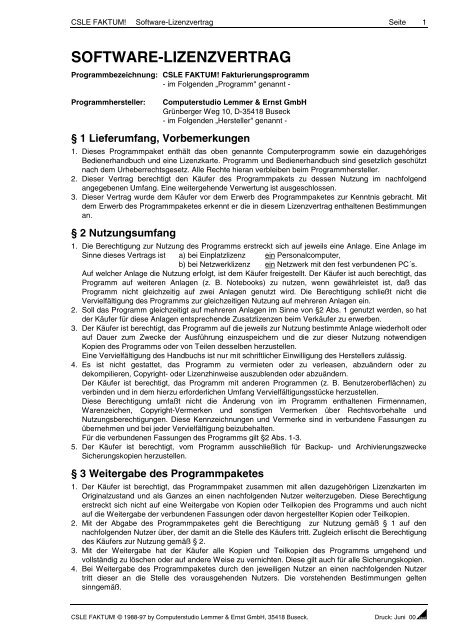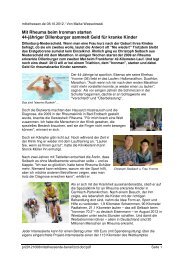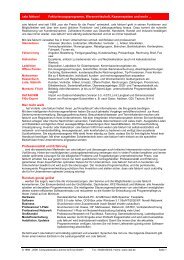2. CSLE FAKTUM! allgemein - csle.de
2. CSLE FAKTUM! allgemein - csle.de
2. CSLE FAKTUM! allgemein - csle.de
Erfolgreiche ePaper selbst erstellen
Machen Sie aus Ihren PDF Publikationen ein blätterbares Flipbook mit unserer einzigartigen Google optimierten e-Paper Software.
<strong>CSLE</strong> <strong>FAKTUM</strong>! Software-Lizenzvertrag Seite<br />
SOFTWARE-LIZENZVERTRAG<br />
Programmbezeichnung: <strong>CSLE</strong> <strong>FAKTUM</strong>! Fakturierungsprogramm<br />
- im Folgen<strong>de</strong>n „Programm" genannt -<br />
Programmhersteller: Computerstudio Lemmer & Ernst GmbH<br />
Grünberger Weg 10, D-35418 Buseck<br />
- im Folgen<strong>de</strong>n „Hersteller" genannt -<br />
§ 1 Lieferumfang, Vorbemerkungen<br />
1. Dieses Programmpaket enthält das oben genannte Computerprogramm sowie ein dazugehöriges<br />
Bedienerhandbuch und eine Lizenzkarte. Programm und Bedienerhandbuch sind gesetzlich geschützt<br />
nach <strong>de</strong>m Urheberrechtsgesetz. Alle Rechte hieran verbleiben beim Programmhersteller.<br />
<strong>2.</strong> Dieser Vertrag berechtigt <strong>de</strong>n Käufer <strong>de</strong>s Programmpakets zu <strong>de</strong>ssen Nutzung im nachfolgend<br />
angegebenen Umfang. Eine weitergehen<strong>de</strong> Verwertung ist ausgeschlossen.<br />
3. Dieser Vertrag wur<strong>de</strong> <strong>de</strong>m Käufer vor <strong>de</strong>m Erwerb <strong>de</strong>s Programmpaketes zur Kenntnis gebracht. Mit<br />
<strong>de</strong>m Erwerb <strong>de</strong>s Programmpaketes erkennt er die in diesem Lizenzvertrag enthaltenen Bestimmungen<br />
an.<br />
§ 2 Nutzungsumfang<br />
1. Die Berechtigung zur Nutzung <strong>de</strong>s Programms erstreckt sich auf jeweils eine Anlage. Eine Anlage im<br />
Sinne dieses Vertrags ist a) bei Einplatzlizenz ein Personalcomputer,<br />
b) bei Netzwerklizenz ein Netzwerk mit <strong>de</strong>n fest verbun<strong>de</strong>nen PC´s.<br />
Auf welcher Anlage die Nutzung erfolgt, ist <strong>de</strong>m Käufer freigestellt. Der Käufer ist auch berechtigt, das<br />
Programm auf weiteren Anlagen (z. B. Notebooks) zu nutzen, wenn gewährleistet ist, daß das<br />
Programm nicht gleichzeitig auf zwei Anlagen genutzt wird. Die Berechtigung schließt nicht die<br />
Vervielfältigung <strong>de</strong>s Programms zur gleichzeitigen Nutzung auf mehreren Anlagen ein.<br />
<strong>2.</strong> Soll das Programm gleichzeitigt auf mehreren Anlagen im Sinne von §2 Abs. 1 genutzt wer<strong>de</strong>n, so hat<br />
<strong>de</strong>r Käufer für diese Anlagen entsprechen<strong>de</strong> Zusatzlizenzen beim Verkäufer zu erwerben.<br />
3. Der Käufer ist berechtigt, das Programm auf die jeweils zur Nutzung bestimmte Anlage wie<strong>de</strong>rholt o<strong>de</strong>r<br />
auf Dauer zum Zwecke <strong>de</strong>r Ausführung einzuspeichern und die zur dieser Nutzung notwendigen<br />
Kopien <strong>de</strong>s Programms o<strong>de</strong>r von Teilen <strong>de</strong>sselben herzustellen.<br />
Eine Vervielfältigung <strong>de</strong>s Handbuchs ist nur mit schriftlicher Einwilligung <strong>de</strong>s Herstellers zulässig.<br />
4. Es ist nicht gestattet, das Programm zu vermieten o<strong>de</strong>r zu verleasen, abzuän<strong>de</strong>rn o<strong>de</strong>r zu<br />
<strong>de</strong>kompilieren, Copyright- o<strong>de</strong>r Lizenzhinweise auszublen<strong>de</strong>n o<strong>de</strong>r abzuän<strong>de</strong>rn.<br />
Der Käufer ist berechtigt, das Programm mit an<strong>de</strong>ren Programmen (z. B. Benutzeroberflächen) zu<br />
verbin<strong>de</strong>n und in <strong>de</strong>m hierzu erfor<strong>de</strong>rlichen Umfang Vervielfältigungsstücke herzustellen.<br />
Diese Berechtigung umfaßt nicht die Än<strong>de</strong>rung von im Programm enthaltenen Firmennamen,<br />
Warenzeichen, Copyright-Vermerken und sonstigen Vermerken über Rechtsvorbehalte und<br />
Nutzungsberechtigungen. Diese Kennzeichnungen und Vermerke sind in verbun<strong>de</strong>ne Fassungen zu<br />
übernehmen und bei je<strong>de</strong>r Vervielfältigung beizubehalten.<br />
Für die verbun<strong>de</strong>nen Fassungen <strong>de</strong>s Programms gilt §2 Abs. 1-3.<br />
5. Der Käufer ist berechtigt, vom Programm ausschließlich für Backup- und Archivierungszwecke<br />
Sicherungskopien herzustellen.<br />
§ 3 Weitergabe <strong>de</strong>s Programmpaketes<br />
1. Der Käufer ist berechtigt, das Programmpaket zusammen mit allen dazugehörigen Lizenzkarten im<br />
Originalzustand und als Ganzes an einen nachfolgen<strong>de</strong>n Nutzer weiterzugeben. Diese Berechtigung<br />
erstreckt sich nicht auf eine Weitergabe von Kopien o<strong>de</strong>r Teilkopien <strong>de</strong>s Programms und auch nicht<br />
auf die Weitergabe <strong>de</strong>r verbun<strong>de</strong>nen Fassungen o<strong>de</strong>r davon hergestellter Kopien o<strong>de</strong>r Teilkopien.<br />
<strong>2.</strong> Mit <strong>de</strong>r Abgabe <strong>de</strong>s Programmpaketes geht die Berechtigung zur Nutzung gemäß § 1 auf <strong>de</strong>n<br />
nachfolgen<strong>de</strong>n Nutzer über, <strong>de</strong>r damit an die Stelle <strong>de</strong>s Käufers tritt. Zugleich erlischt die Berechtigung<br />
<strong>de</strong>s Käufers zur Nutzung gemäß § <strong>2.</strong><br />
3. Mit <strong>de</strong>r Weitergabe hat <strong>de</strong>r Käufer alle Kopien und Teilkopien <strong>de</strong>s Programms umgehend und<br />
vollständig zu löschen o<strong>de</strong>r auf an<strong>de</strong>re Weise zu vernichten. Diese gilt auch für alle Sicherungskopien.<br />
4. Bei Weitergabe <strong>de</strong>s Programmpaketes durch <strong>de</strong>n jeweiligen Nutzer an einen nachfolgen<strong>de</strong>n Nutzer<br />
tritt dieser an die Stelle <strong>de</strong>s vorausgehen<strong>de</strong>n Nutzers. Die vorstehen<strong>de</strong>n Bestimmungen gelten<br />
sinngemäß.<br />
<strong>CSLE</strong> <strong>FAKTUM</strong>! © 1988-97 by Computerstudio Lemmer & Ernst GmbH, 35418 Buseck. Druck: Juni 00Œ<br />
1
<strong>CSLE</strong> <strong>FAKTUM</strong>! Software-Lizenzvertrag Seite<br />
5. Zwecks ordnungsgemäßer Lizenz und Registrierung hat <strong>de</strong>r nachfolgen<strong>de</strong> Nutzer <strong>de</strong>n Hersteller von<br />
<strong>de</strong>r erfolgten Weitergabe <strong>de</strong>s Programms innerhalb von 14 Tagen nach erfolgter Weitergabe zu<br />
informieren und alle weitergegebenen Lizenzkarten zu übersen<strong>de</strong>n. Er erhält dann vom Hersteller<br />
kostenlos entsprechend geän<strong>de</strong>rte Lizenz-Unterlagen (insbeson<strong>de</strong>re: Lizenzkarte(n), Lizenzdatei).<br />
§ 4 Weitere Rechte<br />
Alle weitergehen<strong>de</strong>n Rechte zur Nutzung und Verwertung <strong>de</strong>s Programmpaketes, wie z. B. Rechte gemäß<br />
§§ 15 und 34 UrhG, bleiben vorbehalten. Insbeson<strong>de</strong>re haben we<strong>de</strong>r <strong>de</strong>r Käufer noch nachfolgen<strong>de</strong><br />
Nutzer das Recht, das Programm gleichzeitig auf mehr als einer datenverarbeiten<strong>de</strong>n Anlage (siehe<br />
§2) zu nutzen o<strong>de</strong>r Vervielfältigungsstücke <strong>de</strong>s Programmpakets in seiner Originalfassung o<strong>de</strong>r in<br />
abgeän<strong>de</strong>rter o<strong>de</strong>r bearbeiteter Fassung zu verbreiten, auch wenn sich solche Vervielfältigungsstücke<br />
auf wesentliche Teile <strong>de</strong>r geän<strong>de</strong>rten Fassungen beschränken.<br />
§ 5 Gewährleistung<br />
1. Dem Käufer ist bekannt, daß es es nicht möglich ist, Computerprogramme so zu entwickeln, daß sie<br />
für alle Anwendungsbedingungen fehlerfrei sind. Der Hersteller leistet Gewähr, daß das Programm im<br />
Sinne <strong>de</strong>r von ihm herausgegebenen und zum Zeitpunkt <strong>de</strong>r Auslieferung an <strong>de</strong>n Käufer gültigen<br />
Programmbeschreibung mit <strong>de</strong>r dort genannten Computeranlage brauchbar ist und im wesentlichen<br />
die dort angegebene Leistung erbringt. Eine unerhebliche Min<strong>de</strong>rung <strong>de</strong>r Brauchbarkeit bleibt außer<br />
Betracht.<br />
<strong>2.</strong> Der Hersteller gewährleistet, daß das Originalprogramm auf einem geprüften Datenträger<br />
ordnungsgemäß aufgezeichnet ist. Für das Programm gilt eine sechsmonatige Gewährleistungsfrist,<br />
die mit <strong>de</strong>r Auslieferung <strong>de</strong>s Programms an <strong>de</strong>n Käufer beginnt.<br />
3. Erweist sich das Programm im Sinne von §5 Abs. 1 als nicht brauchbar o<strong>de</strong>r als fehlerhaft, erfolgt<br />
innerhalb <strong>de</strong>r Gewährleistungsfrist nach Option <strong>de</strong>s Verkäufers a) eine Rücknahme <strong>de</strong>s gelieferten<br />
Programms durch <strong>de</strong>n Verkäufer und ein Austausch gegen ein neueres Programm gleichen Titels o<strong>de</strong>r<br />
b) die Lieferung einer fehlerbereinigten Version <strong>de</strong>s Programms. Für je<strong>de</strong>s als Ersatz gelieferte<br />
Programm wird eine Garantie für die Dauer <strong>de</strong>r restlichen ursprünglichen Garantiezeit o<strong>de</strong>r dreißig<br />
Tage, je nach<strong>de</strong>m, welcher <strong>de</strong>r Zeiträume <strong>de</strong>r längere ist, gewährt. Dies gilt nicht für Updates.<br />
Erweist sich auch die Ersatzlieferung im Sinne <strong>de</strong>s §5 Abs. 1 als nicht brauchbar o<strong>de</strong>r als fehlerhaft<br />
und gelingt es <strong>de</strong>m Rechtsinhaber nicht, die Brauchbarkeit innerhalb einer angemessenen Frist<br />
herzustellen, hat <strong>de</strong>r Käufer o<strong>de</strong>r Nutzer nach seiner Wahl das Recht auf Min<strong>de</strong>rung <strong>de</strong>s Kaufpreises<br />
o<strong>de</strong>r Rückgabe <strong>de</strong>s Programms und Rückerstattung <strong>de</strong>s Kaufpreises.<br />
3. Eine weitergehen<strong>de</strong> Gewährleistungspflicht besteht nicht. Insbeson<strong>de</strong>re besteht keine Gewährleistung<br />
dafür, daß das Programmpaket <strong>de</strong>n speziellen Anfor<strong>de</strong>rungen <strong>de</strong>s Käufers o<strong>de</strong>r Nutzers genügt. Der<br />
Käufer trägt die alleinige Verantwortung für Auswahl, Installation und Nutzung sowie für die damit<br />
beabsichtigten Ergebnisse.<br />
4. Es besteht ferner keinerlei Gewährleistung für gemäß § 2 Abs. 4 verbun<strong>de</strong>ne Fassungen <strong>de</strong>s<br />
Programms, soweit nicht vom Käufer nachgewiesen wird, daß vorhan<strong>de</strong>ne Mängel in keinerlei<br />
Zusammenhang mit <strong>de</strong>n Än<strong>de</strong>rungen o<strong>de</strong>r Bearbeitungen stehen.<br />
§ 6 Haftung<br />
1. Der Verkäufer haftet für von ihm o<strong>de</strong>r <strong>de</strong>m Rechtsinhaber zu vertreten<strong>de</strong> Schä<strong>de</strong>n bis zur Höhe <strong>de</strong>s<br />
tatsächlich gezahlten Verkaufspreises. Eine Haftung für Datenverluste, entgangenen Gewinn,<br />
ausgebliebene Einsparungen, mittelbare Schä<strong>de</strong>n, Folgeschä<strong>de</strong>n usw. ist ausgeschlossen.<br />
<strong>2.</strong> Die obigen Haftungsbeschränkungen gelten nicht für Schä<strong>de</strong>n, die auf Vorsatz o<strong>de</strong>r grober<br />
Fahrlässigkeit beruhen.<br />
§ 7 Abschließen<strong>de</strong>s<br />
1. Es gelten die <strong>allgemein</strong>en Geschäftsbedingungen <strong>de</strong>s Verkäufers.<br />
<strong>2.</strong> Sollten einzelne <strong>de</strong>r obenstehen<strong>de</strong>n Bestimmungen ganz o<strong>de</strong>r teilweise unwirksam sein, so berührt<br />
dies we<strong>de</strong>r die Wirksamkeit <strong>de</strong>r übrigen Bestimmungen noch die Gültigkeit <strong>de</strong>s Vertrages insgesamt.<br />
<strong>CSLE</strong> <strong>FAKTUM</strong>! © 1988-97 by Computerstudio Lemmer & Ernst GmbH, 35418 Buseck. Druck: Juni 00Œ<br />
2
Handbuch Inhaltsverzeichnis Seite<br />
INHALTSVERZEICHNIS<br />
SOFTWARE-LIZENZVERTRAG 1<br />
INHALTSVERZEICHNIS 3<br />
1. Vorwort, Installation und wichtige Hinweise 9<br />
1.1 Vorwort ............................................................................................................................................9<br />
1.2 Copyright, wichtige Hinweise...........................................................................................................9<br />
1.3 Über dieses Handbuch ..................................................................................................................10<br />
1.4 Installation Programm....................................................................................................................10<br />
1.5 Installation Updates .......................................................................................................................11<br />
1.6 Datensicherung .............................................................................................................................11<br />
1.7 Lizenzvergabe ...............................................................................................................................11<br />
1.8 Zusatzdienstleistungen..................................................................................................................11<br />
1.9 Update-Vertrag, Programmentwicklung ........................................................................................12<br />
1.10 Hard- und Softwareanfor<strong>de</strong>rungen ..............................................................................................12<br />
<strong>2.</strong> <strong>CSLE</strong> <strong>FAKTUM</strong>! <strong>allgemein</strong> 13<br />
<strong>2.</strong>1 Bildschirmaufbau, <strong>allgemein</strong>e Bedienung <strong>de</strong>s Programms...........................................................13<br />
<strong>2.</strong>2 Allgemein verfügbare Funktionen..................................................................................................15<br />
<strong>2.</strong><strong>2.</strong>1 (F1) Hilfefunktion..............................................................................................................15<br />
<strong>2.</strong><strong>2.</strong>2 (Alt)(T) Taschenrechner ...................................................................................................16<br />
<strong>2.</strong><strong>2.</strong>3 (Alt)(Z) Zeichentabelle......................................................................................................17<br />
<strong>2.</strong><strong>2.</strong>4 (Alt)(I) Internes Informationssystem .................................................................................17<br />
3. Stammdaten 18<br />
3.1 Adressen .......................................................................................................................................18<br />
3.1.1 Adresse neu eintragen/än<strong>de</strong>rn ...........................................................................................19<br />
3.1.2 Adress-Karteikarte än<strong>de</strong>rn .................................................................................................19<br />
3.1.3 Adresse suchen nach Suchbegriff .....................................................................................23<br />
3.1.4 Adresse suchen nach Adressnummer ...............................................................................24<br />
3.1.5 Adresse löschen.................................................................................................................24<br />
3.1.6 Langtext zu einer Adresse..................................................................................................24<br />
3.1.7 Anzeigen.............................................................................................................................24<br />
3.1.8 Historie ...............................................................................................................................24<br />
3.1.9 Zusatzdaten und -funktionen..............................................................................................25<br />
3.1.9.1 Adressdaten drucken ..........................................................................................25<br />
3.1.9.2 Einzeletikett drucken...........................................................................................25<br />
3.1.9.3 Besuchsberichte .................................................................................................25<br />
3.1.9.4 Konditionstabellen...............................................................................................25<br />
3.1.9.5 Lieferanschriften .................................................................................................25<br />
3.1.9.6 Factoring Sortierliste ...........................................................................................26<br />
3.1.9.7 Rechnungskalen<strong>de</strong>r/-timer..................................................................................26<br />
3.1.9.8 Tip-Provisionstabelle...........................................................................................27<br />
3.1.9.9 Eigene Zusatzdaten ............................................................................................28<br />
3.1.9.10 Paßwort Registrierkasse/Lagerbuchhaltung .....................................................28<br />
3.2 Artikel.............................................................................................................................................29<br />
3.<strong>2.</strong>1 Artikel neu eintragen/än<strong>de</strong>rn ..............................................................................................30<br />
<strong>CSLE</strong> <strong>FAKTUM</strong>! © 1988-97 by Computerstudio Lemmer & Ernst GmbH, 35418 Buseck. Druck: Juni 00Œ<br />
3
Handbuch Inhaltsverzeichnis Seite<br />
3.<strong>2.</strong>2 Artikelkarteikarte än<strong>de</strong>rn ....................................................................................................32<br />
3.<strong>2.</strong>3 Artikel suchen nach Suchbegriff.........................................................................................33<br />
3.<strong>2.</strong>4 Artikelsuche nach Nummern ..............................................................................................36<br />
3.<strong>2.</strong>5 Artikel löschen ....................................................................................................................36<br />
3.<strong>2.</strong>6 Artikel Memo / Langtext......................................................................................................36<br />
3.<strong>2.</strong>7 Artikel duplizieren ...............................................................................................................36<br />
3.<strong>2.</strong>8 EK/VK Bewertungen...........................................................................................................37<br />
3.<strong>2.</strong>8.1 Artikel EK-Bewertung..........................................................................................37<br />
3.<strong>2.</strong>8.2 Artikel Preisspiegel anzeigen ..............................................................................38<br />
3.<strong>2.</strong>8.3 Artikel Preisspiegel än<strong>de</strong>rn .................................................................................38<br />
3.<strong>2.</strong>8.4 Artikel Rabattierung.............................................................................................38<br />
3.<strong>2.</strong>8.5 Artikel VK-Preisvorgaben (Empf. VK) .................................................................38<br />
3.<strong>2.</strong>9 Artikel Zusatzdaten und -funktionen...................................................................................39<br />
3.<strong>2.</strong>9.1 Abrechnungsvorgaben Factoringfilter .................................................................39<br />
3.<strong>2.</strong>9.2 Bezugsquellennachweis zum Artikel...................................................................39<br />
3.<strong>2.</strong>9.3 Seriennummern ..................................................................................................39<br />
3.<strong>2.</strong>9.4 Han<strong>de</strong>ls-/Fertigungsstückliste.............................................................................40<br />
3.<strong>2.</strong>9.5 Kun<strong>de</strong>n-/lieferantenspezifische Artikeldaten.......................................................42<br />
3.<strong>2.</strong>9.6 Fremdsprachliche Artikeltexte.............................................................................42<br />
3.<strong>2.</strong>9.7 Übernahme Memo und Artikelbeschreibung ......................................................42<br />
3.<strong>2.</strong>9.8 Druck Artikelstammdaten komplett.....................................................................42<br />
3.<strong>2.</strong>9.9 Artikel Etikettendruck ..........................................................................................42<br />
3.<strong>2.</strong>9.10 Sammelän<strong>de</strong>rung..............................................................................................43<br />
3.<strong>2.</strong>9.11 Umsätze akt. Jahr/Vorjahr auf Null setzen........................................................43<br />
3.<strong>2.</strong>9.12 Zusatztexte Datanorm anzeigen .......................................................................43<br />
3.3 Rabattlisten Produkte ....................................................................................................................44<br />
3.4 Verkaufspreislisten ........................................................................................................................44<br />
3.5 Branchen .......................................................................................................................................46<br />
3.6 Bankleitzahlen ...............................................................................................................................46<br />
3.7 Fuhrpark ........................................................................................................................................47<br />
3.8 Informationstexte...........................................................................................................................48<br />
3.9 Kontenpläne...................................................................................................................................48<br />
3.10 Lager-/Filialnamen.......................................................................................................................48<br />
3.11 Mehrwertsteuersätze ...................................................................................................................48<br />
3.12 Stun<strong>de</strong>n-/Lohnsätze.....................................................................................................................49<br />
3.13 Touren .........................................................................................................................................49<br />
3.14 Warengruppen.............................................................................................................................49<br />
4. Formularbearbeitung 50<br />
4.1 Neuanlage/Än<strong>de</strong>rung.....................................................................................................................51<br />
4.1.1 Formular ausgeben ............................................................................................................51<br />
4.1.2 Adresszuordnung än<strong>de</strong>rn ...................................................................................................51<br />
4.1.3 Storno Lager und Korrektur................................................................................................52<br />
4.1.4 Formularbearbeitung <strong>allgemein</strong>..........................................................................................52<br />
4.1.4.1 Titeldaten eintragen ............................................................................................52<br />
4.1.4.2 Allgemeine Bearbeitungsfunktionen ...................................................................54<br />
Allgemeingültige Tastenbelegungen:..................................................................54<br />
Editieren eines Datenfel<strong>de</strong>s:...............................................................................54<br />
Kurztasten im Feld Artikelnummer: ....................................................................54<br />
Kurztasten im Feld Artikeltext:............................................................................55<br />
Kurztasten im Feld Einzelpreis: ..........................................................................55<br />
Artikel suchen im Feld Artikel-Nr.: ......................................................................56<br />
Artikel suchen im Feld Artikeltext: ......................................................................56<br />
Beispiel: Formularbearbeitung............................................................................56<br />
<strong>CSLE</strong> <strong>FAKTUM</strong>! © 1988-97 by Computerstudio Lemmer & Ernst GmbH, 35418 Buseck. Druck: Juni 00Œ<br />
4
Handbuch Inhaltsverzeichnis Seite<br />
4.1.4.3 Import..................................................................................................................58<br />
4.1.4.4 Kalkulation...........................................................................................................60<br />
4.1.4.5 Parameter ...........................................................................................................60<br />
4.1.4.6 Spezial ................................................................................................................60<br />
4.1.4.7 Textblöcke...........................................................................................................62<br />
4.1.4.8 Abschlagsrechnungen zu Schlußrechnung ........................................................62<br />
4.1.4.9 Kumulierte Abschlagsrechnungen, Sicherheitseinbehalt....................................63<br />
4.2 Formular ausgeben .......................................................................................................................64<br />
4.<strong>2.</strong>1 Druckvorgaben ...................................................................................................................64<br />
4.<strong>2.</strong>2 Sammeldruck .....................................................................................................................65<br />
4.<strong>2.</strong>3 Kurzbeleg ohne Belegformular...........................................................................................66<br />
4.3 Liefervorschlagslisten ....................................................................................................................67<br />
4.4 Kommissionierungsliste drucken...................................................................................................67<br />
4.5 Disposition La<strong>de</strong>listen....................................................................................................................67<br />
4.6 Sammelabrechnung ......................................................................................................................68<br />
4.7 Übergabe Bankmodul....................................................................................................................68<br />
4.8 Paletten-/Leihkonten......................................................................................................................68<br />
5. Modul Fax Sen<strong>de</strong>protokoll 69<br />
6. Modul Import/Export Daten 70<br />
6.1 Datenexport ...................................................................................................................................70<br />
6.1.1 <strong>FAKTUM</strong>! � ASCII.............................................................................................................70<br />
6.1.2 <strong>FAKTUM</strong>! � CASIM...........................................................................................................70<br />
6.1.3 <strong>FAKTUM</strong>! � DATEV ..........................................................................................................70<br />
6.1.4 <strong>FAKTUM</strong>! Formulare ..........................................................................................................70<br />
6.1.5 Konditionstabellen � Excel................................................................................................71<br />
6.1.6 <strong>FAKTUM</strong>! OP-Buchungen..................................................................................................71<br />
6.1.7 <strong>FAKTUM</strong>! � SHG FiBu......................................................................................................71<br />
6.2 Datenimport ...................................................................................................................................71<br />
6.<strong>2.</strong>1 A.S.P-Preisliste...................................................................................................................71<br />
6.<strong>2.</strong>2 ad-AUGROS Elekat Teilezettel ..........................................................................................71<br />
6.<strong>2.</strong>3 Datanorm 3 und 4...............................................................................................................72<br />
6.<strong>2.</strong>4 GF-Austauschtabelle..........................................................................................................72<br />
6.<strong>2.</strong>5 <strong>FAKTUM</strong>! Formulare ..........................................................................................................72<br />
6.<strong>2.</strong>6 <strong>FAKTUM</strong>! OP-Buchungen..................................................................................................72<br />
7. Modul Kassenprogramme 73<br />
7.1 Kassenprogramm ..........................................................................................................................73<br />
7.1.1 Allgemeine Bedienung........................................................................................................73<br />
7.1.2 Eintragungen im Kassenbuch ............................................................................................74<br />
7.1.3 Kassenprogramm Kassenberichte .....................................................................................75<br />
7.1.4 Kassenprogramm Quittungsdruck......................................................................................75<br />
7.1.5 Lagerverwaltung über das Kassenprogramm ....................................................................75<br />
7.2 Registrierkasse..............................................................................................................................76<br />
7.<strong>2.</strong>1 Mitarbeiterauswahl .............................................................................................................76<br />
7.<strong>2.</strong>2 Buchen Registrierkasse .....................................................................................................77<br />
7.<strong>2.</strong>3 Kassenberichte und allg. Verwaltungsfunktionen...............................................................78<br />
8. Modul Lagerverwaltung 79<br />
8.1 Bestellwesen..................................................................................................................................79<br />
8.2 Kd.-Aufträge ..................................................................................................................................79<br />
<strong>CSLE</strong> <strong>FAKTUM</strong>! © 1988-97 by Computerstudio Lemmer & Ernst GmbH, 35418 Buseck. Druck: Juni 00Œ<br />
5
Handbuch Inhaltsverzeichnis Seite<br />
8.3 Lieferanten.....................................................................................................................................79<br />
8.4 Seriennummern.............................................................................................................................79<br />
8.5 Verbuchung Lager, Leihkonten, Inventur ......................................................................................80<br />
8.5.1 Lagerbuchhaltung...............................................................................................................80<br />
8.5.1.1 Mitarbeiterauswahl ..............................................................................................80<br />
8.5.1.2 Buchen in <strong>de</strong>r Lagerbuchhaltung ........................................................................81<br />
8.5.1.3 Lagerbuchhaltung, allg. Verwaltungsfunktionen .................................................81<br />
8.5.2 Paletten-/Leihkonten ..........................................................................................................82<br />
8.5.3 Inventur...............................................................................................................................82<br />
9. Modul Mahnwesen 83<br />
10. Modul Offene Posten-Verwaltung 84<br />
10.1 Offenen Posten buchen...............................................................................................................84<br />
10.2 Bankverkehr ................................................................................................................................84<br />
10.3 Ungeklärte Fälle ..........................................................................................................................84<br />
10.4 T-Kto............................................................................................................................................84<br />
11. Modul Programmsteuerung 85<br />
11.1 Drucker ........................................................................................................................................85<br />
11.2 Programmfarben .........................................................................................................................86<br />
11.3 Lizenz ..........................................................................................................................................87<br />
11.4 NetFax .........................................................................................................................................88<br />
11.5 Paßwort .......................................................................................................................................89<br />
11.6 Schalter........................................................................................................................................90<br />
11.6.1 Programmschalter...........................................................................................................90<br />
11.6.1.1 Programmschalter Seite 1: ...............................................................................90<br />
11.6.1.2 Programmschalter Seite 2: ...............................................................................92<br />
11.6.2 Formularbearbeitung Schalter..........................................................................................93<br />
11.6.<strong>2.</strong>1 1. Seite: J/N-Schalter Seite 1...........................................................................93<br />
11.6.<strong>2.</strong>2 <strong>2.</strong> Seite: J/N-Schalter Seite <strong>2.</strong>..........................................................................93<br />
11.6.<strong>2.</strong>3 3. Seite: Zahlenvorgaben Seite 1.....................................................................94<br />
11.6.<strong>2.</strong>4 4. Seite: Zahlenvorgaben Seite <strong>2.</strong>....................................................................95<br />
11.6.<strong>2.</strong>5 5. Seite: Textvorgaben Seite 1.........................................................................95<br />
11.6.<strong>2.</strong>6 6. Seite: Textvorgaben Seite <strong>2.</strong>........................................................................96<br />
11.6.3 Nummernkreise Formulare ..............................................................................................97<br />
11.6.4 Nummernkreise Adressen................................................................................................97<br />
11.7 Update .........................................................................................................................................97<br />
11.7 Update .........................................................................................................................................98<br />
11.8 Formulare ....................................................................................................................................99<br />
11.8.1 Druckformulare................................................................................................................99<br />
11.8.2 Festtexte.........................................................................................................................100<br />
11.8.3 Textblöcke......................................................................................................................101<br />
11.8.4 Sonstige..........................................................................................................................101<br />
11.9 Masken ......................................................................................................................................101<br />
11.9.1 Masken Formularbearbeitung ........................................................................................101<br />
11.9.2 Masken Adressen...........................................................................................................103<br />
11.9.<strong>2.</strong>1 Freie Zusatzdaten ...........................................................................................103<br />
11.9.<strong>2.</strong>2 Sonstige Auswahldaten...................................................................................103<br />
11.9.3 Masken Fahrzeuge.........................................................................................................103<br />
<strong>CSLE</strong> <strong>FAKTUM</strong>! © 1988-97 by Computerstudio Lemmer & Ernst GmbH, 35418 Buseck. Druck: Juni 00Œ<br />
6
Handbuch Inhaltsverzeichnis Seite<br />
1<strong>2.</strong> Modul Terminkalen<strong>de</strong>r 104<br />
13. Zusatzprogramme 105<br />
13.1 Formulare löschen/prüfen..........................................................................................................105<br />
13.2 Jahreswechsel Umsätze............................................................................................................105<br />
13.3 Komprimiere Datenbanken........................................................................................................105<br />
13.4 Reorganisation In<strong>de</strong>xdateien.....................................................................................................105<br />
13.5 Verbuchen Umsätze Rg./Kasse ................................................................................................105<br />
13.6 Wechsel Lager/Filiale ................................................................................................................106<br />
13.7 Mandanten wechseln.................................................................................................................106<br />
13.8 Archivierung alte Formulare ......................................................................................................107<br />
14. Auswertungen, Listen und Statistiken 108<br />
14.1 Artikel- und Kun<strong>de</strong>nlisten/-etiketten...........................................................................................108<br />
14.2 Serienbrief .................................................................................................................................108<br />
14.3 Serienformular ...........................................................................................................................108<br />
14.4 Statistiken ..................................................................................................................................108<br />
14.5 Formularlisten............................................................................................................................108<br />
15. Programm 109<br />
16. Formulargenerator 110<br />
16.1 Formulargenerator <strong>allgemein</strong> ....................................................................................................110<br />
16.1.1 Der Formularaufbau: ......................................................................................................111<br />
16.1.2 Gruppe "K" Kun<strong>de</strong>nadressen .........................................................................................112<br />
16.1.3 Gruppe "L": Lieferadressen ............................................................................................113<br />
16.1.4 Gruppe "#": Nummernkreise ..........................................................................................113<br />
16.1.5 Gruppe "^": Kopfzeilen....................................................................................................114<br />
16.1.6 Gruppe "/ \ X": Fußzeilen................................................................................................114<br />
16.1.7 Gruppe "?": Formular-Tabelle ........................................................................................115<br />
16.1.8 Gruppe "!": Start Ausgabe und Tabellenschalter............................................................117<br />
16.1.9 Sonstige Platzhalter:.......................................................................................................117<br />
16.1.10 Drucksteuerung in Formularbearbeitung:.....................................................................119<br />
16.1.11 Hinweise.......................................................................................................................119<br />
16.1.12 Beispiel 1: Angebotsformular 1 ....................................................................................120<br />
16.1.13 Beispiel 2: Angebotsformular 2 ....................................................................................121<br />
16.1.14 Beispiel 3: Rechnungsformular 1 .................................................................................122<br />
16.1.15 Beispiel 4: Rechnungsformular 2 .................................................................................123<br />
16.2 Mahnformulare ..........................................................................................................................125<br />
16.3 Etiketten.....................................................................................................................................127<br />
16.4 Bankformulare ...........................................................................................................................129<br />
16.5 Serienbriefe ...............................................................................................................................131<br />
ANHANG 133<br />
Anhang A: Stichwortverzeichnis ........................................................................................................133<br />
Anhang B: Updates und Zubehör ......................................................................................................137<br />
Anhang C: <strong>CSLE</strong> <strong>FAKTUM</strong>! optimal konfigurieren............................................................................138<br />
Anhang D: DOS-Fehlermeldungen....................................................................................................143<br />
<strong>CSLE</strong> <strong>FAKTUM</strong>! © 1988-97 by Computerstudio Lemmer & Ernst GmbH, 35418 Buseck. Druck: Juni 00Œ<br />
7
Handbuch Inhaltsverzeichnis Seite<br />
Anhang E: Clipper-Fehlermeldungen ................................................................................................144<br />
Anhang F: Tastenbelegungen in <strong>de</strong>r Formularbearbeitung...............................................................146<br />
Anhang G: Ihre Meinung ist uns wichtig! ...........................................................................................148<br />
<strong>CSLE</strong> <strong>FAKTUM</strong>! © 1988-97 by Computerstudio Lemmer & Ernst GmbH, 35418 Buseck. Druck: Juni 00Œ<br />
8
Kapitel 1 Vorwort, Installation und wichtige Hinweise Seite<br />
1. Vorwort, Installation und wichtige Hinweise<br />
1.1 Vorwort<br />
Herzlichen Glückwunsch zum Erwerb von <strong>CSLE</strong> <strong>FAKTUM</strong>!. Sie haben sich für ein leistungsfähiges und<br />
innovatives Fakturierungsprogramm entschie<strong>de</strong>n.<br />
<strong>CSLE</strong> <strong>FAKTUM</strong>! ist entstan<strong>de</strong>n „aus <strong>de</strong>r Praxis für die Praxis'' und wird seit 1988 ständig weiterentwickelt.<br />
Dieses Programm geht in seinen Funktionen und Möglichkeiten weit über <strong>de</strong>n sonst üblichen Funktions-<br />
und Leistungsumfang von Fakturierungsprogrammen hinaus.<br />
<strong>CSLE</strong> <strong>FAKTUM</strong>! ist selbstverständlich netzwerkfähig, komplett menuegesteuert, komfortabel zu bedienen<br />
und verfügt über exzellente Suchfunktionen. Die situationsbezogene Hilfefunktion steht Ihnen ständig zur<br />
Seite, so daß Sie zum praktischen Arbeiten mit <strong>CSLE</strong> <strong>FAKTUM</strong>! kein Handbuch benötigen.<br />
1.2 Copyright, wichtige Hinweise<br />
Sämtliche Rechte am Programm <strong>CSLE</strong> <strong>FAKTUM</strong>!, <strong>de</strong>n dazugehörigen Dokumentationen, <strong>de</strong>r<br />
Lizenzvergabe usw. gehören <strong>de</strong>r Fa. Computerstudio Lemmer & Ernst GmbH, Grünberger Weg 10,<br />
35418 Großen-Buseck. Alle näheren Einzelheiten hierzu regelt <strong>de</strong>r beigefügte Lizenzvertrag.<br />
Diese Software ist urheberrechtlich geschützt. Je<strong>de</strong> Form <strong>de</strong>r illegalen o<strong>de</strong>r nichtautorisierten Weitergabe<br />
o<strong>de</strong>r Programmnutzung wird von uns nach Bekanntwer<strong>de</strong>n strafrechtlich verfolgt.<br />
Beachten Sie bitte, daß Ihr Programm <strong>CSLE</strong> <strong>FAKTUM</strong>! nur dann korrekt lizensiert ist, wenn in <strong>de</strong>m bei<br />
Programmstart angezeigten Lizenzeintrag<br />
a) hinter Lizenz f. Fa.: Name und Adresse Ihres Unternehmens<br />
b) hinter Systemhändler: Name und Adresse Ihres Lieferanten<br />
korrekt eingetragen sind. Sollte dies nicht <strong>de</strong>r Fall sein, setzen Sie sich bitte mit uns in Verbindung.<br />
Bei Rückfragen zu Ihrer Lizenz stehen wir Ihnen je<strong>de</strong>rzeit gerne zur Verfügung.<br />
Alle im Handbuch genannten Markennamen sind Markenzeichen <strong>de</strong>r jeweiligen Hersteller.<br />
<strong>CSLE</strong> <strong>FAKTUM</strong>! © 1988-97 by Computerstudio Lemmer & Ernst GmbH, 35418 Buseck. Druck: Juni 00Œ<br />
9
Kapitel 1 Vorwort, Installation und wichtige Hinweise Seite<br />
1.3 Über dieses Handbuch<br />
Dieses Handbuch ist analog zum Programm <strong>CSLE</strong> <strong>FAKTUM</strong>! aufgebaut. Die Kapitel entsprechen <strong>de</strong>n<br />
Hauptmenuepunkten <strong>de</strong>s Programms, so daß Sie sich problemlos darin zurechtfin<strong>de</strong>n wer<strong>de</strong>n.<br />
Sie können sich anhand dieses Handbuchs schnell einen Überblick über <strong>de</strong>r Funktionsumfang von <strong>CSLE</strong><br />
<strong>FAKTUM</strong>! verschaffen und selten benötigte Funktionen bei Bedarf nachschlagen. Beim täglichen Arbeiten<br />
steht Ihnen die kontextsensitive Hilfsfunktion (Aufruf mit Taste (F1)) ständig zur Verfügung.<br />
Viele Programmfunktionen rufen Sie mit einem Tastendruck o<strong>de</strong>r mit einer Tastenkombination auf.<br />
Je nach Beschriftung Ihrer Tastatur meinen folgen<strong>de</strong> Schreibarten dieselben Tasten:<br />
(Strg) (Ctrl)<br />
(En<strong>de</strong>) (End)<br />
(Einfg) (Ins), (Insert)<br />
(Bild«) (PgUp)<br />
(Entf) (Del), (Delete)<br />
(Bild¬) (PgDn)<br />
(Pos1) (Home)<br />
(Enter) (›), (Return)<br />
(˜)<br />
(TAB)<br />
Die Schreibweise im Handbuch ist wie folgt:<br />
(Taste) Drücken einer Taste.<br />
Beispiel: (F1) Funktionstaste (F1) drücken<br />
(Taste1)(Taste2) Festhalten einer Taste und Drücken einer zweiten Taste<br />
Beispiel: (Strg)(F1) (Strg) drücken, halten und Taste<br />
Da <strong>CSLE</strong> <strong>FAKTUM</strong>! ständig weiterentwickelt wird, kann und wird es vorkommen, daß<br />
a) Funktionsabläufe in <strong>CSLE</strong> <strong>FAKTUM</strong>! geän<strong>de</strong>rt wer<strong>de</strong>n<br />
b) neue Funktionen im Handbuch noch nicht dokumentiert sind<br />
(F1) drücken.<br />
Über alle Neuerungen im Programm informiert Sie (z. B. nach Einspielen eines Updates) unsere<br />
Dokumentation „Aktuelle Infos“. Diese fin<strong>de</strong>n Sie unter <strong>de</strong>m Menuepunkt „Programm - Akt. Infos“ und<br />
können <strong>de</strong>n Text mit <strong>de</strong>r Taste (F10) ausdrucken.<br />
1.4 Installation Programm<br />
Die Installation <strong>de</strong>s Programms <strong>CSLE</strong> <strong>FAKTUM</strong>! ist sehr einfach. Trotz<strong>de</strong>m sollten Sie die Installation<br />
Ihrem <strong>CSLE</strong> <strong>FAKTUM</strong>!-Vertragshändler überlassen, da immer eine ganze Reihe von<br />
Programmparametern eingestellt wer<strong>de</strong>n müssen, damit das Programm optimal auf Ihre betrieblichen<br />
Gegebenheiten angepaßt ist.<br />
a) Kopieren Sie die gelieferten Disketten in ein Verzeichnis Ihrer Festplatte.<br />
Befehle: c: (›)<br />
md \faktum ( ›) legt ein Verzeichnis <strong>FAKTUM</strong> an<br />
cd \faktum (›) wechselt in das Verzeichnis <strong>FAKTUM</strong><br />
copy a:*.* (›) kopiert Diskette 1<br />
copy a:*.* (›) kopiert Diskette 2<br />
pkunzip *.* -o (›) entpackt <strong>FAKTUM</strong>!-Dateien<br />
c) Prüfen Sie, ob in Ihren Systemdateien folgen<strong>de</strong> Einträge stehen:<br />
In <strong>de</strong>r Datei C:\CONFIG.SYS<br />
FILES=80<br />
In <strong>de</strong>r Datei C:\AUTOEXEC.BAT<br />
SET CLIPPER=F80<br />
c) Starten Sie Ihren PC neu und geben Sie folgen<strong>de</strong> Befehle ein:<br />
c: (›)<br />
cd \faktum (›)<br />
<strong>FAKTUM</strong>! (›)<br />
d) Allg. Hinweise zur Installation:<br />
<strong>CSLE</strong> <strong>FAKTUM</strong>! © 1988-97 by Computerstudio Lemmer & Ernst GmbH, 35418 Buseck. Druck: Juni 00Œ<br />
10
Kapitel 1 Vorwort, Installation und wichtige Hinweise Seite<br />
a) Die Wahl <strong>de</strong>s Verzeichnisnamens ist beliebig<br />
b) Fehlen<strong>de</strong> Datenbanken o<strong>de</strong>r In<strong>de</strong>xdateien wer<strong>de</strong>n automatisch neu angelegt.<br />
Nach dieser Installation ist <strong>CSLE</strong> <strong>FAKTUM</strong>! einsatzbereit. Sie sollten nun als nächstes<br />
a) benötigte Stammdaten (Mitarbeiter, Lager, Vertreter, Fahrzeuge usw.) anlegen<br />
(Menuepunkt: Stammdaten - Adressen)<br />
b) Ihre Drucker einstellen<br />
(Menuepunkt: Module - Programmsteuerung - Drucker)<br />
c) die Programmschalter entsprechend Ihren betrieblichen Gegebenheiten einstellen.<br />
(Menuepunkt: Module - Programmsteuerung - Schalter)<br />
d) bei Novell-Netzwerkinstallation das System-Login-Script um folgen<strong>de</strong>n Eintrag erweitern:<br />
SET USER=“%LOGIN_NAME“<br />
1.5 Installation Updates<br />
Die Installation von Updates ist ebenfalls sehr einfach, da das Programm Ihren Datenbestand<br />
automatisch an neue Datenstrukturen anpaßt und benötigte Prüfroutinen durchführt.<br />
Fertigen Sie V O R <strong>de</strong>m Einspielen eines Updates immer eine Datensicherung an.<br />
Beachten Sie in Netzwerken, daß beim Einspielen <strong>de</strong>s Updates kein weiterer Anwen<strong>de</strong>r in <strong>CSLE</strong><br />
<strong>FAKTUM</strong>! aktiv sein darf!<br />
Installation: Kopieren und entpacken Sie das Update (wie oben) und starten Sie <strong>CSLE</strong> <strong>FAKTUM</strong>!.<br />
1.6 Datensicherung<br />
Regelmäßige Datensicherung ist „oberste Bürgerpflicht“ !! Die im Programm verwen<strong>de</strong>te dBase-<br />
Datenbankstruktur ist extrem stabil und Datenverluste <strong>de</strong>mzufolge sehr selten. Dennoch kann es aus<br />
verschie<strong>de</strong>nsten Grün<strong>de</strong>n (Stromausfall, FAT-Fehler usw.) zu <strong>de</strong>fekten Datenbanken o<strong>de</strong>r Datenverlusten<br />
kommen.<br />
Wir empfehlen Ihnen eine tägliche Datensicherung Ihrer kompletten <strong>FAKTUM</strong>!-Daten. Ihr Fachhändler<br />
berät Sie hierzu gerne.<br />
1.7 Lizenzvergabe<br />
<strong>CSLE</strong> <strong>FAKTUM</strong>! ist modular aufgebaut (Baukastenprinzip). Je nach Bedarf <strong>de</strong>s Anwen<strong>de</strong>rs wer<strong>de</strong>n die<br />
entsprechen<strong>de</strong>n Module freigegeben. Dies geschieht durch Eingabe einer 15stelligen Zahl, <strong>de</strong>s sog.<br />
Lizenzco<strong>de</strong>s. Sie können also <strong>CSLE</strong> <strong>FAKTUM</strong>! z. B. in einer Business-Version erwerben. Falls Sie zu<br />
irgen<strong>de</strong>inem späteren Zeitpunkt weitere Funktionen benötigen (z. B. DATEV-Export, Netzwerk o. ä.),<br />
können Sie diese Erweiterung bei Ihrem Lieferanten anfor<strong>de</strong>rn. Er teilt Ihnen <strong>de</strong>n benötigten Lizenzco<strong>de</strong><br />
und <strong>de</strong>n Preis für die Erweiterung mit. Nach Eingabe <strong>de</strong>s Lizenzco<strong>de</strong>s ist das entsprechen<strong>de</strong> Modul sofort<br />
voll einsetzbar.<br />
Lizenzco<strong>de</strong>s zu <strong>CSLE</strong> <strong>FAKTUM</strong>! wer<strong>de</strong>n ausschließlich von <strong>de</strong>r Computerstudio Lemmer & Ernst GmbH<br />
vergeben und registriert. Den Vertragshändlern sind nur die Lizenzco<strong>de</strong>s ihrer jeweiligen Endkun<strong>de</strong>n<br />
bekannt.<br />
1.8 Zusatzdienstleistungen<br />
Um Anfangsschwierigkeiten und Frust zu vermei<strong>de</strong>n, empfehlen wir Ihnen, bei Neuerwerb <strong>de</strong>s<br />
Programms <strong>CSLE</strong> <strong>FAKTUM</strong>! folgen<strong>de</strong> Arbeiten von Ihrem Fachhändler vornehmen zu lassen:<br />
a) Installation <strong>de</strong>s Programms <strong>CSLE</strong> <strong>FAKTUM</strong>!<br />
b) Anpassung <strong>de</strong>r Drucker und Druckformulare (Angebot, Lieferschein usw.)<br />
c) Installation einer Datensicherungsroutine<br />
d) Vor-Ort-Schulung Ihrer Mitarbeiter (Training on the Job)<br />
Die Kosten hierzu erfragen Sie bitte bei Ihrem Fachhändler.<br />
<strong>CSLE</strong> <strong>FAKTUM</strong>! © 1988-97 by Computerstudio Lemmer & Ernst GmbH, 35418 Buseck. Druck: Juni 00Œ<br />
11
Kapitel 1 Vorwort, Installation und wichtige Hinweise Seite<br />
1.9 Update-Vertrag, Programmentwicklung<br />
Ziehen Sie <strong>de</strong>n größtmöglichen Nutzen aus <strong>CSLE</strong> <strong>FAKTUM</strong>!. Das Programm <strong>CSLE</strong> <strong>FAKTUM</strong>! lebt von<br />
<strong>de</strong>n I<strong>de</strong>en und Wünschen unserer Kun<strong>de</strong>n und wird ständig weiterentwickelt. Gegen eine geringe<br />
jährliche Gebühr erhalten Sie regelmäßig die neueste Programmversion und sind damit immer auf <strong>de</strong>m<br />
neuesten Softwarestand. Den Update-Vertrag erhalten Sie über Ihren Fachhändler.<br />
Wenn Sie einen speziellen Wunsch, eine Anregung o<strong>de</strong>r eine Kritik haben, wen<strong>de</strong>n Sie sich an Ihren<br />
Fachhändler o<strong>de</strong>r (bei umfangreichen Programmerweiterungen) per Fax direkt an die Computerstudio<br />
Lemmer & Ernst GmbH. Verwen<strong>de</strong>n Sie hierzu bitte <strong>de</strong>n im Anhang befindlichen Vordruck.<br />
Wir helfen Ihnen gerne weiter: schnell und kostengünstig.<br />
1.10 Hard- und Softwareanfor<strong>de</strong>rungen<br />
Damit das Programm <strong>CSLE</strong> <strong>FAKTUM</strong>! optimal lauffähig ist, sollten folgen<strong>de</strong> Anfor<strong>de</strong>rungen erfüllt sein:<br />
Prozessor 486DX o<strong>de</strong>r Pentium, mind. 16 MB RAM, Festplatte, VGA-Grafikkarte, Color-Monitor,<br />
Betriebssystem MS DOS 5.0 o<strong>de</strong>r höher.<br />
<strong>CSLE</strong> <strong>FAKTUM</strong>! © 1988-97 by Computerstudio Lemmer & Ernst GmbH, 35418 Buseck. Druck: Juni 00Œ<br />
12<br />
Wctge wes z evetag<br />
Die Funktionalität <strong>de</strong>s Programms <strong>CSLE</strong> <strong>FAKTUM</strong>! (siehe Lizenzvertrag, §5 Absatz 1) wur<strong>de</strong> in<br />
folgen<strong>de</strong>n PC-Umgebungen getestet und verifiziert:<br />
Personal Computer: ACROBAT-PC mit Intel 486DX-66 und ARTIST-PC mit Intel Pentium 133 MHz<br />
Drucker: EPSON 9- und 24-Na<strong>de</strong>ldrucker, Laserdrucker, ESC P/2-Tintenstrahldrucker<br />
HP Laserdrucker und Tintenstrahldrucker<br />
OKI 9- und 24-Na<strong>de</strong>ldrucker, Laserdrucker<br />
Netzwerk: NOVELL Netware 3.1X, 4.X<br />
Betriebssystem: MICROSOFT DOS ab 5.0, WfW 3.11, Windows 95, Windows NT 4.0<br />
Achtung: Für Win95/WinNT ist <strong>de</strong>r Novell Netware Client 32 zu installieren.<br />
Fax-Software: TOBIT Faxware NLM 3.X, 4.X
Kapitel 2 <strong>CSLE</strong> <strong>FAKTUM</strong>! <strong>allgemein</strong> Seite<br />
<strong>2.</strong> <strong>CSLE</strong> <strong>FAKTUM</strong>! <strong>allgemein</strong><br />
<strong>2.</strong>1 Bildschirmaufbau, <strong>allgemein</strong>e Bedienung <strong>de</strong>s Programms<br />
<strong>CSLE</strong> <strong>FAKTUM</strong>! wird komplett über die Tastatur bedient. Dies hat enorme Geschwindigkeitsvorteile bei<br />
Ihrer täglichen Arbeit.<br />
Der Bildschirm ist in <strong>CSLE</strong> <strong>FAKTUM</strong>! immer wie folgt aufgeteilt:<br />
Bildschirmzeile 1: Von links nach rechts wer<strong>de</strong>n angezeigt<br />
Anzahl <strong>de</strong>r freien Filehandles (noch zu öffnen<strong>de</strong> Dateien), z. B. 41.<br />
Freier Arbeitsspeicher, z. B. 8164 (=8164 KB) o<strong>de</strong>r 20MB<br />
Aktuelles Laufwerk, z. B. D:<br />
Aktuelle Filiale, z. B. F4<br />
Aktueller Username, z. B. STANDARD<br />
Aktueller Kurztitel, z. B. Programmparameter<br />
Kalen<strong>de</strong>rwoche, z. B. KW13<br />
Datum, Uhrzeit<br />
Bildschirmzeile 2: Aktuelles Auswahlmenue o<strong>de</strong>r Überschriftszeile<br />
Bildschirmzeile 25: Hinweise zur aktuellen Menueauswahl, Dateneingabe, Kurztasten u. ä.<br />
Die Zeile 25 verwen<strong>de</strong>t das Programm also für Kurzinfos an <strong>de</strong>n Anwen<strong>de</strong>r.<br />
Mit <strong>de</strong>r Taste (ESC) (Escape = Verlassen, fliehen) gelangen Sie immer einen Arbeitsschritt zurück.<br />
Innerhalb von Auswahlmenues<br />
a) bewegen Sie sich mit <strong>de</strong>n Pfeiltasten («), (¬), (‘), (’),<br />
b) treffen Sie eine Auswahl mit <strong>de</strong>r Eingabetaste (›) auf <strong>de</strong>m entsprechen<strong>de</strong>n Menuepunkt<br />
o<strong>de</strong>r durch Eingabe <strong>de</strong>s Anfangsbuchstaben eines Menuepunktes.<br />
<strong>CSLE</strong> <strong>FAKTUM</strong>! © 1988-97 by Computerstudio Lemmer & Ernst GmbH, 35418 Buseck. Druck: Juni 00Œ<br />
13
Kapitel 2 <strong>CSLE</strong> <strong>FAKTUM</strong>! <strong>allgemein</strong> Seite<br />
Bei <strong>de</strong>r Eingabe von Daten (z. B. Neuanlage einer Adresse) gelten folgen<strong>de</strong> Tastenbelegungen:<br />
(«), (¬) springt innerhalb eines Datensatzes von Feld zu Feld<br />
(›) springt in das nächste Datenfeld<br />
(‘),<br />
(’ ) positioniert die Schreibmarke in einem Datenfeld<br />
(Strg)(’) positioniert die Schreibmarke in einem Datenfeld ein Wort nach rechts<br />
(Strg)(‘) positioniert die Schreibmarke in einem Datenfeld ein Wort nach links<br />
(Pos1) positioniert die Schreibmarke an <strong>de</strong>n Anfang eines Datenfel<strong>de</strong>s<br />
(Strg)(Pos1) positioniert die Schreibmarke an <strong>de</strong>n Anfang eines Datensatzes<br />
(En<strong>de</strong>) positioniert die Schreibmarke an das En<strong>de</strong> eines Datenfel<strong>de</strong>s<br />
(Einfg) schaltet zwischen „Text einfügen“ und „Text überschreiben“ um<br />
(Entf) löscht das Zeichen über <strong>de</strong>r Schreibmarke<br />
(‘__) löscht das Zeichen links vor <strong>de</strong>r Schreibmarke<br />
(Esc) bricht die aktuelle Eingabe ohne Speicherung ab<br />
(Bild«), (Bild¬) speichert die aktuelle Eingabe<br />
Bei <strong>de</strong>r Eingabe von Daten gibt es immer wie<strong>de</strong>r Pflichtfel<strong>de</strong>r, in <strong>de</strong>nen Sie einen Eintrag vornehmen<br />
müssen (z. B. „Adresse: Rechnungssperre J/N“). Wenn Sie in einem solchen Pflichtfeld keinen o<strong>de</strong>r einen<br />
unzulässigen Eintrag vornehmen, weist das Programm Sie auf <strong>de</strong>n Fehler hin (z. B. wenn bei einer<br />
Adresse das Feld ZUNAME leer ist) o<strong>de</strong>r es klappt automatisch ein Auswahlmenue mit <strong>de</strong>n zulässigen<br />
Eintragungen auf:<br />
An vielen Stellen <strong>de</strong>s Programms können Sie zwischen <strong>de</strong>r Einzelanzeige (z. B. Adresse, Artikel) und <strong>de</strong>r<br />
Tabellenanzeige umschalten. Diese Umschaltung nehmen sie mit <strong>de</strong>r Tabulator-Taste<br />
(˜) vor.<br />
<strong>CSLE</strong> <strong>FAKTUM</strong>! © 1988-97 by Computerstudio Lemmer & Ernst GmbH, 35418 Buseck. Druck: Juni 00Œ<br />
14
Kapitel 2 <strong>CSLE</strong> <strong>FAKTUM</strong>! <strong>allgemein</strong> Seite<br />
<strong>2.</strong>2 Allgemein verfügbare Funktionen<br />
<strong>2.</strong><strong>2.</strong>1<br />
Einige spezielle Funktionen sind im gesamten Programm verfügbar. Diese Funktionen wer<strong>de</strong>n in <strong>de</strong>n<br />
folgen<strong>de</strong>n Abschnitten beschrieben.<br />
(F1) (F1) Hilfefunktion<br />
Die Hilfefunktion von <strong>CSLE</strong> <strong>FAKTUM</strong>! ist situationsbezogen (kontextsensitiv) und wie ein Buch in die Teile<br />
Kapitel-Abschnitt-Absatz aufgeglie<strong>de</strong>rt. So fin<strong>de</strong>n Sie z. B. die verfügbaren Hilfstexte zu Artikeln im<br />
Hilfein<strong>de</strong>x unter <strong>de</strong>m Kapitel ARTIKEL.<br />
Wenn Sie während einer Dateneingabe die Hilfefunktion mit (F1) aktivieren, wird die aktuelle Eingabe<br />
vom Programm gespeichert. Nach Verlassen <strong>de</strong>r Hilfe gelangen Sie automatisch wie<strong>de</strong>r an Ihre alte<br />
Eingabeposition zurück. Beachten Sie bitte, daß im Netzwerk <strong>de</strong>r aktuell editierte Datensatz die ganze<br />
Zeit für alle an<strong>de</strong>ren Anwen<strong>de</strong>r gesperrt bleibt.<br />
Mit <strong>de</strong>r Taste (F1) können Sie die situationsbezogene Hilfefunktion aktivieren. Ihnen wird <strong>de</strong>r zu aktuellen<br />
Situation passen<strong>de</strong> Hilfstext (z. B. Möglichkeiten bei <strong>de</strong>r Artikelsuche) angezeigt. Diese Hilfefunktion wird<br />
von uns laufend gepflegt und enthält im wesentlichen die gleichen Informationen wie dieses Handbuch.<br />
Mit <strong>de</strong>r Taste (F10) können Sie sich <strong>de</strong>n Hilfetext ausdrucken lassen.<br />
Wenn Sie <strong>de</strong>n Text gelesen haben, drücken Sie die Taste (Esc). Sie gelangen dann in das Hilfe-Menue.<br />
Sie können nun über <strong>de</strong>n Menuepunkt<br />
In<strong>de</strong>x in das Inhaltsverzeichnis <strong>de</strong>r kompletten Hilfe verzweigen<br />
Bildpos. <strong>de</strong>n Hilfstext in die obere/untere Bildschirmhälfte verschieben<br />
-Pos. einen Hilfseintrag zurückblättern<br />
+Pos. einen Hilfseintrag vorblättern<br />
QUIT die Hilfe verlassen<br />
Ein wichtiger Punkt in <strong>de</strong>r Hilfedatenbank ist <strong>de</strong>r Eintrag „Aktuelle Informationen“, <strong>de</strong>r Sie z. B. nach<br />
einem Update chronologisch über die Än<strong>de</strong>rungen und Neuerungen zu <strong>CSLE</strong> <strong>FAKTUM</strong>! informiert.<br />
Diesen Text können Sie sich unter <strong>de</strong>m Menuepunkt „Programm � Akt. Infos“ anzeigen und ausgeben<br />
lassen.<br />
<strong>CSLE</strong> <strong>FAKTUM</strong>! © 1988-97 by Computerstudio Lemmer & Ernst GmbH, 35418 Buseck. Druck: Juni 00Œ<br />
15
<strong>2.</strong><strong>2.</strong>2<br />
Kapitel 2 <strong>CSLE</strong> <strong>FAKTUM</strong>! <strong>allgemein</strong> Seite<br />
Falls die Hilfefunktion einmal aus programmtechnischen Grün<strong>de</strong>n gesperrt ist (z. B. während <strong>de</strong>s Drucks<br />
von Listen o<strong>de</strong>r bei Datenbank-Updates), ertönt bei Drücken <strong>de</strong>r Taste (F1) ein kurzer Signalton.<br />
(Alt)(T) (Alt)(T) Taschenrechner<br />
Der Taschenrechner steht Ihnen im gesamten Programm zur Verfügung und wird mit<br />
aufgerufen.<br />
<strong>CSLE</strong> <strong>FAKTUM</strong>! © 1988-97 by Computerstudio Lemmer & Ernst GmbH, 35418 Buseck. Druck: Juni 00Œ<br />
16<br />
(Alt)(T)<br />
Der Taschenrechner wird automatisch so positioniert, daß er Ihr aktuelles Eingabefeld nicht ver<strong>de</strong>ckt. Sie<br />
können ihn jedoch mit <strong>de</strong>r Tabulatortaste (˜) umpositionieren.<br />
Der Taschenrechner verfügt über einen Kontrollstreifen. Diesen können Sie sich mit <strong>de</strong>n Tasten («), (¬)<br />
anzeigen lassen. Mit <strong>de</strong>r Taste (Ü) übernehmen Sie das Ergebnis in Ihr aktuelles Eingabefeld.<br />
Mit <strong>de</strong>r Taste (F1) wird Ihnen die Bedienung <strong>de</strong>s Taschenrechner angezeigt, (C) löscht die aktuelle<br />
Eingabe, (A) <strong>de</strong>n Eingabespeicher <strong>de</strong>s Taschenrechners.
<strong>2.</strong><strong>2.</strong>3<br />
<strong>2.</strong><strong>2.</strong>4<br />
Kapitel 2 <strong>CSLE</strong> <strong>FAKTUM</strong>! <strong>allgemein</strong> Seite<br />
(Alt)(Z) (Alt)(Z) Zeichentabelle<br />
Mit Hilfe <strong>de</strong>r ASCII-Zeichentabelle können Sie Zeichen, die nicht auf Ihrer Tastatur verfügbar sind, direkt<br />
in das aktuelle Eingabefeld übernehmen (z. B. Durchmesser ∅, Summe ∑). Positionieren Sie mit <strong>de</strong>n<br />
Pfeiltasten auf das gewünschte Zeichen und drücken Sie die Eingabetaste (›). Das Zeichen wird in Ihr<br />
Eingabefeld übernommen.<br />
ASCII: Abk. für "American Standard Co<strong>de</strong> for Information Interchange"<br />
Ordnet je<strong>de</strong>r Zahl zwischen 0 und 255 ein Zeichen zu (Bsp.: 65=A).<br />
Die Zahlen 0..31 sind sogenannte Steuerzeichen (Ausnahme: 21=§).<br />
(Alt)(I) (Alt)(I) (Alt)(I) Internes Informationssystem<br />
Mit <strong>de</strong>m internen Informationssystem können Sie - statt Zettelchen zu schreiben - bequem interne<br />
Informationen versen<strong>de</strong>n. Hierzu muß <strong>de</strong>r entsprechen<strong>de</strong> Programmschalter auf „J“ gesetzt sein.<br />
Sie können - sobald Sie sich in einem Datenfeld befin<strong>de</strong>n - mit <strong>de</strong>m Hotkey (Alt)(I) das<br />
Informationssystem aufrufen, eingegangene Infos lesen, weiterleiten und neue Infos versen<strong>de</strong>n. Falls für<br />
Sie ein ungelesenes Info vorliegt, erscheint bei je<strong>de</strong>r Dateneingabe in <strong>de</strong>r ersten Bildschirmzeile statt <strong>de</strong>m<br />
Datum ein blinken<strong>de</strong>r Text „INFO ���� Alt i“.<br />
Beispiel: Sie schreiben gera<strong>de</strong> ein Angebot, Kun<strong>de</strong> Maier will Ihren Mitarbeiter Müller sprechen. Herr<br />
Müller ist gera<strong>de</strong> nicht im Hause. Sie rufen mit (Alt)(I) das Informationssystem auf und sen<strong>de</strong>n<br />
Herrn Müller eine entsprechen<strong>de</strong> Kurznotiz. Sobald nun Herr Müller in <strong>CSLE</strong> <strong>FAKTUM</strong>! arbeitet,<br />
wird er durch <strong>de</strong>n blinken<strong>de</strong>n Text auf vorliegen<strong>de</strong> Infos hingewiesen. Er kann nun seinerseits<br />
via das Informationssystem aufrufen, die Nachricht lesen, drucken, zuständigkeitshalber an<br />
einen an<strong>de</strong>ren Mitarbeiter weiterleiten, löschen usw. Der Absen<strong>de</strong>r eines Infos kann auch <strong>de</strong>n<br />
Status seiner Nachricht (ungelesen, gelesen, weitergeleitet) einsehen.<br />
Aus Geschwindigkeitsgrün<strong>de</strong>n prüft das Programm nur etwa alle 60 Sekun<strong>de</strong>n, ob ein aktuelles Info für<br />
<strong>de</strong>n aktuellen Mitarbeiter vorliegt. Eine kleine zeitliche Verzögerung zwischen Versen<strong>de</strong>n <strong>de</strong>s Infos und<br />
Hinweis (blinken<strong>de</strong>r Text) beim Empfänger ist <strong>de</strong>shalb normal.<br />
Enormer Vorteil dieses Informationssystems ist, daß keine Zettel verloren gehen ...<br />
Mit <strong>de</strong>m Punkt „Neues Info“ können Sie sich auch eigene elektronische Kurznotizen beliebiger Art<br />
anlegen. Eine „Kurznotiz“ kann übrigens theoretisch bis zu 20 DIN A4-Seiten lang sein.<br />
<strong>CSLE</strong> <strong>FAKTUM</strong>! © 1988-97 by Computerstudio Lemmer & Ernst GmbH, 35418 Buseck. Druck: Juni 00Œ<br />
17
Kapitel 3 Stammdaten Seite<br />
3. Stammdaten<br />
3.1 Adressen<br />
<strong>CSLE</strong> <strong>FAKTUM</strong>! verwaltet alle Programmadressen (außer Lieferanschriften) in einer Datenbank. Die<br />
einzelnen Adressen wer<strong>de</strong>n in <strong>de</strong>n verschie<strong>de</strong>nen Programmroutinen über das Datenbankfeld „Adresstyp“<br />
(Endkun<strong>de</strong>, Lieferant, Mitarbeiter usw.) selektiert. Dies hat <strong>de</strong>n großen Vorteil, daß sie eine Adresse und<br />
z. B. die dazugehörige Telefonnummer immer fin<strong>de</strong>n, egal, ob es sich hierbei z. B. um einen Kun<strong>de</strong>n o<strong>de</strong>r<br />
einen Lieferanten han<strong>de</strong>lt.<br />
Die Bildschirmmaske für Adressen ist wie folgt aufgebaut:<br />
Beachten Sie bitte, daß in dieser Maske ein zweizeiliges Menue vorliegt:<br />
a) Die Menuepunkte „Än<strong>de</strong>r“, „Karte“ .... „TK“<br />
b) Die Menuepunkte „0Fakt“, „1 Kennz.“ ... „9Telefon“ für die Karteikarten<br />
Mit <strong>de</strong>n Tasten 0 ... 9 schalten Sie die Anzeige <strong>de</strong>r Karteikarten zur Adresse um.<br />
Die Karteikarten sind:<br />
0 Fakt. Allg. Fakturierungskennzahlen und Zuordnungen<br />
1 Kennz. Weitere Kennzahlen (Vertreter, EG-USt.-Id., BBN usw.)<br />
2 Umsatz Umsatzzahlen<br />
3 Branche Branchenzuordnung<br />
4 Druck Adressbezogene Druckvorgaben<br />
5 Memo Langtext zur Adresse<br />
6 Fact. Kennzahlen für Factoring-Abrechnung<br />
7 SammelRg Adressbezogene Vorgaben für Sammelabrechnung<br />
8 GF-Abr. Adressbezogene Vorgaben für GF-CAD-Abrechnung<br />
9 Telefon Weitere Telefonnummern<br />
Mit <strong>de</strong>r Taste (F2) wechseln Sie das Sortierfeld (Zuname, Adressnr.). Das aktive Sortierfeld ist mit <strong>de</strong>m<br />
Zeichen „>>“ markiert. Mit <strong>de</strong>r Tabulatortaste (˜) gelangen Sie in die Tabellenanzeige.<br />
Unter <strong>de</strong>m Menuepunkt TK können Sie im gesamten Programm direkt in <strong>de</strong>n Terminkalen<strong>de</strong>r wechseln.<br />
<strong>CSLE</strong> <strong>FAKTUM</strong>! © 1988-97 by Computerstudio Lemmer & Ernst GmbH, 35418 Buseck. Druck: Juni 00Œ<br />
18
Kapitel 3 Stammdaten Seite<br />
3.1.1 Adresse neu eintragen/än<strong>de</strong>rn<br />
Tragen Sie hier die Daten zum Adresseintrag möglichst vollständig ein. Das Programm wertet die Fel<strong>de</strong>r<br />
<strong>de</strong>r Stammdaten in verschie<strong>de</strong>nen Prozeduren aus. In vielen Fel<strong>de</strong>r können Sie mit <strong>de</strong>r Taste (F3) ein<br />
Auswahlmenue anfor<strong>de</strong>rn.<br />
Die meisten <strong>de</strong>r Fel<strong>de</strong>r sind selbsterklärend. Folgen<strong>de</strong> Fel<strong>de</strong>r bedürfen evtl. einer kurzen Erläuterung:<br />
Adress-Nr.: Zulässig sind Werte zwischen 1 und 999999. Falls Sie später Ihre<br />
Rechnungsdaten in eine FiBu übergeben wollen, so beachten Sie bitte, daß<br />
Fibu-Programme oft nur bestimmte Adressnummern zulassen. So sind z. B. in<br />
<strong>de</strong>n DATEV-Programmen nur Adressnummern von 10000 bis 59999 erlaubt.<br />
Adresstyp: Mit diesem Feld können Sie Ihre Adressen zu Gruppen zusammenfassen.<br />
Vom Programm sind z. B. folgen<strong>de</strong> Adresstypen fest belegt:<br />
E = Endkun<strong>de</strong>, G = Gewerblich, L = Lieferant, M = Mitarbeiter, V = Vertreter<br />
Als eigene Adresstypen können Sie 0..9 vergeben.<br />
Bearbeiter: Sie können je<strong>de</strong>r Adresse intern einen zuständigen Bearbeiter zuordnen. Mit<br />
<strong>de</strong>r Taste (F3) können Sie diesen aus allen Adressen vom Adresstyp „M“<br />
(Mitarbeiter) auswählen.<br />
Rg.-Sperre: Dieses Feld bestimmt, ob an eine Adresse ohne weiteres Ware auf<br />
Lieferschein ausgegeben o<strong>de</strong>r auf Rechnung geliefert wer<strong>de</strong>n darf. Steht das<br />
Feld auf "J", so erhalten Sie bei Erstellung eines Formulars für diese Adresse<br />
einen entsprechen<strong>de</strong>n Warnhinweis. Rg.-Sperre wird z. B. automatisch auf "J"<br />
gesetzt, wenn ein Kun<strong>de</strong> eine bestimmte Mahnstufe erreicht hat.<br />
Tragen Sie hier "J" o<strong>de</strong>r "N" ein.<br />
Anre<strong>de</strong>: Anre<strong>de</strong>floskeln können Sie selbst vorgeben und mit (F3) auswählen.<br />
Zuname: Zuname ist ein Pflichtfeld, da die Adressdatenbank auch nach <strong>de</strong>m Zunamen<br />
sortiert (indiziert) wird. Hier muß min<strong>de</strong>stens ein Zeichen eingetragen wer<strong>de</strong>n.<br />
Akquise: Internes Akquise-Kennzeichen<br />
Filiale: Zuordnung <strong>de</strong>r Adresse zu einer Filiale<br />
Mailing: Auswahlkriterium für Mailings<br />
3.1.2 Adress-Karteikarte än<strong>de</strong>rn<br />
Um zu einer Adresse eine bestimmte Karteikarte zu än<strong>de</strong>rn, gehen Sie wie folgt vor:<br />
a) Adresse suchen<br />
b) Karteikarte 0 ... 9 auswählen (Taste 0 ... 9)<br />
c) Menuepunkt „Än<strong>de</strong>r“ (Än<strong>de</strong>rn Adresse und Karteikarte) o<strong>de</strong>r „Karte“ (Än<strong>de</strong>rn Karteikarte)<br />
auswählen<br />
Auch hier sind die meisten <strong>de</strong>r Fel<strong>de</strong>r selbsterklärend. Folgen<strong>de</strong> Fel<strong>de</strong>r bedürfen evtl. einer kurzen<br />
Erläuterung:<br />
Karteikarte 0: Fakturierung<br />
Zahlungskondition: Tragen Sie hier die für diese Adresse übliche Zahlungsart ein. Bei <strong>de</strong>n<br />
Zahlungstypen "Abbuchungsauftrag" und „Einzugsermächtigung“ wer<strong>de</strong>n<br />
Ausgangsrechnungen bei Fälligkeit eingezogen. Bei Adresstyp „L“ (Lieferant)<br />
wer<strong>de</strong>n bei dieser Zahlungsart Eingangsrechnungen nicht überwiesen.<br />
Auswahl mit (F3).<br />
<strong>CSLE</strong> <strong>FAKTUM</strong>! © 1988-97 by Computerstudio Lemmer & Ernst GmbH, 35418 Buseck. Druck: Juni 00Œ<br />
19
Kapitel 3 Stammdaten Seite<br />
Kreditlimit: Hier können Sie ein Kreditlimit zur Adresse eingeben. Auf Wunsch wird dieses<br />
vom Programm überwacht und Sie bei Überschreitung <strong>de</strong>s Limits auf die<br />
Überschreitung hingewiesen.<br />
Abw. Rg.-Empfänger: Falls für diese Adresse die Rechnungen an eine an<strong>de</strong>re Adresse gehen, alle<br />
Umsätze aber auf diese Adresse fakturiert wer<strong>de</strong>n sollen, so geben Sie hier<br />
die Adressnr. <strong>de</strong>r abweichen<strong>de</strong>n Rg.-Adresse ein. Das Programm setzt dann<br />
in Rechnungen (und Mahnungen) die abweichen<strong>de</strong> Adresse als Hauptadresse<br />
ein. Alle an<strong>de</strong>ren Formulare wer<strong>de</strong>n auf die angezeigte Adresse ausgestellt.<br />
Beispiel:<br />
Sie beliefern ein Unternehmen mit mehreren Filialen. Die Rechnungen wer<strong>de</strong>n<br />
alle an die Zentrale fakturiert.<br />
Wenn Sie trotz<strong>de</strong>m (z. B. für statistische Zwecke) die Umsätze <strong>de</strong>n einzelnen<br />
Filialen zuordnen können wollen, so legen Sie die Filialen als eigene Adressen<br />
in <strong>de</strong>r Adressdatenbank an und tragen im Feld „Rg.-Empfänger“ die Adressnr.<br />
<strong>de</strong>r Zentrale ein.<br />
Wenn Sie nur <strong>de</strong>r Gesamtumsatz interessiert, so legen Sie die Filialen<br />
einfacher als Lieferadressen zu <strong>de</strong>r Zentraladresse an.<br />
Export-Adr./ohne MWSt.: Hier geben Sie vor, ob <strong>de</strong>r Eintrag eine Exportadresse ist. Falls ja, erfolgt die<br />
Fakturierung ohne MWSt.<br />
Außerhalb EG: Bei Export-Adressen ohne MWSt. können Sie hier festlegen, ob <strong>de</strong>r Rg.-<br />
Empfänger außerhalb <strong>de</strong>r EG ist. Bei Datenübergabe an die<br />
Finanzbuchhaltung können dann die Umsätze innerhalb/außerhalb EG<br />
gesplittet wer<strong>de</strong>n.<br />
Bankleitzahl: Zulässig sind alle zur Zeit gültigen Bankleitzahlen aus <strong>de</strong>m mitgelieferten<br />
Bankleitzahlenverzeichnis. Mögliche Sucheingaben sind:<br />
nnnnnnnn Eingabe BLZ. Zeigt Ihnen alle Banken mit <strong>de</strong>r gesuchten BLZ<br />
Bsp.: 51350025 diverse Gießener Sparkassenfilialen<br />
ortsname Zeigt Ihnen alle Banken zum Ort .<br />
Bsp.: DILL Dillenburg, Dillingen ...<br />
$teilort Zeigt Ihnen alle Banken, bei <strong>de</strong>nen im Ortsnamen die<br />
Zeichenfolge vorkommt.<br />
Bsp.: $bur Hamburg, Ravensburg, ...<br />
!teilname Zeigt Ihnen alle Banken, bei <strong>de</strong>nen im Banknamen die<br />
Zeichenfolge vorkommt.<br />
Bsp.: !PAX PAX-Bank Hamburg, München ...<br />
Das Feld Bankname wird vom Programm bei Auswahl einer zulässigen<br />
Bankleitzahl mit <strong>de</strong>m korrekten Namen besetzt.<br />
Bankname: Erlaubt einen Eintrag <strong>de</strong>s Banknamens, wie er gemäß Datenvorgabe <strong>de</strong>r<br />
Banken zulässig ist (alles großgeschrieben, max. 27 Zeichen).<br />
VK-Preisliste: Zuordnung <strong>de</strong>s Kun<strong>de</strong>n zu einer Verkaufspreisliste aus <strong>de</strong>n VK-Preislisten-<br />
Stammdaten. Auswahl mit (F3) möglich.<br />
Rabattliste: Zuordnung <strong>de</strong>s Kun<strong>de</strong>n zu einer Artikel-Rabattliste aus <strong>de</strong>n Rabattlisten-<br />
Stammdaten. Auswahl mit (F3) möglich.<br />
Lieferungsart: Tragen Sie hier <strong>de</strong>n für diesen Kun<strong>de</strong>n <strong>allgemein</strong> üblichen Lieferweg (z. B.<br />
"Per Post") ein. Auswahl mit<br />
(F3) möglich.<br />
Tour: Zuordnung <strong>de</strong>s Kun<strong>de</strong>n zu einer Liefertour aus <strong>de</strong>n Tourenstammdaten,<br />
Auswahl mit<br />
(F3).<br />
Anfahrt km: Tragen Sie hier die Anfahrt-km (einfache Entfernung) ein<br />
Sprache: Tragen Sie hier das Sprachkennzeichen ein. Auswahl mit (F3) möglich.<br />
<strong>CSLE</strong> <strong>FAKTUM</strong>! © 1988-97 by Computerstudio Lemmer & Ernst GmbH, 35418 Buseck. Druck: Juni 00Œ<br />
20
Kapitel 3 Stammdaten Seite<br />
LieferantKdNr.: Ist <strong>de</strong>r aktuelle Adresstyp="L", so han<strong>de</strong>lt es sich bei dieser Adresse um einen<br />
Lieferanten. Tragen Sie hier bitte Ihre Kun<strong>de</strong>nnr. bei diesem Lieferanten ein.<br />
Auf dieses Feld wird dann z. B. bei Bestellungen zurückgegriffen.<br />
Die Umsatzkarteikarte 2 enthält in diesem Fall <strong>de</strong>n Gesamtwert <strong>de</strong>r von Ihnen<br />
bei diesem Lieferanten bezogenen Waren.<br />
Karteikarte 1: Kennzahlen<br />
Adressnummer Vertreter: Wer<strong>de</strong>n Ihre Kun<strong>de</strong>n von Vertretern betreut und bekommen letztere eine auf<br />
<strong>de</strong>n mit <strong>de</strong>m Kun<strong>de</strong>n getätigten Umsatz bezogene Provision, so tragen Sie<br />
hier die entsprechen<strong>de</strong> Vertreternummer ein.<br />
Provisionsliste: Soll die Provisionsabrechnung gemäß einer speziellen, von <strong>de</strong>r Vertreter-<br />
Provisionsliste abweichen<strong>de</strong>n Provisionsliste ermittelt wer<strong>de</strong>n, so tragen Sie<br />
hier <strong>de</strong>n Namen <strong>de</strong>r Provisionsliste ein. Dies kann z. B. die Verkaufspreisliste<br />
<strong>de</strong>s Kun<strong>de</strong>n sein, aber auch eine beliebige an<strong>de</strong>re Verkaufspreisliste.<br />
Fixprovision: Dieses Feld enthält die abzurechnen<strong>de</strong> Fixprovision <strong>de</strong>r mit <strong>de</strong>m Kun<strong>de</strong>n<br />
getätigten Umsätze für <strong>de</strong>n zuständigen Vertreter.<br />
EG USt.-IdNr.: EG I<strong>de</strong>ntifikationsnummer für Umsatzsteuer<br />
BBN-Nr.: Bun<strong>de</strong>seinheitliche Betriebsnummer<br />
Lieferscheine in Dispo.: Gibt vor, ob die Lieferscheine zu dieser Adresse in <strong>de</strong>r Dispositionsliste für<br />
La<strong>de</strong>listen gelistet wer<strong>de</strong>n sollen o<strong>de</strong>r nicht.<br />
Karteikarte 2: Umsatz<br />
Diese Karteikarten zeigt die kumulierten Umsatzzahlen zu einer Adresse an.<br />
Umsatzzuordnung: Abweichen<strong>de</strong> Adressnummer, <strong>de</strong>r die getätigten Umsätze bei Statistiken<br />
zugeordnet wer<strong>de</strong>n sollen.<br />
Beispiel:<br />
Sie haben einen Baustoffhan<strong>de</strong>l und arbeiten mit Architekten zusammen, die<br />
Ihnen Bauherren vermitteln. Sie fakturieren direkt an die Bauherren. In diesem<br />
Fall interessiert Sie aber nicht <strong>de</strong>r mit <strong>de</strong>m einzelnen Bauherren getätigte<br />
Umsatz, son<strong>de</strong>rn <strong>de</strong>r Gesamtumsatz <strong>de</strong>s Architekten.<br />
Karteikarte 3: Branche<br />
Sie können über das mitgelieferte Branchenverzeichnis je<strong>de</strong> Adresse in bis zu fünf Branchen einordnen.<br />
Karteikarte 4: Druckvorgaben<br />
Hier können Sie zu je<strong>de</strong>r Adresse verbindlich vorgeben,<br />
welche Formulardateien das Programm bei dieser Adresse verwen<strong>de</strong>n soll<br />
wie oft das entsprechen<strong>de</strong> Formular gedruckt wer<strong>de</strong>n soll<br />
Beispiel: Adresse 004711 Maier<br />
Formular Formular Drucke<br />
Angebot 11 2<br />
Lieferschein 2 1<br />
Rechnung 3 3<br />
Alle an<strong>de</strong>ren Formulare 0 0<br />
Das Programm verwen<strong>de</strong>t für diese Adresse immer (außer bei expliziter Än<strong>de</strong>rung)<br />
das Angebotsformular A11 und erstellt 2 Ausdrucke<br />
das Lieferscheinformular L02 und erstellt 1 Ausdruck<br />
das Rechnungsformular R03 und erstellt 3 Ausdrucke<br />
<strong>CSLE</strong> <strong>FAKTUM</strong>! © 1988-97 by Computerstudio Lemmer & Ernst GmbH, 35418 Buseck. Druck: Juni 00Œ<br />
21
Kapitel 3 Stammdaten Seite<br />
Bei allen Fel<strong>de</strong>rn mit Eintrag 0 wird gemäß Ihrer Formularauswahl gedruckt. Durch Eingabe <strong>de</strong>r<br />
benötigten Daten können Sie z. B. bei Sammelrechnungen steuern, welche Formulare zum<br />
Rechnungsdruck verwen<strong>de</strong>t wer<strong>de</strong>n und wie oft diese gedruckt wer<strong>de</strong>n.<br />
Bei Eingabe einer Formularvorlage < 0 o<strong>de</strong>r einer fehlen<strong>de</strong>n Formulardatei bietet Ihnen das Programm<br />
eine Auswahl Ihrer verfügbaren Formulardateien an.<br />
Karteikarte 5: Memo<br />
Hier können Sie zu je<strong>de</strong>r Adresse einen beliebigen Langtext eingeben.<br />
Karteikarte 6: Factoringvorgaben<br />
Adressnr. Fact.-Ges.: Falls Sie die Rechnungen <strong>de</strong>s Kun<strong>de</strong>n mit einer Factoring-Gesellschaft<br />
abrechnen, tragen Sie hier die Adressnummer <strong>de</strong>r Factoring-Gesellschaft ein.<br />
Kun<strong>de</strong>nnr. bei Fact.-Ges.: dto.; tragen Sie hier die Kun<strong>de</strong>nnummer ein, unter <strong>de</strong>r Ihr Kun<strong>de</strong> bei <strong>de</strong>r<br />
Factoring-Gesellschaft geführt wird.<br />
Spezialnr. bei Fact.-Ges.: Falls Ihr Kun<strong>de</strong> von Ihnen einen speziellen, von Ihrem Kun<strong>de</strong>n vergebenen<br />
Lieferantenco<strong>de</strong> als Ausweis auf Ihren Lieferscheinen, Rechnungen etc.<br />
verlangt, so tragen Sie diese spezielle I<strong>de</strong>ntifikationsnummer hier ein.<br />
Handlingkondition: Umsatzprovision <strong>de</strong>r Factoringgesellschaft. Wird bei <strong>de</strong>r Factoring-<br />
Abrechnung automatisch in Abzug gebracht.<br />
Karteikarte 7: Sammelabrechnung<br />
In <strong>de</strong>r Sammelabrechnung verwen<strong>de</strong>t das Programm i. a. die dort erfragten Einstellungen für alle<br />
abzurechnen<strong>de</strong>n Lieferscheine. Falls Sie jedoch kun<strong>de</strong>nbezogene Spezialwünsche erfüllen wollen, so<br />
tragen Sie hier die entsprechen<strong>de</strong>n Einstellungen für die aktuelle Adresse ein und setzen <strong>de</strong>n Punkt<br />
„Spezifische Vorgaben für Sammelabrechnungen zu dieser Adresse“ auf ''J“.<br />
Das Programm prüft bei <strong>de</strong>r Erstellung <strong>de</strong>r Sammelrechnungen für je<strong>de</strong>n Kun<strong>de</strong>n, ob spezielle<br />
Einstellungen aktiv sind und rechnet dann gemäß diesen Einstellungen ab.<br />
Damit sind auch die folgen<strong>de</strong>n Fälle in einem Sammelrechnungslauf zu bewältigen (und Sie müssen sich<br />
nicht alle Son<strong>de</strong>rwünsche merken):<br />
Alle Kun<strong>de</strong>n ohne Spezialwünsche erhalten z. B. eine Sammelrechnung je Lieferadresse, die<br />
Lieferscheine wer<strong>de</strong>n einzeln ausgewiesen und fällige Gutschriften verrechnet.<br />
Kun<strong>de</strong> A erhält eine Rechnung je Lieferschein<br />
Kun<strong>de</strong> B erhält eine Rechnung je Lieferadresse, Gutschriften wer<strong>de</strong>n nicht verrechnet.<br />
Alle Lieferscheine wer<strong>de</strong>n positionsweise einzeln ausgewiesen.<br />
Kun<strong>de</strong> C erhält eine Gesamtrechnung über sämtliche Lieferungen an seine sämtlichen<br />
Lieferadressen, wobei für alle Artikel nur die gesamte Liefermenge ausgewiesen<br />
wird. Gutschriften sind zu verrechnen.<br />
Kun<strong>de</strong> D erhält eine Rechnung je Lieferschein. Allerdings sind die am Tag <strong>de</strong>r<br />
Rechnungstellung gültigen Preise zu verrechnen.<br />
usw. usf.<br />
Karteikarte 8: GF-Abrechnung<br />
Hier können adressbezogene Abrechnungsvorgaben für das GF-CAD-Programm hinterlegt und an das<br />
GF-Programm übergeben wer<strong>de</strong>n.<br />
Karteikarte 9: Telefon<br />
Hier können Sie weitere Telefonnummern zur Adresse eintragen.<br />
<strong>CSLE</strong> <strong>FAKTUM</strong>! © 1988-97 by Computerstudio Lemmer & Ernst GmbH, 35418 Buseck. Druck: Juni 00Œ<br />
22
Kapitel 3 Stammdaten Seite<br />
3.1.3 Adresse suchen nach Suchbegriff<br />
Sie können in diesem Programm suchen nach:<br />
Suchtyp: Eingabe:<br />
1. Stichwort <br />
<strong>2.</strong> Phonem ~<br />
3. Textfragment $<br />
4. Adresstyp !<br />
5. Adressnummer #<br />
Das Programm bietet Ihnen dann eine Auswahl <strong>de</strong>r gefun<strong>de</strong>nen, passen<strong>de</strong>n Einträge an. Groß- und<br />
Kleinschreibung spielen keine Rolle.<br />
Auswahlfenster zum Suchbegriff „ERNST“:<br />
Die Stichwortsuche bezieht sich auf die Datenfel<strong>de</strong>r Anre<strong>de</strong>, Vorname, Zuname, Zusatz, Straße und Ort.<br />
Es genügt, wenn Sie <strong>de</strong>n Wortanfang (mind. 2 Zeichen) eingeben. Sie können in einem Suchbegriff bis zu<br />
neun Stichworte (je mind. 2 Zeichen) eingeben.<br />
TIP: Das Programm sucht die Adressen zunächst nach <strong>de</strong>m ersten Stichwort ab. Falls eine Adresse<br />
paßt, wird geprüft, ob weitere Stichworte vorliegen und auch diese passen. Falls alles OK ist,<br />
kommt die Adresse in das Auswahlfenster.<br />
Sie können die Stichwortsuche enorm beschleunigen, wenn Sie immer die selteneren<br />
Stichworte voranstellen. Wenn Sie beispielsweise 2000 Kun<strong>de</strong>n in Hamburg haben und Herrn<br />
Kaiser suchen, so ist die Suche über „Kaiser Hamburg“ wesentlich schneller als „Hamburg<br />
Kaiser“. Dies gilt für alle Stichwortsuchen im Programm.<br />
Das Programm durchsucht auch die Lieferadressen mit. Die gefun<strong>de</strong>nen Lieferadressen wer<strong>de</strong>n im<br />
Adressen-Auswahlfenster vor <strong>de</strong>r Adressnummer mit einem „�“ (Unteradresse) markiert.<br />
Die Suche nach einem Phonem (Lautklang, ähnlich o<strong>de</strong>r gleichklingen<strong>de</strong>s Wort) können Sie immer dann<br />
verwen<strong>de</strong>n, wenn Sie die Schreibweise z. B. <strong>de</strong>s Zunamens nicht genau wissen (Maier, Meyer ...). Geben<br />
Sie hier immer das komplette Suchwort ein (also ~Maier statt ~Mai).<br />
Die Fragmentsuche durchsucht alle Textfel<strong>de</strong>r <strong>de</strong>r linken Bildschirmhälfte <strong>de</strong>r Adress-Datenmaske. Da<br />
bei <strong>de</strong>r Fragmentsuche alle Datensätze nach <strong>de</strong>m Fragment durchforstet wer<strong>de</strong>n müssen, dauert sie<br />
natürlich etwas länger. Dafür können Sie aber sehr komfortabel suchen.<br />
Einige Beispiele:<br />
<strong>CSLE</strong> <strong>FAKTUM</strong>! © 1988-97 by Computerstudio Lemmer & Ernst GmbH, 35418 Buseck. Druck: Juni 00Œ<br />
23
Kapitel 3 Stammdaten Seite<br />
Eingabe Fin<strong>de</strong>t<br />
Sch Schmidt, Schuster, Reno Schuhe, Z. Hd. Herrn Schön etc.<br />
Ernst Hamburg Alle Adressen in Hamburg, in <strong>de</strong>nen ein „Ernst“ vorkommt<br />
Rosenweg Alle Leute, die irgendwo im Rosenweg beheimatet sind<br />
$Sch Kleinschmidt, Buschweg 9, Deutsche Bank etc.<br />
$35390 alle Adressen mit PLZ=35390<br />
$(089) alle Adressen mit Münchener Vorwahl<br />
!G alle Adressen mit Adresstyp G (gewerbliche Kun<strong>de</strong>n)<br />
~Maier Maier, Meier, Meyer, Mohr, Mario<br />
#123456 Adresse mit Adressnr. 123456<br />
Mit <strong>de</strong>n Pfeiltasten können Sie ggf. in <strong>de</strong>n alphabetisch nach Zunamen geordneten Adresseinträgen<br />
blättern. Mit einem Anfangsbuchstaben können Sie direkt auf einen Eintrag springen.<br />
3.1.4 Adresse suchen nach Adressnummer<br />
Geben Sie hier die vollständige Adressnummer ein. Das Programm zeigt Ihnen die gesuchte Adresse an.<br />
Sollten Sie die Adressnr. nicht kennen (warum auch?), verwen<strong>de</strong>n Sie die � Stichwortsuche.<br />
3.1.5 Adresse löschen<br />
Diese Routine löscht die angezeigte Adresse incl. aller dazugehörigen Daten (Lieferanschriften und<br />
Formulare, Einträge im Bezugsquellennachweis, Anbieterpreisspiegel usw.). Bei großen Datenbanken<br />
kann die Löschung daher einige Zeit dauern. Eine Löschung ist nicht möglich, wenn zu einer Adresse<br />
noch offene Rechnungen, Gutschriften o<strong>de</strong>r Lieferscheine vorliegen.<br />
Da diese Routine mit Vorsicht zu genießen ist, kann sie mit <strong>de</strong>m Boss-Paßwort geschützt wer<strong>de</strong>n.<br />
Wir empfehlen, diese Routine zu vermei<strong>de</strong>n und statt <strong>de</strong>ssen die Adresse mit Adresstyp „K“ (Karteileiche)<br />
zu versehen o<strong>de</strong>r vorhan<strong>de</strong>ne Formulare zu löschen und die Adressnr. für eine an<strong>de</strong>re Adresse zu<br />
verwen<strong>de</strong>n.<br />
3.1.6 Langtext zu einer Adresse<br />
Hier können sie einen beliebigen Langtext eintragen.<br />
3.1.7 Anzeigen<br />
3.1.8 Historie<br />
Mit diesem Menuepunkt können Sie sich bequem alte Geschäftsvorfälle zu einer Adresse in<br />
chronologischer Reihenfolge anzeigen lassen. Wenn Sie z. B. „Rechnungen“ wählen, wer<strong>de</strong>n Ihnen alle<br />
vorliegen<strong>de</strong>n Rechnungen zu <strong>de</strong>r aktuellen Adresse in einer Liste angezeigt. Mit <strong>de</strong>r Tabulatortaste (˜)<br />
können Sie sich das Formular auf <strong>de</strong>m Bildschirm anzeigen lassen, mit (¦)(˜) in <strong>de</strong>r Formularanzeige<br />
wer<strong>de</strong>n Ihnen die Titeldaten zum Formular angezeigt.<br />
Mit diesem Menuepunkt können Sie sich bequem alte Formularpositionen zu einer Adresse in chronolo–<br />
gischer Reihenfolge anzeigen lassen. Wenn Sie z. B. „Rechnungen“ wählen, wer<strong>de</strong>n Ihnen alle vorlie–<br />
gen<strong>de</strong>n Rechnungspositionen zu <strong>de</strong>r aktuellen Adresse in einer Liste angezeigt. Dabei stehen die<br />
neuesten Positionen oben.<br />
<strong>CSLE</strong> <strong>FAKTUM</strong>! © 1988-97 by Computerstudio Lemmer & Ernst GmbH, 35418 Buseck. Druck: Juni 00Œ<br />
24
Kapitel 3 Stammdaten Seite<br />
3.1.9 Zusatzdaten und -funktionen<br />
Unter diesem Menuepunkt sind weniger häufig genutzte Funktionen zur Adressverwaltung zu fin<strong>de</strong>n.<br />
3.1.9.1 Adressdaten drucken<br />
Mit dieser Funktion können Sie sich die Stammdaten zu Adressen ausdrucken lassen. Die<br />
auszugeben<strong>de</strong>n Adressen können selektiert wer<strong>de</strong>n.<br />
3.1.9.2 Einzeletikett drucken<br />
Mit dieser Funktion können auf han<strong>de</strong>lsübliche Etiketten (105x37mm, zweibahnig, A4-Bögen) Adressen<br />
mit einem Laser-/Tintenstrahldrucker gemäß DIN aufgedruckt wer<strong>de</strong>n. Die Position <strong>de</strong>s Startetiketts kann<br />
gewählt wer<strong>de</strong>n.<br />
3.1.9.3 Besuchsberichte<br />
Hinter diesem Menuepunkt verbirgt sich das Besuchsberichtswesen.<br />
3.1.9.4 Konditionstabellen<br />
Hier können nach Bedarf selbst<strong>de</strong>finierte Kun<strong>de</strong>n-Konditionsblätter hinterlegt wer<strong>de</strong>n. Diese Blätter haben<br />
eine rein informative Funktion und dienen zur internen Dokumentation spezieller Konditionen.<br />
3.1.9.5 Lieferanschriften<br />
Sie können zu je<strong>de</strong>r Hauptadresse bis zu 999999 Lieferanschriften anlegen. Die Datenmaske ist<br />
selbsterklärend.<br />
<strong>CSLE</strong> <strong>FAKTUM</strong>! © 1988-97 by Computerstudio Lemmer & Ernst GmbH, 35418 Buseck. Druck: Juni 00Œ<br />
25
Kapitel 3 Stammdaten Seite<br />
3.1.9.6 Factoring Sortierliste<br />
Problem: Sie haben eine Factoringgesellschaft bei <strong>de</strong>r Sie mehrere Kun<strong>de</strong>n abrechnen. Nun sollen die<br />
Kun<strong>de</strong>n abrechnungstechnisch in verschie<strong>de</strong>nen Listen zusammengefaßt wer<strong>de</strong>n.<br />
Sie suchen die Factoringgesellschaft und legen zu dieser eine Factoring-Sortierliste an. In dieser tragen<br />
Sie je Adressnummer ein: a) Adressnummer und b) Listennummer. Die Adressen wer<strong>de</strong>n dann bei <strong>de</strong>r<br />
Factoringabrechnung gemäß <strong>de</strong>r Sortierliste zusammengefaßt. Je<strong>de</strong> Adresse kann selbstverständlich nur<br />
einer Listennummer zugeordnet wer<strong>de</strong>n.<br />
3.1.9.7 Rechnungskalen<strong>de</strong>r/-timer<br />
Bei <strong>de</strong>r Erstellung von Sammelrechnungen wer<strong>de</strong>n in <strong>de</strong>r Regel alle offenen Lieferscheine zu einem<br />
Kun<strong>de</strong>n in Rechnung gestellt.<br />
Sie können jedoch bei Bedarf vorgeben, wann die Rechnungstellung an <strong>de</strong>n Kun<strong>de</strong>n erfolgen soll (z. B.<br />
Freitags, alle 10 Tage, zum Monatsen<strong>de</strong> etc.).<br />
Das Programm bietet Ihnen mit <strong>de</strong>m Rechnungskalen<strong>de</strong>r die Möglichkeit, bei <strong>de</strong>r Erstellung von<br />
Sammelrechnungen beliebige Abrechnungsintervalle für alle Kun<strong>de</strong>n o<strong>de</strong>r für einen speziellen Kun<strong>de</strong>n<br />
vorzugeben.<br />
Dabei wer<strong>de</strong>n in <strong>de</strong>r Timertabelle folgen<strong>de</strong> Markierungen verwen<strong>de</strong>t:<br />
� (kleiner Punkt) ... keine Rechnungstellung an diesem Termin<br />
Ziffer, Zeichen ... nächster Termin für Rechnungstellung<br />
Ist zu einem Kun<strong>de</strong>n keine spezielle Timertabelle angelegt, prüft das Programm die <strong>allgemein</strong>e<br />
Timertabelle. Ist diese nicht vorhan<strong>de</strong>n o<strong>de</strong>r leer, wer<strong>de</strong>n alle Lieferscheine bei <strong>de</strong>r Sammelrechnung<br />
berücksichtigt.<br />
Ist zu einem Kun<strong>de</strong>n eine spezielle Timertabelle angelegt und diese leer, so wer<strong>de</strong>n ebenfalls alle offenen<br />
Lieferscheine berechnet.<br />
Trifft entwe<strong>de</strong>r die spezielle o<strong>de</strong>r die <strong>allgemein</strong>e Timertabelle auf <strong>de</strong>n Kun<strong>de</strong>n zu, so prüft das Programm,<br />
ob das Valutadatum <strong>de</strong>r Lieferscheine vor <strong>de</strong>m zuletzt verstrichenen Timertermin liegt. Falls ja, wer<strong>de</strong>n<br />
die passen<strong>de</strong>n offenen Lieferscheine mit Valutadatum bis zu diesem Termin in<br />
Rechnung gestellt.<br />
<strong>CSLE</strong> <strong>FAKTUM</strong>! © 1988-97 by Computerstudio Lemmer & Ernst GmbH, 35418 Buseck. Druck: Juni 00Œ<br />
26
Kapitel 3 Stammdaten Seite<br />
Beispiel: Sie lassen jeweils am Monatsanfang und zur Monatsmitte die fälligen Sammelrechnungen<br />
vom Programm erstellen.<br />
Aktuelles Datum: 18.10.<br />
Letzter Timertermin: 16.10., Nächste: 01.11., 16.11. usw.<br />
Es liegen folgen<strong>de</strong> Lieferscheine vor:<br />
L.-Nr. L.-Datum L.-Valuta (Liefertermin)<br />
11 30.08. 01.10.<br />
21 05.10. 20.10.<br />
36 15.10. 15.10.<br />
44 17.10. 16.11.<br />
51 13.10. 14.10.<br />
Berechnet wer<strong>de</strong>n die Lieferscheine 11, 36 und 51.<br />
Der Lieferschein 21 wird erst am 01.11. fällig.<br />
Der Lieferschein 44 wird erst am 01.1<strong>2.</strong> fällig.<br />
Beachten Sie bitte, daß die Fälligkeitsentscheidung ausschließlich nach <strong>de</strong>m Valutadatum erfolgt.<br />
Lieferscheindatum und -nr. sind hierbei ohne Belang.<br />
Da das Valutadatum (logischerweise) nicht vor <strong>de</strong>m Formulardatum liegen kann, räumen Sie also Ihrem<br />
Kun<strong>de</strong>n durch Heraufsetzen <strong>de</strong>s Valutadatums ggf. ein verlängertes Zahlungsziel ein.<br />
Bei aktivierter Rechnungsfreigabe wer<strong>de</strong>n nur die zur Rechnung freigegebenen Lieferscheine fakturiert.<br />
Bei Bedarf können Sie <strong>de</strong>m Kun<strong>de</strong>n mit <strong>de</strong>r Funktion "Import Lieferschein" im Rechnungsformular jedoch<br />
je<strong>de</strong>rzeit eine von <strong>de</strong>r Timerfunktion unabhängige Rechnung stellen.<br />
3.1.9.8 Tip-Provisionstabelle<br />
Sie können zu je<strong>de</strong>r Adresse eine Liste für Tip-Provisionen (Vermittlungsprovision) anlegen. Diese wird<br />
unabhängig von allen sonstigen Provisionierungen usw. bearbeitet. Provisionsart (prozentual, Fixbetrag),<br />
Höhe und Fälligkeit <strong>de</strong>r Provision können Sie beliebig festlegen.<br />
Die aktuelle Tip-Provisionsliste wird Ihnen in Tabellenform angezeigt. Neben <strong>de</strong>n üblichen Tasten (Pfeil<br />
hoch/runter, Bild hoch/runter etc.) zum Positionen <strong>de</strong>r Schreibmarke gelten folgen<strong>de</strong> Son<strong>de</strong>rtasten:<br />
(Einfg) fügt <strong>de</strong>r aktuellen Provisionsliste einen Eintrag hinzu<br />
(Entf) löscht <strong>de</strong>n aktuellen Eintrag aus <strong>de</strong>r Provisionsliste<br />
(˜) Sperre Ein/Aus: Setzt die Fälligkeit <strong>de</strong>s aktuellen<br />
Eintrags vom 31.1<strong>2.</strong>2050 auf das aktuelle Datum und<br />
<strong>CSLE</strong> <strong>FAKTUM</strong>! © 1988-97 by Computerstudio Lemmer & Ernst GmbH, 35418 Buseck. Druck: Juni 00Œ<br />
27
Kapitel 3 Stammdaten Seite<br />
umgekehrt.<br />
(F2) Än<strong>de</strong>rt die Sortierfolge <strong>de</strong>r angezeigten Tabelle:<br />
1. Nach Rechnungsnummer<br />
<strong>2.</strong> Nach offen/verrechnet, Fälligkeit/Zahldatum, Rg.-Nr.<br />
Eingabe (›) Ruft das Bearbeitungsmenue "Tip-Provisionsliste" auf<br />
3.1.9.9 Eigene Zusatzdaten<br />
Sie können zu je<strong>de</strong>r Adresse bis zu 20 beliebige Zusatzinformationen hinterlegen. Dabei können je nach<br />
Adresstyp folgen<strong>de</strong> Erfassungsmasken <strong>de</strong>finiert sein:<br />
F ... Fahrer<br />
M ... Mitarbeiter<br />
V ... Vertreter<br />
K ... sonstige Adressen<br />
Die Erfassungsmasken können Sie unter „Module � Programmsteuerung � Masken“ <strong>de</strong>finieren. Die<br />
Daten können in Formularen ausgedruckt wer<strong>de</strong>n..<br />
3.1.9.10 Paßwort Registrierkasse/Lagerbuchhaltung<br />
Dieser Menuepunkt wird nur für <strong>de</strong>n Adresstyp „M“ (Mitarbeiter) angeboten. Hier kann je<strong>de</strong>r Mitarbeiter bis<br />
zu zwei individuelle Paßworte <strong>de</strong>finieren. Diese Vorgehensweise ist immer dann zu empfehlen, wenn <strong>de</strong>r<br />
einzelne Mitarbeiter vor Verwendung seiner Daten durch Dritte geschützt wer<strong>de</strong>n will/soll. Das Programm<br />
protokolliert in vielen Programmteilen automatisch <strong>de</strong>n buchen<strong>de</strong>n Mitarbeiter mit.<br />
<strong>CSLE</strong> <strong>FAKTUM</strong>! © 1988-97 by Computerstudio Lemmer & Ernst GmbH, 35418 Buseck. Druck: Juni 00Œ<br />
28
3.2 Artikel<br />
Kapitel 3 Stammdaten Seite<br />
Im Artikelstamm tragen Sie alle wesentlichen Standarddaten zu Ihren Artikeln (Dienstleistungen) ein. Das<br />
Programm greift immer wie<strong>de</strong>r auf diese Daten zurück. Spezielle, artikel- o<strong>de</strong>r adressgruppen–bezogene<br />
Daten (z. B. MWSt.-Sätze, Verkaufspreislisten, Rabattlisten etc.) wer<strong>de</strong>n separat verwaltet. Dies hat für<br />
<strong>de</strong>n Anwen<strong>de</strong>r <strong>de</strong>n großen Vorteil, daß durch einfache Zuordnungsketten wie zum Beispiel „Kun<strong>de</strong> �<br />
Preisliste � Rabattliste“ auch komplexe Preisgestaltungen sehr einfach hergestellt und komfortabel<br />
gepflegt wer<strong>de</strong>n können. Darüber hinaus ist es auch möglich, z. B. Artikellistungen (bestimmte Artikel<br />
dürfen nur dann an bestimmte Kun<strong>de</strong>n(gruppen) verkauft wer<strong>de</strong>n) vorzunehmen usw.<br />
Die Bildschirmmaske für Artikel ist wie folgt aufgebaut:<br />
Beachten Sie bitte, daß in dieser Maske ein zweizeiliges Menue vorliegt:<br />
a) Die Menuepunkte „Än<strong>de</strong>r“, „Karte“ .... „TK“<br />
b) Die Menuepunkte „0Kennz.“, „1 Lager.“ ... „9N. N.“ für die Karteikarten<br />
Mit <strong>de</strong>n Tasten 0 ... 9 schalten Sie die Anzeige <strong>de</strong>r Karteikarten zum Artikel um. Die Karteikarten sind:<br />
0 Kennz. Allg. Fakturierungskennzahlen und Zuordnungen<br />
1 Lager Lagerbestandsdaten für die aktuelle Filiale<br />
2 Umsatz Umsatzzahlen<br />
3 EK/VK EK-/VK-Preise<br />
4 Text 2 Alternativer Artikeltext<br />
5 Memo Langtext zum Artikel<br />
6 FiBu Kennzahlen für FiBu-Übergabe, Factoring und GF-Abrechnung<br />
7 Stückli. Stücklistenauszug zum Artikel<br />
8 Datanorm Datanorm Langtext und Dimensionstext<br />
9 N. N. Weitere Telefonnummern<br />
Mit <strong>de</strong>r Taste (F2) wechseln Sie das Sortierfeld (Artikelbezeichnung, Artikelnr.). Das aktive Sortierfeld ist<br />
mit <strong>de</strong>m Zeichen „>>“ markiert. Mit <strong>de</strong>r Tabulatortaste (˜) gelangen Sie in die Tabellenanzeige.<br />
Unter <strong>de</strong>m Menuepunkt TK können Sie im gesamten Programm direkt in <strong>de</strong>n Terminkalen<strong>de</strong>r wechseln.<br />
<strong>CSLE</strong> <strong>FAKTUM</strong>! © 1988-97 by Computerstudio Lemmer & Ernst GmbH, 35418 Buseck. Druck: Juni 00Œ<br />
29
Kapitel 3 Stammdaten Seite<br />
3.<strong>2.</strong>1 Artikel neu eintragen/än<strong>de</strong>rn<br />
Tragen Sie hier die Daten je<strong>de</strong>s Artikels möglichst vollständig ein. Das Programm wertet die meisten<br />
Fel<strong>de</strong>r <strong>de</strong>r Artikelstammdaten in verschie<strong>de</strong>nen Prozeduren aus.<br />
Alle Preise wer<strong>de</strong>n netto, d. h. ohne MWSt eingetragen. Im Feld N.-VK (Netto-VK-Preis) können Sie <strong>de</strong>n<br />
Verkaufspreis mit<br />
(Strg)(+) von netto nach brutto<br />
( Strg)( -)<br />
von brutto nach netto<br />
bequem umrechnen lassen.<br />
Die meisten <strong>de</strong>r Fel<strong>de</strong>r sind selbsterklärend. Folgen<strong>de</strong> Fel<strong>de</strong>r bedürfen vielleicht einer Erläuterung:<br />
ArtNr.: Artikelnummer. Die Artikelnummer kann bis zu 14 Zeichen lang sein und ist<br />
alphanumerisch (Kombination Ziffer/Zeichen). Einige Artikelnummern sind vom<br />
Programm fest vergeben:<br />
1 bis 9 Feste Artikelnummer für die Kassenprogramme<br />
.0. bis .9. Feste Artikelnummer für Factoringabrechnung<br />
... Feste Artikelnummer für Sammelabrechnung<br />
Die Artikelnummer muß min<strong>de</strong>stens 1 Zeichen lang sein, die Artikelnummer 0<br />
ist nicht zulässig.<br />
Falls Sie hier einen Barco<strong>de</strong> eintragen, müssen Sie auch die Prüfziffer mit<br />
eingeben (siehe Feld „Artikel-Barco<strong>de</strong>“).<br />
Wgrp.: Hier ordnen Sie <strong>de</strong>n Artikel einer Warengruppe (z. B. NETZWERK) zu. Die<br />
Warengruppen wer<strong>de</strong>n unter „Stammdaten - Warengruppen“ separat verwaltet.<br />
Sie können auch nach Warengruppen suchen (z. B. alle Artikel <strong>de</strong>r<br />
Warengruppe NETZWERK), Listen und Statistiken nach Warengruppen<br />
sortieren usw.. Die Warengruppe KASS wird für die o. a. festen Artikelnummern<br />
vergeben, LKTO steht für Leihkonten (siehe dort).<br />
MWSt-Satz: Das Programm verwaltet bis zu 10 MWSt-Sätze (0..9). Die eigentlichen Sätze<br />
tragen Sie unter „Stammdaten - Mehrwertsteuersätze“ ein. Standardsteuersatz<br />
ist 0 mit z. Z. 15%.<br />
Stückliste: Hier können Sie eintragen, ob <strong>de</strong>r Artikel ein Stücklistenartikel ist. Falls ja,<br />
können Sie unter Zusatz-Stücklisten die Stückliste zu diesem Artikel anlegen<br />
und än<strong>de</strong>rn. Das Programm unterschei<strong>de</strong>t:<br />
⇒ Fertigungsstücklisten<br />
⇒ Han<strong>de</strong>lsstücklisten (Set, Bundle)<br />
Nähere Informationen fin<strong>de</strong>n Sie unter „Stücklisten“.<br />
ArtBez: Tragen Sie hier die genaue Artikelbezeichnung ein. Das Programm zerlegt<br />
u. Zusatz: die ersten zwei Zeilen in Stichworte, nach <strong>de</strong>nen Sie dann suchen können. Die<br />
wesentlichen Begriffe zum schnellen Suchen eines Artikels sollten immer in <strong>de</strong>n<br />
ersten zwei Textzeilen stehen.<br />
Das Feld „ArtBez“ ist ein Pflichtfeld, es muß mind. ein Zeichen lang sein.<br />
Beginnt eine Zusatzzeile mit <strong>de</strong>m Zeichen „\“, so wird <strong>de</strong>r nachfolgen<strong>de</strong> Text<br />
nicht ausgedruckt o<strong>de</strong>r in Formular übernommen.<br />
Lagerartikel: J/N-Feld. Bestimmt, ob für einen Artikel <strong>de</strong>r Lagerbestand geführt wird.<br />
Skontofähig: J/N-Feld: Bestimmt, ob für einen Artikel bei Ausgangsrechnungen Skonto<br />
gewährt wird. Das Programm zerlegt bei Rechnungen ggf. <strong>de</strong>n<br />
Rechnungsbetrag in die Teilsummen „skontofähig“ und „nicht skontofähig“ und<br />
weist <strong>de</strong>n entsprechend reduzierten Skontobetrag aus. Den Skonto-Split fin<strong>de</strong>t<br />
man häufig bei Handwerkern, die auf das verarbeitete Material Skonto<br />
gewähren, nicht aber auf Arbeitslöhne.<br />
<strong>CSLE</strong> <strong>FAKTUM</strong>! © 1988-97 by Computerstudio Lemmer & Ernst GmbH, 35418 Buseck. Druck: Juni 00Œ<br />
30
Kapitel 3 Stammdaten Seite<br />
Seriennummer: J/N-Feld. Bestimmt, ob für einen Artikel die Seriennummern-Verwaltung aktiviert<br />
wird. Dies kann eine eigene Seriennummer (1 ... 999999) sowie die<br />
Herstellerseriennummer sein. Artikel können auch über eine Seriennummer<br />
gesucht wer<strong>de</strong>n.<br />
Son<strong>de</strong>rposten: J/N-Feld. Bestimmt, ob <strong>de</strong>r Artikel nachgeor<strong>de</strong>rt wer<strong>de</strong>n kann (Restposten).<br />
Provisionsfähig: J/N-Feld für die Provisionsabrechnung.<br />
Verleihkonto: Bestimmt, ob für diesen Artikel ein kun<strong>de</strong>nbezogenes Leihkonto geführt wer<strong>de</strong>n<br />
soll (z. B. für Europaletten). Falls <strong>de</strong>r Artikel selbst ein Leihartikel ist (z. B.<br />
Europalette), tragen Sie hier ein „J“ ein und tragen in <strong>de</strong>r Warengruppe „LKTO“<br />
ein.<br />
N.-EK: Bewerteter Einkaufspreis (EK) netto (siehe: „EK-Bewertung Artikel“), also ohne<br />
MWSt. Dieses Feld steht nur bei Artikelneuanlage zur Verfügung. Wenn Sie<br />
danach <strong>de</strong>n EK än<strong>de</strong>rn wollen, müssen Sie über „EK/VK - EK-Bewertung“<br />
gehen. Die Brutto-/Nettoumrechnung mit (Strg)(+) von netto nach brutto und<br />
(Strg)( -)<br />
von brutto nach netto steht auch hier zur Verfügung.<br />
N.-VK: Nettoverkaufspreis (also ohne MWSt.). Sie können in <strong>CSLE</strong> <strong>FAKTUM</strong>! <strong>de</strong>n<br />
Verkaufspreis entwe<strong>de</strong>r direkt eingeben o<strong>de</strong>r über einen Aufschlag (siehe<br />
unten) berechnen lassen. Das Programm zeigt Ihnen <strong>de</strong>n Brutto-VK sowie die<br />
Marge (Gewinnspanne) in Prozent an.<br />
Die Marge wird ausgehend vom VK-Preis wie folgt berechnet: 1 - (EK / VK).<br />
Beispiel.: EK = 100 DM + 25% Aufschlag, VK = 125 DM<br />
Marge = 1-100/125 = 20 %.<br />
LagEinh.: Lagereinheit (St., l, lfdm, m², Coil usw.)<br />
Aufschlag: Wenn Sie im Feld VK-Preis einen VK von 0.00 DM stehen haben, berechnet<br />
Ihnen das Programm <strong>de</strong>n VK mit <strong>de</strong>m prozentualen Aufschlag. Dies ist für alle<br />
Artikel mit laufen<strong>de</strong>n Preisschwankungen sehr praktisch (z. B. im EDV-Han<strong>de</strong>l).<br />
Bei <strong>de</strong>r Aufschlagskalkulation wird bei je<strong>de</strong>r Än<strong>de</strong>rung <strong>de</strong>s EK´s automatisch<br />
auch ein neuer VK-Preis bestimmt. Die Marge bleibt dabei konstant, die<br />
absolute Gewinnspanne (in DM) schwankt.<br />
EK/VK per: Die Umrechnungsgröße „Preis per“ verwen<strong>de</strong>n Sie, wenn Sie Ihre Artikel in<br />
an<strong>de</strong>ren Gebin<strong>de</strong>n einkaufen und lagern als verkaufen.<br />
Beispiel: Elektrokabel 3 x 1,5 mm²<br />
Lagereinheit: 50-m-Rolle, EK und VK per 50 m<br />
Rechnungstellung: pro lfdm.<br />
EK/VK per: 50, Lagereinheit: m o<strong>de</strong>r lfdm<br />
Lieferant: Adressnummer <strong>de</strong>s letzten Artikel-Lieferanten laut Bezugsquellennachweis.<br />
EK: Datum Stand EK-Preis.<br />
VK: Datum Stand VK-Preis.<br />
<strong>CSLE</strong> <strong>FAKTUM</strong>! © 1988-97 by Computerstudio Lemmer & Ernst GmbH, 35418 Buseck. Druck: Juni 00Œ<br />
31
Kapitel 3 Stammdaten Seite<br />
3.<strong>2.</strong>2 Artikelkarteikarte än<strong>de</strong>rn<br />
Um zu einem Artikel eine bestimmte Karteikarte zu än<strong>de</strong>rn, gehen Sie wie folgt vor:<br />
a) Artikel suchen<br />
b) Karteikarte 0 ... 9 auswählen (Taste 0 ... 9)<br />
c) Menuepunkt „Än<strong>de</strong>r“ (Än<strong>de</strong>rn Artikel und Karteikarte) o<strong>de</strong>r „Karte“ (Än<strong>de</strong>rn Karteikarte)<br />
auswählen<br />
Auch hier sind die meisten <strong>de</strong>r Fel<strong>de</strong>r selbsterklärend. Folgen<strong>de</strong> Fel<strong>de</strong>r bedürfen evtl. einer kurzen<br />
Erläuterung:<br />
Karteikarte 0: Kennzahlen<br />
VK-Einheit Verkaufseinheitenmenge für einen Artikel, z. B. sind in einem Karton H-Milch 12<br />
Pack je 1 l, die VK-Einheit ist also 1<strong>2.</strong> Sie können in <strong>de</strong>r Fakturierung, <strong>de</strong>r<br />
Disposition und vielen an<strong>de</strong>ren Prozeduren <strong>de</strong>r Programms direkt mit VK-<br />
Einheiten arbeiten.<br />
VE/Palette: Verkaufseinheiten pro Palette (z. B. H-Milch-Kartons pro Palette).<br />
DSD-Abgabe: Wird für DSD-Abrechnung (Grüner Punkt) benötigt.<br />
Barco<strong>de</strong>: Tragen Sie ggf. in diesem Feld <strong>de</strong>n EAN-Co<strong>de</strong> <strong>de</strong>s Artikels ein. Dabei ist<br />
folgen<strong>de</strong>s zu beachten: Im Feld Artikelnummer tragen Sie <strong>de</strong>n vollständigen<br />
EAN8- bzw. EAN13-Co<strong>de</strong> ein (also 8- o<strong>de</strong>r 13 stellig). Das Programm Faktum!<br />
benötigt - falls Sie z. B. mit einem Barco<strong>de</strong>-Scanner arbeiten - <strong>de</strong>n kompletten<br />
EAN-Co<strong>de</strong> als Artikelnummer. Im Feld EAN-Co<strong>de</strong> lassen Sie die letzte Ziffer<br />
weg. Diese ist eine Prüfziffer und wird von <strong>de</strong>n meisten Barco<strong>de</strong>-<br />
druckprogrammen automatisch errechnet. Das Feld Barco<strong>de</strong> wird z. B. zum<br />
Drucken von Etiketten verwen<strong>de</strong>t.<br />
Rabatt.-Gruppe: In diesem Feld können Sie <strong>de</strong>n Artikel einer Rabattierungsgruppe zuordnen.<br />
Unter „Stammdaten - Rabattlisten“ können Sie dann Artikelgruppen in<br />
verschie<strong>de</strong>nen Rabattlisten unterschiedlich rabattieren.<br />
Paletten-Konto: Tragen Sie hier die Artikelnummer <strong>de</strong>r zugehörigen Paletten ein.<br />
Trsp.-Gütertyp: Hier können Sie einen Artikel einem bestimmten Gütertyp (z. B. MÖBEL)<br />
zuordnen. Dieses Feld wird bei <strong>de</strong>r Transportstatistik ausgewertet.<br />
Disposition Sp.: Spaltennr. <strong>de</strong>r Spalte, in <strong>de</strong>r <strong>de</strong>r Artikel in <strong>de</strong>r Dispositionstabelle summiert<br />
wer<strong>de</strong>n soll.<br />
Karteikarte 1: Lager<br />
Diese Karteikarte zeigt Ihnen die Lagerbestandsdaten für die aktuelle Filiale an. Sie können hier<br />
außer<strong>de</strong>m <strong>de</strong>n Lagerplatz, Min<strong>de</strong>st-, Maximal- und Mel<strong>de</strong>bestand eingeben.<br />
Karteikarte 2: Umsatz<br />
Zeigt Ihnen die kumulierten Umsatzzahlen für <strong>de</strong>n aktuellen Artikel.<br />
Karteikarte 3: EK/VK<br />
Zeigt Ihnen die wesentlichen EK-/VK-Daten.<br />
Karteikarte 4: Text 2<br />
Hier können Sie für je<strong>de</strong>n Artikel einen alternativen Artikeltext eingeben. Dieser kann auf Wunsch (wird in<br />
<strong>de</strong>n Programmschaltern voreingestellt) z. B. in Bestellungen, Lieferscheinen u. ä. verwen<strong>de</strong>t wer<strong>de</strong>n.<br />
<strong>CSLE</strong> <strong>FAKTUM</strong>! © 1988-97 by Computerstudio Lemmer & Ernst GmbH, 35418 Buseck. Druck: Juni 00Œ<br />
32
Kapitel 3 Stammdaten Seite<br />
Beim Import eines solchen Formulars in z. B. eine Rechnung kann dann dieser Alternativtext wie<strong>de</strong>r durch<br />
<strong>de</strong>n Originaltext aus <strong>de</strong>m Artikelstamm ersetzt wer<strong>de</strong>n.<br />
Karteikarte 5: Memo<br />
Hier können Sie einen Langtext zum Artikel eintragen, in <strong>de</strong>m Sie <strong>de</strong>n Artikel o<strong>de</strong>r Ihre Leistung<br />
beschreiben. Dieser Langtext kann dann in einem Formular (z. B. Angebot) mit ausgegeben wer<strong>de</strong>n.<br />
Beginnt eine Zeile mit <strong>de</strong>m Zeichen „\“, so wird <strong>de</strong>r nachfolgen<strong>de</strong> Text nicht ausgedruckt o<strong>de</strong>r in ein<br />
Formular übernommen.<br />
Karteikarte 6: FiBu<br />
Hier tragen Sie die Kennzahlen für FiBu-Übergabe, Factoring und GF-Abrechnung ein. Eine<br />
Kontenauswahl erhalten Sie mit <strong>de</strong>r Taste (F3).<br />
Karteikarte 7: Stückli.<br />
Hier zeigt Ihnen das Programm ggf. einen Stücklistenauszug zum Artikel. Die Stückliste selbst bearbeiten<br />
Sie unter „Zusatz - Han<strong>de</strong>ls-/Fertigungsstückliste“.<br />
Karteikarte 8: Datanorm<br />
Hier zeigt Ihnen das Programm ggf. Anfänge <strong>de</strong>s Datanorm Langtextes und Dimensionstextes.<br />
3.<strong>2.</strong>3 Artikel suchen nach Suchbegriff<br />
Sie können in <strong>CSLE</strong> <strong>FAKTUM</strong>! Artikel suchen nach<br />
Suchtyp Eingabe<br />
1. Stichworte <br />
<strong>2.</strong> Textfragment $<br />
3. Phonem ~<br />
4. Warengruppe !<br />
5. Stücklistentyp ?<br />
In je<strong>de</strong>m <strong>de</strong>r fünf Fälle zeigt Ihnen das Programm ein Auswahlfenster mit allen "passen<strong>de</strong>n" Artikeln an, z.<br />
B. beim Suchbegriff „NOTEB“:<br />
<strong>CSLE</strong> <strong>FAKTUM</strong>! © 1988-97 by Computerstudio Lemmer & Ernst GmbH, 35418 Buseck. Druck: Juni 00Œ<br />
33
Kapitel 3 Stammdaten Seite<br />
Suche nach Stichwort(en):<br />
Die ersten zwei Zeilen <strong>de</strong>r Artikelbeschreibung wer<strong>de</strong>n vom Programm automatisch in Stichworte zerlegt,<br />
wobei die Trennung durch das Leerzeichen und Bin<strong>de</strong>striche erfolgt. Somit wer<strong>de</strong>n auch Begriffe wie<br />
"UKW-Sen<strong>de</strong>r“ in Stichworte zerlegt und sind wortweise aufrufbar.<br />
Bitte beachten Sie: Kommt in einem Artikeltext ein Bin<strong>de</strong>strich „-“ vor, so wird dieser bei <strong>de</strong>r<br />
Stichwortzerlegung entfernt. Ausnahme: steht vor und hinter <strong>de</strong>m Bin<strong>de</strong>strich<br />
eine Ziffer (z. B.: 40-50 mm) so wird <strong>de</strong>r Bin<strong>de</strong>strich nicht entfernt.<br />
Bei <strong>de</strong>r Stichwortsuche zeigt Ihnen das Programm alle Artikel an, in <strong>de</strong>nen (in <strong>de</strong>n ersten 2 Zeilen) alle<br />
gesuchten Begriffe vorkommen.<br />
Ein Suchbegriff muß min<strong>de</strong>stens 2 Zeichen lang sein. Einzelne Suchbegriffe wer<strong>de</strong>n durch Leerzeichen<br />
getrennt. Es sind bis zu 9 Suchbegriffe möglich. Groß- und Kleinschreibung wer<strong>de</strong>n ignoriert.<br />
Beispiele:<br />
Stichwort: fin<strong>de</strong>t: fin<strong>de</strong>t nicht: warum nicht?<br />
DOS DOS 5.0 MSDOS DOS kein Wortanfang<br />
100 100er 50-100 Ausnahmeregel (s. o.)<br />
EP LQ5 Epson LQ550<br />
TIP: Das Programm sucht die Artikel zunächst nach <strong>de</strong>m ersten Stichwort ab. Falls ein Artikel paßt,<br />
wird geprüft, ob weitere Stichworte vorliegen und auch diese passen. Falls alles OK ist, kommt<br />
<strong>de</strong>r Artikel in das Auswahlfenster. Sie können die Stichwortsuche enorm beschleunigen, wenn<br />
Sie immer die selteneren Stichworte voranstellen. Wenn Sie beispielsweise 2000 MERTEN-<br />
Artikeldaten haben und eine Steckdose aus <strong>de</strong>r Atelier-Serie suchen, so ist die Suche über<br />
„Atelier Steck“ wesentlich schneller als „Merten Steck Atel“. Dies gilt für alle Stichwortsuchen im<br />
Programm.<br />
Suche nach Textfragment:<br />
Sollten Sie bzgl. <strong>de</strong>r Schreibweise eines Artikels nicht ganz sicher sein o<strong>de</strong>r einen suchen, bei <strong>de</strong>m das<br />
gesuchte Wort(fragment) in <strong>de</strong>n Artikelzeilen 3-5 vorkommt, so suchen Sie nach einem Textfragment.<br />
Ein Textfragment besteht immer aus <strong>de</strong>m vorangestellten "$"-Zeichen sowie <strong>de</strong>m Suchbegriff. Die zu<br />
suchen<strong>de</strong> Zeichenfolge ist beliebig, Groß- und Kleinschreibung wer<strong>de</strong>n ignoriert. Das Textfragment muß<br />
min<strong>de</strong>stens zwei Zeichen lang sein.<br />
Bei <strong>de</strong>r Fragmentsuche durchsucht das Programm alle Artikel in <strong>de</strong>n Artikelzeilen nach <strong>de</strong>m<br />
angegebenen Fragment. Dabei ist es egal, an welcher Stelle im Artikeltext das Fragment vorkommt.<br />
Die Fragmentsuche dauert länger als die Stichwortsuche, fin<strong>de</strong>t dafür aber auch je<strong>de</strong>n Textausschnitt.<br />
Beispiele:<br />
Fragment: fin<strong>de</strong>t:<br />
$che Schere, Sicherheit, Bücher, Cherub<br />
$r a per anno, für Automatik<br />
$au Automat, Baustoff, genau<br />
Suche nach Phonem:<br />
Wie die Stichwortsuche bezieht sich die Suche nach einem Phonem (gleich- o<strong>de</strong>r ähnlich klingen<strong>de</strong>s<br />
Wort) nur auf die ersten zwei Zeilen <strong>de</strong>s Artikeltextes. Zur phonetischen Suche geben sie die Til<strong>de</strong> "~" und<br />
direkt danach das ganze Suchwort ein. Groß- und Kleinschreibung wer<strong>de</strong>n nicht unterschie<strong>de</strong>n.<br />
Hinweis: Der Wortanfang (1. Buchstabe) muß korrekt eingegeben wer<strong>de</strong>n, sonst klappt das nicht ...<br />
Beispiel:<br />
Phonem: fin<strong>de</strong>t:<br />
~bis BIOS, Bus, BPS, Box<br />
~Anschluss Anschluß, Anschlüsse<br />
~Dachbabb Dachpappe, Dachpappnägel<br />
Suche nach Warengruppe:<br />
<strong>CSLE</strong> <strong>FAKTUM</strong>! © 1988-97 by Computerstudio Lemmer & Ernst GmbH, 35418 Buseck. Druck: Juni 00Œ<br />
34
Kapitel 3 Stammdaten Seite<br />
Oft ist es sinnvoll (typisches Beispiel: Angebote), sich alle Artikel einer Warengruppe anzeigen zu lassen,<br />
um z. B. Alternativpositionen anbieten zu können. Wenn Sie Artikel nach einer Warengruppe suchen<br />
wollen, geben Sie das Ausrufezeichen "!" und direkt danach die Warengruppe ein.<br />
Das Programm durchsucht daraufhin alle Artikelstammdaten nach dieser Warengruppe. Groß- und<br />
Kleinschreibung wer<strong>de</strong>n dabei ignoriert.<br />
Beispiel:<br />
!BLECH -> zeigt alle Artikel <strong>de</strong>r Warengruppe BLECH<br />
Suche nach Stücklisten:<br />
Sie können sich mit <strong>de</strong>m Befehl<br />
?F alle Fertigungs-Stücklisten<br />
?H alle Han<strong>de</strong>ls-Stücklisten<br />
?FH alle Fertigungs- o<strong>de</strong>r Han<strong>de</strong>ls-Stücklisten<br />
anzeigen lassen.<br />
An diesen Steuerbefehl können Sie zusätzlich noch Stichworte, Phoneme etc. anfügen, um die Suche<br />
einzuschränken.<br />
Beispiele:<br />
?F zeigt alle Artikel vom Typ Fertigungs-Stücklisten<br />
?F MOTOR zeigt alle Artikel Typ Fert.-Stl., in <strong>de</strong>nen das Stichwort MOTOR vorkommt.<br />
?FH zeigt alle Artikel vom Typ Stückliste<br />
<strong>CSLE</strong> <strong>FAKTUM</strong>! © 1988-97 by Computerstudio Lemmer & Ernst GmbH, 35418 Buseck. Druck: Juni 00Œ<br />
35
Kapitel 3 Stammdaten Seite<br />
3.<strong>2.</strong>4 Artikelsuche nach Nummern<br />
Sie können in <strong>CSLE</strong> <strong>FAKTUM</strong>! Artikel suchen nach<br />
⇒ Artikelnummer<br />
⇒ Eigener Seriennummer (1 ... 999999)<br />
⇒ Herstellergerätenummer (beliebig)<br />
⇒ Artikelnummer Ihres Kun<strong>de</strong>n/Lieferanten<br />
Geben Sie bei <strong>de</strong>r Artikelsuche bitte eine <strong>de</strong>r vier Nummern vollständig wie folgt ein:<br />
Artikelnummer<br />
#Seriennummer<br />
##Herstellergerätenummer<br />
@Kun<strong>de</strong>n-/Lieferantenartikelnummer<br />
Das Programm zeigt Ihnen <strong>de</strong>n gesuchten Artikel an.<br />
Beispiele:<br />
Eingabe Anzeige<br />
BL345 Artikel mit Artikelnummer BL345<br />
#123456 Artikel mit Seriennummer 123456<br />
##Y-12-34 Artikel mit Herstellergerätenummer Y-12-34<br />
@SM2KW123 Eigenen Artikel zur Kun<strong>de</strong>n-/Lieferantenartikelnummer SM2KW123<br />
Sollten Sie keine <strong>de</strong>r vier Nummern kennen, verwen<strong>de</strong>n Sie bitte die � Stichwortsuche.<br />
Mit <strong>de</strong>r Tabulatortaste (˜) können Sie sich alle Artikel in Tabellenform anzeigen lassen und <strong>de</strong>n<br />
gesuchten Artikel auswählen.<br />
Wichtiger Hinweis: Die Suche <strong>de</strong>r eigenen Artikelnummer zu einer Kun<strong>de</strong>n-/Lieferantenartikel–<br />
nummer ist eine adressbezogene Suche und funktioniert daher nur in <strong>de</strong>r<br />
Formularbearbeitung.<br />
3.<strong>2.</strong>5 Artikel löschen<br />
Eine Artikellöschung ist nicht möglich, wenn <strong>de</strong>r Lagerbestand ungleich Null ist. Die Artikellöschung kann<br />
mit <strong>de</strong>m Boss-Paßwort geschützt wer<strong>de</strong>n.<br />
3.<strong>2.</strong>6 Artikel Memo / Langtext<br />
Hier können Sie einen Langtext zum Artikel eintragen, in <strong>de</strong>m Sie <strong>de</strong>n Artikel o<strong>de</strong>r Ihre Leistung<br />
beschreiben. Dieser Langtext kann dann in einem Formular (z. B. Angebot) mit ausgegeben wer<strong>de</strong>n.<br />
Beginnt eine Zeile mit <strong>de</strong>m Zeichen „\“, so wird <strong>de</strong>r nachfolgen<strong>de</strong> Text nicht ausgedruckt o<strong>de</strong>r in ein<br />
Formular übernommen.<br />
3.<strong>2.</strong>7 Artikel duplizieren<br />
Mit diesem Menuepunkt können Sie einen Artikel (incl. Langtext) duplizieren. Bei <strong>de</strong>r Kopie wird <strong>de</strong>r EK-<br />
Preis automatisch auf Null gesetzt. Das Duplizieren ist sehr praktisch, wenn man lange Artikeltexte o<strong>de</strong>r<br />
Leistungstexte angelegt hat. Man kann sehr schnell einen neuen Artikel aus einem schon bestehen<strong>de</strong>n<br />
ableiten, in<strong>de</strong>m man im neuen Artikel nur die entsprechen<strong>de</strong>n Textzeilen anpaßt.<br />
Die neue Artikelnummer wird beim Duplizieren vom Programm automatisch ermittelt.<br />
<strong>CSLE</strong> <strong>FAKTUM</strong>! © 1988-97 by Computerstudio Lemmer & Ernst GmbH, 35418 Buseck. Druck: Juni 00Œ<br />
36
Kapitel 3 Stammdaten Seite<br />
3.<strong>2.</strong>8 EK/VK Bewertungen<br />
Unter diesem Menuepunkt fin<strong>de</strong>n Sie alle preisbezogenen Prozeduren für Ihre Artikel.<br />
3.<strong>2.</strong>8.1 Artikel EK-Bewertung<br />
Hier können Sie <strong>de</strong>n "wahren" EK-Preis zu einem Artikel kalkulieren.<br />
Letzter EK Hier wird von Ihnen bzw. vom Programm (beim Verbuchung eines<br />
Wareneingangs) <strong>de</strong>r letzte EK-Preis eingetragen.<br />
Bezugskosten Hierhin gehören z. B. Transportkosten, Nachnahmegebühren etc.<br />
Allg. Verwaltungskosten Hier können Sie kalk. Gemeinkosten hinterlegen.<br />
Sonstige In diesem Feld können Sie weitere Zuschläge eintragen.<br />
Dieses Feld kann als einziges auch negative Zahlen enthalten (Falls Sie z. B.<br />
Artikel unter EK verkaufen wollen).<br />
Die Summe aus EK-Preis, Kosten und Lohn ergibt <strong>de</strong>n kalk. EK-Preis. Dieser ist <strong>de</strong>r gewinneutrale<br />
Verkaufspreis, falls Sie im Stun<strong>de</strong>nverrechnungssatz keinen Gewinnanteil enthalten haben.<br />
Ermittlung Min<strong>de</strong>st-VK:<br />
Aus <strong>de</strong>m kalk. EK-Preis berechnet das Programm <strong>de</strong>n Min<strong>de</strong>st-VK wie folgt:<br />
Min<strong>de</strong>stVK1 = kalk. EK + Aufschlag in %<br />
Min<strong>de</strong>stVK2 = kalk. EK + Aufschlag in DM<br />
Min<strong>de</strong>stVK = Maximum(Min<strong>de</strong>stVK1, Min<strong>de</strong>stVK2)<br />
Der aktuelle Listen-VK wird mit <strong>de</strong>m Min<strong>de</strong>stVK verglichen und bei Unterschreitung ein Warnhinweis<br />
ausgegeben.<br />
Mit <strong>de</strong>m Schalter „Min<strong>de</strong>st-VK einhalten = 'J' “ können Sie erzwingen, daß<br />
a) <strong>de</strong>r Artikel bei Einzelverkauf nicht unter <strong>de</strong>m Min<strong>de</strong>st-VK verkauft wer<strong>de</strong>n darf<br />
b) in Formularen bzw. <strong>de</strong>r Registrierkasse die Formularsumme nicht unter <strong>de</strong>r Summe <strong>de</strong>r<br />
Min<strong>de</strong>st-VK's liegen darf.<br />
Die Eingabemaske sieht wie folgt aus:<br />
<strong>CSLE</strong> <strong>FAKTUM</strong>! © 1988-97 by Computerstudio Lemmer & Ernst GmbH, 35418 Buseck. Druck: Juni 00Œ<br />
37
Kapitel 3 Stammdaten Seite<br />
3.<strong>2.</strong>8.2 Artikel Preisspiegel anzeigen<br />
Zu je<strong>de</strong>m Artikel können unter <strong>de</strong>m Menuepunkt „STAMMDATEN � PRODUKT � EK/VK“ alle<br />
Lieferanten mit bis zu fünf Staffelpreisen erfaßt bzw. angezeigt wer<strong>de</strong>n. In <strong>de</strong>r Formularbearbeitung<br />
(Tasten (Alt)(S) in <strong>de</strong>r Spalte ARTIKELTEXT) und <strong>de</strong>r Artikeltabelle (mit (˜) und dann (F6)) kann <strong>de</strong>r<br />
Anbieterpreisspiegel aufgerufen und ggf. ausgedruckt wer<strong>de</strong>n.<br />
Beim Aufruf <strong>de</strong>r Anbieterübersicht zu einem Artikel wer<strong>de</strong>n für je<strong>de</strong> Preisstaffel alle Anbieter gelistet. Das<br />
Programm weist für je<strong>de</strong> Mengenstaffel <strong>de</strong>n günstigsten Anbieter aus.<br />
3.<strong>2.</strong>8.3 Artikel Preisspiegel än<strong>de</strong>rn<br />
Hier können Sie zu je<strong>de</strong>m Artikel die Preise von beliebig vielen Anbietern hinterlegen. Die<br />
Erfassungsmaske für einen Artikel rufen Sie mit <strong>de</strong>r Taste (Einfg) auf. mit <strong>de</strong>r Eingabetaste (›) können<br />
Sie einen bestehen<strong>de</strong>n Eintrag än<strong>de</strong>rn. Gelöscht wer<strong>de</strong>n Einträge mit <strong>de</strong>r Taste (Entf).<br />
Hinweis: Beachten Sie bitte, daß <strong>de</strong>r<br />
a) Artikel-Preisspiegel Anbieter und <strong>de</strong>ren Preise nennt (unabhängig von Lieferungen)<br />
b) Bezugsquellennachweis die Preise und Mengen zu erfolgten Lieferungen dokumentiert.<br />
3.<strong>2.</strong>8.4 Artikel Rabattierung<br />
Hier können Sie zu je<strong>de</strong>m Artikel mengenabhängige Rabattstaffeln eintragen.<br />
3.<strong>2.</strong>8.5 Artikel VK-Preisvorgaben (Empf. VK)<br />
Hier können Sie zu je<strong>de</strong>m Artikel <strong>de</strong>n empfohlenen (o<strong>de</strong>r gesetzlich vorgeschriebenen) Verkaufspreis<br />
hinterlegen.<br />
<strong>CSLE</strong> <strong>FAKTUM</strong>! © 1988-97 by Computerstudio Lemmer & Ernst GmbH, 35418 Buseck. Druck: Juni 00Œ<br />
38
Kapitel 3 Stammdaten Seite<br />
3.<strong>2.</strong>9 Artikel Zusatzdaten und -funktionen<br />
3.<strong>2.</strong>9.1 Abrechnungsvorgaben Factoringfilter<br />
In dieser Prozedur legen Sie die Abrechnungsdaten für die „Factoring-Sammelabrechnung gemäß Artikel-<br />
Factoringfilter“ für bis zu 99 Produktgruppen fest.<br />
Diese Funktion verwen<strong>de</strong>n Sie bei folgen<strong>de</strong>m Abrechnungsverfahren:<br />
⇒ Sie rechnen bestimmte Kun<strong>de</strong>n über eine Factoringgesellschaft ab.<br />
⇒ Sie verkaufen diesen Kun<strong>de</strong>n bestimmte Mengen einer Produktgruppe, z. B. Transportbeton. Für je<strong>de</strong><br />
dieser Produktgruppen ist eine separate Factoringabrechnung zu erstellen.<br />
⇒ Sie weisen in <strong>de</strong>r Factoringabrechnung nur gelieferte Gesamtmengen und die Gesamtpreise aus.<br />
⇒ Von diesem Gesamtpreis behält die Factoringgesellschaft einen vereinbarten Rechnungsanteil als<br />
Handlingpauschale ein. Die Handlingpauschale kann für je<strong>de</strong> Produktgruppe unterschiedlich sein.<br />
Zur Automation dieser Abrechnungsart gehen Sie wie folgt vor:<br />
⇒ Sie tragen in <strong>de</strong>n Stammdaten <strong>de</strong>r betreffen<strong>de</strong>n Kun<strong>de</strong>n (Karteikarte 6) die benötigten Daten für die<br />
Factoringabrechnung ein.<br />
⇒ Sie tragen in <strong>de</strong>n Stammdaten <strong>de</strong>r betreffen<strong>de</strong>n Artikel (Karteikarte 6) im Feld „Factoringfilter“ die<br />
Listennr. (1-99) ein.<br />
⇒ Sie tragen in <strong>de</strong>r Factoring-Filterliste für je<strong>de</strong> Produktgruppe die Abrechnungsdaten ein:<br />
a) Titelzusatz für Sammelabrechnung, z. B. „Transportbeton“<br />
b) Die abzurechnen<strong>de</strong> Einheit, z. B. cbm<br />
c) Die Handlingpauschale (DM je Einheit o<strong>de</strong>r Prozent)<br />
d) Ausweis <strong>de</strong>r Artikelmengen<br />
e) Aktualisierungsverfahren für die VK-Preise<br />
Das Programm erstellt Ihnen anhand <strong>de</strong>r hinterlegten Daten die gewünschte Factoringabrechnung.<br />
3.<strong>2.</strong>9.2 Bezugsquellennachweis zum Artikel<br />
Der Bezugsquellennachweis ist eine Historiefunktion und dokumentiert Ihnen, wann, in welcher Menge,<br />
von welchem Lieferanten und zu welchem Einkaufspreis Sie einen bestimmten Artikel bezogen haben.<br />
Diese Funktion steht Ihnen in vielen Programmteilen (z. B. in <strong>de</strong>r Formularbearbeitung) zur Verfügung.<br />
3.<strong>2.</strong>9.3 Seriennummern<br />
Bei aktivierter Seriennummernverwaltung können Sie hier<br />
a) alle Seriennummern zu einem Artikel anzeigen lassen.<br />
b) eine Eingangsliste <strong>de</strong>r Seriennummern nach Datum einsehen.<br />
c) Informationen zu einer Seriennummer abfragen.<br />
d) Seriennummerndaten nachtragen, än<strong>de</strong>rn, löschen.<br />
e) Seriennummern ohne Warenabgang ausbuchen.<br />
Das Programm <strong>CSLE</strong> <strong>FAKTUM</strong>! verwaltet interne Seriennummern, Zählbereich 1 bis 999999. Diese<br />
Seriennummern wer<strong>de</strong>n fortlaufend hochgezählt. Bei <strong>de</strong>r Verbuchung von Wareneingängen wer<strong>de</strong>n zu<br />
je<strong>de</strong>r Seriennummer die Artikelnummer, <strong>de</strong>r Lieferant, das Eingangsdatum, <strong>de</strong>r Einkaufspreis und auf<br />
Wunsch auch die Herstellerseriennummer hinterlegt.<br />
Zur Aktivierung <strong>de</strong>r Seriennummernverwaltung gehen Sie wie folgt vor:<br />
a) Seriennummernverwaltung unter „Module � Programmsteuerung � Schalter“ auf „J“ setzen.<br />
b) Im Artikelstamm für alle gewünschten Artikel das Datenfeld „Seriennummer“ auf „J“ setzen.<br />
<strong>CSLE</strong> <strong>FAKTUM</strong>! © 1988-97 by Computerstudio Lemmer & Ernst GmbH, 35418 Buseck. Druck: Juni 00Œ<br />
39
Kapitel 3 Stammdaten Seite<br />
Praktisch gehen Sie nun wie folgt vor:<br />
⇒ Falls Sie nur die Herstellergerätenummen verwalten wollen, geben Sie bei Wareneingängen zu je<strong>de</strong>r<br />
<strong>FAKTUM</strong>!-Seriennummer die Herstellergerätenummer ein. Dies kann man oft auch sehr bequem per<br />
Barco<strong>de</strong>scanner erledigen.<br />
⇒ Falls Sie auch Artikel ohne Herstellergerätenummer verwalten wollen, bedrucken Sie zunächst mit<br />
einem beliebigen Programm (o<strong>de</strong>r über �„Etiketten drucken“ für Etiketten BxH: 35x10mm) Etiketten<br />
mit <strong>de</strong>n Seriennummern und bringen diese beim Wareneingang an <strong>de</strong>n Artikeln an.<br />
⇒ In <strong>de</strong>r Formularbearbeitung, <strong>de</strong>n Kassenprogrammen und <strong>de</strong>r Artikelverwaltung können Sie danach<br />
die Artikel mit folgen<strong>de</strong>n Eingaben direkt über die Seriennummer aufrufen:<br />
#Seriennummer Seriennummer <strong>CSLE</strong> <strong>FAKTUM</strong>!<br />
##Herstellergerätenummer Herstellerseriennummer<br />
Das Programm zeigt Ihnen <strong>de</strong>n zugehörigen Artikel an. In <strong>de</strong>r Formularbearbeitung wird die<br />
Seriennummer in einer separaten Zeile unter <strong>de</strong>m Artikeltext ausgewiesen.<br />
Die Seriennummernverwaltung hat insbeson<strong>de</strong>re bei <strong>de</strong>r Dokumentation von Verkäufen und <strong>de</strong>r<br />
Abwicklung von Garantieangelegenheiten <strong>de</strong>n großen Vorteil, daß Ihnen folgen<strong>de</strong> Informationen sofort zur<br />
Verfügung stehen:<br />
a) Wann <strong>de</strong>r Artikel bei Ihnen eingegangen ist<br />
b) Wer <strong>de</strong>n Artikel zu welchem Preis geliefert hat<br />
c) Wann <strong>de</strong>r Artikel verkauft wur<strong>de</strong> (und ob er überhaupt bei Ihnen bezogen wur<strong>de</strong>)<br />
Sie können - bei konsequenter Nutzung dieser Funktion - Ihren Kun<strong>de</strong>n die Regelung von<br />
Gewährleistungen bieten, ohne daß Ihr Kun<strong>de</strong> seinerseits Ihren Lieferschein und Ihre Rechnung<br />
heraussuchen muß! Damit schaffen Sie sich einen echten Wettbewerbsvorteil und können diese oft<br />
lästige Arbeit schnell und unbürokratisch erledigen.<br />
3.<strong>2.</strong>9.4 Han<strong>de</strong>ls-/Fertigungsstückliste<br />
Das Programm unterschei<strong>de</strong>t in <strong>de</strong>n Artikelstammdaten im Feld "Stückliste" zwischen<br />
⇒ N ... Normaler Einzelartikel<br />
⇒ F ... Fertigungsstückliste<br />
⇒ H ... Han<strong>de</strong>lsstückliste<br />
Die Stücklisten zu einem Artikel können beliebig lang sein. Eine Stückliste kann ihrerseits aus normalen<br />
Einzelartikeln und aus Stücklisten zusammengestellt wer<strong>de</strong>n. Es ist also problemlos möglich, z. B.<br />
Fertigungsstücklisten aus Baugruppen (= kleinere Fertigungsstücklisten) zusammenzusetzen. Die<br />
maximale Verschachtelungstiefe für Stücklisten beträgt 999 Ebenen. Zirkelschlüsse wer<strong>de</strong>n vom<br />
Programm durch einen Logikcheck unterbun<strong>de</strong>n.<br />
Unter <strong>de</strong>m Menuepunkt "Zusatz � Stückliste" können Sie dann die benötigten Artikel und Unter-<br />
Stücklisten zum Artikel eintragen.<br />
Han<strong>de</strong>lsstückliste:<br />
Han<strong>de</strong>lsstückliste (Bundle, Set) ist ein Liste von Einzelartikeln. Diese Liste können Sie z. B. in <strong>de</strong>r<br />
Formularbearbeitung sehr bequem aufrufen, da Ihnen alle Suchfunktionen für Artikel zur Verfügung<br />
stehen. Das Programm fragt die auszugeben<strong>de</strong> Menge ab.<br />
Beispiel:<br />
Artikelnr. 1234 Artikel: Regalwand CLEO 3m Angebotspaket 1<br />
besteht aus:<br />
Artikelnr. Anzahl Artikelbezeichnung<br />
2300 3.00 Anbauelement CLEO Kiefer 1m breit<br />
4711 1.00 Abschlußelement CLEO Kiefer<br />
4135 3.00 4 Regalbö<strong>de</strong>n CLEO Kiefer 1m breit<br />
227 <strong>2.</strong>00 Glastür FRIEDA 50x80 cm<br />
8934 4.00 Schubla<strong>de</strong> OSKAR Kiefer 100cm<br />
<strong>CSLE</strong> <strong>FAKTUM</strong>! © 1988-97 by Computerstudio Lemmer & Ernst GmbH, 35418 Buseck. Druck: Juni 00Œ<br />
40
Kapitel 3 Stammdaten Seite<br />
Wenn Sie nun im Formular <strong>de</strong>n Artikel 1234 aufrufen, gibt das Programm alle zugehörigen Artikel in <strong>de</strong>r<br />
entsprechen<strong>de</strong>n Menge aus. Die Artikelnummer 1234 selbst erscheint nicht mehr, da sie nur eine<br />
Sammelnummer ist.<br />
Fertigungsstückliste:<br />
Hier setzt sich ein Artikel aus einer Reihe von Einzelartikeln zusammen. Diese Stücklisten fin<strong>de</strong>t man vor<br />
allem im produzieren<strong>de</strong>n Gewerbe. Typisches Beispiel: Maschinenbau. Sie nennen <strong>de</strong>m Kun<strong>de</strong>n im<br />
Formular das Endprodukt, müssen jedoch in <strong>de</strong>r Lagerbuchhaltung die Einzelteile verbuchen.<br />
Beispiel:<br />
Artikelnr. 4567 Artikel: FAUL X11 Garagentoröffner mit Funkteil<br />
besteht aus:<br />
Artikelnr. Anzahl Artikelbezeichnung<br />
5500 <strong>2.</strong>00 Seitenholm Stahl 2000x60x25mm<br />
5535 1.00 Fernbedienung Funk<br />
6534 1.00 Montagebeschlag FAUL X105<br />
(Stückliste, besteht wie<strong>de</strong>rum aus: Blech, Schrauben etc.)<br />
1222 1.00 Antriebsgestänge FAUL X123 2000mm<br />
557 1.00 PRIMO Elektromotor 220V 2 KW<br />
Wenn Sie nun im Formular <strong>de</strong>n Artikel 4567 aufrufen, gibt das Programm nur <strong>de</strong>n Artikel 4567 aus. Die<br />
Stücklistenartikel selbst erscheinen nicht. Beim Buchen <strong>de</strong>s Warenabgangs, <strong>de</strong>r EK-Kalkulation usw.<br />
wer<strong>de</strong>n jedoch die Stücklistenbestandteile entsprechend berechnet, gebucht etc.<br />
Teile <strong>de</strong>r Stückliste (z. B. oben <strong>de</strong>r Elektromotor) können selbst wie<strong>de</strong>r Stücklistenartikel sein. Die<br />
Aufsplittung eines Artikels in seine Einzelbestandteile (alles Einzelartikel) ergibt eine Baumstruktur. Die<br />
Verschachtelung dieser Baumstruktur kann bis zu 999 Ebenen tief sein.<br />
Das Programm überprüft sämtliche Stücklisten vor <strong>de</strong>m Abspeichern auf <strong>de</strong>ren Logik, um sogenannte<br />
"Zirkelschlüsse" zu unterbin<strong>de</strong>n. Ein Zirkelschluß liegt immer dann vor, wenn ein Stücklistenartikel sich in<br />
seinen Einzelkomponenten (d. h. auf tieferer Verzweigungsebene) selbst wie<strong>de</strong>r aufruft. Es han<strong>de</strong>lt sich<br />
also um eine Endlosschleife.<br />
Ein solcher Zirkelschuß wäre z. B.:<br />
EBENE 0: EBENE 1: EBENE 2:<br />
Art.Nr. Anz. Art.Nr. Anz. Art.Nr.<br />
4567 2 5500<br />
1 5535 1 5547<br />
2 33788<br />
1 6534 1 1234<br />
1 6534 � Zirkelschluß mit Ebene 1!<br />
usw. 2 4567 � Zirkelschluß mit Ebene 0!<br />
Liegt ein Zirkelschluß vor, generiert das Programm einen Fehlerreport, <strong>de</strong>n Sie mit (F10) ausdrucken o<strong>de</strong>r<br />
in einer Datei abspeichern können, was insbes. bei sehr tief verzweigten Stücklisten sehr praktisch ist.<br />
Das Programm liefert Ihnen auf Wunsch zu je<strong>de</strong>m Stücklistenartikel eine komplette Stückliste mit allen<br />
Einzelartikeln, sortiert nach Artikelnr., Artikeltext, Warengruppe o<strong>de</strong>r Artikelmenge.<br />
Han<strong>de</strong>ls- und Fertigungslisten können in einem Artikel gemischt wer<strong>de</strong>n. Die Ausgabe erfolgt<br />
entsprechend <strong>de</strong>m Stücklistentyp <strong>de</strong>s aufgerufenen Artikels.<br />
Löschen von Stücklisten:<br />
Stücklistenartikel können nur gelöscht wer<strong>de</strong>n, wenn Sie zunächst die zugehörige Stückliste löschen.<br />
Achtung: Dieser Artikel wird dann automatisch auch aus allen übergeordneten Stücklisten entfernt!<br />
Das Programm setzt dann das Feld "Stücktyp" auf "N" und Sie können <strong>de</strong>n Artikel nun wie üblich löschen.<br />
<strong>CSLE</strong> <strong>FAKTUM</strong>! © 1988-97 by Computerstudio Lemmer & Ernst GmbH, 35418 Buseck. Druck: Juni 00Œ<br />
41
Kapitel 3 Stammdaten Seite<br />
3.<strong>2.</strong>9.5 Kun<strong>de</strong>n-/lieferantenspezifische Artikeldaten<br />
In dieser Tabelle können Sie zu je<strong>de</strong>m Kun<strong>de</strong>n o<strong>de</strong>r Lieferanten für je<strong>de</strong>n Ihrer Artikel<br />
a) eine Artikelnummer (z. B. die Artikelnummer Ihres Lieferanten)<br />
b) einen Artikeltext (z. B. <strong>de</strong>n Katalogtext Ihres Lieferanten)<br />
c) die Zoll-I<strong>de</strong>ntifikationsnummer und das Herkunftsland<br />
hinterlegen. Beachten Sie bitte, daß Sie in <strong>de</strong>r Formularbearbeitung nur auf die Artikeldaten <strong>de</strong>s aktuellen<br />
Formularadressaten Zugriff haben.<br />
Diese Texte und Artikelnummern können beim Druck von Formularen automatisch die im Formular<br />
hinterlegten Texte ersetzen.<br />
Außer<strong>de</strong>m können Sie in <strong>de</strong>r Formularbearbeitung über die Artikelnummer Ihres Lieferanten/Kun<strong>de</strong>n Ihre<br />
eigene Artikelnummer suchen. Geben Sie hierzu einfach in <strong>de</strong>r Spalte Artikelnr. „@Artikelnummer“ ein.<br />
Beispiel:<br />
Sie beliefern einen Ihrer Kun<strong>de</strong>n regelmäßig mit Motoren.<br />
Ihre Artikeldaten sind: Artikelnr. 4711 Artikeltext: Schrittmotor 2KW AKC<br />
Ihr Kun<strong>de</strong> hat angelegt: Artikelnr. SM2KW123 Artikeltext: STEPMOTOR 2000W MODEL HUGO<br />
Das Problem: keine <strong>de</strong>r bei<strong>de</strong>n Parteien kann mit <strong>de</strong>n Artikeldaten <strong>de</strong>r Gegenseite etwas anfangen. Sie<br />
sind jedoch flexibler und haben die kun<strong>de</strong>nbezogenen Artikeldaten bei Ihrem Artikel 4711 hinterlegt.<br />
Die Einkaufsabteilung Ihres Kun<strong>de</strong>n bestellt 100 x SM2KW123 STEPMOTOR 2000W MODEL HUGO.<br />
Sie erfassen <strong>de</strong>n Lieferschein und geben ein: @SM2KW123, das Programm liefert <strong>de</strong>n Artikel 4711.<br />
Danach drucken Sie <strong>de</strong>n Lieferschein mit einem entsprechend angepaßten Formular, das Programm gibt<br />
aus: 100 x SM2KW123 STEPMOTOR 2000W MODEL HUGO ... und Ihr Kun<strong>de</strong> ist glücklich.<br />
3.<strong>2.</strong>9.6 Fremdsprachliche Artikeltexte<br />
Dieses Modul wird zur Zeit noch programmiert und ist die Weiterentwicklung von 3.<strong>2.</strong>9.5. Sie können zu<br />
je<strong>de</strong>m Artikel in bis zu 26 Sprachen fremdsprachliche Artikeltexte hinterlegen. Beim Formularausdruck<br />
wird dann <strong>de</strong>r <strong>de</strong>utschsprachige Text vom Programm durch <strong>de</strong>n fremdsprachlichen Text gemäß<br />
Sprachzuordnung im Adressdatensatz <strong>de</strong>s Empfängers ersetzt. Damit ist es möglich, ein Formular in<br />
<strong>de</strong>utsch zu erfassen und mit einem fremdsprachlichen Text auszugeben.<br />
3.<strong>2.</strong>9.7 Übernahme Memo und Artikelbeschreibung<br />
Mit dieser Funktion können Sie für <strong>de</strong>n angezeigten Artikel die Artikelbeschreibung und <strong>de</strong>n Langtext<br />
eines an<strong>de</strong>ren Artikels übernehmen.<br />
3.<strong>2.</strong>9.8 Druck Artikelstammdaten komplett<br />
Diese Routine gibt für alle selektierten Artikel einen kompletten Artikeldatensatz auf <strong>de</strong>n Drucker aus.<br />
3.<strong>2.</strong>9.9 Artikel Etikettendruck<br />
Sie können folgen<strong>de</strong> Artikeletiketten drucken:<br />
⇒ Barco<strong>de</strong>-Label mit Epson-Barco<strong>de</strong>-Software<br />
⇒ Selbst<strong>de</strong>finierte Etiketten (siehe: Formulargenerator Etiketten)<br />
⇒ Seriennummernetiketten Format BxH: 35x10mm<br />
<strong>CSLE</strong> <strong>FAKTUM</strong>! © 1988-97 by Computerstudio Lemmer & Ernst GmbH, 35418 Buseck. Druck: Juni 00Œ<br />
42
Kapitel 3 Stammdaten Seite<br />
3.<strong>2.</strong>9.10 Sammelän<strong>de</strong>rung<br />
Mit dieser Funktion können Sie Sammelän<strong>de</strong>rungen für diverse Fel<strong>de</strong>r <strong>de</strong>r Artikelstammdaten bequem<br />
durchführen, z. B. Preiserhöhungen, Än<strong>de</strong>rung <strong>de</strong>r Schalterfel<strong>de</strong>r usw.<br />
3.<strong>2.</strong>9.11 Umsätze akt. Jahr/Vorjahr auf Null setzen<br />
Mit dieser Funktion können Sie für alle Artikel die Artikelumsätze auf Null setzen.<br />
3.<strong>2.</strong>9.12 Zusatztexte Datanorm anzeigen<br />
Diese Funktion zeigt Ihnen - falls vorhan<strong>de</strong>n - <strong>de</strong>n Datanorm-Langtext und -Dimensionstext zu einem<br />
Artikel an.<br />
<strong>CSLE</strong> <strong>FAKTUM</strong>! © 1988-97 by Computerstudio Lemmer & Ernst GmbH, 35418 Buseck. Druck: Juni 00Œ<br />
43
Kapitel 3 Stammdaten Seite<br />
3.3 Rabattlisten Produkte<br />
Zweck: kun<strong>de</strong>n(gruppen)- und artikel(gruppen)bezogene Preisstaffelung.<br />
Unter „Stammdaten � Rabattlisten“ können Sie beliebig viele Rabattlisten anlegen. In einer Rabattliste<br />
können Sie Rabattgruppen <strong>de</strong>finieren. Diesen ordnen Sie in „Stammdaten � Produkte“ beliebig viele<br />
Artikel zu. Analog tragen Sie unter „Stammdaten � Adressen“ die für eine Adresse gültige Rabattliste ein.<br />
Je<strong>de</strong>r Artikel kann einer Rabattgruppe und je<strong>de</strong> Adresse einer Rabattliste zugeordnet wer<strong>de</strong>n. In <strong>de</strong>n<br />
Rabattlisten können Sie Staffelkonditionen vorgeben und u. a. festlegen, ob Liefermengen innerhalb einer<br />
Rabattgruppe kumuliert wer<strong>de</strong>n sollen. Damit ist es möglich, kumulierte Mengen innerhalb eines<br />
Formulars o<strong>de</strong>r z. B. bei Sammelrechnung von Lieferscheinen zu bepreisen (Preisfindung bei Produkt–<br />
mix innerhalb einer Rabattgruppe).<br />
Beispiel::<br />
Sie beliefern einen Kun<strong>de</strong>n mit diversen Schulheften A4 50 Blatt. Je<strong>de</strong>r Hefttyp (kariert, liniert, blanko etc.)<br />
hat eine eigene Artikelnummer. Der Kun<strong>de</strong> ist (z. B. wg. Vorjahres-Abnahmemengen) <strong>de</strong>r Rabatt–liste<br />
WVK02 zugeordnet. Rechnungstellung erfolgt alle 14 Tage. Die Schulhefte wur<strong>de</strong>n <strong>de</strong>r Rabatt–gruppe<br />
HEFT-50BL-A4 zugeordnet.<br />
Der Eintrag für HEFT-50BL-A4 in WVK02 sieht wie folgt aus:<br />
Mengen kumulieren: J<br />
Fall A: Fall B: Fall C:<br />
%-Rabatt DM-Rabatt Fixpreis<br />
Staffel ab Menge Konditon Kondition Kondition<br />
1 1 10 0.20 1.00<br />
2 100 15 0.22 0.95<br />
3 500 20 0.23 0.92<br />
4 1000 25 0.24 0.90<br />
Der Kun<strong>de</strong> hat in <strong>de</strong>n letzten 2 Wochen insgesamt 800 Schulhefte (diverse Artikel aus HEFT-50BL-A4)<br />
mit 5 Lieferscheinen erhalten. Da kumuliert wird, ist Staffel 3 für die Preisfindung anzuwen<strong>de</strong>n.<br />
Dem Kun<strong>de</strong>n wer<strong>de</strong>n folgen<strong>de</strong> Preise in Rechnung gestellt:<br />
Fall A: Artikel-VK (Kun<strong>de</strong>npreisliste/Artikelstamm) -20%<br />
Fall B: Artikel-VK (Kun<strong>de</strong>npreisliste/Artikelstamm) -0.23 DM<br />
Fall C: 0.92 DM je Schulheft<br />
Beachten Sie bitte, daß in <strong>de</strong>n Fällen A) und B) zuvor noch überprüft wird, ob <strong>de</strong>r Kun<strong>de</strong> für die<br />
Artikelnummern einen Preis in einer speziellen Kun<strong>de</strong>npreisliste hat o<strong>de</strong>r ob <strong>de</strong>r VK-Preis gemäß<br />
Artikelstamm zu berechnen ist. Bei einem <strong>2.</strong> Kun<strong>de</strong>n können so wegen <strong>de</strong>ssen an<strong>de</strong>ren Ausgangspreises<br />
in <strong>de</strong>n Fällen A) und B) an<strong>de</strong>re Preise entstehen. Fall C ist immer dann interessant, wenn es sich um<br />
weitgehend i<strong>de</strong>ntische Artikel han<strong>de</strong>lt (z. B. Artikel in verschie<strong>de</strong>nen Farben o<strong>de</strong>r unterschiedlichen<br />
Verpackungsgrößen).<br />
FAZIT: Mit <strong>de</strong>n Rabattlisten können Sie Ihre Artikel ohne großen Aufwand sehr<br />
differenziert bepreisen.<br />
3.4 Verkaufspreislisten<br />
Verkaufspreislisten dienen folgen<strong>de</strong>n Zwecken:<br />
a) Kun<strong>de</strong>n(gruppen)bezogene Preisgestaltung,<br />
b) Kun<strong>de</strong>n(gruppen)bezogene Provisionierung.<br />
Je<strong>de</strong> Verkaufspreisliste erhält einen ein<strong>de</strong>utigen Namen. Dieser darf bis zu sechs Zeichen lang sein und<br />
aus <strong>de</strong>n Buchstaben A..Z und <strong>de</strong>n Ziffern 0..9 bestehen. Leerzeichen im Namen sind nicht zulässig. Je<strong>de</strong>r<br />
Name muß mind. ein Zeichen lang sein.<br />
Beispiel: Zulässig WK123, KLEINK, ENDKUN<br />
Unzulässig A 12, B-12, KW_11<br />
<strong>CSLE</strong> <strong>FAKTUM</strong>! © 1988-97 by Computerstudio Lemmer & Ernst GmbH, 35418 Buseck. Druck: Juni 00Œ<br />
44
Kapitel 3 Stammdaten Seite<br />
Bei <strong>de</strong>r Anlage einer Verkaufspreisliste können Sie<br />
⇒ im Feld "Listentitel" eine Kurzbeschreibung <strong>de</strong>r Liste hinterlegen (z. B. für welche Kun<strong>de</strong>ngruppe).<br />
⇒ im Feld Gültigkeitsdauer die maximal zulässige Gültigkeitsdauer von von Aktionspreisen für diese<br />
Preisliste vorgeben. Die entsprechen<strong>de</strong> Vorgabe für alle Preislisten tragen Sie in <strong>de</strong>n<br />
Programmschaltern ein.<br />
Für je<strong>de</strong> Preisliste wird im Verzeichnis FAKTVKPL\ eine eigene Datenbank mit Namenstyp:<br />
PL??????.DBF angelegt.<br />
VK-Liste än<strong>de</strong>rn<br />
Die aktuelle VK-Preisliste wird Ihnen in Tabellenform angezeigt. Neben <strong>de</strong>n üblichen Tasten (Pfeil<br />
hoch/runter, Bild hoch/runter etc.) zum Positionen <strong>de</strong>r Schreibmarke gelten folgen<strong>de</strong> Son<strong>de</strong>rtasten:<br />
(Leertaste) löscht Aktionspreis zum Artikel<br />
(Einfg) fügt <strong>de</strong>r aktuellen VK-Preisliste einen Artikel hinzu.<br />
Bei Stücklisten wer<strong>de</strong>n automatisch auch alle Artikel<br />
<strong>de</strong>r Stückliste <strong>de</strong>r aktuellen VK-Preisliste angefügt.<br />
(Entf) löscht <strong>de</strong>n aktuellen Artikel aus <strong>de</strong>r VK-Preisliste.<br />
VK-Liste kopieren<br />
Diese Routine legt eine i<strong>de</strong>ntische Kopie <strong>de</strong>r aktuellen Preisliste an. Somit können Sie aus bestehen<strong>de</strong>n<br />
Preislisten neue mit weitgehend i<strong>de</strong>ntischer Preisstruktur anlegen.<br />
VK-Liste: Preiseintrag für einen Artikel än<strong>de</strong>rn<br />
Die Preise wer<strong>de</strong>n immer für die kleinste Preiseinheit (z. B. 1l Milch) eingetragen, <strong>de</strong>r sogenannte<br />
Einzelpreis. Zusätzlich können Sie für einen begrenzten Zeitraum einen Aktionspreis festlegen. In <strong>de</strong>r<br />
Preislistenübersicht fin<strong>de</strong>n Sie in <strong>de</strong>r Spalte "Aktion" folgen<strong>de</strong> Markierungen:<br />
_ ... Aktueller Aktionspreis<br />
» ... Geplanter Aktionspreis (noch nicht gültig)<br />
Bei Bedarf können Sie auch Preise für größere Einheiten eintragen. Im Feld "Umrechnung" geben Sie mit<br />
einem Kennbuchstaben an, wofür <strong>de</strong>r eingetragene Preis gilt:<br />
E ... Einzelpreis<br />
V ... VK-Einheit (z.B. Tray, Karton, Gebin<strong>de</strong>)<br />
P ... Palettenpreis<br />
Die Umrechnung erfolgt immer für Einzelpreis und Aktionspreis.<br />
Falls Sie die Rechnungen <strong>de</strong>s Kun<strong>de</strong>n mit einer Factoring-Gesellschaft abrechnen, können Sie im Feld<br />
'Fact. Kond.' eine Kennung für zusätzliche Rabattabsprachen mit <strong>de</strong>r Factoring-Gesellschaft eintragen.<br />
Diese Kennungen können auf <strong>de</strong>n Rechnungen mit ausgewiesen wer<strong>de</strong>n.<br />
Beispiel:<br />
KDT = X0 => Die Factoring-Gesellschaft kann zusätzlich 0.005% Rabatt von<br />
<strong>de</strong>r Rechnungsposition abziehen. Diese Co<strong>de</strong>s wer<strong>de</strong>n mit <strong>de</strong>r<br />
Factoring-Gesellschaft vereinbart und sind für Ihren<br />
Kun<strong>de</strong>n i. a. nicht nachvollziehbar.<br />
√ ... Aktueller Aktionspreis<br />
» ... Geplanter Aktionspreis (noch nicht aktiv)<br />
Beispiele: Artikel-VK: 10,00 DM/St.<br />
Eintrag % 5.00 Kun<strong>de</strong>n-VK: 10.00-5.00 % = 9.50 DM/St.<br />
Eintrag DM 3.00 Kun<strong>de</strong>n-VK: 10.00-5.00 DM = 7.00 DM/St.<br />
Eintrag FP 7.80 Kun<strong>de</strong>n-VK: = 7.80 DM/St.<br />
Bei <strong>de</strong>n Preistypen "%" und "DM" wird automatisch <strong>de</strong>r Hinweis<br />
"Preis beinhaltet ##.## %/DM Rabatt"<br />
<strong>CSLE</strong> <strong>FAKTUM</strong>! © 1988-97 by Computerstudio Lemmer & Ernst GmbH, 35418 Buseck. Druck: Juni 00Œ<br />
45
Kapitel 3 Stammdaten Seite<br />
3.5 Branchen<br />
Im Branchenstamm sind ca. 1.600 Branchen verzeichnet. Sie können je<strong>de</strong>r Adresse bis zu 5 Branchen<br />
zuordnen und z. B. Listen und Statistiken nach Branchen selektieren.<br />
3.6 Bankleitzahlen<br />
Bankleitzahl (BLZ): Eine Bankleitzahl ist immer 8stellig, die erste Ziffer darf nicht 0 o<strong>de</strong>r 9 sein.<br />
Das gelieferte BLZ-Verzeichnis <strong>de</strong>r <strong>de</strong>utschen Kreditinstitute enthält ca. 2<strong>2.</strong>000 zur Zeit gültige<br />
Bankleitzahlen. Im gesamten Programm können nur die BLZ eingegeben wer<strong>de</strong>n, die in diesem<br />
Verzeichnis enthalten sind.<br />
Dennoch kann es vorkommen, daß das BLZ-Verzeichnis<br />
aufgrund <strong>de</strong>r Fusion von Kreditinstituten/Postsparbanken<br />
<strong>CSLE</strong> <strong>FAKTUM</strong>! © 1988-97 by Computerstudio Lemmer & Ernst GmbH, 35418 Buseck. Druck: Juni 00Œ<br />
46
Kapitel 3 Stammdaten Seite<br />
aufgrund <strong>de</strong>r Neueröffnung von Kreditinstituten/Postsparbanken<br />
von Ihnen geän<strong>de</strong>rt wer<strong>de</strong>n muß.<br />
Bei Bedarf liefern wir im Rahmen eines Updates ein neues BLZ-Verzeichnis.<br />
Die Datenfel<strong>de</strong>r sind wie folgt aufgebaut:<br />
Bankleitzahl: Zahl zwischen 20000000 und 89999999<br />
Bankname: Zulässige Zeichen: Leerzeichen, Komma, Bin<strong>de</strong>strich,<br />
alle Ziffern sowie die Buchstaben A..Z<br />
Bankort: Zulässige Zeichen wie beim Banknamen<br />
Eintrag ggf. mit Bun<strong>de</strong>sland, etwa HAIGER, HESS<br />
3.7 Fuhrpark<br />
Tragen Sie hier die Stammdaten je<strong>de</strong>s Fahrzeugs immer möglichst vollständig ein. Die Daten wer<strong>de</strong>n in<br />
verschie<strong>de</strong>nen Programmteilen (z. B. La<strong>de</strong>liste) verwen<strong>de</strong>t.<br />
Im Feld 'Amtl. Kennzeichen' muß ein Eintrag stehen (Pflichtfeld). Für das amtl. Kennzeichen sind die<br />
Zeichen 'A'..'Z', '-' und '0'..'9' ohne Leerzeichen zulässig. Verfügt das Fahrzeug über kein amtliches<br />
Kennzeichen, so geben Sie im Feld Kennzeichen '-' ein.<br />
Das Programm prüft, ob das Fahrzeug noch TÜV-zugelassen ist. Wird <strong>de</strong>r TÜV-Termin um mehr als 30<br />
Tage überschritten, so wird das Datenfeld "Fhzg. einsatzbereit" automatisch auf "N" gesetzt und das<br />
Fahrzeug kann für die Touren- und La<strong>de</strong>planung nicht ausgewählt wer<strong>de</strong>n. Ist für das Fahrzeug keine<br />
TÜV-Prüfung erfor<strong>de</strong>rlich o<strong>de</strong>r sind Sie für diese nicht zuständig (z. B. bei Fremdfahrzeugen), so setzen<br />
Sie <strong>de</strong>n TÜV-Termin und <strong>de</strong>n nächsten Inspektionstermin auf das Datum 31.1<strong>2.</strong>2050 (="31.1<strong>2.</strong>50"). Damit<br />
wird die TÜV-Abfrage unterdrückt.<br />
Mit <strong>de</strong>r Funktionstaste<br />
(F3) können Sie auswählen:<br />
<strong>de</strong>n Fahrzeugtyp.<br />
<strong>de</strong>n Stammfahrer <strong>de</strong>s Fahrzeugs (Adresstyp 'F' in <strong>de</strong>n Adressdaten).<br />
Auf Wunsch können Sie auch zu je<strong>de</strong>m Fahrzeug ein Kostenkonto führen. Bei <strong>de</strong>r Kostenbelegbuchung<br />
tragen Sie die Daten <strong>de</strong>s vorliegen<strong>de</strong>n Belegs vollständig ein.<br />
BUCHDATUM Tragen Sie hier das auf <strong>de</strong>m Beleg stehen<strong>de</strong> Datum ein.<br />
NOTIZ Tragen Sie hier einen Verweis auf<br />
<strong>CSLE</strong> <strong>FAKTUM</strong>! © 1988-97 by Computerstudio Lemmer & Ernst GmbH, 35418 Buseck. Druck: Juni 00Œ<br />
47
Kapitel 3 Stammdaten Seite<br />
a) <strong>de</strong>n Beleg selbst (z. B. "Auto-Müller, Rg. 1234") und<br />
b) <strong>de</strong>n Verwendungszweck (z. B. "Rep. Kotflügel")<br />
ein.<br />
Selbstverständlich druckt Ihnen das Programm hierzu auch einen einen Kontoauszug für je<strong>de</strong>n<br />
gewünschten Bereich (Belegnummer, Datum) aus.<br />
3.8 Informationstexte<br />
Hier können Sie häufig benötigte Informationstexte hinterlegen. Je<strong>de</strong>r Text besteht aus bis zu 15 Zeilen<br />
und kann in je<strong>de</strong>s beliebige Formular (Angebot, ..., Rechnung) an drei Positionen<br />
⇒ vor <strong>de</strong>r Formulartabelle (z. B. Einleitungsfloskeln bei Angebot)<br />
⇒ unter <strong>de</strong>r Formulartabelle (z. B. Erläuterungen zu einem Angebot)<br />
⇒ am Schluß <strong>de</strong>s Formulars (z. B. Standard-Anlagen)<br />
eingefügt und formularbezogen editiert wer<strong>de</strong>n.<br />
Mit <strong>de</strong>n folgen<strong>de</strong>n Fel<strong>de</strong>rn bestimmen Sie <strong>de</strong>n Zweck <strong>de</strong>s Infos:<br />
AKTUELL J / N Bestimmt, ob <strong>de</strong>r Informationstext noch aktuell ist.<br />
INTERN J / N Bestimmt, ob das Info für Kun<strong>de</strong>n bestimmt ist:<br />
N ... für die Kun<strong>de</strong>n bestimmtes Info<br />
J ... Info für interne Zwecke<br />
DATUM Datum <strong>de</strong>r Erstellung bzw. letzten Än<strong>de</strong>rung<br />
TEXT Geben Sie hier Ihren Informationstext (max. 15 Zeilen) ein.<br />
Wenn Sie in einer Zeile als erstes Zeichen "\" eingeben,<br />
wird das Info ab hier als intern gewertet und nicht<br />
ausgedruckt.<br />
3.9 Kontenpläne<br />
Hier können Sie Ihren FiBu-Kontenplan und Ihren FiBu-Kostenstellenplan hinterlegen. Die angelegten<br />
Konten können beim FiBu-Export und bei <strong>de</strong>r Buchung von Lieferanteneingangsrechnungen verwen<strong>de</strong>t<br />
wer<strong>de</strong>n.<br />
3.10 Lager-/Filialnamen<br />
Geben Sie hier die entsprechen<strong>de</strong>n Namen bzw. Namenskürzel für die von Ihnen verwen<strong>de</strong>ten Läger<br />
bzw. Filialen ein.<br />
Legen Sie in <strong>de</strong>n Adresstammdaten für je<strong>de</strong> Filiale/je<strong>de</strong>s Lager einen eigenen Eintrag mit Kun<strong>de</strong>ntyp "L"<br />
(Lieferant) an.<br />
Im Feld Adressnummer geben Sie bitte die Adressnummer aus <strong>de</strong>r Adressdatenbank ein. Damit können<br />
z. B. interne Lieferscheine etc. in <strong>de</strong>r Lagerbuchhaltung direkt erstellt wer<strong>de</strong>n.<br />
3.11 Mehrwertsteuersätze<br />
Geben Sie hier die aktuellen Steuersätze ein. Fest vom Programm vorgesehen sind<br />
... Satz 0 ... Standardsteuersatz (z. Z. 15%)<br />
... Satz 1 ... vermin<strong>de</strong>rter Steuersatz (z. Z. 7%)<br />
Weitere Steuersätze wer<strong>de</strong>n vom Programm immer nur dann ausgewiesen, wenn einem Artikel (z. B. in<br />
einer Rechnung) ein an<strong>de</strong>rer Steuersatz zugewiesen wur<strong>de</strong>.<br />
<strong>CSLE</strong> <strong>FAKTUM</strong>! © 1988-97 by Computerstudio Lemmer & Ernst GmbH, 35418 Buseck. Druck: Juni 00Œ<br />
48
Kapitel 3 Stammdaten Seite<br />
3.12 Stun<strong>de</strong>n-/Lohnsätze<br />
3.13 Touren<br />
Sie können in diesem Programm bis zu 10 verschie<strong>de</strong>ne Lohnsätze verwen<strong>de</strong>n.<br />
Damit können Sie in <strong>de</strong>n Artikelstammdaten <strong>de</strong>n Artikel-EK bewerten.<br />
Beispiel: Artikel-EK-Netto ................................................ 30,00 DM<br />
+ Transport/Nachnahme ........................................ 2,00 DM<br />
+ 12 Minuten zum Lohnsatz 3 (60,-- DM)............. 12,00 DM<br />
= Artikel-EK pro VPE bewertet .......................... 44,00 DM<br />
Das Programm <strong>CSLE</strong> <strong>FAKTUM</strong>! rechnet immer mit <strong>de</strong>m bewerteten EK-Preis.<br />
Eine Tour ist eine Liste von Orten (Aufzählungstyp). Sie können<br />
a) im Adressenstamm je<strong>de</strong>n Kun<strong>de</strong>n einer Tour zuordnen und<br />
b) bei <strong>de</strong>r La<strong>de</strong>listendisposition nach Touren selektieren.<br />
Tragen Sie hier die Daten zu einer Tour möglichst vollständig ein. Im Feld „km“ tragen sie die Entfernung<br />
vom vorhergehen<strong>de</strong>n Ort zum aktuellen Ort ein (zwecks Bestimmung <strong>de</strong>r Gesamt-Tourenlänge).<br />
Folgen<strong>de</strong> spezielle Tastenkombinationen erleichtern das Editieren:<br />
(Alt)(F5) fügt vor <strong>de</strong>r aktuellen Zeile eine Leerzeile ein<br />
(Alt)(F7) löscht die aktuelle Zeile und zieht die unteren<br />
Zeilen jeweils um eine Zeile hoch<br />
(Strg)(F7) löscht ab <strong>de</strong>r aktuellen Zeile alle Einträge<br />
3.14 Warengruppen<br />
Mit <strong>de</strong>n Warengruppen können Sie Ihre Artikel sinnvoll gruppieren (z. B.: Computer, Monitore, Drucker).<br />
Im Artikelstamm können Sie sich im Feld „Warengruppe“ mit <strong>de</strong>r Taste (F3) alle angelegten<br />
Warengruppen anzeigen lassen und die zu einem Artikel passen<strong>de</strong> auswählen. Das Programm greift in<br />
vielen Routinen auf die Warengruppen zurück, so ist es z. B. möglich:<br />
⇒ Sammelän<strong>de</strong>rungen <strong>de</strong>r Artikelstammdaten nach Warengruppen zu selektieren.<br />
⇒ Statistiken und Listen über Warengruppen einzuschränken.<br />
Artikel nach Warengruppe zu suchen.<br />
<strong>CSLE</strong> <strong>FAKTUM</strong>! © 1988-97 by Computerstudio Lemmer & Ernst GmbH, 35418 Buseck. Druck: Juni 00Œ<br />
49
Kapitel 4 Formularbearbeitung Seite<br />
4. Formularbearbeitung<br />
Die Formularbearbeitung ist die zentrale Schaltstelle für alle kun<strong>de</strong>n-/lieferantenbezogenen<br />
Geschäftsvorfälle. Wir nennen so einen Geschäftsvorfall ein Formular, da i. a. von je<strong>de</strong>m Geschäftsvorfall<br />
ein Ausdruck angefertigt wird.<br />
Zur Zeit sind folgen<strong>de</strong> Formulare (Geschäftsvorfälle) möglich:<br />
⇒ Angebot<br />
⇒ Bestellung<br />
⇒ Dokument (Brief, Fax usw.)<br />
⇒ Fertigungsauftrag<br />
⇒ Gutschrift (Ausgangsgutschrift)<br />
⇒ Kun<strong>de</strong>nauftrag<br />
⇒ Lieferschein<br />
⇒ Preisanfrage<br />
⇒ Rechnung (Ausgangsrechnung)<br />
⇒ Rücknahme gegen Gutschrift<br />
⇒ Rücknahmelieferschein zu La<strong>de</strong>liste<br />
Formularnummer:<br />
Das Programm vergibt für je<strong>de</strong>s Formular ein ein<strong>de</strong>utige, sechsstellige Formularnummer (1-999999). Die<br />
für die einzelnen Formulare zu verwen<strong>de</strong>n<strong>de</strong>n Nummernkreise können Sie unter „Module �<br />
Programmsteuerung � Schalter“ voreinstellen.<br />
Wichtiger Hinweis: Achten Sie bei Filialbetrieben bitte auf die strikte Trennung <strong>de</strong>r<br />
Nummernkreise für Formular, Artikel und Adressen. Nur so ist ein<br />
problemloser Datenaustausch zwischen <strong>de</strong>n Filialen zu gewährleisten.<br />
Bei <strong>de</strong>r Neuanlage eines Formulars vergibt das Programm eine vorläufige Formularnummer. Erst bei <strong>de</strong>r<br />
Speicherung <strong>de</strong>s Formulars wird die endgültige Formularnummer vergeben. Falls im Netzwerkbetrieb die<br />
vorläufige Formularnummer bereits durch einen an<strong>de</strong>ren Anwen<strong>de</strong>r vergeben wur<strong>de</strong>, weist Sie das<br />
Programm darauf hin und teilt Ihnen die endgültige Formularnummer mit.<br />
Formularbearbeitung:<br />
Die Bearbeitung dieser Formulare ist durchweg einheitlich gestaltet. Für <strong>de</strong>n Anwen<strong>de</strong>r unterschei<strong>de</strong>t sich<br />
ein Angebot von einer Rechnung prinzipiell nur durch <strong>de</strong>n unterschiedlichen Titel „Angebot“ statt<br />
„Rechnung“. Deshalb verwen<strong>de</strong>n wir <strong>de</strong>n Überbegriff „Formular“ für einen beliebigen <strong>de</strong>r oben genannten<br />
Geschäftsvorfälle Angebot, Bestellung, Lieferschein, ... Rechnung usw.<br />
Für einige Formulare stehen spezielle Zusatzfunktionen zur Verfügung, so z. B. für die Rechnung die<br />
Routinen „Sammelimport offener Lieferscheine“ und „Verrechnung von Abschlagsrechnungen“. Diese<br />
Specials wer<strong>de</strong>n separat erläutert.<br />
In <strong>de</strong>r Formularbearbeitung können Sie<br />
⇒ Formulare anlegen, än<strong>de</strong>rn, löschen, importieren, drucken usw.<br />
⇒ Liefervorschlagslisten verwalten<br />
⇒ La<strong>de</strong>listen disponieren<br />
⇒ Tip-Provisionen abrechnen, Sammelabrechnungen und Factoringabrechnungen erstellen<br />
⇒ Ausgangsrechnungen und -gutschriften an das Bankmodul übergeben<br />
⇒ Paletten-/Leihkonten verwalten<br />
Zu je<strong>de</strong>m Formular wer<strong>de</strong>n vom Programm neben <strong>de</strong>n Formularpositionen etliche Zusatzinformationen<br />
hinterlegt. Dies sind z. B. die Titelzeilen, <strong>de</strong>r Mitarbeiter, Zahlungsziele usw. Bei adressbezogenen<br />
Informationen wie z. B. Zahlungsziel, Zahlungsart, Lieferungsart usw. wer<strong>de</strong>n bei Neuanlage eines<br />
Formulars die in <strong>de</strong>m Adressdatensatz hinterlegten Daten vorgeschlagen. Diese Werte können jedoch für<br />
je<strong>de</strong>s Formular beliebig geän<strong>de</strong>rt wer<strong>de</strong>n, d. h.<br />
⇒ Sie können einem Kun<strong>de</strong>n mit sonst 3% Skonto auch mal 2% o<strong>de</strong>r gar kein Skonto „verpassen“<br />
⇒ Ein Kun<strong>de</strong> mit Zahlungstyp „Bankeinzug“ kann auch einmal bar o<strong>de</strong>r per Scheck zahlen<br />
usw.<br />
<strong>CSLE</strong> <strong>FAKTUM</strong>! © 1988-97 by Computerstudio Lemmer & Ernst GmbH, 35418 Buseck. Druck: Juni 00Œ<br />
50
Kapitel 4 Formularbearbeitung Seite<br />
4.1 Neuanlage/Än<strong>de</strong>rung<br />
Hier wählen Sie zunächst <strong>de</strong>n gewünschten Formulartyp aus. Das Programm bietet Ihnen das Menue<br />
⇒ Neues Formular zu Adresse Hier suchen Sie nach einer Adresse und legen zu dieser ein neues<br />
Formular an<br />
⇒ Altes Formular zu Adresse Hier suchen Sie alte Formulare zu einer Adresse und erhalten eine<br />
Liste aller Formulare zu dieser Adresse.<br />
⇒ Formularnummer altes Formular Hier rufen Sie ein altes Formular über die Formularnummer auf.<br />
⇒ Gesamtliste Hier gelangen Sie in eine Tabelle aller angelegten Formulare.<br />
⇒ Än<strong>de</strong>re Adresszuordnung Hier ordnen Sie ein bestehen<strong>de</strong>s Formular einer an<strong>de</strong>ren Adresse<br />
zu.<br />
⇒ Storno Lager & Korrektur Diese Funktion wird nur dann angeboten, wenn die Lagerver–<br />
buchung für Formulare aktiviert ist. Über diese Funktion wird die<br />
Lagerverbuchung z. B. zu einem Lieferschein storniert und Sie<br />
können <strong>de</strong>n Lieferschein än<strong>de</strong>rn. Nach <strong>de</strong>m Speichern wer<strong>de</strong>n die<br />
Lagerbestän<strong>de</strong> gemäß geän<strong>de</strong>rtem Formular erneut verbucht.<br />
In allen Formularauswahllisten können Sie sich mit <strong>de</strong>r Tabulatortaste (˜) das Formular und bei<br />
angezeigtem Formular mit<br />
Formular anzeigen lassen.<br />
(¦)(˜) die Titeldaten zu diesem<br />
Grundsätzlich gilt für die Formularbearbeitung:<br />
Sie können in <strong>CSLE</strong> <strong>FAKTUM</strong>! je<strong>de</strong>s Formular beliebig oft aufrufen und än<strong>de</strong>rn, solange die<br />
Formulardaten noch nicht in irgen<strong>de</strong>iner Art und Weise verbucht wur<strong>de</strong>n.<br />
Eine Formularän<strong>de</strong>rung ist nur dann nicht mehr (ohne weiteres) zulässig, wenn z. B.<br />
⇒ Lagerbestandsbewegungen verbucht wur<strong>de</strong>n<br />
⇒ eine Rechnung als Abschlagsrechnung verbucht wur<strong>de</strong><br />
⇒ offene Posten zu einer Ausgangsgutschrift/-rechnung verbucht wur<strong>de</strong>n<br />
⇒ eine Ausgangsgutschrift/-rechnung an die FiBu übergeben wur<strong>de</strong><br />
⇒ eine Ausgangsgutschrift/-rechnung verprovisioniert wur<strong>de</strong><br />
⇒ ein Formular in ein Jahresarchiv ausgelagert wur<strong>de</strong><br />
⇒ ein Lieferschein einer La<strong>de</strong>liste zugeordnet wur<strong>de</strong><br />
Nach Auswahl <strong>de</strong>r Adresse für das neuanzulegen<strong>de</strong> Formular o<strong>de</strong>r <strong>de</strong>s zu än<strong>de</strong>rn<strong>de</strong>n Formulars<br />
gelangen Sie in die � Titeldaten zu diesem Formular.<br />
4.1.1 Formular ausgeben<br />
Hier wählen Sie - analog zur Formular-Neuanlage/Än<strong>de</strong>rung - das zu drucken<strong>de</strong> Formular aus <strong>de</strong>n<br />
bestehen<strong>de</strong>n Formularen aus und gelangen in die Maske für die Druckausgabe.<br />
4.1.2 Adresszuordnung än<strong>de</strong>rn<br />
Hier ordnen Sie ein bestehen<strong>de</strong>s Formular einer an<strong>de</strong>ren Adresse zu. Dazu geben Sie die<br />
Formularnummer und die neue Adressnummer ein, alles an<strong>de</strong>re erledigt <strong>CSLE</strong> <strong>FAKTUM</strong>! für Sie.<br />
<strong>CSLE</strong> <strong>FAKTUM</strong>! © 1988-97 by Computerstudio Lemmer & Ernst GmbH, 35418 Buseck. Druck: Juni 00Œ<br />
51
Kapitel 4 Formularbearbeitung Seite<br />
4.1.3 Storno Lager und Korrektur<br />
Diese Funktion wird nur dann angeboten, wenn die Lagerverbuchung für Formulare aktiviert ist. Über<br />
diese Funktion wird die Lagerverbuchung z. B. zu einem Lieferschein storniert und Sie können <strong>de</strong>n<br />
Lieferschein än<strong>de</strong>rn. Nach <strong>de</strong>m Speichern wer<strong>de</strong>n die Lagerbestän<strong>de</strong> gemäß geän<strong>de</strong>rtem Formular<br />
erneut verbucht.<br />
4.1.4 Formularbearbeitung <strong>allgemein</strong><br />
4.1.4.1 Titeldaten eintragen<br />
Bevor Sie ein (neues o<strong>de</strong>r altes) Formular bearbeiten können, fragt <strong>CSLE</strong> <strong>FAKTUM</strong>! verschie<strong>de</strong>ne Fel<strong>de</strong>r<br />
ab, die für diverse Druck-, Abrechnungs- und Auswertungsroutinen benötigt wer<strong>de</strong>n:<br />
Titel1+2 Diese Zeilen haben dieselbe Funktion wie die Bezugszeilen in einem Brief und<br />
dienen als Überschrift für das Formular, z. B. "Ihr Auftrag vom ...", "Ihre tel.<br />
Anfrage bzgl. Installation einer Heizung". Die Belegung <strong>de</strong>r Titelzeilen kann<br />
voreingestellt wer<strong>de</strong>n.<br />
Ohne Lagerbu. Ohne Lagerbuchung J/N. Wenn Sie eine Preisgutschrift o<strong>de</strong>r eine<br />
Preisnachfor<strong>de</strong>rung ohne Lagerbestandsverän<strong>de</strong>rung anlegen wollen, tragen<br />
Sie hier „J“ ein.<br />
Projekt Tragen Sie hier die Projektbezeichnung ein.<br />
Datum Tragen Sie hier das auszudrucken<strong>de</strong> Datum ein. Damit können Sie -<br />
unabhängig vom tatsächlichen Datum - Ihre Formulare beliebig vor- o<strong>de</strong>r<br />
zurückdatieren.<br />
Valuta/Termin Tragen Sie hier <strong>de</strong>n Liefertermin (z. B. bei Lieferschein) o<strong>de</strong>r das Valuta (z. B.<br />
bei Ausgangsrechnungen) ein.<br />
Auftragsnummer Auftragsnummer Ihres Kun<strong>de</strong>n<br />
<strong>CSLE</strong> <strong>FAKTUM</strong>! © 1988-97 by Computerstudio Lemmer & Ernst GmbH, 35418 Buseck. Druck: Juni 00Œ<br />
52
Kapitel 4 Formularbearbeitung Seite<br />
Pauschalrabatt Gewährung eines Pauschalrabatts für das aktuelle Formular. Das Programm<br />
schlägt <strong>de</strong>n entsprechen<strong>de</strong>n Eintrag aus <strong>de</strong>n Kun<strong>de</strong>nstammdaten als Vorgabe<br />
vor.<br />
Rabattform Möglich sind „positionsweise“ o<strong>de</strong>r „Gesamtformular“<br />
Memo Hier können Sie eine Kurzbeschreibung für das Formular eingeben, z. B.<br />
"Angebot Dachum<strong>de</strong>ckung mit Pfannen". Dieses Memo wird Ihnen in <strong>de</strong>n<br />
Formular-Auswahlfenstern angezeigt und Sie können so leicht erkennen,<br />
wofür dieses Formular angelegt wur<strong>de</strong>.<br />
Verfassernr. Hier können Sie mit <strong>de</strong>r Funktionstaste (F3) (Kun<strong>de</strong>ntyp "M") <strong>de</strong>n Bearbeiter<br />
für das Formular auswählen und später auf <strong>de</strong>m Formular ausdrucken lassen.<br />
Beim Faxversand kann automatisch die Unterschrift <strong>de</strong>s Verfassers eingefügt<br />
wer<strong>de</strong>n.<br />
Vertreternummer Wenn Sie mit <strong>de</strong>r Vertreterabrechnung arbeiten und <strong>de</strong>r Kun<strong>de</strong> einem<br />
Vertreter zuzuordnen ist, tragen Sie hier bitte die entsprechen<strong>de</strong> Vertreternr.<br />
ein. Auswahl mit (F3).<br />
Lager/Teillager Hier können Sie eintragen, ob und ggf. von welchem Teillager eine<br />
Bestandsbuchung gemäß <strong>de</strong>n Formularpositionen erfolgen soll. Dieses Feld<br />
hat auch bei einigen Provisionsabrechnungen Steuerungsfunktion,<br />
Lieferadresse Wählen Sie hier mit (F3) ggf. eine Lieferadresse aus o<strong>de</strong>r legen diese neu an.<br />
Lieferart Lieferart gemäß Adressdatensatz. Auswahl mit (F3).<br />
Zahlart Zahlart gemäß Adressdatensatz. Auswahl mit (F3).<br />
Eigene Zusatzdaten:<br />
In dieser Maske können je Formular bis zu 60 unternehmensspezifische Zusatzinformationen hinterlegt<br />
wer<strong>de</strong>n. Die Texte und die Datenmasken können Sie unter „Module � Programmsteuerung � Masken“<br />
für je<strong>de</strong>n Formulartyp frei <strong>de</strong>finieren. Die Abfrage <strong>de</strong>r Daten erfolgt auf Wunsch bei <strong>de</strong>r<br />
Formularbearbeitung automatisch im Anschluß an die Abfrage <strong>de</strong>r Titeldaten o<strong>de</strong>r im<br />
Formularbearbeitungsmenue unter <strong>de</strong>m Menuepunkt "Block".<br />
Tragen Sie bitte die erfragten Daten ein.<br />
<strong>CSLE</strong> <strong>FAKTUM</strong>! © 1988-97 by Computerstudio Lemmer & Ernst GmbH, 35418 Buseck. Druck: Juni 00Œ<br />
53
Kapitel 4 Formularbearbeitung Seite<br />
4.1.4.2 Allgemeine Bearbeitungsfunktionen<br />
Nach Eingabe <strong>de</strong>r Titeldaten zu einem Formular gelangen Sie <strong>de</strong>n Formularbildschirm. Dieser ist immer<br />
wie folgt aufgebaut:<br />
Unter <strong>de</strong>r Menuezeile wird <strong>de</strong>r Adressat für das Formular angezeigt, darunter die Formularnummer (hier:<br />
457001) und ggf. die Preisliste (hier: GEWERB).<br />
Im unteren Bildschirmteil wer<strong>de</strong>n die Nettosumme, Positions- und Gesamtrabatt, <strong>de</strong>r MWSt.-Betrag und<br />
die Bruttosumme ausgewiesen.<br />
Darunter zeigt das Programm die aktuelle Zeilennummer und die aktuellen Formularschalter.<br />
In <strong>de</strong>r Spalte „ArtNr“ können Sie eine Artikelnummer eingeben/bestätigen o<strong>de</strong>r sich im Formular auf und<br />
ab bewegen. In <strong>de</strong>r Spalte „Artikeltext“ geben Sie einen Artikelsuchbegriff ein o<strong>de</strong>r editieren einen<br />
vorhan<strong>de</strong>nen Text.<br />
Allgemeingültige Tastenbelegungen:<br />
(F1)<br />
Situationsbezogene Hilfefunktion<br />
(ESC) Abbrechen/zurück zum vorhergehen<strong>de</strong>n Menue<br />
(Alt)(I)<br />
Informations- und Nachrichtensystem<br />
(Alt)(T)<br />
Taschenrechner<br />
(Alt)(Z)<br />
Zeichentabelle mit allen ASCII-Zeichen<br />
Editieren eines Datenfel<strong>de</strong>s:<br />
(Einfg)<br />
(Entf)<br />
(Strg)(Y)<br />
(Strg)(T)<br />
(«)(¬)<br />
(Bild«)<br />
Umschaltung Einfüge-/Überschreibmodus aktives Feld<br />
Löschen von Zeichen<br />
Löschen Zeilenrest ab <strong>de</strong>r aktuellen Position<br />
Löschen Wort ab <strong>de</strong>r aktuellen Position<br />
Datenfeld zurück/vor<br />
Eingabe übernehmen<br />
Kurztasten im Feld Artikelnummer:<br />
(Strg)(Pos1)<br />
(Strg)(En<strong>de</strong>)<br />
(Strg)(Bild«)<br />
(Strg)(Bild¬)<br />
Positioniert an <strong>de</strong>n Formularanfang<br />
Positioniert an das Formularen<strong>de</strong><br />
Positioniert auf die vorhergehen<strong>de</strong> Formularseite<br />
Positioniert auf die nachfolgen<strong>de</strong> Formularseite<br />
<strong>CSLE</strong> <strong>FAKTUM</strong>! © 1988-97 by Computerstudio Lemmer & Ernst GmbH, 35418 Buseck. Druck: Juni 00Œ<br />
54
Kapitel 4 Formularbearbeitung Seite<br />
(Alt)(Bild«)<br />
Positioniert auf <strong>de</strong>n vorhergehen<strong>de</strong>n Artikel<br />
( Alt)(Bild¬)<br />
Positioniert auf <strong>de</strong>n nachfolgen<strong>de</strong>n Artikel<br />
(Bild«) bzw. (Bild¬) Positioniert auf die vorhergehen<strong>de</strong> bzw. nachfolgen<strong>de</strong> Formularzeile<br />
(˜)<br />
Wechsel in tabellarische Artikel-Liste<br />
(Strg)(Einfg) Schaltet Zeilen-Einfügemodus ein/aus<br />
(Alt)(F1)<br />
Wechsel in Kurztabelle Adressen<br />
(Alt)(F2)<br />
Wechsel in Kurztabelle Artikel<br />
(Alt)(F3)<br />
Wechsel in Kurztabelle Lagerbestand<br />
(Alt)(F5)<br />
Fügt vor <strong>de</strong>r aktuellen Zeile eine Leerzeile ein<br />
(Alt)(F6)<br />
Löschung rückgängig machen (1 Zeile)<br />
(Alt)(F7)<br />
Löscht die aktuelle Zeile<br />
(Strg)(F3)<br />
Import Fertigungsauftrag<br />
(Strg)(F5)<br />
Fügt vor <strong>de</strong>r aktuellen Zeile mehrere Leerzeilen ein<br />
(Strg)(F7)<br />
Löscht ab <strong>de</strong>r aktuellen Zeile mehrere Zeilen (verschie<strong>de</strong>ne Kriterien)<br />
(Strg)(F10)<br />
Editiert Absatz ab <strong>de</strong>r aktuellen Zeile<br />
(F3).. (F8)<br />
Gibt eine <strong>de</strong>r Festtextzeilen 3 .. 8 aus<br />
(F9)<br />
Überschreibt die aktuelle Zeile mit einer Leerzeile<br />
(F10)<br />
Editiert Artikeltext (Einrücken mit Tabulatortaste (ÿ) o<strong>de</strong>r (@))<br />
(¦)(F1)<br />
Import Angebot/Auftragsbestätigung<br />
(¦)(F2)<br />
Import Bestellung<br />
(¦)(F3)<br />
Import Lieferschein<br />
(¦)(F4)<br />
Import Rechnung<br />
(¦)(F5)<br />
Import GF-Massen-Datei<br />
(¦)(F6)<br />
Import Gutschrift<br />
(¦)(F7)<br />
Import Textdatei (aus FAKTEXTE\*.TXT)<br />
(¦)(F8)<br />
Import Kun<strong>de</strong>nauftrag<br />
(¦)(F9)<br />
Import Dokument<br />
(¦)(F10)<br />
Import Preisanfrage<br />
(Alt)(A)<br />
Aufmaß berechnen ab aktueller Zeile<br />
(Alt)(D)<br />
Datanorm Lang-/Dimensionstextsuche ein/aus<br />
(Alt)(G)<br />
Gesamtanzeige Positionsdaten<br />
(Alt)(K)<br />
Kalkulation Formular<br />
(Alt)(M)<br />
Mehrzeilige Artikelübernahme ein/aus<br />
(Alt)(P)<br />
Positionstextspalte anzeigen ein/aus<br />
(Alt)(R)<br />
Rabattspalte anzeigen ein/aus<br />
(Alt)(S)<br />
Summenanzeige mit 2 bzw. 5 Nachkommastellen<br />
(Alt)(U)<br />
Unterstreicht vorhergehen<strong>de</strong> Zeile<br />
(Alt)(V)<br />
Vollansicht Artikelnr. ein/aus<br />
(Alt)(Z) Zwischensumme vor <strong>de</strong>r aktuellen Zeile einfügen<br />
Kurztasten im Feld Artikeltext:<br />
(Alt)(E)<br />
(Alt)(S)<br />
(˜)<br />
Kurztasten im Feld Einzelpreis:<br />
(Strg)(+)<br />
(Strg)( -)<br />
(Strg)(P)<br />
(Strg)(K)<br />
(Alt)(E)<br />
(Alt)(P)<br />
(Alt)(R)<br />
(Alt)(S)<br />
(Alt) (V)<br />
(¦)(F1)<br />
Einheitspreis/Alternativposition ein/aus<br />
Artikel Stammdaten, Seriennr., Bezugsquellen, Preisspiegel etc.<br />
Erzeugt "@" für Einrücken <strong>de</strong>s Textes<br />
Preis zuzügl. Artikel-MWSt-Satz (Netto nach Brutto)<br />
Preis abzügl. Artikel-MWSt-Satz (Brutto nach Netto)<br />
EK für aktuellen Artikel anzeigen<br />
Kalkulation für gesamtes Formular berechnen<br />
EK für diesen Artikel und dieses Formular än<strong>de</strong>rn<br />
Son<strong>de</strong>rrabatt/Aufschlag berechnen<br />
Rabattierung än<strong>de</strong>rn gemäß Rabattgruppen<br />
Artikel Stammdaten, Seriennr., Bezugsquellen, Preisspiegel etc.<br />
Text Verpackungseinheit (VPE) än<strong>de</strong>rn<br />
Alte Preise dieser Artikel/Kun<strong>de</strong> Angebot<br />
<strong>CSLE</strong> <strong>FAKTUM</strong>! © 1988-97 by Computerstudio Lemmer & Ernst GmbH, 35418 Buseck. Druck: Juni 00Œ<br />
55
Kapitel 4 Formularbearbeitung Seite<br />
(¦)(F2)<br />
(¦)(F3)<br />
(¦)(F4)<br />
(¦)(F6)<br />
(¦)(F8)<br />
Alte Preise dieser Artikel/Kun<strong>de</strong> Bestellung<br />
Alte Preise dieser Artikel/Kun<strong>de</strong> Lieferschein<br />
Alte Preise dieser Artikel/Kun<strong>de</strong> Rechnung<br />
Alte Preise dieser Artikel/Kun<strong>de</strong> Gutschrift<br />
Alte Preise dieser Artikel/Kun<strong>de</strong> Kun<strong>de</strong>nauftrag<br />
Artikel suchen im Feld Artikel-Nr.:<br />
Artikelnummer gibt Artikel aus<br />
#Seriennummer gibt <strong>de</strong>n Artikel mit <strong>de</strong>r angegebenen Seriennr. aus<br />
##Gerätenummer gibt <strong>de</strong>n Artikel mit <strong>de</strong>r angegebenen Gerätenr. aus<br />
@Kd.-Artikelnummer gibt Artikel zu Kun<strong>de</strong>n-/Lieferantenartikelnummer aus<br />
*Artikelnummer gibt Artikel mit Langtext aus<br />
Artikel suchen im Feld Artikeltext:<br />
Stichwort(e) zeigt alle Artikel mit <strong>de</strong>n gesuchten Stichworten<br />
Max. 9 Stichworte (je mind. 2 Zeichen), getrennt durch Leerzeichen.<br />
Groß-/Kleinschreibung und Eingabereihenfolge sind egal. Bei großen<br />
Datenbanken kann die Suchzeit jedoch durch Voranstellen <strong>de</strong>r selteneren<br />
Begriffe enorm beschleunigt wer<strong>de</strong>n:<br />
Bsp.: „Stirnband Adidas“ statt „Adidas Stirnband“<br />
Bsp.: DACH fin<strong>de</strong>t: Dachlatte, Dachstein, Dachfenster ...<br />
*Stichwort dto. mit Langtext aus Artikel-Memofeld<br />
~Phonem zeigt alle ähnlich klingen<strong>de</strong>n Artikel<br />
Bsp.: ~Flobbie fin<strong>de</strong>t Floppy, Floppy-Controller<br />
~*Phonem dto. mit Langtext aus Artikel-Memofeld<br />
!Warengruppe zeigt alle Artikel einer Warengruppe<br />
Bsp.: !LOHN ... alle Artikel <strong>de</strong>r Warengruppe LOHN<br />
!*Warengruppe dto. mit Langtext aus Artikel-Memofeld<br />
$Fragment durchsucht alle Artikel nach einem Textfragment<br />
Bsp.: $FEN fin<strong>de</strong>t Fenster, Dachfenster, prüfen ...<br />
*$Fragment dto. mit Langtext aus Artikel-Memofeld<br />
?F, ?H, ?FH zeigt alle Artikel vom Typ Fertigungs-/Han<strong>de</strong>lsstückliste. Kann auch als<br />
Einschränkung für die an<strong>de</strong>ren Suchmöglichkeiten verwen<strong>de</strong>t wer<strong>de</strong>n.<br />
Bsp.: ?F MOTOR fin<strong>de</strong>t alle Fertigungsstücklisten mit Stichw. MOTOR<br />
Beispiel: Formularbearbeitung<br />
Wie Sie aus <strong>de</strong>r vorangehen<strong>de</strong>n Tabelle für die Tastenbelegungen ersehen können, bietet Ihnen das<br />
Programm eine Fülle an Möglichkeiten. <strong>CSLE</strong> <strong>FAKTUM</strong>! stellt während <strong>de</strong>r Formularbearbeitung alle<br />
benötigten adress- und artikelbezogenen Funktionen und Informationen zur Verfügung, die Ihnen ein<br />
möglichst schnelles und komfortables Arbeiten ermöglichen.<br />
An einem Beispiel wer<strong>de</strong>n nun die wesentlichen Funktionen <strong>de</strong>r Formularbearbeitung erläutert. Wir<br />
beziehen uns dabei auf <strong>de</strong>n Bildschirmausdruck am Anfang dieses Kapitels.<br />
Nach Eingabe <strong>de</strong>r Formulartiteldaten gelangen Sie zunächst in ein neues, leeres Formular. Die<br />
Schreibmarke steht in <strong>de</strong>r Spalte „ArtNr.“. Sie haben nun folgen<strong>de</strong> Möglichkeiten:<br />
a) Geben Sie die Artikelnummer ein, z. B. 1903 und bestätigen diese mit (›).<br />
b) Drücken Sie die Eingabetaste (›). Das Programm wechselt in die Spalte „Artikeltext“. Nun geben Sie<br />
einen o<strong>de</strong>r mehrere Suchbegriffe ein, z. B. „Mooreiche“. Das Programm bietet Ihnen eine Auswahl <strong>de</strong>r<br />
zu <strong>de</strong>m Suchbegriff gefun<strong>de</strong>nen Artikel an. In dieser Liste können Sie mit <strong>de</strong>n Pfeiltasten blättern. Den<br />
gewünschten Artikel bestätigen Sie mit <strong>de</strong>r Eingabetaste (›).<br />
c) Drücken Sie die Tabulatortaste (˜). Sie gelangen in die tabellarische Artikelübersicht. Den<br />
gewünschten Artikel bestätigen Sie mit <strong>de</strong>r Eingabetaste (›).<br />
Wenn das Programm bei <strong>de</strong>r Stichwortsuche keinen passen<strong>de</strong>n Artikel fin<strong>de</strong>t o<strong>de</strong>r Sie die Auswahlliste<br />
mit (Esc) abbrechen, können Sie <strong>de</strong>n Artikel auf Wunsch direkt neu anlegen.<br />
<strong>CSLE</strong> <strong>FAKTUM</strong>! © 1988-97 by Computerstudio Lemmer & Ernst GmbH, 35418 Buseck. Druck: Juni 00Œ<br />
56
Kapitel 4 Formularbearbeitung Seite<br />
Nach<strong>de</strong>m ein Artikel ausgewählt wur<strong>de</strong>, liest das Programm die Stammdaten zu diesem Artikel und <strong>de</strong>n<br />
dazugehörigen VK-Preis ein und gibt die Daten auf <strong>de</strong>m Bildschirm aus. Geben Sie nun die Menge (direkt<br />
o<strong>de</strong>r als Formel, z. B. 3 + 4 + 5,2 * 1,4) ein und korrigieren Sie ggf. <strong>de</strong>n Preis. Bestätigen Sie Ihre Eingabe<br />
mit (›) o<strong>de</strong>r (Bild«). Das Programm gibt nun <strong>de</strong>n Zusatztext zum Artikel in <strong>de</strong>n folgen<strong>de</strong>n Zeilen aus.<br />
Legen Sie in <strong>de</strong>r beschriebenen Art und Weise ein paar Positionen an.<br />
In <strong>de</strong>m Formular können Sie in <strong>de</strong>r Spalte „ArtNr“ das Eingabefeld mit <strong>de</strong>n folgen<strong>de</strong>n Tasten bewegen:<br />
(Strg)(Pos1)<br />
Positioniert an <strong>de</strong>n Formularanfang<br />
(Strg)(En<strong>de</strong>)<br />
Positioniert an das Formularen<strong>de</strong><br />
(Strg)(Bild«)<br />
Positioniert auf die vorhergehen<strong>de</strong> Formularseite<br />
(Strg)(Bild¬)<br />
Positioniert auf die nachfolgen<strong>de</strong> Formularseite<br />
(Alt)(Bild«)<br />
Positioniert auf <strong>de</strong>n vorhergehen<strong>de</strong>n Artikel<br />
(Alt)(Bild¬)<br />
Positioniert auf <strong>de</strong>n nachfolgen<strong>de</strong>n Artikel<br />
(Bild«) bzw. (Bild¬) Positioniert auf die vorhergehen<strong>de</strong> bzw. nachfolgen<strong>de</strong> Formularzeile<br />
Die Positionsdaten (Preis, Menge etc.) können Sie immer nur in <strong>de</strong>r Positionszeile än<strong>de</strong>rn, in<strong>de</strong>m Sie im<br />
Feld „ArtNr“ die Eingabetaste drücken.<br />
Den Positionstext einer Zeile än<strong>de</strong>rn Sie nach Drücken <strong>de</strong>r Taste (F10). Dabei ist folgen<strong>de</strong>s zu beachten:<br />
steht am Anfang <strong>de</strong>s Positionstextes <strong>de</strong>r Klammeraffe „@“, so wird <strong>de</strong>r Positionstext beim Druck in <strong>de</strong>r<br />
Spalte „Artikeltext“ (also i. a. eingerückt) ausgegeben. Ohne „@“ wird <strong>de</strong>r Text beim Druck in <strong>de</strong>r Spalte<br />
„Artikelnr.“ (also i. a. linksbündig) ausgegeben.<br />
Mit <strong>de</strong>n folgen<strong>de</strong>n Tastenfolgen in <strong>de</strong>r Spalte „ArtNr“ können Sie Zeilen einfügen, löschen o<strong>de</strong>r<br />
bearbeiten:<br />
(Alt)(F5)<br />
Fügt vor <strong>de</strong>r aktuellen Zeile eine Leerzeile ein<br />
(Alt)(F6)<br />
Löschung rückgängig machen (1 Zeile)<br />
(Alt)(F7)<br />
Löscht die aktuelle Zeile<br />
(Strg)(F3)<br />
Import Fertigungsauftrag<br />
(Strg)(F5)<br />
Fügt vor <strong>de</strong>r aktuellen Zeile mehrere Leerzeilen ein<br />
(Strg)(F7)<br />
Löscht ab <strong>de</strong>r aktuellen Zeile mehrere Zeilen (verschie<strong>de</strong>ne Kriterien)<br />
(Strg)(F10)<br />
Editiert Absatz ab <strong>de</strong>r aktuellen Zeile. Die nachfolgen<strong>de</strong>n Positionen<br />
wer<strong>de</strong>n dabei im Formular entsprechend <strong>de</strong>r Absatzlänge nach oben o<strong>de</strong>r<br />
unten gerückt.<br />
(F3).. ( F8)<br />
Gibt Festtextzeile 3 .. 8 aus<br />
(F9)<br />
Überschreibt die aktuelle Zeile mit einer Leerzeile<br />
(F10)<br />
Editiert Artikeltext (Einrücken mit Tabulatortaste (˜) o<strong>de</strong>r (@))<br />
Falls Sie bei <strong>de</strong>r Texteingabe ein spezielles Zeichen (z. B. Durchmesser „∅“) benötigen, das nicht auf<br />
Ihrer Tastatur zu fin<strong>de</strong>n ist, rufen Sie mit (Alt)(Z) die Zeichentabelle auf und wählen das gewünschte<br />
Zeichen aus. Das Unterstreichen einer Zeile erledigen Sie mit (Alt)(U) in <strong>de</strong>r Spalte „ArtNr“.<br />
Eine Zwischensumme fügen Sie ein, in<strong>de</strong>m Sie in <strong>de</strong>r Spalte „ArtNr“ (Alt)(Z) eingeben. Alle<br />
Zwischensummen wer<strong>de</strong>n vom Programm bei je<strong>de</strong>r Positionsän<strong>de</strong>rung automatisch aktualisiert.<br />
Alternativpositionen sind Positionen, die komplett eingegeben, angezeigt und gedruckt, aber nicht in die<br />
Summen eingerechnet wer<strong>de</strong>n. Statt <strong>de</strong>ssen wird nur <strong>de</strong>r Einheitspreis ausgegeben. Sie erklären eine<br />
Position zur Alternativposition, in<strong>de</strong>m Sie in <strong>de</strong>r Positionszeile <strong>de</strong>s entsprechen<strong>de</strong>n Artikels in <strong>de</strong>r Spalte<br />
„Artikeltext“ (Alt)(E) eingeben. Mit welchem Text (z. B. „E. H. P.“, „alternativ“, „optional“ u. ä. o<strong>de</strong>r ganz<br />
ohne Text) solche Positionen gedruckt wer<strong>de</strong>n, wird in <strong>de</strong>n Programmschaltern voreingestellt.<br />
Wenn Sie in <strong>de</strong>r Positionszeile eines Artikels in <strong>de</strong>r Spalte „Artikeltext“ o<strong>de</strong>r „EPreis“ (Alt)(S) eingeben,<br />
können Sie aus <strong>de</strong>r Formularbearbeitung heraus die Stammdaten dieses Artikels än<strong>de</strong>rn,<br />
Bezugsquellennachweis und Preisspiegel einsehen, Geräte-/Seriennummern nachschlagen usw.<br />
Im Feld „EPreis“ (Einzelpreis) können Sie folgen<strong>de</strong> Son<strong>de</strong>rfunktionen aktivieren:<br />
(Strg)(+)<br />
Preis zuzügl. Artikel-MWSt-Satz (Netto nach Brutto)<br />
(Strg)( -)<br />
Preis abzügl. Artikel-MWSt-Satz (Brutto nach Netto)<br />
(Strg)(P)<br />
im Formular hinterlegten EK für aktuellen Artikel anzeigen<br />
<strong>CSLE</strong> <strong>FAKTUM</strong>! © 1988-97 by Computerstudio Lemmer & Ernst GmbH, 35418 Buseck. Druck: Juni 00Œ<br />
57
Kapitel 4 Formularbearbeitung Seite<br />
(Strg)(K)<br />
(Alt)(E)<br />
(Alt)(P)<br />
(Alt)(R)<br />
(Alt)(S)<br />
(Alt)(V)<br />
(¦)(F1)<br />
(¦)(F2)<br />
(¦)(F3)<br />
(¦)(F4)<br />
(¦)(F6)<br />
(¦)(F8)<br />
Kalkulation für gesamtes Formular berechnen und anzeigen<br />
EK für diesen Artikel und dieses Formular än<strong>de</strong>rn<br />
Son<strong>de</strong>rrabatt/Aufschlag berechnen<br />
Rabattierung än<strong>de</strong>rn gemäß Rabattgruppen<br />
Artikel Stammdaten, Seriennr., Bezugsquellen, Preisspiegel etc.<br />
Text Verpackungseinheit (VPE) für aktuelles Formular än<strong>de</strong>rn<br />
Alte Preise akt. Artikel/akt. Adresse Angebot anzeigen/übernehmen<br />
Alte Preise akt. Artikel/akt. Adresse Bestellung anzeigen/übernehmen<br />
Alte Preise akt. Artikel/akt. Adresse Lieferschein anzeigen/übernehmen<br />
Alte Preise akt. Artikel/akt. Adresse Rechnung anzeigen/übernehmen<br />
Alte Preise akt. Artikel/akt. Adresse Gutschrift anzeigen/übernehmen<br />
Alte Preise akt. Artikel/akt. Adresse Kun<strong>de</strong>nauftrag anzeigen/übernehmen<br />
Einfüg-/Überschreibmodus, einzeilige und mehrzeilige Artikeltextübernahme<br />
Beim Start <strong>de</strong>r Formularbearbeitung ist das Programm immer wie folgt voreingestellt: Bei Auswahl eines<br />
Artikels wird <strong>de</strong>r Artikel immer komplett mit <strong>de</strong>n Zusatzzeilen übernommen, evtl. vorgenommene<br />
Än<strong>de</strong>rungen im Text wer<strong>de</strong>n also überschrieben. Ggf. wird auch eine Folgeposition überschrieben.<br />
Um dies zu unterbin<strong>de</strong>n (z. B. um in einem angelegten Formular Preise zu än<strong>de</strong>rn o<strong>de</strong>r nachträglich<br />
Positionen einzufügen), können Sie in <strong>de</strong>r Spalte „ArtNr“ folgen<strong>de</strong> Tastenkombinationen verwen<strong>de</strong>n:<br />
(Strg)(Einfg)<br />
(Alt)(M)<br />
Schaltet Zeilen-Einfügemodus ein/aus.<br />
In <strong>de</strong>r Statuszeile (Bildschirmzeile 24) steht Ein- (aus) o<strong>de</strong>r Ein+ (ein).<br />
Hiermit steuern Sie, ob bei Anlage/Än<strong>de</strong>rung einer Positionszeile <strong>de</strong>r<br />
nachfolgen<strong>de</strong> Text überschrieben o<strong>de</strong>r nach unten verschoben wird.<br />
Mehrzeilige Artikelübernahme ein/aus<br />
In <strong>de</strong>r Statuszeile (Bildschirmzeile 24) steht M- (aus) o<strong>de</strong>r M+ (ein).<br />
Hiermit steuern Sie, ob bei Anlage/Än<strong>de</strong>rung einer Positionszeile <strong>de</strong>r<br />
Artikelzusatztext ausgegeben wird o<strong>de</strong>r nicht.<br />
Spaltenanzeige:<br />
Welche Spalten Ihnen das Programm anzeigt, können Sie mit <strong>de</strong>n folgen<strong>de</strong>n Tasten steuern:<br />
(Alt)(G)<br />
Gesamtanzeige Positionsdaten<br />
(Alt][P)<br />
Positionstextspalte anzeigen ein/aus<br />
(Alt)(R)<br />
Rabattspalte anzeigen ein/aus<br />
(Alt)(S)<br />
Summenanzeige mit 2 bzw. 5 Nachkommastellen<br />
(Alt)(V)<br />
Vollansicht Artikelnr. ein/aus<br />
In <strong>de</strong>r Statuszeile (Bildschirmzeile 24) wer<strong>de</strong>n die Statusfel<strong>de</strong>r mit „+“ (ein) o<strong>de</strong>r „-“ (aus) markiert.<br />
Wenn Sie in <strong>de</strong>r Spalte „ArtNr“ die Taste (Esc) drücken, gelangen Sie in das Formularmenue. Hier<br />
können Sie (fast) alle Funktionen <strong>de</strong>r Formularbearbeitung bequem über Menues auswählen. Durch<br />
Auswählen eines Menuepunktes o<strong>de</strong>r durch erneutes Drücken <strong>de</strong>r Taste (Esc) gelangen Sie wie<strong>de</strong>r<br />
zurück in das Formular.<br />
Unter <strong>de</strong>m Menuepunkt „Quit“ können Sie das Formular (zwischen-)speichern o<strong>de</strong>r verwerfen.<br />
Einige beson<strong>de</strong>re Funktionen <strong>de</strong>r Formularbearbeitung wer<strong>de</strong>n in <strong>de</strong>n folgen<strong>de</strong>n Abschnitten ausführlich<br />
erläutert.<br />
4.1.4.3 Import<br />
Mit <strong>de</strong>r Importfunktion können Sie bestehen<strong>de</strong> Formulare o<strong>de</strong>r eine Textdatei in das aktuelle Formular<br />
übernehmen. Dabei können Sie das importierte Formular auf Wunsch auch löschen.<br />
Damit ist es möglich, problemlos eine Rechnung gemäß Angebot zu erstellen, aus einem Angebot an<br />
Kun<strong>de</strong>n A ein Angebot an Kun<strong>de</strong>n B abzuleiten usw.<br />
Den Formularimport können Sie über <strong>de</strong>n Menuepunkt „Import“ o<strong>de</strong>r über eine <strong>de</strong>r folgen<strong>de</strong>n Tasten<br />
starten:<br />
(¦)(F1)<br />
(¦)(F2)<br />
Import Angebot/Auftragsbestätigung<br />
Import Bestellung<br />
<strong>CSLE</strong> <strong>FAKTUM</strong>! © 1988-97 by Computerstudio Lemmer & Ernst GmbH, 35418 Buseck. Druck: Juni 00Œ<br />
58
Kapitel 4 Formularbearbeitung Seite<br />
(¦)(F3)<br />
(¦)(F4)<br />
(¦)(F5)<br />
(¦)(F6)<br />
(¦)(F7)<br />
(¦)(F8)<br />
(¦)(F9)<br />
(¦)(F10)<br />
(Strg)(F3)<br />
Import Lieferschein<br />
Import Rechnung<br />
Import GF-Massen-Datei<br />
Import Gutschrift<br />
Import Textdatei (aus FAKTEXTE\*.TXT)<br />
Import Kun<strong>de</strong>nauftrag<br />
Import Dokument<br />
Import Preisanfrage<br />
Import Fertigungsauftrag<br />
Import Textdatei:<br />
Die zu importieren<strong>de</strong> Textdatei (z. B. Vorlage für Kurzbrief, allg. Erläuterungen etc.) müssen im<br />
Verzeichnis FAKTEXTE\ stehen. Der Nachname für die Datei ist als .TXT vorgegeben.<br />
Unter „Module � Programmsteuerung � Formulare“ können Sie Textdateien anlegen und bearbeiten.<br />
Importfreigabe:<br />
Sie können vorgeben, daß Fertigungsaufträge und/o<strong>de</strong>r Lieferscheine erst nach manueller Freigabe in<br />
Lieferscheine, Rechnungen etc. importiert wer<strong>de</strong>n können.<br />
Diese Funktion ist unter „Module � Programmsteuerung � Schalter“ zu aktivieren, die Freigabe erfolgt<br />
unter „Formular � Neuanlage � Fert.-Auftrag./Lieferschein.“<br />
Import Lieferschein:<br />
Wenn Sie bei „Import Lieferschein“ in eine Rechnung statt <strong>de</strong>r Formularnummer <strong>de</strong>s zu importieren<strong>de</strong>n<br />
Lieferscheins -1 eingeben, so wer<strong>de</strong>n alle offenen Lieferscheine in die aktuelle Rechnung importiert und<br />
nach <strong>de</strong>m Import gelöscht.<br />
Import GF-Datei:<br />
Nach Eingabe <strong>de</strong>s Zeichnungsnamens aus <strong>de</strong>m GF-Programm (z. B. 97001KG) übernimmt das<br />
Programm die Massen aus <strong>de</strong>r GF-Datei (Nachname .FAK). Die Artikelnummern wer<strong>de</strong>n gemäß <strong>de</strong>r<br />
Artikel-Austauschtabelle vergeben, die Preise ggf. gemäß vorgegebenem Angebot o<strong>de</strong>r Kun<strong>de</strong>nauftrag<br />
angepaßt. Bei Bedarf kann zu je<strong>de</strong>r Rechnung ein T-Konto angelegt wer<strong>de</strong>n, mit <strong>de</strong>m zu je<strong>de</strong>r Rechnung<br />
eine kurzfristige Erfolgsrechnung möglich ist.<br />
<strong>CSLE</strong> <strong>FAKTUM</strong>! © 1988-97 by Computerstudio Lemmer & Ernst GmbH, 35418 Buseck. Druck: Juni 00Œ<br />
59
Kapitel 4 Formularbearbeitung Seite<br />
4.1.4.4 Kalkulation<br />
Sie können Ihr aktuelles Formular ganz bequem nach verschie<strong>de</strong>nen Kriterien neu kalkulieren lassen.<br />
Wählen Sie <strong>de</strong>n von Ihnen gewünschten Modus (z. B. gewünschte Marge) an. Das Programm zeigt Ihnen<br />
<strong>de</strong>n aktuellen Wert an und erwartet von Ihnen die Eingabe <strong>de</strong>s neuen gewünschten Wertes. Nach<br />
Eingabe dieses Wertes wer<strong>de</strong>n alle Preise entsprechend aktualisiert.<br />
Die aktuelle Kalkulation eines Formulars können Sie sich je<strong>de</strong>rzeit durch Eingabe von (Strg)(K) in <strong>de</strong>r<br />
Spalte „ArtNr“ anzeigen lassen.<br />
Wenn Sie in ein Formular per Zwischensummen (Alt)(Z) in Blöcke aufteilen, können Sie diese Blöcke<br />
über <strong>de</strong>n Punkt „Tabelle Zwischensummen“ ganz bequem kalkulieren. Es ist also möglich, einzelne<br />
Formularbereiche unterschiedlich zu kalkulieren.<br />
Hinweis:<br />
Das Programm geht bei <strong>de</strong>r Neukalkulation von <strong>de</strong>n im Formular für je<strong>de</strong> Position hinterlegten EK-Preisen<br />
aus. Wenn diese nicht korrekt sind, kann naturgemäß auch die Kalkulation nicht korrekt sein.<br />
Bei Weiterverarbeitung alter Formulare können Sie folgen<strong>de</strong> Positionsdaten aktualisieren:<br />
⇒ Artikel EK-Preis<br />
⇒ Artikel VK-Preis<br />
⇒ Artikel Skontofähigkeit<br />
4.1.4.5 Parameter<br />
Hier können Sie für das aktuelle Formular die Statusschalter än<strong>de</strong>rn. Die aktuellen Statusschalter wer<strong>de</strong>n<br />
in <strong>de</strong>r Statuszeile (Bildschirmzeile 24) angezeigt.<br />
4.1.4.6 Spezial<br />
Hier können Sie einige Spezialfunktionen <strong>de</strong>r Formularbearbeitung aktivieren:<br />
Aufmaß berechnen:<br />
Die Aufmaßberechnung erfolgt ab <strong>de</strong>r aktuellen Formularzeile. Die zu berechnen<strong>de</strong>n Zeilen müssen mit<br />
„=" en<strong>de</strong>n, an<strong>de</strong>re Zeilen wer<strong>de</strong>n ignoriert. Dadurch ist es möglich, in die Aufmaßberechnung auch<br />
Titelzeilen, Kommentare etc. einzufügen. In <strong>de</strong>r Gesamtsummenzeile steht nur „==" o<strong>de</strong>r „@=="<br />
Folgen<strong>de</strong> Zeichen haben synonyme Be<strong>de</strong>utung (wer<strong>de</strong>n übersetzt):<br />
statt * auch x X<br />
statt / auch :<br />
statt . auch ,<br />
Berücksichtigt wer<strong>de</strong>n folgen<strong>de</strong> Zeichen: „0123456789.+*-/()". An<strong>de</strong>re Zeichen wer<strong>de</strong>n ignoriert.<br />
Die Mengeneinheit für das Aufmaß (m², cbm, lfdm etc.) sowie die Anzahl <strong>de</strong>r anzuzeigen<strong>de</strong>n<br />
Nachkommastellen wer<strong>de</strong>n von Ihnen erfragt, Zeilen mit Rechenfehlern wer<strong>de</strong>n markiert und ignoriert.<br />
Die Unterstreichung <strong>de</strong>r Tabelle erfolgt automatisch, Einrückungen mit "@" wer<strong>de</strong>n berücksichtigt.<br />
Beispiel: Dachfläche:<br />
17.45m * 18.65m =<br />
4x(3m * 2m) + 2m * 3m :2=<br />
Aussparungen:<br />
- 4x1.0m*1,5m - 3x<strong>2.</strong>0m*0.5m =<br />
==<br />
<strong>CSLE</strong> <strong>FAKTUM</strong>! © 1988-97 by Computerstudio Lemmer & Ernst GmbH, 35418 Buseck. Druck: Juni 00Œ<br />
60
Kapitel 4 Formularbearbeitung Seite<br />
Nach Eingabe <strong>de</strong>s Aufmaßes positionieren Sie auf die 1. Aufmaßzeile und geben (Alt)(A) ein. Daraufhin<br />
wird folgen<strong>de</strong>s Aufmaß berechnet und ausgegeben:<br />
Dachfläche:<br />
17.45m * 18.65m = 325.443 qm<br />
4x(3m * 2m) + 2m * 3m :2 = 27.000 qm<br />
Aussparungen:<br />
- 4x1.0m*1,5m - 3x<strong>2.</strong>0m*0.5m = -9.000 qm<br />
----------------------------------------------<br />
Aufmaß gesamt = 343.443 qm<br />
Die Berechnung <strong>de</strong>r Aufmaße erfolgt nach <strong>de</strong>n <strong>allgemein</strong> gültigen Rechenvorschriften:<br />
1. Klammern haben vor allen an<strong>de</strong>ren Operatoren Priorität.<br />
Es müssen stets gleich viele Klammern geöffnet wie<br />
geschlossen wer<strong>de</strong>n.<br />
<strong>2.</strong> Punktrechnung (* /) geht vor Strichrechnung (+ -).<br />
Positionen zusammenfassen<br />
Mit dieser Funktion wer<strong>de</strong>n die Formularpositionen zusammengefaßt, d. h. je<strong>de</strong> Artikelnummer kommt im<br />
Formular nur noch einmal vor. Die Mengen wer<strong>de</strong>n summiert.<br />
Sortierung nach Artikelnummer<br />
Mit dieser Funktion können Sie die Formularpositionen nach <strong>de</strong>r Artikelnummer sortieren lassen. Die<br />
Sortierung erfolgt wahlweise in alphabetischer o<strong>de</strong>r numerischer Anordnung.<br />
VK-Preisliste aktualisieren<br />
Mit dieser Funktion übergeben Sie die VK-Preise <strong>de</strong>s aktuellen Formulars in die aktuelle<br />
Verkaufspreisliste. Falls keine Verkaufspreisliste existiert o<strong>de</strong>r <strong>de</strong>r Adressat keiner VK-Preisliste<br />
zugeordnet ist, können Sie auch die VK-Preislistenzuordnung o<strong>de</strong>r -anlage hier direkt erledigen.<br />
Besuchsberichte<br />
Anzeige <strong>de</strong>r Besuchsberichte zur aktuellen Adresse.<br />
Konditionsdaten<br />
Anzeige <strong>de</strong>r Konditionsdaten zur aktuellen Adresse.<br />
Zwischendatei Sicherung<br />
Das Programm legt während <strong>de</strong>r Formularbearbeitung in regelmäßigen Abstän<strong>de</strong>n im Verzeichnis<br />
AUTOSAVE\ eine automatische Zwischensicherung <strong>de</strong>s aktuellen Formulars an. Bei Anwahl dieses<br />
Menuepunktes wird eine neue Zwischensicherung angelegt.<br />
Rekonstruktion Formular<br />
Das Programm legt während <strong>de</strong>r Formularbearbeitung in regelmäßigen Abstän<strong>de</strong>n im Verzeichnis<br />
AUTOSAVE\ eine automatische Zwischensicherung <strong>de</strong>s aktuellen Formulars an. Bei Verlust <strong>de</strong>s<br />
Formulars durch einen Programmabbruch, Stromausfall u. ä. können Sie das alte Formular<br />
rekonstruieren und dann weiterbearbeiten. Gehen Sie dazu wie folgt vor:<br />
Öffnen Sie das Formular o<strong>de</strong>r legen Sie es erneut unter <strong>de</strong>r alten Formularnummer an. Wählen Sie <strong>de</strong>n<br />
Menuepunkt „Spezial � Rekonstruktion“ und wählen Sie das zu rekonstruieren<strong>de</strong> Formular aus.<br />
<strong>CSLE</strong> <strong>FAKTUM</strong>! © 1988-97 by Computerstudio Lemmer & Ernst GmbH, 35418 Buseck. Druck: Juni 00Œ<br />
61
Kapitel 4 Formularbearbeitung Seite<br />
4.1.4.7 Textblöcke<br />
Zu je<strong>de</strong>m Formular können bis zu sechs Datenblöcke eingegeben wer<strong>de</strong>n.<br />
Textblöcke<br />
Einleitungstext Druckausgabe über <strong>de</strong>r Formulartabelle<br />
Zwischentext Druckausgabe unter <strong>de</strong>r Formulartabelle<br />
Anhang Druckausgabe unter <strong>de</strong>m Formularschlußtext<br />
Je<strong>de</strong>r dieser Textblöcke ist max. 15 Zeilen lang. Sie können jeweils entwe<strong>de</strong>r einen komplett neuen<br />
Textblock anlegen o<strong>de</strong>r einen vorhan<strong>de</strong>nen Info-Text aus <strong>de</strong>n Stammdaten übernehmen und editieren.<br />
Zusatzdaten<br />
Zu je<strong>de</strong>m Formulartyp können über selbst<strong>de</strong>finierte Eingabemasken bis zu 60 unternehmensspezifische<br />
Zusatzinformationen hinterlegt wer<strong>de</strong>n. Damit ist es je<strong>de</strong>m Anwen<strong>de</strong>r möglich, außer <strong>de</strong>n vom Programm<br />
vorgegebenen Titeldaten weitere Informationen (z. B.: „Geplante Fertigungswoche“, „Geplante<br />
Lieferwoche“, „Vorgesehene Spedition“ usw.) zu je<strong>de</strong>m Formular zu hinterlegen und zu drucken.<br />
Die Texte und die Datenmasken können Sie unter „Module � Programmsteuerung � Masken“ für je<strong>de</strong>n<br />
Formulartyp frei <strong>de</strong>finieren. Die Abfrage <strong>de</strong>r Daten erfolgt auf Wunsch automatisch während <strong>de</strong>r<br />
Formularbearbeitung bzw. im Formularbearbeitungsmenue unter <strong>de</strong>m Menuepunkt "Block". Die<br />
Zusatzdaten können beim Druck frei positioniert wer<strong>de</strong>n (Formulargenerator).<br />
4.1.4.8 Abschlagsrechnungen zu Schlußrechnung<br />
Im Formular „Rechnung" können Sie bei einer Schlußrechnung frühere Abschlagsrechnungen und die<br />
darauf geleisteten Zahlungen verrechnen. Maximal können je Rechnung bis zu 15 Abschlagsrechnungen<br />
berücksichtigt wer<strong>de</strong>n.<br />
Im Feld Rg.-Nr. <strong>de</strong>r Tabelle Abschlagsrechnungen können Sie<br />
a) die Rg.-Nr. <strong>de</strong>r Abschlagszahlung direkt eingeben<br />
b) mit 0 über das Auswahlfenster eine Rechnung auswählen<br />
c) mit -1 eine eingetragene Abschlagsrechnung wie<strong>de</strong>r löschen.<br />
Bitte beachten Sie:<br />
⇒ Je<strong>de</strong> Rechnung kann nur zu einer Schlußrechnung verrechnet wer<strong>de</strong>n!<br />
⇒ Eine Schlußrechnung kann nicht selbst als Abschlagsrechnung bei einer an<strong>de</strong>ren Schlußrechnung<br />
verrechnet wer<strong>de</strong>n!<br />
⇒ Rechnungen, die als Abschlagsrechnungen verrechnet wur<strong>de</strong>n, dürfen und können nicht mehr<br />
verän<strong>de</strong>rt wer<strong>de</strong>n!<br />
Allgemeine Vorgehensweise:<br />
Das Programm trimmt je<strong>de</strong> angegebene Abschlagsrechnung auf bezahlt. Sie wird nicht mehr als offener<br />
Posten geführt. Sämtliche weiteren Zahlungen sind auf die Schlußrechnung zu verbuchen.<br />
Als Abschläge wer<strong>de</strong>n verrechnet:<br />
a) effektive Zahlungseingänge<br />
b) Skonti und<br />
c) Nachlässe,<br />
soweit diese bei <strong>de</strong>n Abschlagszahlungen verbucht wur<strong>de</strong>n. Der Schlußrechnungsbetrag wird um die<br />
Summe <strong>de</strong>r Abzüge vermin<strong>de</strong>rt und weist so die vom Kun<strong>de</strong>n effektiv noch zu leisten<strong>de</strong> Zahlung aus.<br />
Wichtig: Alle Zahlungen, Nachlässe, Skonti etc. zu <strong>de</strong>n Abschlagsrechnungen müssen<br />
bei Erstellung <strong>de</strong>r Schlußrechnung im Modul „Offene Posten“ verbucht sein!<br />
Beispiel (Teil 1):<br />
Sie haben einem Kun<strong>de</strong>n für 120.000,-- DM eine Leistung erbracht und dazu zwei Abschlagsrechnungen<br />
in Höhe von 40.000,-- und 50.000,-- DM gestellt.<br />
Die Leistung setzt sich aus 100.000,-- DM Material (z. B. skontofähig) sowie 20.000,- DM Lohnkosten (z.<br />
B. nicht skontofähig) zusammen.<br />
<strong>CSLE</strong> <strong>FAKTUM</strong>! © 1988-97 by Computerstudio Lemmer & Ernst GmbH, 35418 Buseck. Druck: Juni 00Œ<br />
62
Kapitel 4 Formularbearbeitung Seite<br />
Sie stellen Ihrem Kun<strong>de</strong>n nun eine Schlußrechnung in Höhe von 120.000 DM und müssen die bereits<br />
gestellten Abschlagsrechnungen sowie die darauf gebuchten Zahlungen, Skonti etc. ausweisen.<br />
Die Situation stellt sich wie folgt dar:<br />
Betrag Zahlung Skonto Nachlaß noch offen<br />
1. Abschlags-Rg. 40.000,-- 30.000,-- 1.200,-- 0,-- 8.800,--<br />
<strong>2.</strong> Abschlags-Rg. 50.000,-- 35.000,-- 1.500,-- 1.000,-- 1<strong>2.</strong>500,--<br />
Verrechnungsbetrag: 65.000,-- + <strong>2.</strong>700,-- + 1.000,-- = 68.700,--<br />
Schlußrechnung 120.000,-- DM<br />
- Verrechnungsbetrag -68.700,-- DM<br />
---------------------------------------<br />
= Schlußrechnungsbetrag 51.300,-- DM<br />
Die 1. und <strong>2.</strong> Abschlagsrechnung gelten als nun als bezahlt (Sie sind in ihrer Höhe nach Stellung <strong>de</strong>r<br />
Schlußrechnung uninteressant).<br />
Berechnung <strong>de</strong>s Skontobetrags:<br />
a) Vom ursprünglichen Rechnungsbetrag wird für <strong>de</strong>n skontofähigen Rechnungsanteil <strong>de</strong>r Skontobetrag<br />
errechnet.<br />
b) Hiervon wird <strong>de</strong>r Skontoanteil für Nachlässe abgezogen.<br />
c) Hiervon wer<strong>de</strong>n bereits abgezogene Skonti aus <strong>de</strong>n Abschlagsrechnungen abgezogen.<br />
Beispiel (Teil 2):<br />
Rechnung: 100.000,-- DM Rechnungsbetrag Material (3% Skonto)<br />
+ 20.000,-- DM Rechnungsbetrag Lohn (kein Skonto)<br />
= 120.000,-- DM Schlußrechnungsbetrag<br />
Skontierung: 3.000,-- DM 3% Skonto auf 100.00,-- DM Material<br />
- 30,-- DM 3% Skonto auf 1.000,-- DM Nachlaß<br />
= <strong>2.</strong>970,-- DM Skonto auf skontofähigen Rechnungsbetrag<br />
- <strong>2.</strong>700,-- DM Skonti aus Abschlagsrechnungen<br />
= 270,-- DM Skontorestbetrag auf Schlußrechnung<br />
Der Rest-Skontobetrag von DM 270,-- wird unter <strong>de</strong>r Schlußrechnung als noch abzugsfähiger Skonto-<br />
Betrag ausgewiesen.<br />
4.1.4.9 Kumulierte Abschlagsrechnungen, Sicherheitseinbehalt<br />
Als zweite Variante sind kumulierte Abschlagsrechnungen möglich. Dabei wird je<strong>de</strong> Abschlagsrechnung<br />
quasi als vorläufige Schlußrechnung behan<strong>de</strong>lt, vorausgehen<strong>de</strong> Abschlagsrechnungen und evtl.<br />
Zahlungen hierzu wer<strong>de</strong>n separat ausgewiesen. Überdies ist es möglich automatisch einen vereinbarten<br />
Sicherheitseinbehalt abziehen zu lassen. Diese Abrechnungsform wird in <strong>de</strong>r Programmsteuerung unter<br />
„Module � Programmsteuerung � Schalter � Formularbearbeitung“ aktiviert.<br />
Beachten Sie bitte, daß bei dieser Abrechnungsform die offenen Posten für je<strong>de</strong> Rechnung separat zu<br />
buchen sind.<br />
<strong>CSLE</strong> <strong>FAKTUM</strong>! © 1988-97 by Computerstudio Lemmer & Ernst GmbH, 35418 Buseck. Druck: Juni 00Œ<br />
63
Kapitel 4 Formularbearbeitung Seite<br />
4.2 Formular ausgeben<br />
Nach Beendigung <strong>de</strong>r Formularbearbeitung o<strong>de</strong>r über „Formular Ausgeben“ und Auswahl eines Formulars<br />
gelangen Sie in die Maske für die Druckvorgabe.<br />
4.<strong>2.</strong>1 Druckvorgaben<br />
Hier bietet Ihnen das Programm eine Auswahl <strong>de</strong>r angelegten Druckvorlagen an, z. B.<br />
⇒ Angebot mit Einleitungstext<br />
⇒ Angebot mir lfd. Positionsnummer statt Artikelnr.<br />
⇒ Angebot ohne Summierung<br />
usw.<br />
Zu je<strong>de</strong>m Formulartyp (Angebot, Lieferschein ...) können bis zu 99 Druckvorlagen angelegt wer<strong>de</strong>n.<br />
Nach Auswahl <strong>de</strong>r Druckvorlage erscheint <strong>de</strong>r folgen<strong>de</strong> Bildschirm:<br />
Das genaue Aussehen dieses Bildschirms kann je nach Formular und <strong>de</strong>n aktiven Programmschaltern<br />
leicht variieren.<br />
In die Datenfel<strong>de</strong>r tragen Sie nun ein:<br />
Anzahl bestimmt, wie oft ein Formular gedruckt wird<br />
Ziel Standard-Ausgabeeinheit für dieses Formular.<br />
Möglich sind LPT1 .. LPT3, COM1 .. COM3,<br />
FILE (Ausgabe in Datei) und MONI (Monitor).<br />
Treiber Zu verwen<strong>de</strong>n<strong>de</strong>r Druckertreiber<br />
Zusätzlich können Sie in <strong>de</strong>n Zeilen <strong>2.</strong> bis 4. bis zu 3 Folgeformulare <strong>de</strong>finieren, die automatisch mit <strong>de</strong>n<br />
Daten <strong>de</strong>s aktuellen Formulars gefüllt wer<strong>de</strong>n.<br />
Damit können Sie z. B.<br />
⇒ zu einer Rechnung einen Lieferschein generieren, ohne daß Sie <strong>de</strong>n Lieferschein anlegen müssen<br />
⇒ zu einem Angebot direkt eine Auftragsbestätigung ausdrucken, die Ihnen Ihr Interessent<br />
unterschrieben zurückschickt<br />
⇒ zu einer Rechnung einen Überweisungsträger ausdrucken, <strong>de</strong>n Sie Ihrem Kun<strong>de</strong>n mitschicken<br />
usw. usf.<br />
<strong>CSLE</strong> <strong>FAKTUM</strong>! © 1988-97 by Computerstudio Lemmer & Ernst GmbH, 35418 Buseck. Druck: Juni 00Œ<br />
64
Kapitel 4 Formularbearbeitung Seite<br />
Beispiel:<br />
Nr. Ziel Anzahl Form Kurzbeschreibung Druckformular<br />
1. LPT1 2 R01 Standardformular Rechnung<br />
<strong>2.</strong> LPT1 2 L01 Lieferschein ohne Preise<br />
3. LPT2 1 R19 Überweisungsträger zu Rechnung<br />
Mit diesen Einstellungen wür<strong>de</strong> Ihnen das Programm zunächst auf <strong>de</strong>m an<br />
LPT1 angeschlossenen Drucker je 2x Ausgangsrechnung und Lieferschein drucken.<br />
Anschließend wird auf LPT2 ein Überweisungsträger mit <strong>de</strong>n relevanten<br />
Rechnungsdaten ausgedruckt, <strong>de</strong>n Sie <strong>de</strong>m Kun<strong>de</strong>n zusammen mit <strong>de</strong>r Rechnung und<br />
<strong>de</strong>m Lieferschein zusen<strong>de</strong>n.<br />
Falls Sie das Fax-Modul einsetzen, können Sie auch ein Formular direkt als Fax versen<strong>de</strong>n. Die für <strong>de</strong>n<br />
Faxversand benötigten Daten fragt das Programm ab, wenn Sie die Frage „Ausgabe auf Fax-Server“<br />
bejahen.<br />
4.<strong>2.</strong>2 Sammeldruck<br />
Mit <strong>de</strong>m Sammeldruck können Sie mehrere Formulare (z. B. alle Rechnungen eines Tages)<br />
hintereinan<strong>de</strong>r ausdrucken lassen.<br />
Hierzu stellen Sie zunächst die Druckvorgaben für ein Formular wie unter 4.<strong>2.</strong>1 beschrieben ein.<br />
Anschließend gelangen Sie in die Vorgaben für <strong>de</strong>n Sammeldruck. Dort geben Sie folgen<strong>de</strong> Daten ein:<br />
Formularnummer von, bis: Selektion <strong>de</strong>r zu drucken<strong>de</strong>n Formulare<br />
Formulardruck einzeln bestätigen J/N<br />
Formulartausch gemäß Kd.-Daten J/N<br />
Falls ja: Verschiebe Formularnr. um 0-99<br />
Formulardruck einzeln bestätigen:<br />
Falls Sie hier „J“ eingeben, fragt Sie das Programm vor je<strong>de</strong>m Formular, ob es gedruckt wer<strong>de</strong>n soll. Bei<br />
Formulardruck ohne Rückfrage können Sie <strong>de</strong>n laufen<strong>de</strong>n Formulardruck je<strong>de</strong>rzeit durch Drücken <strong>de</strong>r<br />
Großschrifttaste (§) anhalten, abbrechen, auf Einzelabfrage umschalten usw.<br />
Formulartausch gemäß Kd.-Daten<br />
Normalerweise verwen<strong>de</strong>t das Programm beim Formulardruck die in <strong>de</strong>n Adressdaten hinterlegten<br />
Druckvorlagen für alle Adressen, <strong>de</strong>nen spezielle Druckformulare zugewiesen wur<strong>de</strong>n. Falls Sie dies<br />
einmal nicht wünschen, geben Sie hier „N“ ein.<br />
Falls ja: Verschiebe Formularnr. um<br />
Dieser Punkt wird nur aktiv, wenn Formulartausch gemäß Kd.-Daten = „J“ gesetzt ist. Diese Abfrage löst<br />
folgen<strong>de</strong>s Problem: Angenommen, Sie drucken auf einem Laser mit 2 Papierschächten. Im Schacht 1<br />
befin<strong>de</strong>t sich Ihr Firmenpapier, im <strong>2.</strong> Schacht liegt Blankopapier.<br />
Sie wollen je<strong>de</strong> Rechnung in 3 Ausfertigungen drucken: 1 x für Kun<strong>de</strong>n, 1 x für Vertreter, 1 x für FiBu.<br />
Dabei soll nur die erste Seite <strong>de</strong>s Kun<strong>de</strong>nexemplars auf das Firmenpapier gedruckt wer<strong>de</strong>n, <strong>de</strong>r Rest soll<br />
auf das Blankopapier ausgegeben wer<strong>de</strong>n.<br />
Normalerweise erfolgt <strong>de</strong>r Druck für einen Kun<strong>de</strong>n etwa wie folgt:<br />
a) 1 x FORM.R01 Ausgabe <strong>de</strong>r Rechnungsseite 1 auf Firmenpapier, Folgeseiten auf Blankopapier<br />
b) 2 x FORM.R02 Ausgabe <strong>de</strong>r Rechnung auf Blankopapier<br />
Bei Ausdruck von 100 Rechnungen müssen Sie diese anschließend alle von Hand auseinan<strong>de</strong>rsortieren.<br />
Außer<strong>de</strong>m sinkt die Druckgeschwindigkeit <strong>de</strong>s Laserdruckers durch die Schachtumschaltung drastisch<br />
(bei einem Laser mit 20 Seiten/Minute auf etwa 6 Seiten/Minute !!).<br />
Mit diesem Feature können Sie a) die Sortierung und b) <strong>de</strong>n Geschwindigkeitsverlust vermei<strong>de</strong>n, in<strong>de</strong>m<br />
Sie die Ausgabe in 3 Durchgängen vornehmen:<br />
⇒ Zuerst drucken Sie nur die Kun<strong>de</strong>nexemplare<br />
⇒ Danach drucken Sie in zwei Durchgängen die Vertreter- und FiBu-Exemplare. Sie haben dann diese<br />
Formulare fertig sortiert im Drucker liegen.<br />
Die Schachtumschaltung vermei<strong>de</strong>n Sie, in<strong>de</strong>m Sie zu je<strong>de</strong>m Formular in genau <strong>de</strong>finiertem Abstand ein<br />
zweites Formular (also etwa Paare R01 - R51, R02 - R52, R03 - R53 usw.) anlegen, in <strong>de</strong>m nur <strong>de</strong>r<br />
Papierschacht mit <strong>de</strong>m Blankopapier angesteuert wird.<br />
<strong>CSLE</strong> <strong>FAKTUM</strong>! © 1988-97 by Computerstudio Lemmer & Ernst GmbH, 35418 Buseck. Druck: Juni 00Œ<br />
65
Kapitel 4 Formularbearbeitung Seite<br />
Nun geben Sie für die Formularverschiebung <strong>de</strong>n Wert 50 ein. Das Programm addiert dann beim<br />
Sammeldruck immer 50 auf die Nr. <strong>de</strong>r zu verwen<strong>de</strong>n<strong>de</strong>n FORM-Datei und verwen<strong>de</strong>t so auch bei<br />
kun<strong>de</strong>nspezifischen Druckvorgaben (z. B. bei Kun<strong>de</strong>n mit Bankeinzug) immer das korrekte Formular.<br />
4.<strong>2.</strong>3 Kurzbeleg ohne Belegformular<br />
Mit dieser Funktion können Sie einen Kurzbeleg an einen Stammkun<strong>de</strong>n o<strong>de</strong>r Laufkun<strong>de</strong>n ausgeben,<br />
ohne daß ein Formular angelegt wird. Diese Funktion ist für diversen Kleinkram sehr praktisch.<br />
<strong>CSLE</strong> <strong>FAKTUM</strong>! © 1988-97 by Computerstudio Lemmer & Ernst GmbH, 35418 Buseck. Druck: Juni 00Œ<br />
66
Kapitel 4 Formularbearbeitung Seite<br />
4.3 Liefervorschlagslisten<br />
Wenn Sie regelmäßig bestimmte Kun<strong>de</strong>n mit bestimmten Artikeln beliefern, können sie in diesem Modul<br />
⇒ für je<strong>de</strong>n dieser Kun<strong>de</strong>n entsprechen<strong>de</strong> Liefervorschlagslisten anlegen<br />
⇒ für je<strong>de</strong>n Kun<strong>de</strong>n regelmäßig die Liefervorschläge (Angebote) erstellen, überarbeiten und zufaxen<br />
⇒ die Angebote nach erfolgter Überarbeitung in Lieferscheine umwan<strong>de</strong>ln<br />
Dieses Modul ist sehr komfortabel und selbsterklärend, so daß hier auf eine weitergehen<strong>de</strong> Beschreibung<br />
verzichtet wird.<br />
4.4 Kommissionierungsliste drucken<br />
Die Kommissionierungsliste ist eine Kurzübersicht aller Lieferscheine eines bestimmten Lieferzeitraums,<br />
die in <strong>de</strong>n La<strong>de</strong>listen zu disponieren sind. Sie ist eine Hilfsliste für <strong>de</strong>n Disponenten.<br />
4.5 Disposition La<strong>de</strong>listen<br />
Wenn Sie Ihre Ware mit Fahrzeugen ausliefern o<strong>de</strong>r ausliefern lassen, können Sie mit diesem Modul die<br />
La<strong>de</strong>listen für die Fahrzeuge disponieren und ausdrucken. Es wer<strong>de</strong>n alle die Lieferscheine zur<br />
Disposition angezeigt, bei <strong>de</strong>nen im Adressdatensatz <strong>de</strong>s Empfängers das Feld „Lieferschein in<br />
Dispoliste“ auf „J“ gesetzt ist (Adressdatenbank Karteikarte 1).<br />
Der Dispo-Bildschirm sieht wie folgt aus:<br />
49 8070 C: F4 STANDARD La<strong>de</strong>listen KW12 17.03.97 15:20<br />
Neu Än<strong>de</strong>r #SuchNr. Pos. -Pos. +Pos. La<strong>de</strong>liste Drucken VKE-Tabelle<br />
La<strong>de</strong>liste Nr. : 73 Disponent: Müller, Peter<br />
Bemerkungen...:<br />
Fahrtantritt..: 19.03.97 um: 07:00 Uhr<br />
Fahrer........: 13 Schmidt, Karl<br />
Kraftfahrzeug.: 4 L-DD4 Nutzlast: 7.500t, ∑Nutzl.: 7.234t<br />
Anhänger......: 8 L-AH3 Nutzlast: 6.000t, ∑Ladung: 5.824t<br />
Bela<strong>de</strong>stelle..: 11 Maier GmbH, Hauptstr. 13, 12345 Irgendwo<br />
Tour..........: 0<br />
Entla<strong>de</strong>stellen: 0 km:<br />
Anfangsbuchstaben o<strong>de</strong>r ↑↓→←, OK: �, Tabelle: TAB, Abbruch: ESC<br />
Unter <strong>de</strong>m Menuepunkt „Neu“ legen Sie zunächst die Stammdaten zu einer La<strong>de</strong>liste an (Termin, Fahrer,<br />
Fahrzeug usw.). Die vorhan<strong>de</strong>nen Stammdaten können Sie in je<strong>de</strong>m Feld mit (F3) auswählen.<br />
Mit <strong>de</strong>r Tabulatortaste (˜) erhalten Sie eine Gesamtübersicht <strong>de</strong>r aktuellen La<strong>de</strong>listen. Anschließend<br />
stellen Sie die La<strong>de</strong>liste unter <strong>de</strong>m Menuepunkt „La<strong>de</strong>liste“ zusammen. Dabei können Sie die<br />
anzuzeigen<strong>de</strong>n Lieferscheine nach Kun<strong>de</strong>nnummer und Tourennummer selektieren. Es wer<strong>de</strong>n Ihnen alle<br />
<strong>CSLE</strong> <strong>FAKTUM</strong>! © 1988-97 by Computerstudio Lemmer & Ernst GmbH, 35418 Buseck. Druck: Juni 00Œ<br />
67
Kapitel 4 Formularbearbeitung Seite<br />
passen<strong>de</strong>n Lieferscheine ohne La<strong>de</strong>listenzuordnung angezeigt. Mit <strong>de</strong>r Taste (›) übernehmen Sie einen<br />
Lieferschein in eine La<strong>de</strong>liste. Dabei wird das La<strong>de</strong>gewicht laufend aktualisiert.<br />
Wenn Sie die La<strong>de</strong>liste komplettiert haben, wählen Sie <strong>de</strong>n Menuepunkt „Drucken“, lassen die<br />
Palettenkonten und Lagerbestän<strong>de</strong> verbuchen und drucken anschließend die La<strong>de</strong>liste mit <strong>de</strong>n<br />
zugehörigen Lieferscheinen aus.<br />
Evtl.- auftreten<strong>de</strong> „Gewichtsprobleme“ können vom Disponenten vor <strong>de</strong>m Druck korrigiert wer<strong>de</strong>n.<br />
Zur korrekten Erstellung <strong>de</strong>r La<strong>de</strong>listen wer<strong>de</strong>n folgen<strong>de</strong> Stammdaten benötigt:<br />
Adressen: Adressnr. mit Adresstyp „M“ (Mitarbeiter) für <strong>de</strong>n Disponenten<br />
Adressnr. mit Adresstyp „F“ (Fahrer) für <strong>de</strong>n Disponenten<br />
Adressnr. mit Adresstyp „L“ (Lieferant/Lager) für die Bela<strong>de</strong>stelle<br />
Fuhrpark: Fahrzeugdaten Zugmaschine/Anhänger<br />
Artikel: Gewicht für je<strong>de</strong>n zu la<strong>de</strong>n<strong>de</strong>n Artikel<br />
Tour: Ggf. Tourenstammdaten<br />
Eine La<strong>de</strong>liste kann bei Bedarf auch wie<strong>de</strong>r storniert und an<strong>de</strong>rs zusammengestellt wer<strong>de</strong>n.<br />
4.6 Sammelabrechnung<br />
Mit diesem Modul erstellen Sie<br />
⇒ Sammelabrechnungen zu offenen Lieferscheinen<br />
⇒ Monatsabschluß: Abrechnung aller offenen Lieferscheine <strong>de</strong>s Vormonats<br />
⇒ Einzeladresse: Abrechnung aller offenen Lieferscheine eines Kun<strong>de</strong>n<br />
⇒ Tip-Provisionsabrechnung (erstellt Gutschriften)<br />
⇒ Factoring Sammelabrechnung<br />
Damit ersparen Sie sich die mühsame Rechnungserstellung per Hand. Das Programm wertet die<br />
entsprechen<strong>de</strong>n Einträge in <strong>de</strong>n Stammdaten und Formulardaten aus, als da z. B. sind:<br />
⇒ Adressbezogene Abrechnungsvorgaben und Abrechnungsfristen (Rechnungstimer)<br />
⇒ Abweichen<strong>de</strong> Rechnungsempfänger, Lieferadressen<br />
⇒ Verkaufspreislisten und Projekte<br />
⇒ Adressbezogene Druckvorgaben<br />
⇒ Factoringlisten<br />
⇒ Vorhan<strong>de</strong>ne Gutschriften<br />
⇒ Lieferscheinstatus Rechnungsfreigabe<br />
usw. usf.<br />
4.7 Übergabe Bankmodul<br />
Diese Routine übergibt alle offenen Ausgangsrechnungen und -gutschriften zu Adressen mit Zahltyp<br />
Abbuchungsauftrag o<strong>de</strong>r Einzugsermächtigung an das Bankmodul (Skonti wer<strong>de</strong>n berücksichtigt) und legt<br />
dort entsprechen<strong>de</strong> Bankbelege an.<br />
Diese Bankbelege können Sie im Modul „Offene Posten � Bankverkehr � Aktuelle Zahlungsbelege“<br />
bearbeiten und ausgeben.<br />
4.8 Paletten-/Leihkonten<br />
Hier verwalten Sie Ihre Leihkonten (z. B. für Europaletten). Sie können sich Kontoauszüge und<br />
Buchungsprotokolle zu einer Adresse o<strong>de</strong>r einem Artikel anzeigen und ausdrucken lassen, manuelle<br />
Buchungen vornehmen usw. Insbeson<strong>de</strong>re kann zu je<strong>de</strong>r Adresse für je<strong>de</strong>n Artikel eine Stopmenge (z. B.<br />
maximale Palettenanzahl vor Berechnung) vorgegeben wer<strong>de</strong>n.<br />
Dieses Modul ist sehr komfortabel und selbsterklärend, so daß hier auf eine weitergehen<strong>de</strong> Beschreibung<br />
verzichtet wird.<br />
<strong>CSLE</strong> <strong>FAKTUM</strong>! © 1988-97 by Computerstudio Lemmer & Ernst GmbH, 35418 Buseck. Druck: Juni 00Œ<br />
68
Kapitel 5 Modul: Fax Sen<strong>de</strong>protokoll Seite<br />
5. Modul Fax Sen<strong>de</strong>protokoll<br />
Bei Anbindung <strong>de</strong>s Tobit FaxWare NLM FileFax-Servers liefert diese Routine ein Fax-Sen<strong>de</strong>protokoll.<br />
Dieses Protokoll können Sie einsehen und ausdrucken, ohne <strong>CSLE</strong> <strong>FAKTUM</strong> verlassen zu müssen.<br />
Diese Funktion ist insbeson<strong>de</strong>re für alle die Anwen<strong>de</strong>r interessant, die nicht unter Windows arbeiten.<br />
Das Tobit NLM wird also nicht über Capturing einer LPT-Schnittstelle, son<strong>de</strong>rn unter Verwendung <strong>de</strong>s<br />
FileFax-Servers verwen<strong>de</strong>t. Die Tobit-Software ist entsprechend einzurichten.<br />
Unter „Module � Programmsteuerung � NetFax“ können Sie diesen Service aktivieren. Beachten Sie<br />
bitte, daß Ihre User die entsprechen<strong>de</strong>n Rechte zum Anlegen und Löschen im Verzeichnis<br />
SYS:\HPCS\FAXWARE\<strong>FAKTUM</strong> haben müssen. Falls das NLM auf <strong>de</strong>m gleichen Server wie <strong>CSLE</strong><br />
<strong>FAKTUM</strong>! installiert ist, können Sie auch ein Unterverzeichnis <strong>FAKTUM</strong>\FAXWARE o. ä. anlegen.<br />
<strong>CSLE</strong> <strong>FAKTUM</strong>! © 1988-97 by Computerstudio Lemmer & Ernst GmbH, 35418 Buseck. Druck: Juni 00Œ<br />
69
Kapitel 6 Modul: Import Export Daten Seite<br />
6. Modul Import/Export Daten<br />
Dieses Modul dient zum Datenaustausch<br />
⇒ von <strong>FAKTUM</strong>!-Daten zwischen Filialen eines Unternehmens.<br />
⇒ mit an<strong>de</strong>ren Programmen.<br />
6.1 Datenexport<br />
6.1.1 <strong>FAKTUM</strong>! ���� ASCII<br />
Mit dieser Routine können Sie Datenbanken aus <strong>CSLE</strong> <strong>FAKTUM</strong>! in eine Textdatei exportieren. Mögliche<br />
Dateiformate sind:<br />
a) Feste Datensatzlänge, Leerzeichen als Füllzeichen (SDF-Format)<br />
b) Datensätze in Anführungszeichen, frei <strong>de</strong>finierbares Trennzeichen<br />
c) Datensätze ohne Anführungszeichen, Trennzeichen = Tabulator<br />
6.1.2 <strong>FAKTUM</strong>! ���� CASIM<br />
Mit dieser Routine können Sie Rechnungsdaten aus <strong>CSLE</strong> <strong>FAKTUM</strong>! in die CASIM-Milchgeldabrechnung<br />
exportieren.<br />
6.1.3 <strong>FAKTUM</strong>! ���� DATEV<br />
Mit dieser Routine können Sie Rechnungsdaten aus <strong>CSLE</strong> <strong>FAKTUM</strong>! in folgen<strong>de</strong> Datev-Formate<br />
exportieren:<br />
⇒ DATEV PC-REWE Version 1.2x bis 1.4x<br />
⇒ DATEV OPOS mit Ordnungsbegrifferweiterung<br />
⇒ DATEV OPOS ohne Ordnungsbegrifferweiterung<br />
Berater-, Firmen- und Mandantennummer erfahren Sie von Ihrem Steuerberater. Die entsprechen<strong>de</strong>n<br />
Nummern können Sie unter <strong>de</strong>m Menuepunkt "Stammdaten" eintragen.<br />
Die Fel<strong>de</strong>r Datum von/bis, Rg. von/bis und Gutschr. von/bis wer<strong>de</strong>n als "echt größer als" bzw. "echt<br />
kleiner als" ausgewertet.<br />
Im Feld Übergabenotiz sollten Sie einen Kurzeintrag zu Ihrer Firma übergeben, z. B. "Fa. Meier, 12345<br />
Irgendwo, 03/1996". Dies erleichtert Ihrem Steuerberater die Zuordnung <strong>de</strong>r Datendiskette. Zusätzlich<br />
dazu wird eine Datei "ABSENDER.TXT" mit übergeben.<br />
Der Wert "Datum von" muß im Wirtschaftsjahr liegen und kleiner als "Datum bis" sein.<br />
Das Feld Wirtschaftsjahr ist 5 stellig aufgebaut: JJJJ+Buchstabe. Die ersten 4 Ziffern geben das zu<br />
buchen<strong>de</strong> Wirtschaftsjahr an.<br />
Der Erweiterungsbuchstabe wird nur benötigt, wenn eine Firma zwei o<strong>de</strong>r drei Rumpfwirtschaftsjahre in<br />
einem Kalen<strong>de</strong>rjahr hat (1996,1996A,1996B).<br />
Bei einem jahresübergreifen<strong>de</strong>n, vom Kalen<strong>de</strong>rjahr abweichen<strong>de</strong>n Wirtschaftsjahr muß von bei<strong>de</strong>n<br />
betroffenen Kalen<strong>de</strong>rjahren das niedrigere angegeben wer<strong>de</strong>n.<br />
6.1.4 <strong>FAKTUM</strong>! Formulare<br />
Mit dieser Routine können Sie Formulare (z. B. Lieferscheine, Rechnungen) auf Diskette exportieren und<br />
z. B. in einer an<strong>de</strong>ren Filiale, <strong>de</strong>r Unternehmenszentrale etc. wie<strong>de</strong>r einlesen. Dabei wer<strong>de</strong>n neben <strong>de</strong>n<br />
eigentlichen Formularen auch alle in <strong>de</strong>n Formularen vorkommen<strong>de</strong>n Adress- und Artikelstammdaten<br />
exportiert.<br />
<strong>CSLE</strong> <strong>FAKTUM</strong>! © 1988-97 by Computerstudio Lemmer & Ernst GmbH, 35418 Buseck. Druck: Juni 00Œ<br />
70
Kapitel 6 Modul: Import Export Daten Seite<br />
6.1.5 Konditionstabellen ���� Excel<br />
Mit dieser Routine können Sie Konditionsdatenblätter in eine spezielle Datenbank exportieren und diese z.<br />
B. in Excel weiterverarbeiten. Grundsätzlich können Sie je<strong>de</strong> Datenbank aus <strong>CSLE</strong> <strong>FAKTUM</strong>! in Excel<br />
weiterverarbeiten. Gehen Sie dazu wie folgt vor:<br />
a) Kopieren Sie die Datenbank (ggf. mit <strong>de</strong>r zugehörigen .DBT-Datei) in ein Excel-Verzeichnis<br />
b) Öffnen Sie die Datenbank unter Excel mit <strong>de</strong>r Suchmaske *.DBF<br />
6.1.6 <strong>FAKTUM</strong>! OP-Buchungen<br />
Mit dieser Routine können Sie OP-Buchungen zu Ausgangsgutschriften und -rechnungen auf Diskette<br />
exportieren und z. B. in einer an<strong>de</strong>ren Filiale, <strong>de</strong>r Unternehmenszentrale etc. wie<strong>de</strong>r einlesen. Dort<br />
müssen allerdings die Formular- und Adressdaten auch vorliegen. Starten Sie hierzu ggf. auch die<br />
Exportroutine „<strong>FAKTUM</strong>! Formulare“.<br />
6.1.7 <strong>FAKTUM</strong>! ���� SHG FiBu<br />
Dies ist eine spezielle Exportroutine.<br />
6.2 Datenimport<br />
Mit <strong>de</strong>m Datenimport übernehmen Sie externe Daten in das Programm <strong>CSLE</strong> <strong>FAKTUM</strong>!.<br />
6.<strong>2.</strong>1 A.S.P-Preisliste<br />
Dateiformat eines Kfz-Großhändlers<br />
6.<strong>2.</strong>2 ad-AUGROS Elekat Teilezettel<br />
Dateiformat eines Kfz-Großhändlers. Daten aus Elekat können wie folgt übernommen wer<strong>de</strong>n:<br />
a) Einstellung <strong>de</strong>s Elekat-Suchpfa<strong>de</strong>s (i. a. C:\EK4\) unter Module � Programmsteuerung � Schalter �<br />
Formularbearbeitung S. 6<br />
b) In Elekat 4 wird per Menuepunkt "Datei - Notizzettel bereitstellen" eine Datei \EK4\TSnnnnnn.WDB<br />
bereitgestellt (nnnnnn = Auftragsnummer) Diese Datei kann in <strong>CSLE</strong> <strong>FAKTUM</strong>! importiert wer<strong>de</strong>n.<br />
c) Import über Module-Import-AUGROS Elekat<br />
Hierbei können mehrere Elekat-Notizzettel auf einmal importiert wer<strong>de</strong>n. Übernommen wer<strong>de</strong>n u. a.:<br />
Artikelnr., Artikeltext, Anzahl, Einheit, Herstellerco<strong>de</strong> und -Artikelnr., Vergleichsnr., EK-Preis, VK-Preis,<br />
Bestelleinheit, Preiskennzeichen, Fabrikatskennzeichen, Arbeitswert, AW-Text, Teile-Hdlr.-Kennung,<br />
EAN-Co<strong>de</strong>, Hinweistext, MWSt-Schlüssel. Die Fel<strong>de</strong>r wer<strong>de</strong>n - soweit möglich - direkt in die<br />
entsprechen<strong>de</strong>n <strong>FAKTUM</strong>!-Datenfel<strong>de</strong>r übernommen. Fel<strong>de</strong>r, bei <strong>de</strong>nen in <strong>FAKTUM</strong>! kein<br />
entsprechen<strong>de</strong>s Feld existiert, wer<strong>de</strong>n im Artikeltext abgelegt und nicht (!) in die Formularbearbeitung<br />
übernommen.<br />
d) Import in Formularbearbeitung via Menuepunkt „Import“:<br />
Der Menuepunkt "Import - AUGROS Elekat" ist nur aktiv, wenn (siehe a)) ein Elekat-Suchpfad<br />
vorgegeben wur<strong>de</strong>. Der Import erfolgt analog zu c) mit folgen<strong>de</strong>n Än<strong>de</strong>rungen:<br />
1. Es kann immer nur ein Teilezettel importiert wer<strong>de</strong>n<br />
<strong>2.</strong> Die Positionen <strong>de</strong>s Teilezettels wer<strong>de</strong>n direkt in das aktuelle Formular übernommen<br />
Wenn Sie <strong>CSLE</strong> <strong>FAKTUM</strong>! und Elekat unter Windows starten, können Sie mit <strong>de</strong>r Tastenkombination<br />
(Alt) (˜) zwischen <strong>de</strong>n Programmen hin- und herspringen und die Daten aus Elekat ohne manuelle<br />
Neueingabe in <strong>CSLE</strong> <strong>FAKTUM</strong>! übernehmen.<br />
<strong>CSLE</strong> <strong>FAKTUM</strong>! © 1988-97 by Computerstudio Lemmer & Ernst GmbH, 35418 Buseck. Druck: Juni 00Œ<br />
71
Kapitel 6 Modul: Import Export Daten Seite<br />
6.<strong>2.</strong>3 Datanorm 3 und 4<br />
Es können Artikeldaten und Preise im Datanorm 3 und im Datanorm 4 - Format importiert wer<strong>de</strong>n. Dabei<br />
wer<strong>de</strong>n auch Lang- und Dimensionstexte übernommen (z. B. Heizungsbau). Getestet wur<strong>de</strong> die<br />
Importroutine u. a. mit Daten von Bu<strong>de</strong>rus, DEK, R + F, Siemens, UNI-Elektro und Viessmann.<br />
6.<strong>2.</strong>4 GF-Austauschtabelle<br />
Das Programm GF übergibt die in FAKTUR.DTA <strong>de</strong>finierten Fel<strong>de</strong>r mit festen Artikelnummern. Mit <strong>de</strong>r<br />
Austauschtabelle können Sie diese Artikelnummern an Ihre individuellen Wünsche anpassen.<br />
Beispiel: GF-Artikelnummer: 910<br />
<strong>FAKTUM</strong>!-Artikelnummer: EIS0815<br />
GF-Co<strong>de</strong> in FAKTUR.DTA: E<br />
Bemerkung: Eisen gesamt in kg<br />
Wenn Sie nun zum Bauvorhaben (z. B. 970001EG) die zugehörige GF-Datei 970001EG.FAK in das<br />
Programm <strong>CSLE</strong> <strong>FAKTUM</strong>! importieren, wird die Artikelnummer 910 übergeben. Das Programm <strong>CSLE</strong><br />
<strong>FAKTUM</strong>! sucht in <strong>de</strong>n Artikelstammdaten die Artikelnr. EIS0815 und gibt im Formular <strong>de</strong>n<br />
entsprechen<strong>de</strong>n Leistungstext, Einheit, Preis etc. aus.<br />
Insbeson<strong>de</strong>re sind folgen<strong>de</strong> Konstruktionen möglich:<br />
1. Zusammenfassung mehrerer GF-Artikel zu einem <strong>FAKTUM</strong>!-Artikel<br />
<strong>2.</strong> Unterdrückung eines GF-Artikels (<strong>FAKTUM</strong>!-Artikel= 0)<br />
Falls das Programm eine GF-Artikelnummer nicht in <strong>de</strong>r Austauschtabelle fin<strong>de</strong>t, so wird diese (mit<br />
i<strong>de</strong>ntischer <strong>FAKTUM</strong>!-Artikelnummer) automatisch aktualisiert. Die Tabelle paßt sich also neuen<br />
Versionen <strong>de</strong>s Programms RFAKTUR.EXE automatisch an.<br />
In <strong>de</strong>r Austauschtabelle positionieren Sie wie üblich mit <strong>de</strong>n Pfeiltasten. Außer<strong>de</strong>m sind folgen<strong>de</strong> Tasten<br />
möglich:<br />
(Einfg) Einfügen eines neuen Eintrags<br />
(Entf) Löschung <strong>de</strong>s aktuellen Eintrags nach Rückfrage<br />
(›) Editieren <strong>de</strong>s aktuellen Eintrags<br />
Ziffern Suche nach <strong>de</strong>m ersten passen<strong>de</strong>n Eintrag<br />
(ESC) Tabelle verlassen<br />
Die Fel<strong>de</strong>r "GF-Co<strong>de</strong>" und "Notiz" haben nur dokumentarische Funktion.<br />
GF-Co<strong>de</strong> Kürzel in FAKTUR.DTA ohne das vorangestellte Paragraph-<br />
zeichen § (z. B. §E = Eisen gesamt in kg)<br />
Notiz Be<strong>de</strong>utung <strong>de</strong>s Artikels/Kürzels gemäß GF-Dokumentation<br />
6.<strong>2.</strong>5 <strong>FAKTUM</strong>! Formulare<br />
Mit dieser Routine können Sie <strong>FAKTUM</strong>!-Formulare z. B. einer Filiale übernehmen. Artikel und Adressen<br />
wer<strong>de</strong>n ggf. neu angelegt.<br />
6.<strong>2.</strong>6 <strong>FAKTUM</strong>! OP-Buchungen<br />
Mit dieser Routine können Sie OP-Buchungen z. B. einer Filiale übernehmen. Wichtig: Die<br />
entsprechen<strong>de</strong>n Formulare müssen vorher importiert wor<strong>de</strong>n sein.<br />
<strong>CSLE</strong> <strong>FAKTUM</strong>! © 1988-97 by Computerstudio Lemmer & Ernst GmbH, 35418 Buseck. Druck: Juni 00Œ<br />
72
Kapitel 7 Modul: Kassenprogramme Seite<br />
7. Modul Kassenprogramme<br />
Zum Programm <strong>CSLE</strong> <strong>FAKTUM</strong>! gehören zwei Kassenprogramme:<br />
a) Kassenprogramm mit fortlaufen<strong>de</strong>r Buchung (i. f. kurz: Kassenprogramm)<br />
Dieses Kassenprogramm ist einem normalen Kassenbuch nachempfun<strong>de</strong>n, in <strong>de</strong>m Sie alle<br />
Gel<strong>de</strong>ingänge und -ausgänge verbuchen. Zusätzlich können Sie in diesem Kassenprogramm<br />
sämtliche Warenbewegungen verbuchen (incl. Seriennr.-Verwaltung). Dieses Kassenprogramm ist<br />
sehr praktisch für Unternehmen mit geringen Kassen- und Warenumsätzen (Handwerker, kleinere<br />
EDV-Händler) o<strong>de</strong>r als reine Portokasse.<br />
b) Registrierkasse<br />
Die Registrierkasse ist belegorientiert. Für je<strong>de</strong>n Buchungsvorgang wird ein Beleg (Bon) angelegt. Die<br />
Registrierkasse ist vorteilhaft für La<strong>de</strong>ngeschäfte mit größeren Umsätzen und wechseln<strong>de</strong>n<br />
Mitarbeitern. Buchungen sind nur möglich, wenn ein Mitarbeiter aktiv ist. Das Kassenprogramm kann<br />
bei Abwesenheit <strong>de</strong>r Mitarbeiter gesperrt wer<strong>de</strong>n, so daß keine Eingabe am PC möglich ist. Bei <strong>de</strong>r<br />
Registrierkasse sind Lagereingänge und Umbuchungen im Modul Lagerbuchhaltung zu buchen. Der<br />
Verkauf auf Lieferschein o<strong>de</strong>r Rechnung ist möglich, dabei wer<strong>de</strong>n die entsprechen<strong>de</strong>n Formulare<br />
direkt aus <strong>de</strong>m Kassenbon heraus erstellt.<br />
7.1 Kassenprogramm<br />
7.1.1 Allgemeine Bedienung<br />
Beim Aufruf <strong>de</strong>s Kassenprogramms erscheint folgen<strong>de</strong>r Bildschirm:<br />
36 8070 C: F1 STANDARD Kassenprogramm KW12 18.03.97 10:44<br />
Eintragen Bericht Datum Position Quittung Zusatz -Pos. +Pos. Auto-Buchung<br />
Filiale: 1 Buchungsdatum: 18.03.97<br />
Art.-Nr. Artikel B Anzahl Betrag DM Bemerkung<br />
-------- ------------------------------ - -------- ---------- ----------------<br />
227 Lautsprecherkabel 3m 2pol. B <strong>2.</strong>00 40.00<br />
4 Zahlung einer Rechnung Z 1.00 298.00 Rg. 970098<br />
6 Bankeinzahlung C 1.00 1798.23 V-Schecks<br />
6 Bankeinzahlung C 1.00 -500.00 Barabhebung<br />
5 Ausgabe aus Kasse A 1.00 3.99 Putzmittel<br />
228 Lautsprecherkabel 5m 2pol. E 10.00 48.00<br />
1 Service, Reparatur B 1.00 9<strong>2.</strong>00<br />
8010 HiFi-Anlage Bose XF4711 R 1.00 2598.00 Rg. 970154<br />
[_________]<br />
------------------------------------------------------------------------------<br />
FESTE ARTIKELNUMMERN:<br />
1 Service/Reparatur 4 Zahlung einer Rechnung<br />
2 Programmierung/Schulung 5 Ausgabe aus Kasse<br />
3 Miete 6 Bankeinzahlung bar/Scheck<br />
Artikelnr. #Seriennr. ##Gerätenr. TAB=Tabelle, Hilfe: F1<br />
Die Buchungen wer<strong>de</strong>n fortlaufend eingetragen und dokumentiert. Für je<strong>de</strong> Buchung wird eine<br />
Artikelnummer benötigt. Die Artikelsuche erfolgt - wie im gesamten Programm <strong>CSLE</strong> <strong>FAKTUM</strong>! - über<br />
Eingabe einer Artikelnr., Seriennr. o<strong>de</strong>r über die Stichwortsuche.<br />
<strong>CSLE</strong> <strong>FAKTUM</strong>! © 1988-97 by Computerstudio Lemmer & Ernst GmbH, 35418 Buseck. Druck: Juni 00Œ<br />
73
Kapitel 7 Modul: Kassenprogramme Seite<br />
Folgen<strong>de</strong> Artikelnummern sind im Programm <strong>CSLE</strong> <strong>FAKTUM</strong>! fest vergeben:<br />
1 Service, Reparatur<br />
2 Programmierung, Schulung<br />
3 Mieteinnahme<br />
4 Zahlung einer Rechnung<br />
5 Ausgabe aus Kasse<br />
6 Bankeinzahlung bar/Scheck<br />
Beim ersten Aufruf <strong>de</strong>s Kassenprogramms müssen Sie Ihren aktuellen Kassenbestand eintragen. Dazu<br />
gehen Sie wie folgt vor:<br />
a) Wählen Sie <strong>de</strong>n Menuepunkt „Datum“ und geben Sie das Datum <strong>de</strong>s Vortages ein. Das Programm<br />
legt eine neue, leere Kassenbuchseite mit Kassenbestand 0 DM an.<br />
Wählen Sie „Eintragen“ und tragen Sie Artikelnr. 5, Anzahl 1 und in <strong>de</strong>r Spalte „Betrag DM“ Ihren<br />
Kassenbestand mit negativem Vorzeichen (bei einem Bestand von 123 DM also -123.00) ein.<br />
Beispiel:<br />
5 Ausgabe aus Kasse A 1.00 -247.28 Vorsaldo 11.03.97<br />
Verlassen Sie <strong>de</strong>n Eingabemodus mit (Esc) und kontrollieren Sie unter „Bericht � Kassenbestand<br />
anzeigen“, ob Sie <strong>de</strong>n Kassenbestand korrekt eingetragen haben. Falls alles OK ist, wählen Sie erneut<br />
„Datum“ und geben das aktuelle Datum ein. Das Kassenbuch ist nun betriebsbereit.<br />
7.1.2 Eintragungen im Kassenbuch<br />
Eintragungen im Kassenbuch nehmen Sie immer über eine Artikelnummer vor. In Abhängigkeit von <strong>de</strong>r<br />
Artikelnummer bietet Ihnen das Programm die zulässigen Buchungsfälle an. Mögliche Buchungsfälle sind:<br />
A Ausgabe aus Kasse<br />
B Barverkauf (Bar, Scheck)<br />
C Bankeinzahlung, -abhebung<br />
(Bankabhebungen wer<strong>de</strong>n mit negativem Betrag eingebucht!)<br />
E Wareneingang<br />
K Bestandskorrektur (Schwund)<br />
V Warenausgang (-verschiebung) an an<strong>de</strong>re Filiale<br />
R Rechnungsverkauf<br />
Z Zahlung einer Rechnung bar/Scheck<br />
Um Ihrer Buchhaltung die Arbeit zu erleichtern, können Sie zu je<strong>de</strong>r Buchung einen Bemerkungstext<br />
eingeben.<br />
Beispiele:<br />
Art.-Nr. Artikel B Anzahl Betrag DM Bemerkung<br />
-------- ------------------------------ - -------- ---------- ----------------<br />
1 Service, Reparatur B 1.00 9<strong>2.</strong>00 bar<br />
1 Service, Reparatur R 1.00 173.80 Rg. 970151<br />
3 Mieteinnahme B 1.00 100.00 Scheck-Nr. 54321<br />
3 Mieteinnahme R 1.00 200.00 Rg. 970153<br />
4 Zahlung einer Rechnung Z 1.00 298.00 Rg. 970098<br />
5 Ausgabe aus Kasse A 1.00 3.99 Putzmittel<br />
6 Bankeinzahlung C 1.00 1798.23 V-Schecks<br />
6 Bankeinzahlung C 1.00 1000.00 Bareinzahlung<br />
6 Bankeinzahlung C 1.00 -500.00 Barabhebung<br />
227 Lautsprecherkabel 3m 2pol. B <strong>2.</strong>00 40.00 Barverkauf<br />
5 Ausgabe aus Kasse A 1.00 -40.00 Storno, war Rg.-Verk.<br />
8010 HiFi-Anlage Bose XF4711 R 1.00 2598.00 Rg. 970154<br />
227 Lautsprecherkabel 3m 2pol. K 1.00 3.40 Schwund<br />
228 Lautsprecherkabel 5m 2pol. E 10.00 48.00 Wareneingang<br />
<strong>CSLE</strong> <strong>FAKTUM</strong>! © 1988-97 by Computerstudio Lemmer & Ernst GmbH, 35418 Buseck. Druck: Juni 00Œ<br />
74
Kapitel 7 Modul: Kassenprogramme Seite<br />
7.1.3 Kassenprogramm Kassenberichte<br />
Für ihre Unterlagen gibt das Kassenprogramm folgen<strong>de</strong> Berichte aus:<br />
a) Tagesbericht mit allen Buchungen, Vorsaldo, Einnahmen, Ausgaben, Neuer Saldo<br />
b) Wochenbericht mit <strong>de</strong>n Summen <strong>de</strong>r Geldbewegungen, Bar- und Rechnungsverkäufe<br />
7.1.4 Kassenprogramm Quittungsdruck<br />
Bei Aufruf <strong>de</strong>s Menuepunktes „Quittung“ bietet Ihnen das Kassenprogramm eine Auswahl aller<br />
Barverkäufe <strong>de</strong>s aktuellen Tages an. Mit <strong>de</strong>r Eingabetaste (›) können Sie die auszugeben<strong>de</strong>n Positionen<br />
an-/abwählen und anschließend eine Quittung ausdrucken.<br />
Alternativ besteht die Möglichkeit, einen freien Quittungseintrag anzulegen. Hiermit können Sie z. B. für<br />
Barauszahlungen (z. B. Barzahlung Putzfrau) einen Beleg für Ihre Buchhaltung generieren.<br />
7.1.5 Lagerverwaltung über das Kassenprogramm<br />
Mit diesem Kassenprogramm können Sie Ihre komplette Lagerbuchhaltung mit erledigen.<br />
Bei Wareneingängen fragt das Programm Lieferanten, Liefermenge, EK-Preis, Transportkosten und<br />
Seriennummern ab, sofern diese Punkte in <strong>de</strong>n Programmschaltern aktiviert<br />
wur<strong>de</strong>n. Der Bezugsquellennachweis und die Artikelstammdaten (Preise)<br />
wer<strong>de</strong>n aktualisiert.<br />
Bei Warenausgängen erfragt das Programm ggf. auch die auszubuchen<strong>de</strong>n Seriennummern. Bei<br />
Rechnungsverkäufen kann eine Rechnung über <strong>de</strong>n Menuepunkt „Auto-<br />
Buchung“ bequem (und ggf. incl. Seriennummern) verbucht wer<strong>de</strong>n.<br />
<strong>CSLE</strong> <strong>FAKTUM</strong>! © 1988-97 by Computerstudio Lemmer & Ernst GmbH, 35418 Buseck. Druck: Juni 00Œ<br />
75
Kapitel 7 Modul: Kassenprogramme Seite<br />
7.2 Registrierkasse<br />
Bei Aufruf <strong>de</strong>r Registrierkasse erscheint folgen<strong>de</strong>r Bildschirm:<br />
53 8070 C: F1 STANDARD Registrierkasse v<strong>2.</strong>4 KW12 18.03.97 10:38<br />
Buchen Liste MA-Wechsel Kasse Altbons TK<br />
MA-Nr.: 000018 Beleg-Nr.: n. ohne Filiale: 4 Buchdatum: 18.03.97<br />
##### # # ##### ##### #####<br />
# # # # # # # # # #<br />
##### ##### # # # # # #<br />
# # # # # # # #<br />
##### # ##### # ##### #####<br />
A.-Nr. Artikelbezeichnung Anzahl Einzel Gesamt DM M<br />
------ ---------------------------------------- -------- -------- ---------- -<br />
TZ01 Teppich Verlegeset 5-teilig 1.00 25.00 25.00 0<br />
TZ02 Teppichfixierung RoboFix 5kg 1.00 49.00 49.00 0<br />
ROMAV Teppich ROMANA Velour rosé 47.00 20.00 940.00 0<br />
-[#2*4.7*5=47.00 m² ]--------------------------------<br />
1 Service/Reparatur 2 Programmierung/Sch. | P. 3 Z. 4/ 4<br />
3 Vermietung | Gesamt incl. MWSt. 1014.00<br />
Artikelnr. eintragen, Position: Bild���� Bild����, TAB=Tabelle Menue: ESC<br />
Zu je<strong>de</strong>m Buchungsvorgang wird eine Belegnr. (Bon-Nr.) vergeben, die auf <strong>de</strong>r Quittung (<strong>de</strong>m Bon) mit<br />
ausgedruckt wer<strong>de</strong>n kann.<br />
Wichtiger Hinweis: Zum Buchen in <strong>de</strong>r Registrierkasse muß ein Mitarbeiter aktiviert sein. Legen<br />
Sie dazu vorher unter „Stammdaten � Adressen“ Ihre Mitarbeiter (Adresstyp<br />
„M“ !) an und vergeben für diese unter „Adressen � Zusatz“ die<br />
BuchungsPaßwörter.<br />
7.<strong>2.</strong>1 Mitarbeiterauswahl<br />
Für je<strong>de</strong>n Mitarbeiter muß in <strong>de</strong>n Kun<strong>de</strong>nstammdaten ein Eintrag mit Kun<strong>de</strong>ntyp "M" angelegt wer<strong>de</strong>n.<br />
Außer<strong>de</strong>m sollten Sie für je<strong>de</strong>n Mitarbeiter in <strong>de</strong>n Kun<strong>de</strong>nstammdaten unter [ZUSATZ] ein Paßwort für die<br />
Registrierkasse vergeben.<br />
Buchungen in <strong>de</strong>r Kasse sind erst nach Eingabe <strong>de</strong>r Mitarbeiternummer und ggf. <strong>de</strong>s dazugehörigen<br />
Paßwortes möglich. Wenn eine Mitarbeiternummer bekannt ist o<strong>de</strong>r Sie das Modul Kasse aus <strong>de</strong>m<br />
Hauptmenue heraus aufrufen, können Sie mit <strong>de</strong>r Taste (F3) Ihre Mitarbeiternummer aus einer<br />
entsprechen<strong>de</strong>n Liste auswählen.<br />
Wenn Sie <strong>de</strong>n Kassen-PC unbeaufsichtigt stehen lassen, wählen Sie bitte zuvor <strong>de</strong>n<br />
Programmpunkt "MA-Wechsel" an und geben dort als Mitarbeiternummer eine 0 ein. Damit wird<br />
die PC-Kasse gesperrt. Weitere Eintragungen sind dann erst wie<strong>de</strong>r nach Eingabe einer<br />
Mitarbeiternummer (und <strong>de</strong>s dazugehörigen Paßwortes) möglich.<br />
Aus Sicherheitsgrün<strong>de</strong>n kann das Modul Registrierkasse nur verlassen wer<strong>de</strong>n, wenn eine<br />
Mitarbeiternummer bekannt (aktiv) ist.<br />
<strong>CSLE</strong> <strong>FAKTUM</strong>! © 1988-97 by Computerstudio Lemmer & Ernst GmbH, 35418 Buseck. Druck: Juni 00Œ<br />
76
Kapitel 7 Modul: Kassenprogramme Seite<br />
7.<strong>2.</strong>2 Buchen Registrierkasse<br />
Zur Buchung in <strong>de</strong>r Registrierkasse wählen Sie einen <strong>de</strong>r folgen<strong>de</strong>n Buchungstypen aus:<br />
Bar-/Rg.-Verkauf<br />
Warenrücknahme<br />
Ausgabe aus Kasse<br />
Einzahlung Bank bar/Scheck<br />
Kassenzugang bar von Bank<br />
Zahlung einer Rechnung<br />
Nach Auswahl <strong>de</strong>s Buchungstyps können Sie in <strong>de</strong>m Beleg buchen. Die Eingabe erfolgt analog zur<br />
Formularbearbeitung, in<strong>de</strong>m Sie eine Artikelnummer o<strong>de</strong>r einen Suchbegriff eingeben.<br />
Feld Anzahl:<br />
In <strong>de</strong>r Spalte 3 tragen Sie nun die Anzahl <strong>de</strong>r verkauften Artikel ein. Sie können in diesem Feld mit <strong>de</strong>n 4<br />
Grundrechenarten (incl. Klammern) rechnen, also z. B. (3 + 4)*<strong>2.</strong>7. Das Programm errechnet Ihnen <strong>de</strong>n<br />
Wert Ihrer Formel und gibt die Formel mit <strong>de</strong>m Ergebnis im Bemerkungsfeld aus. Dabei wird die<br />
Markierung "#" vorangestellt. Diese bewirkt, daß beim Quittungsdruck das Bemerkungsfeld als zweite<br />
Produktzeile mit ausgedruckt wird. Der Bemerkungseintrag wird mit <strong>de</strong>r Verpackungseinheit <strong>de</strong>s Artikels<br />
abgeschlossen.<br />
Beispiel: Sie geben zum Artikel "Teppich ROMANA Velour grau/rosé" im Feld<br />
Anzahl ein: 5.00 * 4.30<br />
Das Programm gibt Ihnen dazu im Bemerkungsfeld aus:<br />
#5.00 * 4.30 = 21.50 m²<br />
Die zugehörige Quittung lautet:<br />
Zeile 1: Teppich ROMANA Velour grau/rosé 21.50 m² 20.00 430.00<br />
Zeile 2: 5.00 * 4.30 = 21.50 m²<br />
Hinweis: Falls Sie als Anzahl 0 eingeben, wird <strong>de</strong>r aktuelle Eintrag gelöscht.<br />
Feld Verkaufspreis pro Stück<br />
Tragen Sie hier <strong>de</strong>n Einzelverkaufspreis für <strong>de</strong>n aktuellen Artikel ein. Das Programm schlägt <strong>de</strong>n in <strong>de</strong>n<br />
Artikelstammdaten gespeicherten VK-Preis vor. Dieser kann von Ihnen jedoch beliebig geän<strong>de</strong>rt wer<strong>de</strong>n.<br />
Feld Bemerkung:<br />
In <strong>de</strong>m Bemerkungsfeld können Sie Bemerkungen zu <strong>de</strong>r aktuellen Eintragung vornehmen, z. B. bei<br />
Zahlung einer Rechnung die zugehörige Rechnungsnummer eintragen.<br />
Wenn Sie im Bemerkungsfeld als erstes Zeichen das Doppelkreuz "#" eintragen, wird das<br />
Bemerkungsfeld beim Quittungsdruck als zweite Produktzeile mit ausgegeben.<br />
Tastenfunktionen beim Buchen eines Beleges:<br />
Tasten: Funktion<br />
(˜) Anzeige aller Artikel in Tabellenform<br />
(Strg)(Y) Löscht <strong>de</strong>n aktuellen Eintrag<br />
(Bild«) Positioniert einen Eintrag nach oben<br />
(Bild¬) Positioniert einen Eintrag nach unten<br />
(Strg)(Bild«) Positioniert eine Seite nach oben<br />
(Strg)(Bild¬) Positioniert eine Seite nach unten<br />
(Strg)(Pos1) Positioniert an <strong>de</strong>n Bonanfang<br />
(Strg)(En<strong>de</strong>) Positioniert an das Bonen<strong>de</strong><br />
(Esc) Eingabe been<strong>de</strong>n<br />
<strong>CSLE</strong> <strong>FAKTUM</strong>! © 1988-97 by Computerstudio Lemmer & Ernst GmbH, 35418 Buseck. Druck: Juni 00Œ<br />
77
Kapitel 7 Modul: Kassenprogramme Seite<br />
Wenn Sie <strong>de</strong>n Beleg fertig eingegeben haben, drücken Sie die Taste (Esc) und wählen „Verbuchen“.<br />
Das Programm zeigt <strong>de</strong>n Bruttobetrag in Großbuchstaben an.<br />
Wenn Sie als Buchungsart „Lieferschein (Rg. anlegen)“ wählen, legt das Programm zum Beleg<br />
automatisch einen Lieferschein an. Sonst fragt das Programm noch nach <strong>de</strong>m gegebenen Betrag und<br />
weist das Wechselgeld aus.<br />
Abschließend wird <strong>de</strong>r Beleg gedruckt.<br />
7.<strong>2.</strong>3 Kassenberichte und allg. Verwaltungsfunktionen<br />
Unter <strong>de</strong>m Menuepunkt „Liste“ fin<strong>de</strong>n Sie<br />
⇒ Buchungen zu einem Tagesdatum<br />
⇒ Gesamtliste aller Buchungen<br />
Mit Mitarbeiterwechsel wechseln Sie <strong>de</strong>n Mitarbeiter (Mit Mitarbeiternummer = 0 sperren Sie die Kasse).<br />
Unter <strong>de</strong>m Menuepunkt „Kasse“ wer<strong>de</strong>n angeboten:<br />
⇒ Anzeige Kassenbestand<br />
⇒ Buchungen korrigieren<br />
⇒ Neuberechnung Kassenbestand<br />
⇒ Kassendatum/Filiale wechseln<br />
⇒ Tagesbericht drucken<br />
⇒ Wochenstatistik drucken<br />
⇒ Öffne Kassenschubla<strong>de</strong><br />
Die „kritischen“ Menuepunkte wie<br />
⇒ Verlassen eines Belegs ohne Verbuchung<br />
⇒ Korrektur von Buchungen<br />
⇒ Freier Bon<br />
können über das Boss-Paßwort geschützt wer<strong>de</strong>n.<br />
<strong>CSLE</strong> <strong>FAKTUM</strong>! © 1988-97 by Computerstudio Lemmer & Ernst GmbH, 35418 Buseck. Druck: Juni 00Œ<br />
78
Kapitel 8 Modul: Lagerverwaltung Seite<br />
8. Modul Lagerverwaltung<br />
In <strong>de</strong>r Lagerverwaltung wer<strong>de</strong>n alle zur Bestandsverwaltung notwendigen Routinen angeboten:<br />
⇒ Bestellwesen<br />
⇒ Kd.-Aufträge<br />
⇒ Lieferanten<br />
⇒ Seriennummern<br />
⇒ Verbuchung Lager, Leihkonten, Inventur<br />
Wichtiger Hinweis: Zum Buchen in <strong>de</strong>r Lagerverwaltung muß ein Mitarbeiter aktiviert sein. Legen<br />
Sie dazu vorher unter „Stammdaten � Adressen“ Ihre Mitarbeiter (Adresstyp<br />
„M“ !) an und vergeben für diese unter „Adressen � Zusatz“ die<br />
BuchungsPaßwörter.<br />
8.1 Bestellwesen<br />
Dieses Modul wird zur Zeit überarbeitet und ist noch nicht allg. freigegeben.<br />
8.2 Kd.-Aufträge<br />
Dieses Modul wird zur Zeit überarbeitet und ist noch nicht allg. freigegeben.<br />
8.3 Lieferanten<br />
Hier können Sie sich folgen<strong>de</strong> Listen ausgeben lassen:<br />
⇒ Artikel-Lieferliste zu einem Lieferanten<br />
⇒ Bezugsquellennachweis zu einem Artikel<br />
8.4 Seriennummern<br />
Dieser Punkt bietet Ihnen die gleichen Seriennr.-Funktionen wie im übrigen Programm:<br />
⇒ Alle Seriennummern zu einem Artikel anzeigen<br />
⇒ Eingangsliste Seriennummern nach Datum<br />
⇒ Informationen zu einer Seriennummer<br />
⇒ Daten zu einer Seriennummer än<strong>de</strong>rn<br />
⇒ Zugänge von Seriennummern nachtragen<br />
⇒ Löschung verkaufter Seriennummern zu einem Artikel<br />
⇒ Verbuchen einer Seriennummer ohne Warenabgang<br />
<strong>CSLE</strong> <strong>FAKTUM</strong>! © 1988-97 by Computerstudio Lemmer & Ernst GmbH, 35418 Buseck. Druck: Juni 00Œ<br />
79
Kapitel 8 Modul: Lagerverwaltung Seite<br />
8.5 Verbuchung Lager, Leihkonten, Inventur<br />
8.5.1 Lagerbuchhaltung<br />
Beim Aufruf <strong>de</strong>r Lagerbuchhaltung erscheint folgen<strong>de</strong>r Bildschirm:<br />
53 8070 C: F1 STANDARD Lagerbuchhaltung v1.3, Filiale KW12 18.03.97 08:15<br />
Buchen Liste MA-Wechsel Protokoll Altbelege<br />
MA-Nr.: 000018 Beleg-Nr.: 000753 Lager Nr.: 1 Buchdatum: 18.03.97<br />
A.-Nr. Artikelbezeichnung Anzahl EK netto Gesamt M<br />
------ ---------------------------------------- -------- -------- ---------- -<br />
-[ ]--------------------------------<br />
MWSt0 15.00% MWSt1 7.00% MWSt2 0.00% | P. Z. /<br />
| ∑N ∑B<br />
Anfangsbuchstaben o<strong>de</strong>r ��������<br />
Zu je<strong>de</strong>m Buchungsvorgang wird eine Belegnummer vergeben, die auf <strong>de</strong>m Belegformular mit<br />
ausgedruckt wer<strong>de</strong>n kann.<br />
8.5.1.1 Mitarbeiterauswahl<br />
Für je<strong>de</strong>n Mitarbeiter muß in <strong>de</strong>n Kun<strong>de</strong>nstammdaten ein Eintrag mit Kun<strong>de</strong>ntyp "M" angelegt wer<strong>de</strong>n.<br />
Außer<strong>de</strong>m sollten Sie für je<strong>de</strong>n Mitarbeiter in <strong>de</strong>n Kun<strong>de</strong>nstammdaten unter [ZUSATZ] ein Paßwort für die<br />
Lagerbuchhaltung vergeben.<br />
Buchungen in <strong>de</strong>r Lagerbuchhaltung sind erst nach Eingabe <strong>de</strong>r Mitarbeiternummer und ggf. <strong>de</strong>s<br />
dazugehörigen Paßwortes möglich. Wenn eine Mitarbeiternummer bekannt ist o<strong>de</strong>r Sie das Modul<br />
Lagerbuchhaltung aus <strong>de</strong>m Hauptmenue heraus aufrufen, können Sie mit <strong>de</strong>r Taste (F3) Ihre<br />
Mitarbeiternummer aus einer entsprechen<strong>de</strong>n Liste auswählen.<br />
Wenn Sie <strong>de</strong>n Lager-PC unbeaufsichtigt stehen lassen, wählen Sie bitte zuvor <strong>de</strong>n<br />
Programmpunkt "MA-Wechsel" an und geben dort als Mitarbeiternummer eine 0 ein. Damit wird<br />
<strong>de</strong>r Lager-PC gesperrt. Weitere Eintragungen sind dann erst wie<strong>de</strong>r nach Eingabe einer<br />
Mitarbeiternummer (und <strong>de</strong>s dazugehörigen Paßwortes) möglich.<br />
Aus Sicherheitsgrün<strong>de</strong>n kann das Modul Lagerbuchung nur verlassen wer<strong>de</strong>n, wenn eine<br />
Mitarbeiternummer bekannt (aktiv) ist.<br />
<strong>CSLE</strong> <strong>FAKTUM</strong>! © 1988-97 by Computerstudio Lemmer & Ernst GmbH, 35418 Buseck. Druck: Juni 00Œ<br />
80
Kapitel 8 Modul: Lagerverwaltung Seite<br />
8.5.1.2 Buchen in <strong>de</strong>r Lagerbuchhaltung<br />
Zum Buchen in <strong>de</strong>r Lagerbuchhaltung wählen Sie eine <strong>de</strong>r folgen<strong>de</strong>n Buchungsarten aus:<br />
E Eingang Warenlieferung<br />
V Verschiebung an an<strong>de</strong>res Teillager<br />
T Transferbuchung in an<strong>de</strong>res. Firmenlager<br />
1 Lagerbestand Rep. Werkstatt<br />
2 Lagerbestand Rep. Lieferant<br />
3 Lagerbestand Vermietung<br />
4 Lagerbestand Ersatzgeräte<br />
5 Retour an Lieferanten<br />
G Gebrauchtwarenlager<br />
P Produktions-/Fertigungslager<br />
A Artikelumbuchung<br />
U Umbuchung Stückliste Endprodukt<br />
K Korrektur Lagerbestand (Schwund)<br />
Anschließend fragt Sie das Programm nach <strong>de</strong>m Warenlieferanten bzw. Warenempfänger.<br />
Nun können Sie in <strong>de</strong>m Beleg buchen. Geben Sie die Artikelmengen und die Einkaufspreise ein.<br />
In <strong>de</strong>m Bemerkungsfeld können Sie interne Notizen hinterlegen.<br />
Tastenfunktionen beim Buchen eines Beleges:<br />
Tasten: Funktion<br />
(˜) Anzeige aller Artikel in Tabellenform<br />
(Strg)(Y) Löscht <strong>de</strong>n aktuellen Eintrag<br />
(Bild«) Positioniert einen Eintrag nach oben<br />
(Bild¬) Positioniert einen Eintrag nach unten<br />
(Strg)(Bild«) Positioniert eine Seite nach oben<br />
(Strg)(Bild¬) Positioniert eine Seite nach unten<br />
(Strg)(Pos1) Positioniert an <strong>de</strong>n Bonanfang<br />
(Strg)(En<strong>de</strong>) Positioniert an das Bonen<strong>de</strong><br />
(Esc) Eingabe been<strong>de</strong>n<br />
Wenn Sie <strong>de</strong>n Beleg fertig eingegeben haben, drücken Sie die Taste (Esc) und wählen „Verbuchen“.<br />
Das Programm erfragt nun noch die Transportkosten (Gesamt), aktualisiert auf Wunsch die<br />
Or<strong>de</strong>rbestän<strong>de</strong> und druckt einen Protokollbeleg.<br />
8.5.1.3 Lagerbuchhaltung, allg. Verwaltungsfunktionen<br />
Unter <strong>de</strong>m Menuepunkt „Liste“ fin<strong>de</strong>n Sie<br />
⇒ Buchungen zu einem Tagesdatum<br />
⇒ Gesamtliste aller Buchungen<br />
Mit Mitarbeiterwechsel wechseln Sie <strong>de</strong>n Mitarbeiter (Mit MA-Nr. = 0 sperren Sie die Lagerbuchhaltung).<br />
Unter <strong>de</strong>m Menuepunkt „Protokoll“ wer<strong>de</strong>n angeboten:<br />
⇒ Datum/Lager wechseln<br />
⇒ Tagesbericht drucken<br />
⇒ Wochenstatistik drucken<br />
⇒ Artikel-Kontrolliste<br />
Mit <strong>de</strong>r Artikel-Kontrolliste können Sie (z. B. bei Inventurdifferenzen) für einen Artikel über einen<br />
beliebigen Zeitraum sämtliche protokollierten Warenbewegungen (Eingänge, Lieferscheine, Rechnungen,<br />
Kassenverkäufe usw.) ausgeben lassen.<br />
Die „kritischen“ Menuepunkte wie Verlassen eines Belegs ohne Verbuchung können über das Boss-<br />
Paßwort geschützt wer<strong>de</strong>n.<br />
<strong>CSLE</strong> <strong>FAKTUM</strong>! © 1988-97 by Computerstudio Lemmer & Ernst GmbH, 35418 Buseck. Druck: Juni 00Œ<br />
81
Kapitel 8 Modul: Lagerverwaltung Seite<br />
8.5.2 Paletten-/Leihkonten<br />
Hier verwalten Sie Ihre Leihkonten (z. B. für Europaletten). Sie können sich Kontoauszüge und<br />
Buchungsprotokolle zu einer Adresse o<strong>de</strong>r einem Artikel anzeigen und ausdrucken lassen, manuelle<br />
Buchungen vornehmen usw. Insbeson<strong>de</strong>re kann zu je<strong>de</strong>r Adresse für je<strong>de</strong>n Artikel eine Stopmenge (z. B.<br />
maximale Palettenanzahl vor Berechnung) vorgegeben wer<strong>de</strong>n.<br />
Dieses Modul ist sehr komfortabel und selbsterklärend, so daß hier auf eine weitergehen<strong>de</strong> Beschreibung<br />
verzichtet wird.<br />
8.5.3 Inventur<br />
Sie können hier für je<strong>de</strong>s Lager pro Kalen<strong>de</strong>rjahr eine Inventur erfassen. Diese wird unabhängig vom<br />
restlichen Programm verwaltet. Erst nach Abschluß <strong>de</strong>r Inventur wer<strong>de</strong>n die Bestandskorrekturen<br />
verbucht.<br />
Vorgehensweise:<br />
Sie legen zu einem beliebigen Zeitpunkt eine neue Inventurdatenbank an und zählen zu diesem Zeitpunkt<br />
Ihren tatsächlichen Warenbestand<br />
a) durch Kontrolle <strong>de</strong>s Warenbestan<strong>de</strong>s gemäß Lagerbuchhaltung<br />
b) durch komplette Neuaufnahme <strong>de</strong>s Warenbestan<strong>de</strong>s.<br />
Anschließend korrigieren Sie - soweit nötig - Ihre Lagerbestän<strong>de</strong> durch Eingabe <strong>de</strong>s tatsächlichen<br />
Lagerbestan<strong>de</strong>s in die Inventurdatenbank. Während dieser Zeit können Warenzu- und abgänge wie üblich<br />
gebucht wer<strong>de</strong>n! Mit Abschluß <strong>de</strong>r Inventur wer<strong>de</strong>n die Bestandsdifferenzen umgebucht und die<br />
Lagerbestän<strong>de</strong> aktualisiert. Die Inventur wird archiviert und kann je<strong>de</strong>rzeit noch einmal ausgedruckt<br />
wer<strong>de</strong>n. Än<strong>de</strong>rungen sind dann nicht mehr möglich.<br />
Bei <strong>de</strong>r Neuanlage <strong>de</strong>r Inventurdatenbank haben Sie folgen<strong>de</strong> Möglichkeiten:<br />
1) Übernehme nur die Lagerartikel mit Lagerbestand 0<br />
2) Übernehme alle Lagerartikel incl. Bestand (kompletter Artikelstamm)<br />
3) Inventurdatei leer anlegen, Bestän<strong>de</strong> löschen (komplette Neuerfassung)<br />
4) Übernehme alle Lagerartikel, Bestän<strong>de</strong> löschen (komplette Neuerfassung)<br />
5) Übernehme nur Artikel mit Lagerbestand 0, Bestän<strong>de</strong> löschen (Neuerfassung)<br />
6) Inventurdatei leer anlegen, Bestän<strong>de</strong> nicht löschen<br />
Welche dieser Varianten für Sie die günstigste ist, hängt von Ihrem Inventurverfahren und Ihrem<br />
Artikelstamm ab. Beachten Sie, daß bei großem Artikelstamm (z. B. 30000 Artikel) einige Routinen lange<br />
Laufzeiten haben können.<br />
In <strong>de</strong>r Inventurtabelle können Sie neben <strong>de</strong>n Lagerbestän<strong>de</strong>n auch die EK-Preise und <strong>de</strong>n Inventurwert<br />
än<strong>de</strong>rn, neuer Daten aus <strong>de</strong>m Artikelstamm übernehmen usw.<br />
Die Inventurliste (das Inventar) kann mit letztem EK-Preis und/o<strong>de</strong>r Inventurwert ausgedruckt wer<strong>de</strong>n.<br />
<strong>CSLE</strong> <strong>FAKTUM</strong>! © 1988-97 by Computerstudio Lemmer & Ernst GmbH, 35418 Buseck. Druck: Juni 00Œ<br />
82
Kapitel 9 Modul: Mahnwesen Seite<br />
9. Modul Mahnwesen<br />
Das Mahnwesen kennt bis zu 9 Mahnstufen. Im Lieferumfang von <strong>CSLE</strong> <strong>FAKTUM</strong>! sind drei Mahnstufen<br />
mit <strong>de</strong>n zugehörigen Mahntexten enthalten.<br />
Mit <strong>de</strong>n Tasten (+) und ( -)<br />
blättern Sie in <strong>de</strong>n Mahnstufen. Mit „Än<strong>de</strong>rn“ können Sie das aktuelle<br />
Mahnformular an Ihre Wünsche anpassen.<br />
Um ein neues Mahnformular anzulegen, kopieren Sie einfach ein vorhan<strong>de</strong>nes Formular und passen<br />
dieses entsprechend an.<br />
Folgen<strong>de</strong> Fel<strong>de</strong>r wer<strong>de</strong>n vom Programm verwen<strong>de</strong>t:<br />
Mahnstufe: Geben Sie die gewünschte Mahnstufe ein. Möglich sind 1..9. Die noch freien Mahnstufen<br />
wer<strong>de</strong>n Ihnen in Klammern angezeigt. Bei Erreichen <strong>de</strong>r höchsten Mahnstufe wird das Feld<br />
Rg.-Sperre in <strong>de</strong>r Adressdatenbank automatisch auf "J" gesetzt.<br />
Mahnfrist: Geben Sie hier an, wieviel Tage nach Ablauf <strong>de</strong>s Zahlungsziels netto die Mahnung gedruckt<br />
wer<strong>de</strong>n soll. Die jeweilige Mahnfrist wird rechnungsspezifisch errechnet. Es hängt vom<br />
gewährten Netto-Zahlungsziel und vom Valuta im Rechnungsformular ab, wann eine<br />
Rechnung gemahnt wird!<br />
Beispiel: Mahnstufe: 1, Mahnfrist: 10 Tage<br />
KUNDE RG.-NR. RECHNUNGSDATEN MAHNUNG ERGEHT<br />
Kun<strong>de</strong> A 400001 8 Tage netto nach 18 Tagen<br />
Kun<strong>de</strong> B 400123 8 Tage 2%, 30 Tage netto nach 40 Tagen<br />
Kun<strong>de</strong> B 400234 8 Tage 2%, 14 Tage netto nach 24 Tagen<br />
Mit <strong>de</strong>m Menuepunkt „Mahnen“ lösen Sie <strong>de</strong>n Mahnlauf aus. Sie können hier eingeben, welche Kun<strong>de</strong>n<br />
gemahnt wer<strong>de</strong>n sollten. Standardvorgabe ist 0..999999, d. h. alle Kun<strong>de</strong>n. Die Ausgabe <strong>de</strong>r Mahnungen<br />
kann auf <strong>de</strong>n Drucker o<strong>de</strong>r auf <strong>de</strong>n Bildschirm erfolgen. Bei Bildschirmausgabe wer<strong>de</strong>n die Mahnstufen<br />
für die Rechnungen nicht hochgesetzt; die Bildschirmausgabe hat also nur eine Testfunktion. Wenn Sie<br />
<strong>de</strong>n Schalter „Nachfragen vor Mahnausgabe“ auf „J“ setzen, können Sie für je<strong>de</strong>n Kun<strong>de</strong>n bestimmen, ob<br />
und wenn ja welche Rechnungen für diesen Kun<strong>de</strong>n gemahnt wer<strong>de</strong>n.<br />
Sie sollten die Mahnstufen immer aufsteigend aufrufen (1,2,3,..). Zur Vereinfachung bietet Ihnen das<br />
Programm <strong>de</strong>n Menuepunkt "Alle Mahnstufen" an.<br />
Wenn Sie die höchste Mahnstufe löschen, wer<strong>de</strong>n Kun<strong>de</strong>n ab sofort bei Erreichen <strong>de</strong>r nächstniedrigeren<br />
Mahnstufe gesperrt.<br />
Die Druckersteuerung für das Mahnwesen wird im Kapitel „Formulargenerator“ erläutert.<br />
<strong>CSLE</strong> <strong>FAKTUM</strong>! © 1988-97 by Computerstudio Lemmer & Ernst GmbH, 35418 Buseck. Druck: Juni 00Œ<br />
83
Kapitel 10 Modul: Offene Posten-Verwaltung Seite<br />
10. Modul Offene Posten-Verwaltung<br />
Mit diesem Modul können Sie<br />
⇒ Offene Posten (Eingangsrechnungen, Ausgangsgutschriften und Ausgangsrechnungen) buchen<br />
⇒ Diverse Listen, Statistiken, Buchungsprotokolle und Sal<strong>de</strong>nlisten ausgeben<br />
⇒ Bankkonten und Bankbelege (Überweisungen, Bankeinzüge) verwalten<br />
⇒ Auf speziellen T-Konten buchen (Menuepunkte „Ungeklärt“,“T-Kto.“)<br />
10.1 Offenen Posten buchen<br />
Das Offene Posten-Verfahren wird im Folgen<strong>de</strong>n für Ausgangsrechnungen erklärt und funktioniert für<br />
Ausgangsgutschriften und Eingangsrechnungen analog.<br />
Ein offener Posten entsteht durch Stellung <strong>de</strong>r Ausgangsrechnung. Wenn Sie nun eine Buchung<br />
vornehmen wollen, wählen Sie <strong>de</strong>n Menuepunkt „Offenen Posten buchen“ und geben entwe<strong>de</strong>r die<br />
Rechnungsnummer o<strong>de</strong>r einen Suchbegriff für die Adresse ein.<br />
Wenn Sie die Rechnungsnummer eingeben, gelangen Sie direkt in die OP-Buchungsmaske.<br />
Wenn Sie über die Adresse suchen, gelangen Sie in das OP-Buchungsmenue zur Adresse und können<br />
dort zum Beispiel<br />
⇒ einen einzelnen Offenen Posten verbuchen<br />
⇒ eine Sammelverbuchung durchführen<br />
⇒ einen Kontoauszug drucken<br />
⇒ die Rechnungsliste zum Kun<strong>de</strong>n einsehen<br />
usw. usf.<br />
Alternativ können Sie über <strong>de</strong>n Menuepunkt „Expressaufruf“ einen Kontoauszug zur Adresse auf <strong>de</strong>n<br />
Bildschirm ausgeben lassen und von dort aus direkt Rechnungen und Gutschriften verbuchen.<br />
Beim Buchen eines offenen Posten wer<strong>de</strong>n Ihnen alle relevanten Daten laufend angezeigt. Sobald <strong>de</strong>r<br />
offene Posten ausgeglichen (Rest 0 DM) ist, wer<strong>de</strong>n die Artikel- und Kun<strong>de</strong>numsätze aktualisiert. Das<br />
Programm führt zu allen OP-Buchungen ein Buchungsprotokoll mit.<br />
10.2 Bankverkehr<br />
Legen Sie hier zuerst Ihre Bankkonten an. Anschließend können Sie Bankvorgänge (Überweisungen und<br />
Bankeinzüge) buchen und ausdrucken.<br />
10.3 Ungeklärte Fälle<br />
10.4 T-Kto.<br />
Hier können Sie - adressbezogen - ungeklärte Posten verbuchen und damit dokumentieren, z. B. bei<br />
Zahlungseingängen vor Rechnungstellung und ähnlichen dubiosen Fällen. Das Programm legt hierbei zu<br />
<strong>de</strong>r Adresse ein T-Konto an. Dieses wird vollkommen unabhängig vom restlichen Programm verwaltet.<br />
Hinter diesem Menuepunkt verbirgt sich die formular- und projektbezogene Vor-/Nachkalkulation. Dieses<br />
Modul wird zur Zeit noch weiterentwickelt.<br />
Aktuell ist folgen<strong>de</strong>s möglich:<br />
Sie können zu je<strong>de</strong>r Rechnung ein T-Konto anlegen und auf diesem T-Konto Soll- und Haben-Buchungen<br />
vornehmen. Der Saldo ist dann <strong>de</strong>r kurzfristige Ertrag. Mehrere T-Konten können über das Formularfeld<br />
„Projekt“ zusammengefaßt wer<strong>de</strong>n.<br />
Beim Datenimport aus <strong>de</strong>m GF-Programm kann die Datenübernahme automatisiert wer<strong>de</strong>n. Näheres<br />
teilen wir Ihnen auf Anfrage gerne mit.<br />
<strong>CSLE</strong> <strong>FAKTUM</strong>! © 1988-97 by Computerstudio Lemmer & Ernst GmbH, 35418 Buseck. Druck: Juni 00Œ<br />
84
Kapitel 11 Modul: Programmsteuerung Seite<br />
11. Modul Programmsteuerung<br />
11.1 Drucker<br />
Hier können Sie Ihre Drucker auswählen, anpassen, umleiten usw. Die Steuerung <strong>de</strong>s Druckers und <strong>de</strong>r<br />
Programmfarben erfolgt über die Umgebungsvariable „USER“. Diese steht allg. auf „STANDARD“. Falls<br />
Sie (z. B. in einem Netzwerk) für diverse User unterschiedliche Druckeransteuerungen benötigen, stellen<br />
Sie folgen<strong>de</strong> Umgebungsvariablen ein:<br />
a) in <strong>de</strong>r AUTOEXEC.BAT <strong>de</strong>n Befehl SET USER=name, z. B. SET USER=MAIER<br />
o<strong>de</strong>r b) im System-Login-Script: SET USER=“%LOGIN_NAME“<br />
Damit wählt das Programm in Abhängigkeit von <strong>de</strong>r Variable „USER“ die korrekte Drucker- und<br />
Farbsteuerung.<br />
Die Druckertreiberdateien von <strong>CSLE</strong> <strong>FAKTUM</strong>! haben alle <strong>de</strong>n Nachnamen „.F2D“. Folgen<strong>de</strong><br />
Druckertreiber sind im Lieferumfang enthalten:<br />
EPSON24N Epson Na<strong>de</strong>ldrucker<br />
EPSESCP2 Epson ESCP/2-Drucker<br />
HPDSKJET HP Tintenstrahldrucker, HP LaserJet II, HP LaserJet III<br />
HPLJ4L HP Laserjet 4L, HP DeskJEt 870C u. ä. (PCL 5)<br />
IBMPROXL IBM Proprinter XL<br />
SENDFAX1 Tobit Faxware<br />
EPLQ2500 Epson LQ 2500<br />
Mit <strong>de</strong>m mitgelieferten Dokument FORM.D99 können Sie testen, welcher Druckertreiber mit Ihrem<br />
Drucker optimal funktioniert und ob <strong>de</strong>r Zeichensatz korrekt eingestellt ist.<br />
Bei Bedarf können Sie die Druckertreiber (z. B. Än<strong>de</strong>rung <strong>de</strong>r Papierschachtzuordnungen) an Ihre<br />
Erfor<strong>de</strong>rnisse anpassen.<br />
<strong>CSLE</strong> <strong>FAKTUM</strong>! © 1988-97 by Computerstudio Lemmer & Ernst GmbH, 35418 Buseck. Druck: Juni 00Œ<br />
85
Kapitel 11 Modul: Programmsteuerung Seite<br />
11.2 Programmfarben<br />
Hier können Sie Ihre Programmfarben umstellen. Mit <strong>de</strong>n Kurztasten B,C,L,N,S,V können Sie<br />
vorgegebene Farbkombinationen aufrufen. Standar<strong>de</strong>instellung ist „B Bavaria Blue“. Auf Wunsch können<br />
Sie auch die Feldbegrenzer für die Dateneingabe aktivieren. Die Programmfarben können für je<strong>de</strong>n User<br />
separat eingestellt wer<strong>de</strong>n (siehe oben).<br />
Bildschirmanzeige:<br />
Ob Ihr PC korrekt konfiguriert ist, können Sie unter „Module � Programmsteuerung � Bildschirm“ mit<br />
<strong>de</strong>m Menuepunkt „Testbild anzeigen“ überprüfen. Bei korrekter Co<strong>de</strong>pageeinstellung erscheint folgen<strong>de</strong><br />
Bildschirmanzeige:<br />
Falls <strong>CSLE</strong> <strong>FAKTUM</strong>! bei Ihnen nicht alle Zeichen korekt anzeigt, än<strong>de</strong>rn Sie Ihre CONFIG.SYS und<br />
AUTOEXEC.BAT bitte ab. Sie sollten folgen<strong>de</strong> Einträge verwen<strong>de</strong>n:<br />
C:\CONFIG.SYS COUNTRY=049,437,C:\DOS\COUNTRY.SYS<br />
o<strong>de</strong>r COUNTRY=049,,C:\DOS\COUNTRY.SYS<br />
C:\AUTOEXEC.BAT LH KEYB GR,437,C:\DOS\KEYBOARD.SYS<br />
o<strong>de</strong>r LH KEYB GR,,C:\DOS\KEYBOARD.SYS<br />
Die DOS-Standardinstallation mit Co<strong>de</strong>page/Län<strong>de</strong>rco<strong>de</strong> 850 liefert i. a. fehlerhafte Bildschirmanzeigen.<br />
<strong>CSLE</strong> <strong>FAKTUM</strong>! © 1988-97 by Computerstudio Lemmer & Ernst GmbH, 35418 Buseck. Druck: Juni 00Œ<br />
86
11.3 Lizenz<br />
Kapitel 11 Modul: Programmsteuerung Seite<br />
Unter diesem Menuepunkt können Sie Ihre<br />
⇒ Lizenzdaten anzeigen, än<strong>de</strong>rn und ausdrucken<br />
⇒ User verwalten<br />
⇒ Mandaten verwalten<br />
Wenn Sie ein Modul freischalten wollen, wählen Sie <strong>de</strong>n Menuepunkt „Lizenz än<strong>de</strong>rn“ und geben in <strong>de</strong>m<br />
entsprechen<strong>de</strong>n Datenfeld <strong>de</strong>n 15stelligen Lizenzco<strong>de</strong> ein. Nach Eingabe dieses Co<strong>de</strong>s ist das<br />
entsprechen<strong>de</strong> Modul freigeschaltet. Um unbeabsichtigte Än<strong>de</strong>rungen zu vermei<strong>de</strong>n, wer<strong>de</strong>n Ihnen nur<br />
die Lizenzco<strong>de</strong>fel<strong>de</strong>r (15 Nullen) <strong>de</strong>r noch nicht freigeschalteten Module angezeigt.<br />
Der 15stellige Lizenzco<strong>de</strong> wird aus <strong>de</strong>m Eintrag Systemhändler und Lizenznehmer berechnet und ist für<br />
je<strong>de</strong> Kombination Händler/Lizenznehmer unterschiedlich. Wir verzichten bewußt auf Dongles o. ä.. Um<br />
<strong>de</strong>r Verbreitung von Raubkopieen vorzubeugen, wird bei je<strong>de</strong>m Programmstart <strong>de</strong>r hinterlegte Name <strong>de</strong>s<br />
Lizenznehmers angezeigt. Ihre Lizensierungsdaten wer<strong>de</strong>n vom Programm gespeichert. Bei fehlerhafter<br />
Än<strong>de</strong>rung <strong>de</strong>r Lizensierungseinträge startet das Programm <strong>CSLE</strong> <strong>FAKTUM</strong>! nicht mehr!<br />
Lassen Sie sich Ihre Lizensierungsdaten nach je<strong>de</strong>r Modulfreischaltung ausdrucken und bewahren Sie<br />
<strong>de</strong>n Ausdruck gut auf.<br />
<strong>CSLE</strong> <strong>FAKTUM</strong>! © 1988-97 by Computerstudio Lemmer & Ernst GmbH, 35418 Buseck. Druck: Juni 00Œ<br />
87
11.4 NetFax<br />
Kapitel 11 Modul: Programmsteuerung Seite<br />
Das Faxmodul benötigt das Tobit FaxWare NLM ab Version 3.x für Novell Netware. Hier tragen Sie die<br />
entsprechen<strong>de</strong>n Daten für NLM ein. Wir empfehlen Ihnen, <strong>de</strong>n FileFaxserver zu verwen<strong>de</strong>n, da a) hierzu<br />
keine LPT-Schnittstelle gecaptured wer<strong>de</strong>n muß und b) <strong>CSLE</strong> <strong>FAKTUM</strong>! ein Sen<strong>de</strong>protokoll führen kann.<br />
Die Standar<strong>de</strong>instellungen für das Tobit Faxmodul sind wie folgt:<br />
<strong>CSLE</strong> <strong>FAKTUM</strong>! © 1988-97 by Computerstudio Lemmer & Ernst GmbH, 35418 Buseck. Druck: Juni 00Œ<br />
88
Kapitel 11 Modul: Programmsteuerung Seite<br />
11.5 Paßwort<br />
Hier können Sie das Bosspaßwort (für kritische Aktionen) und das allg. Programmpaßwort (zum<br />
Programmstart) hinterlegen. Paßwörter wer<strong>de</strong>n in <strong>CSLE</strong> <strong>FAKTUM</strong>! verschlüsselt abgelegt und können<br />
auch von uns nicht mehr ausgelesen wer<strong>de</strong>n.<br />
Paßwortabfragen wer<strong>de</strong>n aus Sicherheitsgrün<strong>de</strong>n rigi<strong>de</strong> gehandhabt!<br />
Bei Falscheingabe eines Paßwortes wird eine Zeitsperre aktiviert. Erst nach Ablauf dieser Zeitsperre<br />
können Sie das Paßwort erneut eingeben. Die Zeitsperre wird mit je<strong>de</strong>m Fehlversuch länger, um<br />
unberechtigte Zugriffsversuche zu erschweren. Nach <strong>de</strong>m 3. Fehlversuch kann die Paßwortabfrage nur<br />
noch durch Eingabe <strong>de</strong>s Bosspaßwortes verlassen wer<strong>de</strong>n!<br />
Falls Sie wirklich einmal Ihr Paßwort vergessen haben sollten, wen<strong>de</strong>n Sie sich bitte an Ihren<br />
Systemhändler. Er kann Ihnen weiterhelfen.<br />
<strong>CSLE</strong> <strong>FAKTUM</strong>! © 1988-97 by Computerstudio Lemmer & Ernst GmbH, 35418 Buseck. Druck: Juni 00Œ<br />
89
Kapitel 11 Modul: Programmsteuerung Seite<br />
11.6 Schalter<br />
Hier können Sie Ihr Programm durch entsprechen<strong>de</strong> Schalterstellungen an Ihre betrieblichen<br />
Gegebenheiten anpassen. Im Folgen<strong>de</strong>n wer<strong>de</strong>n die Programmschalter abgebil<strong>de</strong>t und - soweit nicht<br />
selbsterklärend - kurz bzgl. ihrer Funktion erläutert.<br />
11.6.1 Programmschalter<br />
Hinweis: Geän<strong>de</strong>rte Programmschalter wer<strong>de</strong>n zum Teil erst nach Neustart <strong>de</strong>s Programms aktiviert.<br />
Starten Sie nach Än<strong>de</strong>rungen in diesem Programmteil bitte das Programm neu.<br />
11.6.1.1 Programmschalter Seite 1:<br />
Steuerungsschalter J/N Erläuterungen ...<br />
Netzwerksteuerung aktivieren...: J Aktiviert Satzsperre für Netzwerke.<br />
Bezugsquellennachweis Artikel..: J Erfragt und speichert bei Wareneingängen <strong>de</strong>n<br />
Lieferanten.<br />
Verwalte Artikelseriennummern..: J Erfragt für Artikel mit Eintrag „Seriennr. = J“ bei<br />
Wareneingängen und Warenausgängen die<br />
Seriennummer. Die Seriennummerein/-ausgänge<br />
wer<strong>de</strong>n protokolliert.<br />
VPE abfragen in Formularen.....: N Aktiviert in <strong>de</strong>r Formularbearbeitung die Spalte<br />
Verpackungseinheit (VPE).<br />
Angebot: Druck 'ca.' vor Menge.: N Bei Angeboten wird vor <strong>de</strong>r Mengenangabe ein<br />
„ca.“ für ganzzahlige Mengen ausgegeben. Diese<br />
Funktion kann <strong>de</strong>taillierter mit <strong>de</strong>m<br />
Formulargenerator gesteuert wer<strong>de</strong>n.<br />
Lagerabgang Rechnungen in Kasse: J Sie können in <strong>de</strong>r Kasse neben Barverkäufen auch<br />
Rechnungsverkäufe buchen und so Ihre gesamten<br />
Warenein-/ausgänge protokollieren.<br />
EK-Abfrage Wareneingang Kasse..: J Erfragt bei Wareneingang <strong>de</strong>n Waren-EK, <strong>de</strong>r<br />
Artikeldatensatz wird entsprechend geän<strong>de</strong>rt. Bei<br />
Seriennr.-Verwaltung wird zu je<strong>de</strong>r Seriennr. <strong>de</strong>r<br />
EK-Preis hinterlegt.<br />
Übergabe Fibu aus Rechnung.....: N Diese Funktion ist ein Überbleibsel aus frühen<br />
Programmversionen und sollte nicht genutzt<br />
wer<strong>de</strong>n.<br />
Formulare/Quittung Bruttopreise: N Ausgabe <strong>de</strong>r Positionspreise incl. MwSt. Kann mit<br />
<strong>de</strong>m Formulargenerator besser gesteuert wer<strong>de</strong>n.<br />
Permanent. Quittungsdruck Kasse: N Druckt zu je<strong>de</strong>m Buchungsvorgang einen Beleg.<br />
Artikel Vorgabe Lagertyp.......: J Vorgabe bei Artikelneuanlage.<br />
Artikel Vorgabe Skontofähig....: N Vorgabe bei Artikelneuanlage.<br />
Formularbearbeitung mit Rabatt.: N Start Formularbearbeitung mit Rabattspalte.<br />
Rechne mit 6 Nachkommastellen..: N Erzwingt exaktes Rechnen statt kfm. Rundung je<br />
Position in <strong>de</strong>r Formularbearbeitung.<br />
Artikel Vorgabe Provisionsfähig: J Vorgabe bei Artikelneuanlage.<br />
Vertr.-Abr. nur provf. Artikel.: N Vorgabe für Provisionsabrechnung.<br />
<strong>CSLE</strong> <strong>FAKTUM</strong>! © 1988-97 by Computerstudio Lemmer & Ernst GmbH, 35418 Buseck. Druck: Juni 00Œ<br />
90
Kapitel 11 Modul: Programmsteuerung Seite<br />
Rabatte nur auf Gesamtformular.: N Rabatte können als Gesamt- o<strong>de</strong>r Positionsrabatt<br />
berechnet wer<strong>de</strong>n.<br />
Buche Kd.-Umsatz gem. Rg.-Summe: N Falls Sie nicht mit <strong>de</strong>r OP-Verwaltung arbeiten,<br />
können die Umsatzzahlen für die Kun<strong>de</strong>n gemäß<br />
Rechnungsbetrag ermittelt wer<strong>de</strong>n. Rufen Sie zur<br />
Menuepunkt „Programm � Verbuchen Umsätze“<br />
auf.<br />
Vorgabe Druck Nullen EPr./GPr..: N Bestimmt, ob „Null-Preise“ gedruckt wer<strong>de</strong>n. Kann<br />
auch per Formulargenerator gesteuert wer<strong>de</strong>n.<br />
Info-/Nachrichtensystem aktiv..: J Aktiviert bei Programmstart das interne Info-<br />
System. Manueller Start über <strong>de</strong>n Menuepunkt<br />
„Programm � Infosystem“.<br />
Standardlängen und -größen Wert Erläuterungen ...<br />
Standardaufschlag ArtikelVK %: 25.00 Vorzugegen<strong>de</strong>r Aufschlag für neue Artikel, falls zu<br />
diesen kein Netto-VK angegeben wird.<br />
Max. Formularlänge (Zeilen)..: 400 Die maximale Formularlänge beträgt 999 Zeilen<br />
(etwa 20 A4-Seiten). Falls Ihre Formulare i. a.<br />
kürzer sind, verringern Sie diesen Wert. Das<br />
beschleunigt diverse Bearbeitungsfunktionen.<br />
Meist sind 300-400 Zeilen ausreichend.<br />
Skonto Prozent...............: 0 Vorgabewert bei Adressneuanlage.<br />
Skonto Tage..................: 0 Vorgabewert bei Adressneuanlage.<br />
Zahlungsziel netto...........: 8 Vorgabewert bei Adressneuanlage.<br />
Standard Steuersatz Artikel..: 0 Vorgabewert bei Artikelneuanlage.<br />
Vertreterprovision (9=keine).: 9 Alter Schalter.<br />
Kassenschubla<strong>de</strong> an LPT1-3 ...: 1 Ausgabeziel für Funktion „Schubla<strong>de</strong> öffnen“.<br />
Nummer Standardfiliale/-lager: 4 Aktives Lager/Filiale bei Programmstart.<br />
DATEV Beraternummer .........: 1 Datev-Kennummer<br />
DATEV Firmennummer ..........: 2 Datev-Kennummer<br />
DATEV Mandantennummer .......: 3 Datev-Kennummer<br />
Gültigkeitsdauer Aktionspreis: 99 Max.-Wert für VK-Preislisten.<br />
Wartezeit Tastatur n/10 Sek..: 4 Geschwindigkeitssteuerung für Tabellenanzeigen.<br />
Sicherungsintervall (Min.)...: 10 Automatische Sicherung Formular.<br />
Factoringadr. für Neuadressen: 0 Vorgabewert bei Adressneuanlage.<br />
<strong>CSLE</strong> <strong>FAKTUM</strong>! © 1988-97 by Computerstudio Lemmer & Ernst GmbH, 35418 Buseck. Druck: Juni 00Œ<br />
91
Kapitel 11 Modul: Programmsteuerung Seite<br />
11.6.1.2 Programmschalter Seite 2:<br />
Standardtexte und -namen: Text Erläuterungen ...<br />
Kurzname Benutzer.......: Standard Individuelle Steuerung über DOS-Variabel USER.<br />
Text Alternativangebote.: optional Text für Alternativpositionen in Formularen. Üblich<br />
sind „E. H. P.“, „optional“ und „alternativ“.<br />
CAD-Datenlaufwerk/-pfad.: F:\PIC\ Importverzeichnis für FAK-Materialdateien aus<br />
<strong>de</strong>m GF-Programm.<br />
Lizenznehmer Anre<strong>de</strong>.....: Betonwerk Z. B. für Datev-Export.<br />
Lizenznehmer Name.......: Müller GmbH Z. B. für Datev-Export.<br />
Lizenznehmer Zusatz.....: Z. B. für Datev-Export.<br />
Lizenznehmer Straße.....: Hauptstr. 11 Z. B. für Datev-Export.<br />
Lizenznehmer PLZ Ort....: 12345 Sonstwo Z. B. für Datev-Export.<br />
CAD-Preisformular (A/K).: A Abrechnungsformularvorgabe für GF-Import einer<br />
FAK-Datei: Angebot o<strong>de</strong>r Kun<strong>de</strong>nauftrag<br />
Bestimmung Erlöskonto...: A Bestimmungsverfahren Erlöskonten z. B. bei FiBu-<br />
Export.<br />
Bestimmung Kostenstelle.: K Bestimmungsverfahren Erlöskonten z. B. bei FiBu-<br />
Export.<br />
Standard Erlöskonto-Nr..: 8400 Allg. Erlöskonto (siehe auch: Produktstammdaten<br />
� Karteikarte 6)<br />
Standard Kostenstelle...: 0 Allg. Kostenstelle (s. auch: Produktstammdaten �<br />
Karteikarte 6)<br />
Kennung Folgeformular ..: -1 Automatische Kennzeichnung <strong>de</strong>r Formularnr. bei<br />
Ausdruck mit Folgeformularen. Die Kennung wird<br />
beim Druck an die Formularnr. angehängt.<br />
Art.Auswahl m. Brutto-VK: J Artikelauswahlfenster mit Brutto- o. Netto-VKPreis.<br />
Pfad Produktfotos.......: Zur Zeit nicht aktiviert.<br />
Pfad Fotoprogramm VPIC..: Zur Zeit nicht aktiviert.<br />
Adressen Vorgabe Adr.Typ: G Vorgabewert bei Artikelneuanlage.<br />
Adressen Vorgabe Zahltyp: B Vorgabewert bei Artikelneuanlage.<br />
Adressen Vorg. Liefertyp: A Vorgabewert bei Artikelneuanlage.<br />
Vorgabe Buchtext -> Fibu: Vorgabewert Bemerkungstext bei FiBu-Export.<br />
<strong>CSLE</strong> <strong>FAKTUM</strong>! © 1988-97 by Computerstudio Lemmer & Ernst GmbH, 35418 Buseck. Druck: Juni 00Œ<br />
92
Kapitel 11 Modul: Programmsteuerung Seite<br />
11.6.2 Formularbearbeitung Schalter<br />
11.6.<strong>2.</strong>1 1. Seite: J/N-Schalter Seite 1<br />
Eingabe Adressen, Titeldaten usw. ohne zusätzliche Bestätigung.: N<br />
Falls Sie diesen Schalter auf „J“ setzen, unterdrückt das Programm einen großen Teil <strong>de</strong>r<br />
Bestätigungsabfragen und ist <strong>de</strong>mentsprechend schneller in <strong>de</strong>r Bedienung. Praktisch für<br />
Anwen<strong>de</strong>r mit viel Routine in <strong>de</strong>r Programmbedienung.<br />
Formularbearbeitung nur für Adressen mit gültiger Preisliste ..: N<br />
Erzwingt die Zuordnung je<strong>de</strong>r Adresse zu einer VK-Preisliste vor <strong>de</strong>r Formularbearbeitung.<br />
Erzwinge Monatsabschluß vor Formularneuanlage im neuen Monat ..: N<br />
Erlaubt die Neuanlage von Lieferscheinen zu einer Adresse erst nach Abrechnung aller offenen<br />
Lieferscheine <strong>de</strong>s Vormonats.<br />
Start Formularbearbeitung mit Spalte 'VKE' statt 'Anz.' .......: N<br />
Für Großhan<strong>de</strong>l. Verkaufsmengen in Verkaufseinheiten (z. B. Kartons) statt in<br />
Verpackungseinheiten. Kann in <strong>de</strong>r Formularbearbeitung umgeschaltet wer<strong>de</strong>n.<br />
Nachfragen bzgl. Aufrundung auf Verkaufseinheiten (Stückzahl)..: N<br />
Für Großhan<strong>de</strong>l. Aufrundung <strong>de</strong>r Stückzahlen auf ganzzahlige VKE-Mengen.<br />
Führen<strong>de</strong> Zeichen in <strong>de</strong>r Spalte 'Artikelnr.' weglassen..........: N<br />
Falls alle o<strong>de</strong>r die meisten Ihrer Artikel mit <strong>de</strong>rselben Zeichenfolge beginnen, kann diese<br />
Zeichenfolge in <strong>de</strong>r Formularbearbeitung unterdrückt wer<strong>de</strong>n. Siehe auch unter Textvorgaben<br />
Seite 1, 1. Position.<br />
Verwen<strong>de</strong> Artikeltext 2 in Angeboten............................: N<br />
Verwen<strong>de</strong> Artikeltext 2 in Bestellungen.........................: N<br />
Verwen<strong>de</strong> Artikeltext 2 in Gutschriften.........................: N<br />
Verwen<strong>de</strong> Artikeltext 2 in Lieferscheinen.......................: N<br />
Verwen<strong>de</strong> Artikeltext 2 in Rechnungen...........................: N<br />
Verwen<strong>de</strong> Artikeltext 2 in Kun<strong>de</strong>naufträgen......................: N<br />
Verwen<strong>de</strong> Artikeltext 2 in Dokumenten...........................: N<br />
Vorgabe für Formularbearbeitung.<br />
Nachfragen vor Ausdruck von Folgeformularen....................: J<br />
Überspringe Feld 'Artikeltext' in Formularbearbeitung..........: N<br />
Für Großhan<strong>de</strong>l.<br />
Sammelabrechnung: Nur Lieferscheine mit La<strong>de</strong>listennummer.......: N<br />
Sammelabrechnung: Ignoriere Rg.-Timer (falls angelegt) ........: N<br />
Sammelabrechnung: Aktualisiere VK-Preise gem. Preisliste.......: N<br />
Sammelabrechnung: Nur Gesamtmengen je Lieferadresse............: N<br />
Allg. Abrechnungsvorgaben für Sammelabrechnung.<br />
11.6.<strong>2.</strong>2 <strong>2.</strong> Seite: J/N-Schalter Seite 2<br />
Formularbearbeitung been<strong>de</strong>n mit Bild� statt mit ESC�Quit......: N<br />
Formularbearbeitung: kaufmänn. Rundung aller Formularpositionen: J<br />
Das Programm kann wahlweise je<strong>de</strong> Positionssumme o<strong>de</strong>r erst das Gesamtergebnis<br />
kaufmännisch run<strong>de</strong>n.<br />
Sammelabrechnung: Einzelrechnung je Lieferschein...............: N<br />
Sammelabrechnung: Gutschriften verrechnen......................: N<br />
Allg. Abrechnungsvorgaben für Sammelabrechnung.<br />
La<strong>de</strong>liste: Paletten je Lieferscheinposition manuell korrigieren: N<br />
Vorgabe für Disposition La<strong>de</strong>listen.<br />
<strong>CSLE</strong> <strong>FAKTUM</strong>! © 1988-97 by Computerstudio Lemmer & Ernst GmbH, 35418 Buseck. Druck: Juni 00Œ<br />
93
Kapitel 11 Modul: Programmsteuerung Seite<br />
Formularvaluta: Fälligkeit/Liefertermin auch 'Samstag' zulässig: N<br />
Formularvaluta: Fälligkeit/Liefertermin auch 'Sonntag' zulässig: N<br />
Formularvaluta: Fälligkeit/Liefertermin auch gesetzl. Feiertage: N<br />
Vorgaben für Lieferscheinanlage und Disposition La<strong>de</strong>listen.<br />
Formulardruck: Nur Formulare mit Druckvorgabe > 0 anbieten ....: J<br />
Auftragsnummer speichern für Wie<strong>de</strong>rvorlage bei Folgeformularen.: N<br />
La<strong>de</strong>liste: Buche automat. Anz. Paletten geliefert = Anz. zurück: N<br />
Arbeiten in Faktum! nur bei gülter Mitarbeiterauswahl zulässig : J<br />
Sollte auf „J“ stehen, damit bei „kritischen“ Buchungsvorgängen <strong>de</strong>r buchen<strong>de</strong> Mitarbeiter<br />
mitprotokolliert wer<strong>de</strong>n kann.<br />
Verwen<strong>de</strong> eigene Referenznummern für Rechnungen/Gutschriften ...: N<br />
Setzen Sie diesen Punkt bitte nicht auf „J“. Ist unlogisch.<br />
Formularimport mit Ausweis <strong>de</strong>r Bezugszeilen ...................: J<br />
Einhaltung <strong>de</strong>s Kun<strong>de</strong>n-Kreditlimits überwachen .................: N<br />
Wechsel Menuefolge 'Formular drucken'/'nicht drucken'..........: N<br />
Verkaufspreislisten: Fixpreis 0 DM zulässig....................: J<br />
Lieferscheinabrechung erst nach manueller Freigabe zulässig....: N<br />
Sie können erzwingen, daß Lieferscheine erst nach manueller Rg.-Freigabe fakturiert wer<strong>de</strong>n<br />
können. Die Freigabe erfolgt unter „Formular � Neuanlage/Än<strong>de</strong>rung � Rechnungsfreigabe Ls.“<br />
Registrierkasse: Preiseingabe netto (ohne MWSt.) ..............: N<br />
Lief./Guts./Rech.: Lieferadr./Projekt im Feld Pos.-Text speich.: N<br />
11.6.<strong>2.</strong>3 3. Seite: Zahlenvorgaben Seite 1<br />
Bei Lieferschein-Neuanlage: Liefertermin=Tagesdatum + ## Tage..: 0<br />
La<strong>de</strong>listendruck: Drucke nach Zusammenstellung autom. Listentyp.: 0<br />
La<strong>de</strong>listendruck: Drucke Lieferscheine immer gemäß FORM.L## ....: 0<br />
Sammelabrechnung: Min<strong>de</strong>st-Rg.-Betrag je Rechnungstellung ... DM: 0.00<br />
Wird hier ein Wert größer Null eingetragen, so wer<strong>de</strong>n nur Sammelrechnungen ab <strong>de</strong>m<br />
eingetragenen Min<strong>de</strong>stwert erstellt.<br />
Vertreterabrechnung: Vorgabe Abrechnungsmodus (1..5) ..........: 1<br />
Mögliche Abrechnungsmodi sind zur Zeit:<br />
1 Umsatzverprovisionierung<br />
2 Kun<strong>de</strong>n-/Preislistenprovision<br />
3 Lagerabhängige VK-Provision<br />
4 VK-abhängige Provision zzgl. Mengenprovision<br />
5 Kumulierte Kun<strong>de</strong>n-/Preislistenprovisionierung<br />
Formularbearbeitung: Positionsrabatte Nachkommastellen (1-3)...: 1<br />
Liefervorschlagslisten: Angebotsvorlauf in Liefertagen (1-99)..: 1<br />
Abschlagsrechnungen: Autom. abzuziehen<strong>de</strong>r Sich.-Einbehalt max. : 0.0 %<br />
Obere Grenze für Sicherheitseinbehalt bei kumulierten Abschlagsrechnungen. Bei Eingabe 0 gibt<br />
es keine obere Grenze. Wird nur aktiv, falls <strong>de</strong>r Schalter „Abschlagsrechnungen kumulieren, Seite<br />
6“ auf „J“ gesetzt ist.<br />
Bei Mandantenwechsel autom. Wechsel zu Lager Nr. (1-8, 0=ohne) : 0<br />
Dateneingabe: Einfg-Taste 0=immer aus, 1=immer an, 2=wechselnd: 2<br />
Vorgabe für Einfüge-/Überschreibmodus bei Dateneingabe.<br />
<strong>CSLE</strong> <strong>FAKTUM</strong>! © 1988-97 by Computerstudio Lemmer & Ernst GmbH, 35418 Buseck. Druck: Juni 00Œ<br />
94
Kapitel 11 Modul: Programmsteuerung Seite<br />
11.6.<strong>2.</strong>4 4. Seite: Zahlenvorgaben Seite 2<br />
Diese Seite ist zur Zeit noch nicht belegt und wird daher auch nicht im Menue angeboten.<br />
11.6.<strong>2.</strong>5 5. Seite: Textvorgaben Seite 1<br />
Führen<strong>de</strong> Zeichen vor Eingabe Artikelnummer (Weglaßwert) .......:<br />
Wenn Ihre Artikel (fast) alle mit einer bestimmten Zeichenfolge (z. B. firmenspezifischem EAN-<br />
Co<strong>de</strong>) beginnen, können Sie hier <strong>de</strong>n Weglaßwert eintragen. Das Programm sucht zunächst die<br />
eingegebene Artikelnummer. Falls diese nicht gefun<strong>de</strong>n wird, sucht das Progamm die<br />
Artikelnummer mit <strong>de</strong>m vorangestellten Weglaßwert.<br />
Beispiel:<br />
Ihre Artikelnummern beginnen i. a. mit 04711ABC, Sie geben in <strong>de</strong>r Formularbearbeitung 1234<br />
ein. Das Programm sucht zunächst die Artikelnummer 1234 und fin<strong>de</strong>t diese nicht. Daraufhin<br />
sucht das Programm die Artikelnummer 04711ABC1234, fin<strong>de</strong>t ggf. die Artikelnr. und gibt die<br />
Daten aus.<br />
La<strong>de</strong>listen nur für Lieferscheine mit Liefertypen: ABCDEFGHIJKLMNOPQRSTUVWXYZ<br />
Vorgabe <strong>de</strong>s Ausgabeziels für Listen/Statistiken ...............: 1<br />
Mögliche Ausgabeziele sind:<br />
0 Monitor<br />
1 LPT1 4 COM1<br />
2 LPT2 5 COM2<br />
3 LPT3 6 COM3<br />
Formularadressierung bei Standard- und Postfachanschrift an ...: V<br />
S Standardanschrift (immer)<br />
P Postfachanschrift (immer)<br />
V Vor Druck erfragen<br />
Rabattgruppenlisten Produkte: Vorgabe 'Mengen kumulieren' .....: N<br />
Rabattgruppenlisten Produkte: Vorgabe 'Rabattierungsart' ......: %<br />
Vorgaben für Rabattgruppenlisten. Mögliche Rabattierungsarten sind<br />
% %-Satz<br />
D DM pro VPE<br />
F Fixpreis<br />
K Kein Rabatt<br />
Sammelabrechnung: Vorgabe 'Adresstyp von' .....................: 0<br />
VK-Preislisten: Listenaufbau gemäß ............................: P<br />
R Fixrabatte in DM o<strong>de</strong>r % o<strong>de</strong>r Fixpreis<br />
P Festpreis / Aktionspreise<br />
VK-Preislisten: Bei Neuanlage Artikelstamm komplett übernehmen.: N<br />
VK-Preislisten: Nur gelistete Artikel dürfen fakturiert wer<strong>de</strong>n.: N<br />
Hiermit können Sie erzwingen, daß einem Kun<strong>de</strong>n nur die in seiner VK-Preisliste aufgeführten<br />
Artikel angeboten, geliefert und verkauft wer<strong>de</strong>n können.<br />
VK-Preislisten: Artikelbezogene Provisionierungsart............: U<br />
Provisionierungsarten sind:<br />
U Umsatzbezogen % o<strong>de</strong>r DM<br />
L Lagerabhängige VK-Provision<br />
V VK-Provision zzgl. Mengenprovision<br />
VK-Preislisten: Artikelbezogene Provisionierung gem. Preisliste: P<br />
Sie können über Umsatz o<strong>de</strong>r gemäß Preislisten provisionieren:<br />
A An<strong>de</strong>re (Umsatz-)Provisionierung<br />
K Kun<strong>de</strong>npreisliste/Vertreterprovisionspreisliste<br />
P Provisionspreisliste Kun<strong>de</strong> / Vertreter<br />
V Vertreterprovisionspreisliste<br />
<strong>CSLE</strong> <strong>FAKTUM</strong>! © 1988-97 by Computerstudio Lemmer & Ernst GmbH, 35418 Buseck. Druck: Juni 00Œ<br />
95
Kapitel 11 Modul: Programmsteuerung Seite<br />
Verbuchungsart Warenabgang/-zugang zu Li./Gu./Rg. .............: N<br />
Warenabgang interne Lieferscheine in Empfängerlager umbuchen...: N<br />
Buchungsverfahren für Lagerbestän<strong>de</strong>.<br />
Zulässige Adresstypen für Vertreter............................: V<br />
Aufzählung aller als Vertreter zulässigen Adresstypen.<br />
Buchungsverfahren Warenabgang Lagerbestand ....................: L<br />
Rechnungsstellung/Archivierung interner Lieferscheine .........: L<br />
Bei Import externer Formulare Lagerbestän<strong>de</strong> aktualisieren......: N<br />
Buchungsverfahren für Lagerbestän<strong>de</strong>.<br />
Sammelabrechnung: Vorgabe 'Erstellte Rechnungen drucken'.......: J<br />
Sammelabrechnung: Titelzeile 1: Sammelabrechnung<br />
Vorgaben für Sammelabrechnung.<br />
11.6.<strong>2.</strong>6 6. Seite: Textvorgaben Seite 2<br />
Provisionierung von Preisgutschriften/Nachberechnungen ........: N<br />
Sammelabrechnung: Setze Lieferhinweis in BLOCK1 bei Einzelabrg.: N<br />
Nach Rechnungstellung Löschauswahl zu Formulartypen (ABDKL) ...: AK<br />
Pauschalrabatt bei Positionen ohne Spezialpreis als Pos.-Rabatt: N<br />
OP-Buchung Ausgangsrg./-Gu.: Direktverbuchung Scheck -> Bank ..: N<br />
Artikel-Neuanlage: Vorgabe Lagereinheit (z. B.: St.) ..........: St.<br />
Formularbearbeitung: Freie Zusatzdaten automatisch abfragen ...: N<br />
Formularbearbeitung: Abschlagsrechnungen kumulieren ...........: N<br />
Formularbearbeitung: Verfügbaren Lagerbestand anzeigen ........: N<br />
Formularbearbeitung: Artikel beim Speichern autom. sortieren .: N<br />
Übergabe Fertigungsauftrag erst nach manueller Freigabe zuläss.: N<br />
Formularbearbeitung: Abbruch nach Storno Lief./Gu./Rg. zulässig: J<br />
Formularbearbeitung: Abfrage GF-Abrechnungsdaten in Kd.-Auftrag: N<br />
Formularbearbeitung: T-Konten anlegen bei GF-Import in Rechnung: N<br />
Formularbearbeitung: T-Konten aktualisieren Formulartyp (R) ...: R<br />
Suchpfad AUGROS ELEKAT Teilezettel: C:\ELEKAT4\<br />
<strong>CSLE</strong> <strong>FAKTUM</strong>! © 1988-97 by Computerstudio Lemmer & Ernst GmbH, 35418 Buseck. Druck: Juni 00Œ<br />
96
Kapitel 11 Modul: Programmsteuerung Seite<br />
11.6.3 Nummernkreise Formulare<br />
Hier können Sie für je<strong>de</strong> Filiale die Formularnummernkreise vorgeben. Achten Sie bei Filialen auf die<br />
strikte Trennung <strong>de</strong>r Nummernkreise für Formulare und Adressen, damit Sie problemlos Daten zwischen<br />
<strong>de</strong>n Filialen austauschen können.<br />
11.6.4 Nummernkreise Adressen<br />
11.7 Update<br />
Hier können Sie für je<strong>de</strong> Filiale die Nummernkreise für Adressen vorgeben. Achten Sie bei Filialen auf die<br />
strikte Trennung <strong>de</strong>r Nummernkreise für Formulare und Adressen, damit Sie problemlos Daten zwischen<br />
<strong>de</strong>n Filialen austauschen können.<br />
Hier können Sie Ihre Datenbankstrukturen überprüfen lassen. Grundsätzlich prüft das Programm beim<br />
Start, ob geän<strong>de</strong>rte Datenbankstrukturen vorliegen und paßt diese ggf. an. Diese Überprüfung können<br />
Sie hier manuell starten o<strong>de</strong>r <strong>de</strong>n Updatelauf erzwingen, in<strong>de</strong>m Sie das Programm mit <strong>de</strong>m Befehl<br />
<strong>FAKTUM</strong>! U+<br />
starten. Bei je<strong>de</strong>m Update wer<strong>de</strong>n u. a. auch die Datenbanken komprimiert.<br />
<strong>CSLE</strong> <strong>FAKTUM</strong>! © 1988-97 by Computerstudio Lemmer & Ernst GmbH, 35418 Buseck. Druck: Juni 00Œ<br />
97
11.7 Update<br />
Kapitel 11 Modul: Programmsteuerung Seite<br />
Hier können Sie Ihre Datenbankstrukturen überprüfen lassen. Grundsätzlich prüft das Programm beim<br />
Start, ob geän<strong>de</strong>rte Datenbankstrukturen vorliegen und paßt diese ggf. an. Diese Überprüfung können<br />
Sie hier manuell starten o<strong>de</strong>r <strong>de</strong>n Updatelauf erzwingen, in<strong>de</strong>m Sie das Programm mit <strong>de</strong>m Befehl<br />
<strong>FAKTUM</strong>! U+<br />
starten. Bei je<strong>de</strong>m Update wer<strong>de</strong>n u. a. auch die Datenbanken komprimiert.<br />
<strong>CSLE</strong> <strong>FAKTUM</strong>! © 1988-97 by Computerstudio Lemmer & Ernst GmbH, 35418 Buseck. Druck: Juni 00Œ<br />
98
Kapitel 11 Modul: Programmsteuerung Seite<br />
11.8 Formulare<br />
11.8.1 Druckformulare<br />
Das Aussehen je<strong>de</strong>s Formulars wird in einer Formulardatei festgelegt. Diese können Sie mit je<strong>de</strong>m ASCII-<br />
Editor än<strong>de</strong>rn und an Ihre Wünsche anpassen. Je Formular können Sie bis zu 99 unterschiedliche<br />
Ausdrucksvarianten <strong>de</strong>finieren.<br />
Die Dateinamen sind<br />
FORM.A01 ... FORM.A99 Druckformular Angebot<br />
FORM.B01 ... FORM.B99 Druckformular Bestellung<br />
FORM.D01 ... FORM.D99 Druckformular Dokument<br />
FORM.F01 ... FORM.F99 Druckformular Fertigungsauftrag<br />
FORM.G01 ... FORM.G99 Druckformular Gutschrift<br />
FORM.K01 ... FORM.K99 Druckformular Kun<strong>de</strong>nauftrag<br />
FORM.L01 ... FORM.L99 Druckformular Lieferschein<br />
FORM.M01 ... FORM.M99 Druckformular Materialschein<br />
FORM.P01 ... FORM.P99 Druckformular Preisanfrage<br />
FORM.R01 ... FORM.R99 Druckformular Rechnung<br />
FORM.Q01 ... FORM.Q99 Druckformular Quittung<br />
In <strong>de</strong>n Textfel<strong>de</strong>rn können Sie Ihre Druckformulare beschreiben, z. B.<br />
L01 Lieferschein ohne Preise<br />
L02 Lieferschein mit Preisen<br />
In <strong>de</strong>r gleichen Zeile können Sie eintragen<br />
Anzahl bestimmt, wie oft ein Formular gedruckt wird<br />
Ziel Standardausgabeeinheit für dieses Formular.<br />
Möglich sind LPT1 .. LPT3, COM1 .. COM3, FILE (Ausgabe in Datei) und MONI (Monitor).<br />
Zusätzlich können Sie in <strong>de</strong>n Zeilen <strong>2.</strong> bis 4. bis zu 3 Folgeformulare <strong>de</strong>finieren, die automatisch mit <strong>de</strong>n<br />
Daten <strong>de</strong>s aktuellen Formulars gefüllt wer<strong>de</strong>n.<br />
Beispiel:<br />
Nr. Ziel Anzahl Form Kurzbeschreibung <strong>de</strong>s Druckformulars<br />
1. LPT1 2 R01 Standardformular Rechnung<br />
<strong>2.</strong> LPT1 2 L01 Lieferschein ohne Preise<br />
3. LPT2 1 R99 Überweisungsträger zu Ausgangsrechnung<br />
Mit diesen Einstellungen wür<strong>de</strong> Ihnen das Programm zunächst auf <strong>de</strong>m an LPT1 angeschlossenen<br />
Drucker je 2x Rechnung und Lieferschein drucken. Anschließend wird auf LPT2 ein Überweisungsträger<br />
mit <strong>de</strong>n relevanten Rechnungsdaten ausgedruckt, <strong>de</strong>n Sie <strong>de</strong>m Kun<strong>de</strong>n zusammen mit Rechnung und<br />
Lieferschein zusen<strong>de</strong>n.<br />
Die Vorgaben „Anzahl", „Ziel" und „Form" wer<strong>de</strong>n Ihnen dann beim Drucken vorgeschlagen und können<br />
von Ihnen beliebig geän<strong>de</strong>rt wer<strong>de</strong>n, ebenso die Vorgaben für die Folgeformulare.<br />
Sind zu einer Adresse in <strong>de</strong>n Stammdaten spezielle Druckvorgaben hinterlegt, so wer<strong>de</strong>n diese beim<br />
Druck aktiviert.<br />
<strong>CSLE</strong> <strong>FAKTUM</strong>! © 1988-97 by Computerstudio Lemmer & Ernst GmbH, 35418 Buseck. Druck: Juni 00Œ<br />
99
Kapitel 11 Modul: Programmsteuerung Seite<br />
11.8.2 Festtexte<br />
Hier können Sie die Betreffzeilen und die Funktionstasten (F3) bis (F8) für je<strong>de</strong>n Formulartyp (Angebot,<br />
Bestellung, ... Rechnung) vorbelegen.<br />
B1, B2 Betreffzeilen 1 und 2 für das entsprechen<strong>de</strong> Formular.<br />
Geben Sie hier <strong>de</strong>n gewünschten Standardtext ein, z. B. für Rechnungen<br />
B1 = Ihr Auftrag vom<br />
B2 = Ihre Auftragsnr.<br />
Sie können sich so einiges an Schreibarbeit sparen.<br />
Mit <strong>de</strong>r Variablen ~DA~ können Sie das Tagesdatum setzen.<br />
Bsp.: B1 = Ihr Auftrag vom ~DA~, Ihre Auftragsnr.:<br />
wird z. B. am 11.03.97 zu<br />
Ihr Auftrag vom 11.03.97, Ihre Auftragsnr.:<br />
Die Schreibmarke steht immer hinter <strong>de</strong>m letzten Zeichen.<br />
F3 ... F8 Belegung <strong>de</strong>r entsprechen<strong>de</strong>n Funktionstaste mit einem Text.<br />
Wenn Sie im Formular die entsprechen<strong>de</strong> Funktionstaste drücken,<br />
erscheint <strong>de</strong>r hier gespeicherte Text. Wenn Sie <strong>de</strong>n Text ein-<br />
rücken wollen, setzen Sie <strong>de</strong>n Klammeraffen "@" voran.<br />
Bsp.: F3 = Komplett montiert<br />
F4 = @Komplett montiert<br />
Wenn Sie F3 drücken, erscheint <strong>de</strong>r Text "Komplett montiert"<br />
linksbündig mit <strong>de</strong>r Artikelnummer, bei F4 linksbündig mit <strong>de</strong>m Artikeltext.<br />
<strong>CSLE</strong> <strong>FAKTUM</strong>! © 1988-97 by Computerstudio Lemmer & Ernst GmbH, 35418 Buseck. Druck: Juni 00Œ<br />
100
Kapitel 11 Modul: Programmsteuerung Seite<br />
11.8.3 Textblöcke<br />
Sie können in <strong>de</strong>n Textbausteinen oft verwen<strong>de</strong>te Textpassagen speichern und je<strong>de</strong>rzeit mit <strong>de</strong>r<br />
Tastenfolge (¦)(F7) in ein Formular einschleusen.<br />
Die Textbausteine wer<strong>de</strong>n als ASCII-Dateien im Unterverzeichnis FAKTEXTE verwaltet und können auch<br />
extern mit je<strong>de</strong>m ASCII-Editor bearbeitet wer<strong>de</strong>n.<br />
Die Länge eines Textbausteines kann theoretisch bis ca. 20 DIN A4-Seiten betragen. Die Breite eines<br />
Textbausteines beträgt max. 79 Zeichen pro Zeile. Die Tabulatortaste ist fest auf 10 Zeichen eingestellt.<br />
Beispiel: Datei: FAKTEXTE\KURZMIT1.TXT, Textblock Kurzbrief<br />
Mit <strong>de</strong>r Bitte um<br />
[ ] Kenntnisnahme [ ] Prüfung [ ] Genehmigung<br />
[ ] Erledigung [ ] Rückgabe [ ] zum Verbleib<br />
[ ] Rücksprache [ ] Weiterleitung an<br />
Sehr geehrte<br />
Mit freundlichem Gruß,<br />
Anlagen:<br />
Wenn Sie diesen Textblock angelegt haben, importieren Sie die Datei mit (¦)(F7) z. B. in ein Dokument,<br />
füllen alles aus und sind schon fertig.<br />
11.8.4 Sonstige<br />
11.9 Masken<br />
Hier bearbeiten Sie die Formularvorlagen für<br />
⇒ Etiketten<br />
⇒ Serienbriefe<br />
⇒ Bankformular Abbuchungsauftrag<br />
⇒ Bankformular Bankeinzug<br />
⇒ Bankformular VScheck<br />
⇒ Bankformular Überweisung<br />
Die Bearbeitung können Sie auch mit einem beliebigen ASCII-Editor vornehmen.<br />
Sie können im Programm <strong>CSLE</strong> <strong>FAKTUM</strong>! zusätzlich zu <strong>de</strong>n vorgegebenen Datenbankfel<strong>de</strong>rn eigene<br />
Datenmasken <strong>de</strong>finieren, eintragen und drucken. Damit können Sie das Programm individuell anpassen.<br />
Mögliche Datenfel<strong>de</strong>r sind z. B.<br />
Mitarbeiter: Durchwahl, Urlaubsvertretung<br />
Kun<strong>de</strong>nauftrag Lieferquartal<br />
Fahrzeuge Zuständiges Autohaus, ADAC-Servicevertragsnr.<br />
11.9.1 Masken Formularbearbeitung<br />
In dieser Maske können je Formular bis zu 60 unternehmensspezifische Zusatzinformationen hinterlegt<br />
wer<strong>de</strong>n. Die Texte und die Datenmasken können Sie unter Module-Programmsteuerung-Masken für<br />
<strong>CSLE</strong> <strong>FAKTUM</strong>! © 1988-97 by Computerstudio Lemmer & Ernst GmbH, 35418 Buseck. Druck: Juni 00Œ<br />
101
Kapitel 11 Modul: Programmsteuerung Seite<br />
je<strong>de</strong>n Formulartyp frei <strong>de</strong>finieren. Die Abfrage <strong>de</strong>r Daten erfolgt auf Wunsch automatisch während <strong>de</strong>r<br />
Formularbearbeitung bzw. im Formularbearbeitungsmenue unter <strong>de</strong>m Menuepunkt "Block".<br />
Die Masken sind in 3 logische Blöcke zu je 20 Einträgen aufgeteilt:<br />
a) Titeldaten/Einleitung<br />
b) Zwischentext<br />
c) Anhang<br />
Die Daten können im Formular an beliebiger Stelle ausgedruckt wer<strong>de</strong>n.<br />
Der Eingabebildschirm ist zweigeteilt. In <strong>de</strong>r linken Spalte tragen Sie die anzuzeigen<strong>de</strong>n Texte ein. Dabei<br />
sind Leerzeilen zulässig. In <strong>de</strong>r rechten Spalte tragen Sie die Eingabemaske ein. Hierbei gelten folgen<strong>de</strong><br />
Platzhalter:<br />
Platzhalter Datentyp Beispiel<br />
U Uhrzeit SS:MM 12:15<br />
D Datum TT.MM.JJ 01.08.96<br />
J Ja/Nein N<br />
9999 Nur Ziffern 0123<br />
99.99 Nur Ziffern 01.96<br />
####.## Gleitkommazahl -123.45<br />
###### Ganze Zahl 4711<br />
XXXXXXXXXX Beliebiger Text Hugo Müller<br />
!!!!!!!!! Text nur Großschrift ABC-123<br />
Bei <strong>de</strong>n Platzhaltern U, D, J erfolgt eine Zulässigkeitsprüfung. Bei <strong>de</strong>n Platzhaltern 9, #, X, ! bestimmen<br />
Sie die Breite <strong>de</strong>s Eingabefel<strong>de</strong>s durch die Anzahl <strong>de</strong>r Platzhalter. Max. Feldbreite ist 30 Zeichen.<br />
Gleitkomma-/Ganzzahlen mit #### o<strong>de</strong>r ###.## wer<strong>de</strong>n rechtsbündig erfaßt.<br />
Bei <strong>de</strong>r Maske 9999 o<strong>de</strong>r 999.99 muß je<strong>de</strong> Stelle mit einer Ziffer gefüllt wer<strong>de</strong>n!<br />
Beispiel-Bildschirm:<br />
Masken<strong>de</strong>finiton freie Formulardaten: Titeldaten Angebote<br />
Anzuzeigen<strong>de</strong>r Maskentext Eingabemaske für Anwen<strong>de</strong>r<br />
Lieferfrist in Wochen ca. ......: ##<br />
Submission erfolgt am ......: D<br />
um ......: U<br />
Leistungszeitraum MM.JJ ......: 99.99<br />
Bezeichnung Großbuchstaben ......: !!!!!!!!!!!!!!!<br />
Zusatztext (Groß-/Kleinschrift)......: XXXXXXXXXXXXXXXXXXXXXXXXXXXXXX<br />
Kalkulationsfaktor......: ##.##<br />
Kun<strong>de</strong> hat Auftrag erteilt J/N......: J<br />
Anschrift Architekt (4 Zeilen) ......: XXXXXXXXXXXXXXXXXXXXXXXXXXXXXX<br />
XXXXXXXXXXXXXXXXXXXXXXXXXXXXXX<br />
XXXXXXXXXXXXXXXXXXXXXXXXXXXXXX<br />
XXXXXXXXXXXXXXXXXXXXXXXXXXXXXX<br />
usw.<br />
Datenmaske automatisch aufrufen......: J<br />
Falls die Masken automatisch aufgerufen wer<strong>de</strong>n sollen, ist dies zusätzlich unter Module -<br />
Programmsteuerung - Schalter - Formularbearbeitung einzustellen.<br />
Im Formulargenerator verwen<strong>de</strong>n Sie folgen<strong>de</strong> Variablen:<br />
~Z[1,1] ... ~Z[1,20] Titel/Einleitung<br />
~Z[2,1] ... ~Z[2,20] Zwischentext<br />
~Z[3,1] ... ~Z[3,20] Schlußtext<br />
<strong>CSLE</strong> <strong>FAKTUM</strong>! © 1988-97 by Computerstudio Lemmer & Ernst GmbH, 35418 Buseck. Druck: Juni 00Œ<br />
102
Kapitel 11 Modul: Programmsteuerung Seite<br />
11.9.2 Masken Adressen<br />
11.9.<strong>2.</strong>1 Freie Zusatzdaten<br />
Sie können zu je<strong>de</strong>r Adresse bis zu 20 beliebige Zusatzinformationen hinterlegen, z. B.:<br />
Durchwahl eines Mitarbeiters<br />
Urlaubsvertretung<br />
Geburtstage, Hobbys, bes. Wünsche<br />
Kaffee (mit/ohne Milch/Zucker)<br />
Dabei können je nach Adresstyp folgen<strong>de</strong> Erfassungsmasken <strong>de</strong>finiert sein:<br />
F ... Fahrer<br />
M ... Mitarbeiter<br />
V ... Vertreter<br />
K ... sonstige Adressen<br />
L ... Lieferadressen<br />
Die Erfassungsmasken können Sie unter Module-Programmsteuerung-Masken <strong>de</strong>finieren. Die Daten<br />
können in Formularen ausgedruckt wer<strong>de</strong>n.<br />
Tragen Sie in die Maskenfel<strong>de</strong>r <strong>de</strong>n von Ihnen gewünschten Erfassungstext ein. Dem Anwen<strong>de</strong>r wer<strong>de</strong>n<br />
bei <strong>de</strong>r Datenerfassung nur die Zeilen angeboten, in <strong>de</strong>nen ein Erfassungstext (mind. ein Zeichen)<br />
<strong>de</strong>finiert wur<strong>de</strong>. Leerzeilen sind zulässig.<br />
Im Formulargenerator verwen<strong>de</strong>n Sie folgen<strong>de</strong> Variablen:<br />
Adresstyp Fahrer.......: ~F[1] bis ~F[20]<br />
Adresstyp Mitarbeiter..: ~M[1] bis ~M[20]<br />
Adresstyp Vertreter....: ~V[1] bis ~V[20]<br />
Sonstige Adresstypen...: ~K[1] bis ~K[20]<br />
Lieferadressen.........: ~L[1] bis ~L[20]<br />
11.9.<strong>2.</strong>2 Sonstige Auswahldaten<br />
Hier können Sie für Ihre Adressauswahlfenster folgen<strong>de</strong> Programmdaten hinterlegen:<br />
⇒ Akquisearten<br />
⇒ Adresstypen<br />
⇒ Anre<strong>de</strong>floskeln<br />
⇒ Konditionsmasken<br />
⇒ Lieferungsarten<br />
⇒ Sprachen<br />
⇒ Zahlungsarten<br />
Die Auswahlfenster sind zum Teil vom Programm fest vorbelegt. Sie können nur Einträge in <strong>de</strong>n freien<br />
Fel<strong>de</strong>rn vornehmen. Vorbelegte Fel<strong>de</strong>r sind für die Eingabe gesperrt.<br />
11.9.3 Masken Fahrzeuge<br />
Hier können Sie eintragen/än<strong>de</strong>rn:<br />
a) Typenliste Fahrzeuge<br />
b) Maske Fahrzeugmemo<br />
<strong>CSLE</strong> <strong>FAKTUM</strong>! © 1988-97 by Computerstudio Lemmer & Ernst GmbH, 35418 Buseck. Druck: Juni 00Œ<br />
103
Kapitel 12 Modul: Terminkalen<strong>de</strong>r Seite<br />
1<strong>2.</strong> Modul Terminkalen<strong>de</strong>r<br />
Das Programm <strong>CSLE</strong> <strong>FAKTUM</strong>! verwaltet:<br />
a) einen <strong>allgemein</strong>en Terminkalen<strong>de</strong>r<br />
b) einen individuellen Terminkalen<strong>de</strong>r je Mitarbeiter<br />
Der Terminkalen<strong>de</strong>r kann über „Module � Terminkalen<strong>de</strong>r“ o<strong>de</strong>r in <strong>de</strong>n meisten Menues über „TK“<br />
aufgerufen wer<strong>de</strong>n.<br />
Bei Aufruf <strong>de</strong>s Terminkalen<strong>de</strong>rs wird Ihnen <strong>de</strong>r aktuelle Monat angezeigt. Tage mit Eintragungen sind mit<br />
einem Sternchen „*“ markiert.<br />
Mit <strong>de</strong>n folgen<strong>de</strong>n Tasten(kombinationen) können Sie im Terminkalen<strong>de</strong>r arbeiten:<br />
Taste: Funktion:<br />
(+), (’) nächster Tag<br />
( -),<br />
(‘) voriger Tag<br />
(«) Woche vor<br />
(¬) Woche zurück<br />
(Bild«) Monat vor<br />
(Bild¬) Monat zurück<br />
(Strg)(Bild«) Jahr vor<br />
(Strg)(Bild¬) Jahr zurück<br />
(Pos1) 1. Tag <strong>de</strong>s Monats<br />
(En<strong>de</strong>) letzter Tag <strong>de</strong>s Monats<br />
(Strg)(Pos1) 1.1. <strong>de</strong>s Jahres<br />
(Strg)(En<strong>de</strong>) 31.1<strong>2.</strong> <strong>de</strong>s Jahres<br />
(›) Tagestermine editieren<br />
(D), (d) Direkt zu einem Datum springen<br />
(Z), (z) Zusatzfunktionen auswählen<br />
Das Programm zeigt Ihnen für je<strong>de</strong>n Monat die <strong>de</strong>utschen Feiertage an, die in diesem Monat liegen.<br />
Einträge vom Typ „Wie<strong>de</strong>rvorlage“ können beliebig weiterverschoben wer<strong>de</strong>n. Dabei können Sie z. B.<br />
auch alle unerledigten Wie<strong>de</strong>rvorlagen eines Zeitraums auf einen bestimmten Termin zusammenfassen.<br />
<strong>CSLE</strong> <strong>FAKTUM</strong>! © 1988-97 by Computerstudio Lemmer & Ernst GmbH, 35418 Buseck. Druck: Juni 00Œ<br />
104
Kapitel 13 Zusatzprogramme Seite<br />
13. Zusatzprogramme<br />
Unter <strong>de</strong>m Hauptmenuepunkt „Zusatz“ sind diverse Zusatzroutinen zum Programm zusammengefaßt.<br />
13.1 Formulare löschen/prüfen<br />
Mit dieser Routine können Sie alte Formulare löschen (z. B. uralte Angebote) o<strong>de</strong>r Ihre<br />
Formulardatenbanken auf „Satzleichen“ überprüfen lassen.<br />
13.2 Jahreswechsel Umsätze<br />
Das Programm protokolliert für Artikel und Kun<strong>de</strong>n die Umsätze mit:<br />
a) aktuelles Jahr (Umsatz in DM, Artikel auch Umsatz in VPE)<br />
b) voriges Jahr (dto.)<br />
c) Summe davor (dto.)<br />
Kun<strong>de</strong>numsätze können nur aufgrund von Rechnungen zugeordnet wer<strong>de</strong>n. Barverkäufe im Kassenbuch<br />
wer<strong>de</strong>n also nicht an Kun<strong>de</strong>n verbucht. Bei Rechnungen wer<strong>de</strong>n die Kun<strong>de</strong>n- und Artikelumsätze<br />
grundsätzlich immer erst nach vollständiger Bezahlung <strong>de</strong>r Rechnung verbucht. Das Programm ordnet die<br />
Rechnung anhand <strong>de</strong>s aktuellen Datums einem <strong>de</strong>r drei Werte UmsatzAktjahr, UmsatzVorjahr o<strong>de</strong>r<br />
UmsatzDavor zu.<br />
Barverkäufe aus <strong>de</strong>m Kassenbuch wer<strong>de</strong>n immer sofort auf <strong>de</strong>n entsprechen<strong>de</strong>n Artikel verbucht.<br />
Beim Jahreswechsel bucht das Programm<br />
UmsatzVorjahr auf UmsatzDavor<br />
UmsatzAktjahr auf UmsatzVorjahr<br />
und setzt UmsatzAktjahr=0<br />
13.3 Komprimiere Datenbanken<br />
Beim Löschen in Datenbanken wer<strong>de</strong>n gelöschte Datensätze zunächst nur logisch gelöscht. Gelöschte<br />
Datensätze sind für <strong>de</strong>n Anwen<strong>de</strong>r nicht mehr sichtbar, wer<strong>de</strong>n aber weiterhin vom Programm<br />
mitverwaltet und „verbrauchen“ Prozessorleistung und Speicherplatz. Mit diesem Punkt können sie<br />
einzelne o<strong>de</strong>r alle Datenbanken komprimieren lassen. Dabei wer<strong>de</strong>n die gelöschten Datensätze auch<br />
physikalisch aus <strong>de</strong>n Datenbanken entfernt, die Datenbanken wer<strong>de</strong>n kleiner und das Programm läuft<br />
schneller ab.<br />
Anmerkung: Bei je<strong>de</strong>m <strong>CSLE</strong> <strong>FAKTUM</strong>!-Update wer<strong>de</strong>n automatisch alle Datenbanken komprimiert.<br />
13.4 Reorganisation In<strong>de</strong>xdateien<br />
Mit diesem Menuepunkt können Sie nach Datenbankkomprimierung und/o<strong>de</strong>r umfangreichen<br />
Löschungen im Adress- und Artikelstamm die Stichwortdateien neu erstellen lassen.<br />
13.5 Verbuchen Umsätze Rg./Kasse<br />
Falls Sie nicht mit <strong>de</strong>r Offenen-Posten-Verwaltung arbeiten, können Sie hier die Artikel- und<br />
Kun<strong>de</strong>numsätze verbuchen lassen.<br />
<strong>CSLE</strong> <strong>FAKTUM</strong>! © 1988-97 by Computerstudio Lemmer & Ernst GmbH, 35418 Buseck. Druck: Juni 00Œ<br />
105
Kapitel 13 Zusatzprogramme Seite<br />
13.6 Wechsel Lager/Filiale<br />
Hier können Sie das aktuelle Lager/die aktuelle Filiale wechseln. Dabei aktiviert das Programm<br />
automatisch die für das ausgewählte Lager vorgegebenen Nummernkreise für Formulare und Adressen.<br />
13.7 Mandanten wechseln<br />
Hier können Sie zwischen verschie<strong>de</strong>nen Mandanten wechseln. Mandanten müssen zuerst unter <strong>de</strong>m<br />
Menuepunkt „Module � Programmsteuerung � Lizenz � Mandanten“ angelegt wer<strong>de</strong>n.<br />
Das Programm <strong>CSLE</strong> <strong>FAKTUM</strong>! kann bis zu 999999 Mandanten verwalten. Allgemein verwaltet <strong>CSLE</strong><br />
<strong>FAKTUM</strong>! alle Daten in einem Hauptverzeichnis, z. B. C:\<strong>FAKTUM</strong>. Für je<strong>de</strong>n Mandanten wird nun ein<br />
eigenes Verzeichnis angelegt (MDnnnnnn, z. B. \<strong>FAKTUM</strong>\MD004711), in <strong>de</strong>m die<br />
mandantenspezifischen Daten verwaltet wer<strong>de</strong>n.<br />
Zu je<strong>de</strong>m Mandantenverzeichnis wer<strong>de</strong>n automatisch die <strong>FAKTUM</strong>-Verzeichnisse angelegt, so daß man<br />
folgen<strong>de</strong> Verzeichnisstruktur erhält:<br />
\<strong>FAKTUM</strong> \AUTOSAVE Automatische Zwischensicherung<br />
\AUSGABEN Statistiken, Druckdateien, Listen<br />
\FAKTDALI Dauerliefervorschläge<br />
\FAKTEXTE ASCII-Textdateien<br />
\FAKTFACT Factoring-Hilfsdateien (Filterlisten)<br />
\FAKTIMER Terminkalen<strong>de</strong>r<br />
\FAKTIMEX Import-/Exportdaten<br />
\FAKTINVT Inventurdateien<br />
\FAKTISYS Merker Informationssystem<br />
\FAKTVKPL VK-Preislisten, Provisionslisten<br />
\FAKTTOUR Liefertouren<br />
\FAKTUDAT Usermenues<br />
\FAKTAKTO Adresskonten<br />
\FAKTBANK \DTAUS1 Bankdateien<br />
\FAKTARCH \ARCHjjjj Archivdateien, z. B. ARCH1995<br />
:<br />
\MD000001 \AUTOSAVE<br />
: \AUSGABEN<br />
: \FAKTDALI<br />
: :<br />
: \FAKTAKTO<br />
: \FAKTBANK \DTAUS1<br />
: \FAKTARCH \ARCH1995<br />
: \ARCH1996<br />
: :<br />
:<br />
\MD999999 \AUTOSAVE<br />
\AUSGABEN<br />
\FAKTDALI<br />
:<br />
\FAKTAKTO<br />
\FAKTBANK \DTAUS1<br />
\FAKTARCH \ARCH1995<br />
\ARCH1996<br />
Die <strong>allgemein</strong>en Programmdatenbanken (Druckersteuerung, Zugriffsrechte usw.) wer<strong>de</strong>n hiervon nicht<br />
berührt.<br />
Mandant 0 ist das Hauptprogramm. Nur hier können neue Mandanten angelegt wer<strong>de</strong>n.<br />
Die Programmschalter (Farben, Vertreterabrechnung, Zahlungsziele, Verkaufspreislisten etc.) können je<br />
Mandant wie gewohnt eingestellt wer<strong>de</strong>n.<br />
Der jeweils aktive Mandant wird im Hauptmenue unter <strong>de</strong>r Lizenzzeile angezeigt. Eine unterschiedliche<br />
Farbwahl für Hauptprogramm und Mandanten ist zu empfehlen.<br />
Bei einem Programmupdate wird das Update auch für alle Mandantendateien ausgeführt.<br />
<strong>CSLE</strong> <strong>FAKTUM</strong>! © 1988-97 by Computerstudio Lemmer & Ernst GmbH, 35418 Buseck. Druck: Juni 00Œ<br />
106
Kapitel 13 Zusatzprogramme Seite<br />
13.8 Archivierung alte Formulare<br />
Mit <strong>de</strong>r Zeit wer<strong>de</strong>n Ihre Formulardatenbanken immer größer und insbeson<strong>de</strong>re die Speichervorgänge<br />
aufgrund <strong>de</strong>r mitzuführen<strong>de</strong>n In<strong>de</strong>xdateien immer langsamer. Trotz<strong>de</strong>m wollen (z. B. Angebote) o<strong>de</strong>r<br />
können (z. B. Rechnungen) Sie die Formulare nicht löschen.<br />
Unter Zusatz-Archivierung können Sie nun Formulare archivieren. Hierbei wer<strong>de</strong>n die kompletten<br />
Formulardaten in Archivdatenbanken geschrieben und in <strong>de</strong>r Hauptdatenbank gelöscht. Lediglich in <strong>de</strong>r<br />
Hauptdatenbank (z. B. in RECH_H.DBF) bleiben die Titeldaten stehen, und <strong>de</strong>r Datensatz erhält einen<br />
Verweis auf das verwen<strong>de</strong>te Archiv, d. h.: optisch macht es für <strong>de</strong>n Anwen<strong>de</strong>r keinen Unterschied, ob ein<br />
Formular archiviert ist o<strong>de</strong>r nicht. Er hat immer alle Formulare im Direktzugriff.<br />
Die Archivierung erfolgt jahresweise in speziellen Unterverzeichnissen:<br />
Hauptprogramm:<br />
\<strong>FAKTUM</strong> \FAKTARCH \ARCH1990<br />
\ARCH1991<br />
\ARCH1992<br />
usw.<br />
\ARCH1996<br />
Evtl. angelegte Mandanten haben in ihrem Mandantenverzeichnis (nnnnnn = Mandantennummer) eine<br />
analoge Unterverzeichnisstruktur:<br />
\<strong>FAKTUM</strong> \MDnnnnnn \FAKTARCH \ARCH1990<br />
\ARCH1991<br />
\ARCH1992<br />
usw.<br />
\ARCH1996<br />
Vorteile <strong>de</strong>r Archivierung von Formularen:<br />
⇒ Die Funktionalität <strong>de</strong>r Formularauswahl (insbes. Anzeige mit Tabulatortaste) und die Möglichkeit zum<br />
Formularimport/-ausdruck bleiben unverän<strong>de</strong>rt erhalten.<br />
⇒ Die Datenstruktur <strong>de</strong>r Archive ist absolut i<strong>de</strong>ntisch mit <strong>de</strong>n Hauptdateien, bei Updates wer<strong>de</strong>n auch die<br />
Datenstrukturen <strong>de</strong>r Archive mitgepflegt.<br />
⇒ Durch die Archivierung können Sie Ihre Formulardatenbanken klein halten und damit <strong>de</strong>n Ablauf von<br />
La<strong>de</strong>- und Speichervorgängen erheblich beschleunigen.<br />
⇒ Bei Bedarf können Formulare auch wie<strong>de</strong>r aus <strong>de</strong>m Archiv in die Hauptdatenbanken überführt<br />
(restauriert) wer<strong>de</strong>n.<br />
Wichtiger Hinweis:<br />
Folgen<strong>de</strong> Programmteile haben auf archivierte Daten keinen Zugriff mehr:<br />
a) Alle Statistiken, die auf Positionsebene arbeiten (z. B. Artikelumsatz, Provisionsabrechnungen, DSD-<br />
Abrechnung, Transportstatistik etc.)<br />
b) Offene-Posten-Buchhaltung. Das Programm gibt jedoch beim Archivieren vor, daß offene Posten nicht<br />
archiviert wer<strong>de</strong>n und somit nur bezahlte Rechnungen/Gutschriften in das Archiv übernommen<br />
wer<strong>de</strong>n.<br />
<strong>CSLE</strong> <strong>FAKTUM</strong>! © 1988-97 by Computerstudio Lemmer & Ernst GmbH, 35418 Buseck. Druck: Juni 00Œ<br />
107
Kapitel 14 Auswertungen, Listen und Statistiken Seite<br />
14. Auswertungen, Listen und Statistiken<br />
Unter diesem Menuepunkt fin<strong>de</strong>n Sie eine Fülle von Ausgabemöglichkeiten für Listen, Statistiken,<br />
Etiketten, Sammeldruckfunktionen, Vertreterabrechnung usw. Bei fast allen diesen Menuepunkten haben<br />
Sie die Möglichkeit, über diverse Selektionskritierien und Listenbezogene Schalter Art und Form <strong>de</strong>s<br />
Ausdrucks zu steuern. Aufgrund <strong>de</strong>r Vielzahl <strong>de</strong>r Ausgabemöglichkeiten ist es unmöglich, alle Varianten<br />
im Rahmen eines Handbuchs zu erläutern. Wir beschränken uns daher auf wesentliche Aussagen. Den<br />
Rest müssen Sie einfach ausprobieren ...<br />
14.1 Artikel- und Kun<strong>de</strong>nlisten/-etiketten<br />
Artikellisten und Adresslisten sind in verschie<strong>de</strong>nen Varianten und Sortierungen vorgefertigt. Falls Sie<br />
spezielle Listen benötigen, so können Sie diese über <strong>de</strong>n Etikettendruck generieren. Einzelheiten hierzu<br />
fin<strong>de</strong>n Sie im Kapitel „Formulargenerator“.<br />
14.2 Serienbrief<br />
Hierzu legen Sie in <strong>de</strong>r Programmsteuerung eine Serienbriefdatei an, die im Prinzip genauso wie ein<br />
Etikettendruck funktioniert. Wesentlicher Unterschied ist <strong>de</strong>r, daß beim Serienbrief nach je<strong>de</strong>r Adresse ein<br />
Seitenvorschub generiert wird. Alternativ können Sie die Funktion „Serienformular“ verwen<strong>de</strong>n.<br />
14.3 Serienformular<br />
Ein Serienformular ist ein beliebiges Formular (z. B. Dokument, Angebot u. ä.), das Sie an eine selektierte<br />
Adressgruppe versen<strong>de</strong>n. Hierzu legen Sie zunächst das Formular wie üblich an. Anschließend speichern<br />
Sie das Formular und rufen die Funktion „Serienformular“ auf. Wählen Sie wie üblich das Druckformular<br />
usw. Anschließend selektieren Sie die Adressen und drucken das Formular als Seriendruck aus. Bei<br />
aktiviertem Fax-Modul können Sie so auch Serienfaxe versen<strong>de</strong>n.<br />
14.4 Statistiken<br />
Hier können Sie sich diverse Statistiken ausgeben lassen, z. B.<br />
⇒ Artikel-Kun<strong>de</strong>n-Umsätze<br />
⇒ Liefermengen/retouren<br />
⇒ Historie Mengen/Preise<br />
⇒ DSD-Abrechnung (grüner Punkt)<br />
⇒ Vertreterabrechnung<br />
⇒ Gütertransportstatistik<br />
usw.<br />
14.5 Formularlisten<br />
Hier können Sie sich zu <strong>de</strong>n verschie<strong>de</strong>nen Formulartypen Ausgabelisten erstellen lassen. Diese können<br />
nach verschie<strong>de</strong>nen Fel<strong>de</strong>rn eingeschränkt und sortiert wer<strong>de</strong>n.<br />
<strong>CSLE</strong> <strong>FAKTUM</strong>! © 1988-97 by Computerstudio Lemmer & Ernst GmbH, 35418 Buseck. Druck: Juni 00Œ<br />
108
Kapitel 15 Programm Seite<br />
15. Programm<br />
Unter diesem Menuepunkt fin<strong>de</strong>n Sie <strong>allgemein</strong>e Informationsroutinen zum Programm <strong>CSLE</strong> <strong>FAKTUM</strong>!.<br />
Dieser Menuepunkt kann nicht ausgeblen<strong>de</strong>t wer<strong>de</strong>n, son<strong>de</strong>rn steht immer zur Verfügung.<br />
Menuepunkt Funktion<br />
Aktuelle Infos Zeigt die aktuellen Än<strong>de</strong>rungen und Tips zum Programm <strong>CSLE</strong> <strong>FAKTUM</strong>! in<br />
chronologischer Reihenfolge.<br />
Datum Setzt das Programmdatum (Vorgabe: aktuelles Datum)<br />
Hilfe Aktiviert das Hilfeprogramm<br />
Infosystem Aktiviert das Informationssystem (falls standardmäßig ausgeschaltet)<br />
Mitarbeiterwechsel Mitarbeiterwechsel im laufen<strong>de</strong>n Programm<br />
Copyrights Copyrights <strong>de</strong>s Herstellers und <strong>de</strong>s Entwicklungssystems<br />
Lizenz Anzeige <strong>de</strong>r Lizenzdaten und <strong>de</strong>r freigeschalteten Module<br />
Prog.-Info Anzeige <strong>de</strong>r Programmversion und <strong>de</strong>r Lizenzeinträge<br />
Schalter Anzeige <strong>de</strong>r wesentlichen Programmschalter und <strong>de</strong>r Druckereinstellungen<br />
Been<strong>de</strong>n Been<strong>de</strong>t das Programm <strong>CSLE</strong> <strong>FAKTUM</strong>!<br />
<strong>CSLE</strong> <strong>FAKTUM</strong>! © 1988-97 by Computerstudio Lemmer & Ernst GmbH, 35418 Buseck. Druck: Juni 00Œ<br />
109
Kapitel 16 Formulargenerator Seite<br />
16. Formulargenerator<br />
16.1 Formulargenerator <strong>allgemein</strong><br />
Sie können die Gestaltung Ihrer Formulare weitestgehend frei bestimmen. <strong>CSLE</strong> <strong>FAKTUM</strong>! verwaltet je<br />
Formulartyp zur Zeit 99 Druckdateien. Diese Dateien sind alle nach <strong>de</strong>m gleichen Schema aufgebaut und<br />
heißen:<br />
FORM.A01 .... FORM.A99 Angebote<br />
FORM.B01 .... FORM.B99 Bestellungen<br />
FORM.D01 .... FORM.D99 Dokumente (Schriftverkehr)<br />
FORM.F01 .... FORM.F99 Fertigungsaufträge<br />
FORM.G01 .... FORM.G99 Gutschriften<br />
FORM.K01 .... FORM.K99 Kun<strong>de</strong>naufträge<br />
FORM.L01 .... FORM.L99 Lieferscheine<br />
FORM.P01 .... FORM.P99 Preisanfragen<br />
FORM.R01 .... FORM.R99 Rechnungen<br />
FORM.Q01 .... FORM.Q99 Quittungen<br />
Alle Dateien sind Textdateien und können mit je<strong>de</strong>m ASCII-Editor (z. B. MS-DOS EDIT) problemlos<br />
geän<strong>de</strong>rt wer<strong>de</strong>n.<br />
Grundsätzlich ist je<strong>de</strong> Zeile dieser Dateien wie folgt aufgebaut:<br />
ZEILE, SPALTE, "TEXT (ODER PLATZHALTER)"<br />
Im Fel<strong>de</strong> ZEILE geben Sie die gewünschte Ausgabezeile, im Feld SPALTE die gewünschte<br />
Ausgabespalte und im Feld TEXT <strong>de</strong>n gewünschten Text bzw. Platzhalter ein.<br />
Wichtig: Die drei Fel<strong>de</strong>r müssen jeweils durch ein Komma getrennt wer<strong>de</strong>n, das Text-Feld muß in<br />
"Anführungszeichen" gesetzt wer<strong>de</strong>n.<br />
Beispiel: 15,9,"ANGEBOT"<br />
bewirkt, daß in Zeile 15, Spalte 9 das Wort ANGEBOT gedruckt wird.<br />
Das Programm <strong>CSLE</strong> <strong>FAKTUM</strong>! muß zur Formularerstellung auf Daten aus verschie<strong>de</strong>nen Datenbanken<br />
zugreifen (z. B. Kun<strong>de</strong>ndaten, Rechnungsdaten, MWSt.-Sätze). Einige Werte können erst während <strong>de</strong>s<br />
Ausdrucks errechnet wer<strong>de</strong>n (z. B. <strong>de</strong>r Seitenübertrag). Um Ihnen einen problemlosen Zugriff auf diese<br />
Daten zu ermöglichen, wer<strong>de</strong>n diese mittels sogenannter Platzhalter positioniert. Während <strong>de</strong>s<br />
Ausdrucks ersetzt <strong>CSLE</strong> <strong>FAKTUM</strong>! die Platzhalter durch <strong>de</strong>n gewünschten Wert. Grundsätzlich sind alle<br />
Platzhalter wie folgt aufgebaut:<br />
Til<strong>de</strong> ~ + Gruppenzeichen + Kürzel<br />
Die Til<strong>de</strong> „~“ wur<strong>de</strong> als Steuerzeichen gewählt, weil sie im <strong>de</strong>utschsprachigen Raum nicht zum<br />
Standardzeichensatz gehört und somit die Formulargestaltung nicht einschränkt. Die Til<strong>de</strong> geben Sie ein,<br />
in<strong>de</strong>m Sie auf Ihrer Tastatur die Tastenkombination (Alt_Gr)(+) drücken.<br />
Die Gruppenzeichen (z. B.: L=Lieferadresse, K=Kun<strong>de</strong>nadresse) dienen zur Klassifizierung <strong>de</strong>s darauf<br />
folgen<strong>de</strong>n Kürzels (z. B.: A=Anre<strong>de</strong>, S=Straße). Alle Abkürzungen sind mnemonisch aufgebaut, lassen<br />
sich also gut merken und leicht handhaben. Wenn Sie einen Platzhalter ohne nachfolgen<strong>de</strong>n Text<br />
eingeben, können Sie auf die sonst obligatorischen Anführungszeichen verzichten.<br />
Beispiel: 13,70,~#K Ausgabe <strong>de</strong>r Kun<strong>de</strong>nnummer in Zeile 13, Spalte 70<br />
10,9,~KN Ausgabe <strong>de</strong>s Kun<strong>de</strong>nnachnamens in Zeile 10, Spalte 9<br />
Selbstverständlich können Sie zu je<strong>de</strong>r Zeile mehrere Eintragungen vornehmen. Das Programm legt<br />
praktisch Ihre Anweisungen wie Zettel übereinan<strong>de</strong>r und konstruiert so die komplette Ausgabezeile. Dabei<br />
wer<strong>de</strong>n bei Texten nachfolgen<strong>de</strong> und bei Zahlen führen<strong>de</strong> Leerstellen abgeschnitten.<br />
Texte wer<strong>de</strong>n immer linksbündig, Zahlenwerte immer rechtsbündig positioniert.<br />
<strong>CSLE</strong> <strong>FAKTUM</strong>! © 1988-97 by Computerstudio Lemmer & Ernst GmbH, 35418 Buseck. Druck: Juni 00Œ<br />
110
Kapitel 16 Formulargenerator Seite<br />
Beispiel:<br />
12,90,"~*Memo: Am Zeilenanfang Zeile 13: Schmalschrift Fett"<br />
12,90,"~> SEQ_SCHMAL15 SEQ_FETTEIN"<br />
13, 9,"Rg.-Nr.: ffxxxxxx, Datum: xx.xx.xx, Kd.-Nr.:"<br />
13,18,"GB"<br />
13,20,"~#R"<br />
13,35,"~DF"<br />
13,54,"~#K"<br />
13,60,"~*Memo: Am Zeilenen<strong>de</strong> wie<strong>de</strong>r Elite, Fett aus"<br />
13,60,"~> SEQ_FETTAUS SEQ_SCHMALAUS SEQ_ELITE12"<br />
Ausgegeben wird in Zeile 13, Spalte 9 in Schmalschrift und Fettdruck:<br />
Rg.-Nr.: GB400123, Datum: 01.09.96, Kd.-Nr.: 004711<br />
Hinweis:<br />
Beachten Sie bitte die Reihenfolge <strong>de</strong>r Anweisungen:<br />
1. Gewünschten Formulartext hinterlegen<br />
<strong>2.</strong> Platzhalter positionieren.<br />
3. Druckersequenzen o<strong>de</strong>r Druckerbefehle einfügen (von rechts nach links).<br />
Sie können sich die Plazierung erleichtern, wenn Sie (wie im obigen Beispiel für das Feld Datum gezeigt)<br />
die Positionen markieren.<br />
Bei einigen Platzhaltern können sie zusätzliche {Parameter} eingeben (z. B. Vor- und Nachkommastellen<br />
für die Rabattspalte). Diese Parameter sind hinter <strong>de</strong>m Platzhalter einzugeben und jeweils durch ein<br />
Leerzeichen zu trennen. Wenn Sie keine Parameter eingeben, verwen<strong>de</strong>t <strong>FAKTUM</strong>! immer die Standard-<br />
Voreinstellungen (z. B.: Rabattspalte mit 3 Nachkommastellen).<br />
Beispiel: ~?R 60 2 0 Rabatt in Sp. 60, 2 stellig, keine Nachkommastellen<br />
16.1.1 Der Formularaufbau:<br />
Das Programm verwen<strong>de</strong>t folgen<strong>de</strong> Textblöcke:<br />
Seite 1: Seite 2 ..: Letzte Seite:<br />
Anfangstext<br />
Bock Einleitungstext<br />
Formulartabelle<br />
Fußzeilen Seite 1 ff.<br />
Kopfzeilen<br />
Formulartabelle<br />
Fußzeilen Seite 1 ff.<br />
Kopfzeilen<br />
Formulartabelle<br />
Summenzeilen<br />
Block Zwischentext<br />
Schlußtext<br />
Abschlagszahlungen<br />
Block Anhang<br />
Fußzeilen letzte Seite<br />
<strong>CSLE</strong> <strong>FAKTUM</strong>! © 1988-97 by Computerstudio Lemmer & Ernst GmbH, 35418 Buseck. Druck: Juni 00Œ<br />
111
Kapitel 16 Formulargenerator Seite<br />
Ein Formulardatei wird wie folgt aufgebaut:<br />
Formularteil: Einzufügen<strong>de</strong> Daten: Gruppenzeichen:<br />
1. Seitenparameter: Seitenlänge, SL<br />
Anzahl Kopfzeilen, ^^<br />
Anzahl Fußzeilen, //<br />
Druckerinitialisierung <br />
<strong>2.</strong> Deklaration Kopfzeilen ^^<br />
3. Deklaration Fußzeilen /, \, X<br />
4. Anfangstext Seite 1 Adressteil K, L, #, Sonstige<br />
Formulartitel<br />
Formularnummer, -datum etc.<br />
Titelzeile(n)<br />
5. Formulartabelle Spaltenüberschriften ?, !<br />
Spaltenpositionierung<br />
Start Ausgabe und Tabellenschalter<br />
6. Schlußtext K, L, #, Sonstige<br />
Zwei Beispiele zur Formulargestaltung fin<strong>de</strong>n Sie am En<strong>de</strong> dieses Kapitels.<br />
16.1.2 Gruppe "K" Kun<strong>de</strong>nadressen<br />
~KA Kun<strong>de</strong> Anre<strong>de</strong><br />
~KV Kun<strong>de</strong> Vorname<br />
~KN Kun<strong>de</strong> Nachname<br />
~KK Kun<strong>de</strong> Komplettname (Vorname Zuname)<br />
~KZ Kun<strong>de</strong> Zusatzzeile<br />
~K2 Kun<strong>de</strong> Zusatzzeile 2<br />
~KS Kun<strong>de</strong> Straße<br />
~KP Kun<strong>de</strong> Postleitzahl<br />
~KPF Kun<strong>de</strong> Postfachnummer (Programm fügt das Wort "Postfach" automat. hinzu)<br />
~KPP Kun<strong>de</strong> Postleitzahl Postfach<br />
~KO Kun<strong>de</strong> Ort<br />
~KT Kun<strong>de</strong> Telefon<br />
~KF Kun<strong>de</strong> Fax<br />
~KX Kun<strong>de</strong> Telex/Btx<br />
~KKB Kurzname Kun<strong>de</strong> für Bankverkehr<br />
~KKBN Kurzname Kun<strong>de</strong>nbank für Bankverkehr<br />
~KBLZ Kun<strong>de</strong> Bankleitzahl<br />
~KKTO Kun<strong>de</strong> Kontonummer<br />
~KZT Kun<strong>de</strong>n-Zahltyp (z. B. "Bankeinzug")<br />
~KLT Kun<strong>de</strong>n-Liefertyp (z. B. "Abholung")<br />
~KBB Bun<strong>de</strong>seinheitliche Betriebsnummer<br />
~KFN Adressnr. <strong>de</strong>r zugehörigen Factoring-Gesellschaft<br />
~KFG Vorname + Zuname <strong>de</strong>r Factoring-Gesellschaft<br />
~KFI I<strong>de</strong>ntifikationsnummer <strong>de</strong>r zugehörigen Factoring-Gesellschaft<br />
~KSP Spezielle I<strong>de</strong>ntifikationsnummer<br />
~KG1 Kun<strong>de</strong>ngruß/-anre<strong>de</strong> 1 (Formularkopf)<br />
~KG2 Kun<strong>de</strong>ngruß/-anre<strong>de</strong> 2 (Formularen<strong>de</strong>)<br />
~KM1 Mitarbeiter Anre<strong>de</strong> 1 (Formularkopf)<br />
~KM2 Mitarbeiter Anre<strong>de</strong> 2 (Formularen<strong>de</strong>)<br />
~KU USt-IdNr. Kun<strong>de</strong><br />
~KV1 Vertreter Anre<strong>de</strong> 1 (Formularkopf)<br />
~KV2 Vertreter Anre<strong>de</strong> 2 (Formularen<strong>de</strong>)<br />
Hinweis: DIN-gemäße Anschriften erhalten Sie mit ~KZ/ und ~K2/ bzw. ~LZ/ und ~L2/<br />
Hierbei wer<strong>de</strong>n bei leeren Zusatzfel<strong>de</strong>rn Straße und Ort hochgezogen.<br />
Die übrige Formulargestaltung bleibt davon unberührt!<br />
<strong>CSLE</strong> <strong>FAKTUM</strong>! © 1988-97 by Computerstudio Lemmer & Ernst GmbH, 35418 Buseck. Druck: Juni 00Œ<br />
112
Kapitel 16 Formulargenerator Seite<br />
Beispiel:<br />
Form.-Def.: Ohne Zusätze 1 Zusatzzeile 2 Zusatzzeilen<br />
14, 9,"~KA" Fa. Fa. Fa.<br />
15, 9,"~KK" W. Mayer W. Mayer W. Mayer<br />
16, 9,"~KZ/" Poststr. 1 z. Hd. Herrn Pieps - Abt. Einkauf -<br />
17, 9,"~K2/" Poststr. 1 z. Hd. Herrn Pieps<br />
18, 9,"~KS" 12345 Teststadt Poststr. 1<br />
20, 9,"~KP" 12345 Teststadt<br />
20,15,"~KO" 12345 Teststadt<br />
16.1.3 Gruppe "L": Lieferadressen<br />
~LA Lieferadresse Anre<strong>de</strong><br />
~LV Lieferadresse Vorname<br />
~LN Lieferadresse Nachname<br />
~LK Lieferadresse Komplettname (Vorname Zuname)<br />
~LZ Lieferadresse Zusatzzeile<br />
~L2 Lieferadresse Zusatzzeile 2<br />
~LS Lieferadresse Straße<br />
~LP Lieferadresse Postleitzahl<br />
~LPF Lieferadresse Postfachnr. (<strong>CSLE</strong> <strong>FAKTUM</strong>! fügt "Postfach " automatisch vor)<br />
~LPP Lieferadresse Postleitzahl Postfach<br />
~LO Lieferadresse Ort<br />
~LT Lieferadresse Telefon<br />
~LF Lieferadresse Fax<br />
~LG1 Lieferadresse Gruß/Anre<strong>de</strong> 1<br />
~LG2 Lieferadresse Gruß/Anre<strong>de</strong> 2<br />
~LU USt-IdNr. Lieferadresse<br />
16.1.4 Gruppe "#": Nummernkreise<br />
~#S Seitennummer aktuelle Seite<br />
~#K Kun<strong>de</strong>n-Nr. Kun<strong>de</strong> (6stellig: 004711)<br />
~#L Kun<strong>de</strong>nnr. beim Lieferanten<br />
~#R Formular-Nr. (6stellig: 000123, Folgeformular: 000123-1)<br />
~#V Kun<strong>de</strong> Vertreter-Nr. (6stellig: 000815)<br />
~#LK Lieferadresse Kun<strong>de</strong>nnr. (6stellig: 001234)<br />
~#0=� Darstellung <strong>de</strong>r führen<strong>de</strong>n Nullen bei o. a. Nummernkreisen durch das Zeichen, das<br />
Sie anstelle <strong>de</strong>s � einsetzen.<br />
Bsp.: ~#0=* Ausgabe: **1234<br />
<strong>CSLE</strong> <strong>FAKTUM</strong>! © 1988-97 by Computerstudio Lemmer & Ernst GmbH, 35418 Buseck. Druck: Juni 00Œ<br />
113
Kapitel 16 Formulargenerator Seite<br />
16.1.5 Gruppe "^": Kopfzeilen<br />
~^^{n} Parameter: n = Anzahl Kopfzeilen (max. 20) ab Seite 2<br />
~^DF Datum Formular<br />
~^DA Datum aktuell (Tagesdatum)<br />
~^#K Kun<strong>de</strong> Kun<strong>de</strong>n-Nr. (Format 6stellig: 004711)<br />
~^#L Kun<strong>de</strong>nnr. beim Lieferant<br />
~^#R Formular-Nr. (Format 6stellig: 000123, Folgeformular: 000123-1)<br />
~^#S Seitennummer aktuelle Seite<br />
~^FÜ Formular Übertrag Seite<br />
~^T1 Titelzeile 1 (Bezugszeile 1) <strong>de</strong>s Formulars<br />
~^T2 Titelzeile 2 (Bezugszeile 2) <strong>de</strong>s Formulars<br />
~^KA Kun<strong>de</strong> Anre<strong>de</strong><br />
~^KV Kun<strong>de</strong> Vorname<br />
~^KN Kun<strong>de</strong> Nachname<br />
~^KK Kun<strong>de</strong> Komplettname (Vorname Zuname)<br />
~^KZ Kun<strong>de</strong> Zusatzzeile<br />
~^KS Kun<strong>de</strong> Straße<br />
~^KP Kun<strong>de</strong> Postleitzahl<br />
~^KO Kun<strong>de</strong> Ort<br />
~^KT Kun<strong>de</strong> Telefon<br />
~^KF Kun<strong>de</strong> Fax<br />
~^KX Kun<strong>de</strong> Telex/Btx<br />
~^LA Lieferadresse Anre<strong>de</strong><br />
~^LV Lieferadresse Vorname<br />
~^LN Lieferadresse Nachname<br />
~^LK Lieferadresse Komplettname (Vorname Zuname)<br />
~^LZ Lieferadresse Zusatzzeile<br />
~^LS Lieferadresse Straße<br />
~^LP Lieferadresse Postleitzahl<br />
~^LO Lieferadresse Ort<br />
~^LT Lieferadresse Telefon<br />
~^LF Lieferadresse Fax<br />
~^01{Text} Freier Text (auch Druckerbefehle mit "")<br />
: ~^01 ... ~^20 wird vor <strong>de</strong>n Kopfzeilenvariablen eingefügt !!<br />
~^20{Text} Freier Text (wird von <strong>de</strong>n Variablen überschrieben)<br />
~^71{Text} Freier Text (auch Druckerbefehle mit "")<br />
: ~^71 ... ~^90 wird nach <strong>de</strong>n Kopfzeilenvariablen eingefügt !!<br />
~^90{Text} Freier Text (überschreibt Variablen)<br />
16.1.6 Gruppe "/ \ X": Fußzeilen<br />
Die Fußzeilen wer<strong>de</strong>n in 2 Gruppen verwaltet:<br />
"/" ... alle Seiten (außer <strong>de</strong>r letzten)<br />
"\" ... nur die letzte Seite<br />
"X" ... sämtliche Seiten ohne Unterschied<br />
~//{n} {l} Anzahl Fußzeilen (max. 20)<br />
Parameter: n=Formular,l=letzte Formularseite<br />
���� Die folgen<strong>de</strong>n Steuerbefehle gelten analog mit "\" und "X" statt "/":<br />
~/FS Formular Summe<br />
~/FR - Formular Rabatt<br />
~/FZ = Zwischensumme = Summe - Rabatt<br />
~/FM + MWSt gesamt<br />
~/FB = Bruttobetrag<br />
~/FV - Verrechnungsbetrag Abschlagszahlungen<br />
~/FE = Endbetrag Formular<br />
<strong>CSLE</strong> <strong>FAKTUM</strong>! © 1988-97 by Computerstudio Lemmer & Ernst GmbH, 35418 Buseck. Druck: Juni 00Œ<br />
114
Kapitel 16 Formulargenerator Seite<br />
~/FÜ Formular Übertrag Seite<br />
~/FK Formular Summe kg<br />
~/FC Formular Summe cbm<br />
~/Sn Steuersatz n in Prozent (mit folgen<strong>de</strong>m "%"-Zeichen), n=0..9<br />
(Ausgabeformat: ###.###%)<br />
~/MS MWSt. Gesamtbetrag in DM (Summe Satz0..Satz9)<br />
~/Mn MWSt.-Gesamtbetrag zum Satz n in DM, n=0..9<br />
~/FÜ Formular Übertrag Seite in DM<br />
~/SB Skonto Betrag gesamt in DM<br />
~/SF Summe skontofähige Positionen in DM<br />
~/ST Skonto Tage<br />
~/SN Netto-Zahlungsziel<br />
~/SP Skonto Prozent (Ausgabeformat: ##.###% ohne abschließen<strong>de</strong> Nullen)<br />
~/SZ Skonto Zahlungsbetrag (Endbetrag - Skonto)<br />
~/SO Netto-Zahlungsbetrag (=Endbetrag)<br />
~/SD Skonto Datum 1 (Zahlungsziel mit Skonto)<br />
~/SE Skonto-Datum 2 (Zahlungsziel ohne Abzug)<br />
~/DF Datum Formular<br />
~/DA Datum aktuell (Tagesdatum)<br />
~/#S Seitennr. Formular<br />
~/#F Seitennr. Folgeseite<br />
~/01{Text} Freier Text (auch Druckerbefehle mit "")<br />
: ~/01 ... ~/20 wird vor <strong>de</strong>n Kopfzeilenvariablen eingefügt !!<br />
~/20{Text} Freier Text (wird von <strong>de</strong>n Variablen überschrieben)<br />
~/71{Text} Freier Text (auch Druckerbefehle mit "")<br />
: ~/71 ... ~/90 wird nach <strong>de</strong>n Kopfzeilenvariablen eingefügt !!<br />
~/90{Text} Freier Text (überschreibt Variablen)<br />
16.1.7 Gruppe "?": Formular-Tabelle<br />
~?1{Text} Spaltenüberschrift Zeile 1<br />
~?2{Text} Spaltenüberschrift Zeile 2<br />
~?3{Text} Spaltenüberschrift Zeile 3<br />
Beispiel:<br />
30, 1,"~?1> SEQ_FETTEIN<br />
30, 1,"~?2 Pos. Text ... Menge Einzel Gesamt"<br />
30, 1,"~?3 ------------- ... ----------------------------"<br />
30, 1,"~?4> SEQ_FETTAUS<br />
Die Tabellenüberschrift wird nun auf allen Seiten fett ausgegeben.<br />
~?A {s} {g} Artikeltext {Spalte}<br />
~?B {s} {g} {n} Bestellnr. = Artikelnr. Lieferant (lieferantenbezogen!)<br />
~?C {s} {g} {n} Cubicmeter {Spalte} {Gesamtlänge} {Nachkomma}<br />
~?D {s} {g} {n} DSD-Anteil pro Einheit (z. B. pro Ltr.) in DM<br />
~?E {s} {g} {n} Verpackungseinheit {Spalte} {Gesamtlänge} {Nachkomma}<br />
~?F {s} Factoring-Kondition gemäß Kun<strong>de</strong>npreisliste. Liefert <strong>de</strong>n Inhalt <strong>de</strong>s Fel<strong>de</strong>s<br />
„Fact.-Kond." aus <strong>de</strong>r Kun<strong>de</strong>npreisliste (2 Zeichen, linksbündig).<br />
~?G {s} {g} {n} Gesamtpreis akt. Zeile {Spalte} {Gesamtlänge} {Nachkomma}<br />
~?H {s} Herkunftsland<br />
~?I {s} {g} {n} empf./gesetzl VK netto {Spalte} {Gesamtlänge} {Nachkomma}<br />
~?J {s} {g} {n} empf./gesetzl VK brutto {Spalte} {Gesamtlänge} {Nachkomma}<br />
~?K {s} {g} {n} Kilogramm {Spalte} {Gesamtlänge} {Nachkomma}<br />
~?L {s} {g} {n} Lfd. Nummer Position {Spalte} {Gesamtlänge} {Nachkomma}<br />
~?M {s} {g} {n} Mehrwertsteuersatz {Spalte} {Gesamtlänge} {Nachkomma}<br />
~?N {s} {g} {n} Artikelnummer {Spalte} {Gesamtlänge} {Nachkomma}<br />
~?P {s} {g} {n} Preis pro Stück {Spalte} {Gesamtlänge} {Nachkomma}<br />
~?R {s} {g} {n} Rabatt {Spalte} {Gesamtlänge} {Nachkomma}<br />
~?S {s} {g} {n} Stückzahl {Spalte} {Gesamtlänge} {Nachkomma}<br />
~?T {s} {g} Positionstext {Spalte}<br />
~?U {s} {g} Umrechnung/Preis per<br />
<strong>CSLE</strong> <strong>FAKTUM</strong>! © 1988-97 by Computerstudio Lemmer & Ernst GmbH, 35418 Buseck. Druck: Juni 00Œ<br />
115
Kapitel 16 Formulargenerator Seite<br />
~?V {s} {g} {n} VKE-Menge = Menge / VKE-Faktor<br />
~?W{s} {g} {n} VKE-Einheit = VKE-Faktor+Einheit<br />
Der Schalter ?W erzeugt anhand <strong>de</strong>r Artikelstammdaten eine Ausgabe <strong>de</strong>r Form<br />
nnnnnnEEEE mit nnnnnn=VKE-Faktor, EEEE =Einheit. Diese Ausgabe ist immer 10<br />
Zeichen lang, <strong>de</strong>r VKE-Faktor wird immer rechtsbündig ausgegeben. Wollen Sie die<br />
Ausgabe <strong>de</strong>r Mengeneinheit unterdrücken, so geben Sie für <strong>de</strong>n Schalter ?W eine<br />
Ausgabelänge < 7 Zeichen vor (z. B. ?W 6).<br />
~?X {s} {g} VKE-Preis = VKE-FAKTOR*Einzelpreis<br />
~?Z {s} Zoll-ID<br />
~?¶ {s} Gelieferte Palettenanzahl (4 Vorkomma-, ohne Nachkommastellen).<br />
Liefert nur einen Wert, falls in einer La<strong>de</strong>liste die Palettenkonten verbucht wur<strong>de</strong>n. Mit<br />
<strong>de</strong>m Schalter ?¶ können Sie <strong>de</strong>n Expedienten mitteilen, wieviele Paletten für die<br />
Lieferung verbucht wur<strong>de</strong>n und wie sich diese Paletten aufteilen. Die Palettenanzahl 0<br />
wird nicht gedruckt (Feld bleibt leer).<br />
~?σ {s} Artikel skontofähig ("J" o<strong>de</strong>r "N")<br />
~?Φ {s} Provisionskennz.<br />
Ausgabe mit Zeilenumbrüchen:<br />
Wenn Sie nach <strong>de</strong>m Fragezeichen zunächst einen Slash "/" einfügen, wird vor Ausgabe <strong>de</strong>r Variablen ein<br />
Zeilenumbruch ausgeführt.<br />
Beispiel: 25,9,"~/A 9“ Ausgabe Artikelbez. in neuer Zeile<br />
Wenn Sie nach <strong>de</strong>m "?" ein "\" einfügen, wird nach <strong>de</strong>r Variablen ein Zeilenumbruch ausgeführt.<br />
Beispiel: 13,1,"~?1Pos. Artikeltext<br />
13,1,"~?2 Anzahl Einzel Gesamt M"<br />
13,1,"~?3---------------------------------------"<br />
13,1,"~?N 1"<br />
13,1,"~?A 6"<br />
13,1,"~?\M 12"<br />
13,1,"~?P 18"<br />
13,1,"~?G 27"<br />
13,1,"~?S 39"<br />
Wichtig:<br />
Bei <strong>de</strong>r Formularausgabe mit Zeilenumbrüchen beachten Sie bitte folgen<strong>de</strong> Hinweise:<br />
1. Sie müssen die Positionen in <strong>de</strong>r Reihenfolge angeben, in <strong>de</strong>r sie gedruckt wer<strong>de</strong>n sollen.<br />
<strong>2.</strong> Eine Mischung mit "?/" ist möglich. Dabei wer<strong>de</strong>n nach <strong>de</strong>m ersten Vorkommen von "?\" alle "?/" als<br />
"?\" interpretiert, also nach <strong>de</strong>m Artikeltext ausgegeben.<br />
3. Die Zusatzzeilen wer<strong>de</strong>n<br />
a) in <strong>de</strong>r ersten gefun<strong>de</strong>nen Leerzeile<br />
b) vor Zwischensummen<br />
c) vor <strong>de</strong>m nächsten Artikel<br />
ausgegeben.<br />
Beispiel:<br />
Mit <strong>de</strong>m Schalter "?\" können Sie die in Leistungsverzeichnissen übliche Tabellenform generieren.<br />
37, 1,"~?1 Pos. Artikelnummer"<br />
37, 1,"~?2 Leistungstext ... Menge Einzel Gesamt"<br />
37, 1,"~?3 -------------------- ... ----------------------------"<br />
37, 1,"~?L 9"<br />
37, 1,"~?N 15<br />
37, 1,"~?/A 15"<br />
37, 1,"~?\M 52"<br />
37, 1,"~?E 61"<br />
37, 1,"~?P 66"<br />
37, 1,"~?G 79"<br />
37, 1,"~! 0+"<br />
Die Druckausgabe sieht dann wie folgt aus:<br />
1. FBZI0725<br />
<strong>CSLE</strong> <strong>FAKTUM</strong>! © 1988-97 by Computerstudio Lemmer & Ernst GmbH, 35418 Buseck. Druck: Juni 00Œ<br />
116
Kapitel 16 Formulargenerator Seite<br />
Fensterbank aus Zink 0.7 mm, ca. 25 cm<br />
breit, 3 Kantungen, liefern und<br />
fachgerecht montieren<br />
1<strong>2.</strong>00 lfdm 64.50 774.00<br />
16.1.8 Gruppe "!": Start Ausgabe und Tabellenschalter<br />
Als Vorgabe sind alle Schalter eingeschaltet. Sämtliche Schalter sind in einer Zeile zu setzen!<br />
~! {Schalter} Start <strong>de</strong>r Formularausgabe<br />
Folgen<strong>de</strong> Schalter können Sie setzen (+ = Ein, - = Aus):<br />
A+ A- Alle Schalter ein-/ausschalten (ggf. als 1. Schalter setzen!)<br />
E+ E- Druck Einheit-Text ein/aus<br />
G+ G- Druck Gesamtsummen ein/aus<br />
I+ I- Druck Infotexte ein/aus<br />
M+ M- Druck MWSt.-Ausweis ein/aus<br />
N+ N- Nettopreise ein/aus (Preise excl./incl. MWSt.)<br />
R+ R- Druck Rabattausweis ein/aus<br />
S+ S- Druck Skontoausweis ein/aus<br />
Ü+ Ü- Druck Seitenübertrag ein/aus<br />
Z+ Z- Druck Zwischensummen ein/aus<br />
0+ 0- Drucke ganzzahlige Mengen mit Nachkomma-Nullen ein/aus<br />
P+ P- Drucke Skonto-Prozentsatz mit einer Nachkomma-Null ein/aus<br />
~! P+ Null ausgeben Bsp.: 2% Skonto, Druck: <strong>2.</strong>0%<br />
~! P- Null unterdrücken Bsp.: 2% Skonto, Druck: 2%<br />
Y+ Y- Positionstexte zusammenhalten ein/aus<br />
Y+nn Positionstexte zus., die nicht länger als nn Zeilen sind<br />
Bsp.: Y+10<br />
16.1.9 Sonstige Platzhalter:<br />
~AN Auftragsnummer<br />
~CAW Wechsel <strong>de</strong>r Programmvoreinstellung von 'ca.'-Druck<br />
~CA0 'ca.'-Druck für dieses Formular aus<br />
~CA1 'ca.'-Druck für dieses Formular ein<br />
~CA+ 'ca.' immer, auch bei Nachkommastellen<br />
~CA- 'ca.' nicht bei Mengen mit Nachkommastellen<br />
~DA Datum aktuell (Tagesdatum)<br />
~DF Datum Formular<br />
~DP± Druck Leihpalettenanzahl bei Lieferscheinen ein (~DP+) bzw. aus (~DP-)<br />
~DR± Druck Nullen in Rabattspalte ein (~DR+) bzw. aus (~DR-)<br />
~DP0+ Druck Preis 0 ein für Einzelpreis/Gesamtpreis<br />
~DP0- Druck Preis 0 aus für Einzelpreis/Gesamtpreis<br />
~DTP Druck Tausen<strong>de</strong>rpunkt/Millionenpunkt ein<br />
~DS DSD-Anteil am Warenwert (Duales System/Grüner Punkt)<br />
~DV Datum Valuta/Liefertermin<br />
~DZT Uhrzeit <strong>de</strong>s Formulardrucks<br />
~DZS± Druck Zwischensummen ein (~DZS+) bzw. aus (~DZS-)<br />
~FZGKZ Fahrzeug amtliches Kennzeichen<br />
~FZGNR Fahrzeugnummer<br />
~QG Quittungsdruck (Registrierkasse) Geld gegeben<br />
~QW Quittungsdruck (Registrierkasse) Wechselgeld<br />
~QU Quittungsdruck (Registrierkasse) Uhrzeit<br />
~QZ Quittungsdruck (Registrierkasse) Zahlungstyp (Bar, VScheck etc.)<br />
~RZB Rg. Zahlbetrag brutto (nur, falls 0% Skonto ), Form: *123,45 für Bankbelege<br />
~SB n generiert beim Ausdruck <strong>de</strong>s Schlußtextes zu einem Formular einen Seitenumbruch,<br />
falls bei Erreichen dieser Zeile auf <strong>de</strong>r aktuellen Seite noch weniger als n Druckzeilen<br />
<strong>CSLE</strong> <strong>FAKTUM</strong>! © 1988-97 by Computerstudio Lemmer & Ernst GmbH, 35418 Buseck. Druck: Juni 00Œ<br />
117
Kapitel 16 Formulargenerator Seite<br />
bis zum Fußbereich zur Verfügung stehen. Damit können Sie vermei<strong>de</strong>n, daß z. B. <strong>de</strong>r<br />
Gruß allein auf einer Seite steht.<br />
~SL n Seitenlänge gesamt: n Zeilen (z. B. A4: 65, Endlospapier 70 Zeilen)<br />
Ist n < 0 (Bsp.: ~SL -1), wer<strong>de</strong>n keine Seitenumbrüche und kein Seitenvorschübe<br />
generiert. Anwendungsfall: Bondrucker, Kontrollisten.<br />
~SP n linke Druckspalte für die Skontotexte, Abschlagszahlungen, Infotexte, etc.<br />
Vorgabe ist ~SP 9<br />
~T1 Titelzeile 1 (Bezugszeile 1) <strong>de</strong>s Formulars<br />
~T2 Titelzeile 2 (Bezugszeile 2) <strong>de</strong>s Formulars<br />
~VLA Vertreter Lager(abgang verbucht)<br />
~VPT Vertreter Provisionstyp<br />
~VSZD (Versandzetteldruck) setzt - falls eine Lieferadresse vorhan<strong>de</strong>n ist -die Adress–daten<br />
<strong>de</strong>r Lieferadresse in die Hauptadresse ein.<br />
~VV Projektnummer Formular<br />
~@U Unterschrift bei Fax-Formular einfügen<br />
~{Befehle} Druckersteuerbefehl(e) gemäß Druckertreiber, getrennt durch Leerzeichen<br />
Bsp.: ~> SEQ_SCHMALAUS SEQ_ELITE12 SEQ_FETTEIN<br />
~* Kommentarzeile (wird nicht ausgedruckt)<br />
~+ ... und ~- Mit <strong>de</strong>n Parametern ~+..~ und ~-..~ können bei variabel positioniertem Schlußtext<br />
auch die Variablen für festen Fußtext verwen<strong>de</strong>t wer<strong>de</strong>n.<br />
Dabei steht ~+ für Ausgabe mit festen Längen<br />
~- für Ausgabe ohne führen<strong>de</strong> o<strong>de</strong>r folgen<strong>de</strong> Leerzeichen.<br />
Beispiel:<br />
28, 1,"~?E 68"<br />
28, 1,"~?P 70"<br />
28, 1,"~?G 80"<br />
28, 1,"~! A+ S-"<br />
1,10,"Wir gewähren Ihnen bei Zahlung <strong>de</strong>s Rechnungsbetrags bis zum"<br />
2,10,"~-SD~ ~-SP~% Skonto. Alternativ können Sie innerhalb von ~-SN~ Tagen"<br />
3,10,"ohne jeglichen Abzug zahlen. Nach <strong>de</strong>m ~-SE~ tritt Verzug ein."<br />
Die Ausgabe (z. B. Rechnung) sieht dann wie folgt aus:<br />
Wir gewähren Ihnen bei Zahlung <strong>de</strong>s Rechnungsbetrags bis zum<br />
10.06.96 <strong>2.</strong>0% Skonto. Alternativ können Sie innerhalb von 30 Tagen<br />
ohne jeglichen Abzug zahlen. Nach <strong>de</strong>m 0<strong>2.</strong>07.96 tritt Verzug ein.<br />
~#1= Für alle Zahlen können Sie die Darstellung <strong>de</strong>r Nachkommastellen und <strong>de</strong>s<br />
Dezimaltrennzeichens vorgeben. Parameter: ~#1=*"<br />
Geben Sie für "*" die gewünschte Zeichenfolge (Trennzeichen+Nachkommaz.) ein.<br />
Vorgabe ist ".0".<br />
Das Nachkomma-Zeichen ist nur für DM-Beträge wirksam, alle an<strong>de</strong>ren Zahlen<br />
wer<strong>de</strong>n mit "0" als Nachkommazeichen ausgegeben.<br />
Das Dezimaltrennzeichen dagegen ist für alle Zahlen wirksam.<br />
Beispiele: Preis Preis Rab. MWSt% MWSt.DM<br />
1,1,"~#1=" Vorgabe: 15.00 13.45 3.5% 15.0% 1<strong>2.</strong>40<br />
1,1,"~#1=.0" Ausgabe: 15.00 13.45 3.5% 15.0% 13.00<br />
1,1,"~#1=,-" Ausgabe: 15,-- 13,45 3,5% 15,0% 14,--<br />
1,1,"~#1=.o" Ausgabe: 15.oo 13.45 3.5% 15.0% 1<strong>2.</strong>oo<br />
1,1,"~#1=,0" Ausgabe: 15,00 13,45 3,5% 15,0% 30,00<br />
~BLOCK1 Textblock Einleitung<br />
~BLOCK2 Textblock Anhang<br />
~Z[1,1] ... ~Z[1,20] Zusatzdaten Formular: Titel/Einleitung<br />
~Z[2,1] ... ~Z[2,20] Zusatzdaten Formular: Zwischentext<br />
~Z[3,1] ... ~Z[3,20] Zusatzdaten Formular: Schlußtext<br />
<strong>CSLE</strong> <strong>FAKTUM</strong>! © 1988-97 by Computerstudio Lemmer & Ernst GmbH, 35418 Buseck. Druck: Juni 00Œ<br />
118
Kapitel 16 Formulargenerator Seite<br />
~F[1] ... ~F[20] Zusatzdaten Adresstyp Fahrer<br />
~M[1] ... ~M[20] Zusatzdaten Adresstyp Mitarbeiter<br />
~V[1] ... ~V[20] Zusatzdaten Adresstyp Vertreter<br />
~K[1] ... ~K[20] Zusatzdaten Adresstyp sonst. Adresstyp<br />
~L[1] ... ~L[20] Zusatzdaten Adresstyp Lieferadresse<br />
16.1.10 Drucksteuerung in Formularbearbeitung:<br />
Die folgen<strong>de</strong>n Befehle können nur in <strong>de</strong>r Formularbearbeitung direkt als Text eingegeben wer<strong>de</strong>n.<br />
Drücken Sie dazu die Taste (F10) und geben Sie <strong>de</strong>n gewünschten Befehl linksbündig ein.<br />
~[D-] Die folgen<strong>de</strong>n Zeilen wer<strong>de</strong>n nicht gedruckt, aber mit gerechnet<br />
~[R-] Die folgen<strong>de</strong>n Zeilen wer<strong>de</strong>n nicht gedruckt und auch nicht gerechnet<br />
~D+] Ab dieser Zeile wie<strong>de</strong>r ganz normal weiterdrucken<br />
~[SW] Fügt einen manuellen Seitenwechsel ein.<br />
16.1.11 Hinweise<br />
� Druckdateien älterer Programmversionen (vor 1993) können mit <strong>de</strong>m Programm FAKTUTIL<br />
automatisch an die neuen Platzhalter angepaßt wer<strong>de</strong>n.<br />
� Falls Sie wichtige Parameter nicht angeben (z. B. Seitenlänge), verwen<strong>de</strong>t das Programm die<br />
vorgegebenen Werte aus <strong>de</strong>m Menuepunkt Module ���� Programmsteuerung ���� Schalter.<br />
� Die Druckertreiber, Drucksteuersequenzen und Drucksteuerbefehle verwalten Sie unter <strong>de</strong>m<br />
Menuepunkt Module ���� Programmsteuerung ���� Drucker.<br />
� Alle Summen wer<strong>de</strong>n entsprechend <strong>de</strong>r Formatierung in Gruppe "?" ausgegeben.<br />
<strong>CSLE</strong> <strong>FAKTUM</strong>! © 1988-97 by Computerstudio Lemmer & Ernst GmbH, 35418 Buseck. Druck: Juni 00Œ<br />
119
Kapitel 16 Formulargenerator Seite<br />
16.1.12 Beispiel 1: Angebotsformular 1<br />
.0, 0,"~SL 65"<br />
0, 0,"~^^ 15"<br />
0, 0,"~// 2 2"<br />
1, 1,"~> SEQ_INIT SEQ_ELITE12 FEEDER1"<br />
1, 9,"~^01>FEEDER0"<br />
2, 9,"~^02Angebot Nr. :"<br />
2,25,"~^#R"<br />
2,36,"~^DF"<br />
2,47,"~^03Seite"<br />
2,52,"~^#S"<br />
4, 9,"~^04Kun<strong>de</strong>nnummer:"<br />
4,25,"~^#K"<br />
5, 9,"~^KA"<br />
6, 9,"~^KK"<br />
7, 9,"~^KS"<br />
8, 9,"~^KP"<br />
8,18,"~^KO"<br />
13, 9,"~KA"<br />
14, 9,"~KK"<br />
15, 9,"~KZ/"<br />
16, 9,"~K2/"<br />
17, 9,"~KS"<br />
19, 9,"~KP"<br />
19,17,"~KO"<br />
10,92,"~> SEQ_SCHMAL15"<br />
11,14,"Testfirma GmbH Teststraße 12 12345 Irgendwo"<br />
11,80,"~> SEQ_SCHMALAUS SEQ_ELITE12"<br />
17,60,"Angebot Nr. ....:"<br />
17,78,"~#R"<br />
18,60,"Kun<strong>de</strong>nnummer ...:"<br />
18,78,"~#K"<br />
19,60,"Vertreter ......:"<br />
19,78,"~KV1"<br />
20,60,"Bearbeiter .....:"<br />
20,78,"~KM1"<br />
22,60,"Irgendwo, <strong>de</strong>n"<br />
22,78,"~DF"<br />
22,90,"~> SEQ_FETTEIN<br />
23, 9,"ANGEBOT"<br />
25, 9,"~T1"<br />
26, 9,"~T2"<br />
26,90,"~> SEQ_FETTAUS<br />
27, 9,"~BLOCK1"<br />
28, 1,"~?1 Art.Nr. Artikel .... Preisper Menge VPE Einzel Gesamt"<br />
28, 1,"~?2 ----------------- .... ----------------------------------------"<br />
28, 1,"~?N 9"<br />
28, 1,"~?A 18"<br />
28, 1,"~?U 50"<br />
28, 1,"~?M 59"<br />
28, 1,"~?E 68"<br />
28, 1,"~?P 70"<br />
28, 1,"~?G 80"<br />
28, 1,"~! Z+ 0+ Y+5"<br />
2, 9,"Mit freundlichem Gruß,"<br />
4, 9,"Testfirma GmbH"<br />
5, 9,"~@U"<br />
7, 9,"~KM2"<br />
8, 9,"~BLOCK2"<br />
999,1,"FEEDER0 SEQ_ELITE12"<br />
<strong>CSLE</strong> <strong>FAKTUM</strong>! © 1988-97 by Computerstudio Lemmer & Ernst GmbH, 35418 Buseck. Druck: Juni 00Œ<br />
120
Kapitel 16 Formulargenerator Seite<br />
16.1.13 Beispiel 2: Angebotsformular 2<br />
0, 0,"~SL 65"<br />
0, 0,"~^^ 7"<br />
0, 0,"~// 2 2"<br />
0, 0,"~#0= "<br />
0, 0,"~#1=,-"<br />
0, 0,"~CA1"<br />
0, 0,"~DP0-"<br />
0, 0,"~DTP"<br />
1, 1,"~> SEQ_INIT SEQ_ELITE12 FEEDER1"<br />
2,68,"~^02Angebot Nr. GB"<br />
2,85,"~^#R"<br />
3,68,"~^03Kun<strong>de</strong>nnummer"<br />
3,85,"~^#K"<br />
4, 9,"~^KP"<br />
4,18,"~^KO"<br />
4,68,"~^04Seite"<br />
4,75,"~^#S"<br />
4,83,"~^DF"<br />
12, 9,"~> SEQ_FETTEIN<br />
13, 9,"~KA"<br />
14, 9,"~KK"<br />
15, 9,"~KZ/"<br />
16, 9,"~K2/"<br />
17, 9,"~KS"<br />
19, 9,"~KP"<br />
19,17,"~KO"<br />
20, 9,"~> SEQ_FETTEIN SEQ_PBEIN"<br />
21,11, "ANGEBOT: vom:"<br />
21,20,"~#R"<br />
21,38,"~DF"<br />
21,80,"~> SEQ_PBAUS"<br />
22, 9,"-------------------------------------------------------------------------------<br />
---"<br />
23, 9,"Baust.-Nr. : Kd.-Nr.: Unser Zeichen:"<br />
24, 9,"-------------------------------------------------------------------------------<br />
---"<br />
23,22,"~#L"<br />
23,42,"~#K"<br />
23,71,"~KM1"<br />
25, 9, "Bauvorhaben:"<br />
25,22,"~T1"<br />
26,22,"~T2"<br />
27, 1,"~?1> SEQ_FETTEIN"<br />
27, 1,"~?2 Pos. Menge Bezeichnung E-<br />
Preis G-Preis"<br />
27, 1,"~?3 --------------------------------------------------------------------<br />
--------------"<br />
27, 1,"~?4> SEQ_FETTAUS"<br />
27, 1,"~?L 9"<br />
27, 1,"~?M 21"<br />
27, 1,"~?E 27"<br />
27, 1,"~?A 32"<br />
27, 1,"~?P 70"<br />
27, 1,"~?G 80"<br />
27, 1,"~! Z+ 0- Y+5"<br />
2, 9,"~> SEQ_SCHMAL15"<br />
3,12,"Die angebotenen Mengen wur<strong>de</strong>n vor Angebotserstellung"<br />
4,12,"nur grob ermittelt. Vor Rechnungserstellung wird ein"<br />
5,12,"genaues Aufmaß erstellt. Geringfügige Maßän<strong>de</strong>rungen"<br />
6,12,"nach oben o<strong>de</strong>r unten sind daher möglich."<br />
6,60,"~> SEQ_SCHMALAUS SEQ_ELITE12 SEQ_FETTEIN"<br />
8, 9,"Wir wür<strong>de</strong>n uns freuen, Ihren Auftrag ausführen zu dürfen und verbleiben"<br />
10, 9,"mit freundlichen Grüßen"<br />
999,1,"FEEDER0 SEQ_ELITE12"<br />
<strong>CSLE</strong> <strong>FAKTUM</strong>! © 1988-97 by Computerstudio Lemmer & Ernst GmbH, 35418 Buseck. Druck: Juni 00Œ<br />
121
Kapitel 16 Formulargenerator Seite<br />
16.1.14 Beispiel 3: Rechnungsformular 1<br />
0, 0,"~SL 70"<br />
0, 0,"~^^ 15"<br />
0, 0,"~// 2 2"<br />
0, 0,"~DR0-"<br />
1, 1,"~> SEQ_INIT SEQ_ELITE12 FEEDER1"<br />
1, 9,"~^01>FEEDER0"<br />
2, 9,"~^02Rechnung Nr.:"<br />
2,25,"~^#R"<br />
2,36,"~^DF"<br />
2,47,"~^03Seite"<br />
2,52,"~^#S"<br />
4, 9,"~^04Kun<strong>de</strong>nnummer:"<br />
4,25,"~^#K"<br />
5, 9,"~^KA"<br />
6, 9,"~^KK"<br />
7, 9,"~^KS"<br />
8, 9,"~^KP"<br />
8,18,"~^KO"<br />
13, 9,"~KA"<br />
14, 9,"~KK"<br />
15, 9,"~KZ/"<br />
16, 9,"~K2/"<br />
17, 9,"~KS"<br />
19, 9,"~KP"<br />
19,17,"~KO"<br />
10,92,"~> SEQ_SCHMAL15"<br />
11,14,"Software Han<strong>de</strong>ls GmbH Wilhelmstraße 3 12345 Irgendwo"<br />
11,80,"~> SEQ_SCHMALAUS SEQ_ELITE12"<br />
17,60,"Rechnung Nr. ...:"<br />
17,78,"~#R"<br />
18,60,"Kun<strong>de</strong>nnummer ...:"<br />
18,78,"~#K"<br />
19,60,"Vertreter ......:"<br />
19,78,"~KV1"<br />
20,60,"Lager VPT.......:"<br />
20,78,"~VPT"<br />
21,60,"Lager VLA.......:"<br />
21,78,"~VLA"<br />
22,60,"Irgendwo, <strong>de</strong>n"<br />
22,78,"~DF"<br />
22,90,"~> SEQ_FETTEIN<br />
23, 9,"RECHNUNG"<br />
25, 9,"~T1"<br />
26, 9,"~T2"<br />
26,90,"~> SEQ_FETTAUS SEQ_PICA10 SEQ_SCHMAL15"<br />
28, 1,"~?1 Art.Nr. Artikel Menge VPE<br />
Einzel Gesamt ProvKz"<br />
28, 1,"~?2 ---------------------------------- ... -------------------"<br />
28, 1,"~?N 13"<br />
28, 1,"~?A 22"<br />
28, 1,"~?M 63"<br />
28, 1,"~?E 72"<br />
28, 1,"~?P 74"<br />
28, 1,"~?R 89"<br />
28, 1,"~?G 97"<br />
28, 1,"~?Φ 110"<br />
28, 1,"~! A- N+ 0+ Y+5 R- G+ M+"<br />
1, 9,"~> SEQ_SCHMALAUS SEQ_ELITE12"<br />
2, 9,"Rechnungsbetrag zahlbar"<br />
3, 9,"a) Mit Skonto: ~+SB~ DM (~+SP~% Skonto, Valuta: ~+DV~),"<br />
4, 9," Zahlbetrag: ~+SZ~ DM, zahlbar bis: ~+SD~."<br />
5, 9,"b) Zahlbetrag: ~+FE~ DM, zahlbar bis: ~+SE~."<br />
6, 9,"Es gelten unsere Allgemeinen Geschäftsbedingungen."<br />
8, 9,"Geben Sie bei Ihrer Zahlung bitte die Rechnungsnr. und Ihre Kun<strong>de</strong>nnr. an."<br />
10, 9,"Wir danken für Ihren Auftrag."<br />
999,1,"FEEDER0 SEQ_ELITE12"<br />
<strong>CSLE</strong> <strong>FAKTUM</strong>! © 1988-97 by Computerstudio Lemmer & Ernst GmbH, 35418 Buseck. Druck: Juni 00Œ<br />
122
Kapitel 16 Formulargenerator Seite<br />
16.1.15 Beispiel 4: Rechnungsformular 2<br />
0, 0,"~* Papierformat:<br />
0, 0,"~* Seitenlänge 61 Zeilen, ab Seite 2 je 8 Kopfzeilen<br />
0, 0,"~* alle Seiten je 5 Fußzeilen, letzte Seite 10 Fußzeilen<br />
1, 1,"~SL 61<br />
0, 0,"~^^ 8<br />
0, 0,"~// 5 10<br />
0, 0,~* EPSON-Drucker: Reset, Linker Rand = 0, SansSerif 12 Zeichen/Zoll<br />
0, 0,~*<br />
2, 1,"~< 027 064"<br />
3, 1,"~< 027 108 000"<br />
4, 1,"~< 027 077 027 120 001 027 107 001 018"<br />
0, 0,~* .......... Kopfzeilen ab Seite 2:<br />
0, 0,~*<br />
1,69,"~^01Kun<strong>de</strong>nnummer:"<br />
1,85,"~^#K"<br />
2,69,"~^02Rechnung Nr.: GB"<br />
2,85,"~^#R"<br />
4,69,"~^04Buseck, <strong>de</strong>n"<br />
4,83,"~^DF"<br />
6,69,"~^03Seite:"<br />
6,78,"~^#S"<br />
7,69,"~^05Übertrag :"<br />
7,80,"~^FÜ<br />
1, 9,"~^KA"<br />
2, 9,"~^KK"<br />
3, 9,"~^KZ"<br />
4, 9,"~^KS"<br />
5, 9,"~^KP"<br />
5,18,"~^KO"<br />
0, 0,~* .......... Fußzeilen:<br />
0, 0,~*<br />
2, 8,"~\S0"<br />
3, 8,"~\S1"<br />
2,15,"~\M0"<br />
3,15,"~\M1"<br />
1, 9,"~X01---------------------------------------------------------------------------<br />
-------"<br />
2, 9,"~/06... Seite Zwischensumme Übertrag:"<br />
2,19,"~/#F<br />
2,80,"~/FÜ<br />
2, 9,"~\02 Endsumme gesamt : DM MWSt. Satz 0 ... 15.00%: DM"<br />
3, 9,"~\03- Rabatt gesamt : DM MWSt. Satz 1 ... 7.00%: DM"<br />
4, 9,"~\04= Zwischensumme 1 : DM Gesamtbetrag ges. MWSt. : DM"<br />
5, 9,"~\05 gesetzl. MWSt. : DM Zahlbar Tage %, Tage ohne Abzug.<br />
6, 9,"~\06= Zwischensumme 2 : DM Skontofähiger Rg.-Anteil: DM"<br />
7, 9,"~\07- Vrg. Abschlagsrg.: DM Skontobetrag zu Rechnung: DM"<br />
8, 9,"~\08-----------------------------------"<br />
9, 9,"~\09= Rechnungsbetrag : DM Zahlbar bis zum ##.##.##: DM"<br />
10, 9,"~\10----------------------------------- o<strong>de</strong>r bis zum ##.##.##: DM"<br />
10,92,"~\11< 027 120 048 027 033 001 027 080"<br />
2,30,"~\FS"<br />
2,67,"~\S0"<br />
2,77,"~\M0"<br />
3,30,"~\FR"<br />
3,67,"~\S1"<br />
3,77,"~\M1"<br />
4,30,"~\FZ"<br />
4,77,"~\MS<br />
5,30,"~\FM"<br />
5,56,"~\ST"<br />
5,65,"~\SP"<br />
5,70,"~\SN"<br />
6,30,"~\FB"<br />
<strong>CSLE</strong> <strong>FAKTUM</strong>! © 1988-97 by Computerstudio Lemmer & Ernst GmbH, 35418 Buseck. Druck: Juni 00Œ<br />
123
Kapitel 16 Formulargenerator Seite<br />
6,77,"~\SF"<br />
7,30,"~\FV"<br />
7,77,"~\SB"<br />
9,30,"~\FE"<br />
9,77,"~\SZ"<br />
9,66,"~\SD"<br />
10,77,"~\SO"<br />
10,66,"~\SE<br />
0, 0,~* .......... Kopf Seite 1:<br />
0, 0,~*<br />
11, 9,"~KA"<br />
12, 9,"~KK"<br />
13, 9,"~KZ/"<br />
14, 9,"~KS"<br />
16, 9,"~KP"<br />
16,17,"~KO"<br />
18,56,"Kun<strong>de</strong>nnummer....:"<br />
18,76,"~#K"<br />
19,56,"Rechnung Nr.....: GB"<br />
19,76,"~#R"<br />
20,56,"35418 Buseck, <strong>de</strong>n"<br />
20,74,"~DF"<br />
23,12,"RECHNUNG"<br />
23, 9,"~< 014 027 069<br />
25, 9,"~T1"<br />
26, 9,"~T2"<br />
26,80,"~< 027 070<br />
0, 0,~* .......... Formulartabelle:<br />
0, 0,~*<br />
27, 1,"~?1 ART-NR. ARTIKEL ..... MENGE VPE EINZEL GESAMT"<br />
27, 1,"~?2 ------------------- ..... ------------------------------------"<br />
28, 1,"~?N 9"<br />
28, 1,"~?A 18"<br />
28, 1,"~?M 59"<br />
28, 1,"~?E 65"<br />
28, 1,"~?P 68"<br />
28, 1,"~?G 80 11 2"<br />
28, 1,"~* Ausgabe mit Brutto-Preisen mit Schalter N-<br />
28, 1,"~! A- N+ Z+"<br />
0, 0,~* .......... Folgetext:<br />
0, 0,~*<br />
2, 9,"Geben Sie bitte die Rechnungsnummer und Ihre Kun<strong>de</strong>nnummer an."<br />
3, 9,"Rechnungsbetrag wie vereinbart incl. Anlieferung und Installation."<br />
5, 9,"Wir danken für Ihren Auftrag"<br />
999,1,"FEEDER0 SEQ_ELITE12"<br />
Wie Sie sehen, kann man die Formulare beliebig aufwendig gestalten. Die gängigsten Standardformulare<br />
gehören zum Lieferumfang von <strong>CSLE</strong> <strong>FAKTUM</strong>!. Sie können diese Formulare problemlos an Ihre<br />
Wünsche anpassen.<br />
Zum Schluß noch ein paar Tips:<br />
⇒ Falls Sie zum ersten Mal mit <strong>de</strong>m Formulargenerator arbeiten wollen, beginnen Sie mit einem<br />
einfachen Formular, bis Sie mit <strong>de</strong>r Funktionsweise <strong>de</strong>s Generators vertraut sind.<br />
⇒ Passen Sie sich ein Formular (Angebot o<strong>de</strong>r Rechnung) korrekt auf Ihre Bedürfnisse hin an.<br />
Anschließend kopieren Sie das Formular auf die weiteren benötigten Formulardateien und erledigen in<br />
diesen nur noch die „Feinarbeiten“ (z. B. Lieferschein ohne Preise). Damit sehen Ihre Formulare<br />
einheitlich aus und Sie sparen sich viel Arbeit.<br />
⇒ Vermei<strong>de</strong>n Sie die Verwendung <strong>de</strong>r direkten Druckersequenzen mit „~“.<br />
<strong>CSLE</strong> <strong>FAKTUM</strong>! © 1988-97 by Computerstudio Lemmer & Ernst GmbH, 35418 Buseck. Druck: Juni 00Œ<br />
124
Kapitel 16 Formulargenerator Seite<br />
16.2 Mahnformulare<br />
Mahnformulare verwen<strong>de</strong>n direkt die Feldnamen <strong>de</strong>r Datenbanken. Standard-Mahnformulare wer<strong>de</strong>n<br />
mitgeliefert und sind einfach anzupassen.<br />
Zur Vereinfachung <strong>de</strong>s Mahnformulars wer<strong>de</strong>n Ihnen folgen<strong>de</strong> Variablen zur Verfügung gestellt<br />
Steuerbefehle:<br />
Spalte1: Be<strong>de</strong>utung: Beispiel:<br />
* Bemerkungszeile * Zinssatz 12%<br />
< ESC-Steuersequenz < 027 077<br />
> ESC-Steuerbefehl > SEQ_ELITE12<br />
% Zinssatz in Prozent % 12<br />
∑ Summen<strong>de</strong>finition<br />
Variablennamen:<br />
Variable: Be<strong>de</strong>utung<br />
M_RgOffen ENDBETRAG-BEZAHLT-SKONTO-NACHLASS<br />
M_ZinsSatz Zinssatz in %<br />
M_Zinstage Heute - Rechnungsdatum - Nettozahlungsziel<br />
M_ZinsFakt M_ZinsSatz / 36500<br />
M_RgZinsen M_RgOffen * M_ZinsFakt * M_ZinsTage<br />
M_RgDatum Rechnungsdatum, Format: TT.MM.JJ<br />
M_Mahndat heutiges Datum, Format: TT.MM.JJ<br />
M_Kun<strong>de</strong>nnr Kun<strong>de</strong>nnummer, Format: 000123<br />
Hinweise:<br />
Zinsen wer<strong>de</strong>n nur für die über das Nettozahlungsziel hinaus gehen<strong>de</strong> Zeit berechnet.<br />
Ein Jahr wird mit 365 Tagen gerechnet<br />
Beispielformular: 3. Mahnstufe mit Zinsen und Mahngebühren<br />
a) Formularkopf:<br />
* Memo: Zinsen = 12 %<br />
* Memo: Mahngebühr = 20 DM (je 10,-- für <strong>2.</strong> + 3. Mahnung)<br />
* Zinssatz und Summenformeln für Mahnung:<br />
* Zinssatz 12%<br />
% 12<br />
* Mahngebuehr 10 + 10 = 20 DM<br />
# 20<br />
* Summe0 = Rechnungsbeträge gesamt<br />
∑ Summe0 = ENDBETRAG<br />
*<br />
* Summe1 = Offene Posten gesamt<br />
∑ Summe1 = M_RgOffen<br />
*<br />
* Summe2 = Mahngebühren gesamt<br />
∑ Summe2 = M_Gebuehr<br />
*<br />
* Summe3 = Zinsen gesamt<br />
∑ Summe3 = M_RgZinsen<br />
*<br />
* Summe4 = Summe1 + Summe2 + Summe3<br />
∑ Summe4 = M_RgOffen+M_RgZinsen+M_Gebuehr<br />
<strong>CSLE</strong> <strong>FAKTUM</strong>! © 1988-97 by Computerstudio Lemmer & Ernst GmbH, 35418 Buseck. Druck: Juni 00Œ<br />
125
Kapitel 16 Formulargenerator Seite<br />
b) Mahnformular:<br />
> SEQ_INIT<br />
> SEQ_ELITE12<br />
> SEQ_SCHMAL15<br />
Absen<strong>de</strong>r<br />
> SEQ_SCHMALAUS SEQ_ELITE12<br />
_<br />
~anre<strong>de</strong>~<br />
~ltrim(trim(vorname)+" "+zuname)~<br />
~betrieb~<br />
~strasse~<br />
~plz~ ~ort~<br />
> SEQ_FETTEIN<br />
L E T Z T E M A H N U N G<br />
> SEQ_FETTAUS<br />
Sehr geehrte Damen und Herren,<br />
Absen<strong>de</strong>r Straße<br />
Absen<strong>de</strong>r Ort<br />
Absen<strong>de</strong>r Tel., Fax<br />
Kun<strong>de</strong>nnummer: ~M_Kun<strong>de</strong>nnr~<br />
Datum: ~M_Mahndat~<br />
Sie haben bereits einen Kontoauszug und eine 1. Mahnung von uns erhalten.<br />
Obwohl unsere Leistungen auftragsgemäß und vollständig erbracht wur<strong>de</strong>n,<br />
konnte von uns bis zum ~date()-2~ kein Ausgleich festgestellt wer<strong>de</strong>n!<br />
Rg-Nr. Rg-Datum Rg.-Betrag noch offen Mahngeb. Zinsen Tage<br />
~replicate("-",73)~<br />
!~rnr~ ~M_RgDatum~ ~ str(endbetrag,12,2)~ ~str(M_RgOffen,12,2)~<br />
~str(20,9,2)~ ~str(M_RgZinsen,10,2)~ ~str(M_Zinstage,5,0)~<br />
~replicate("-",73)~<br />
~str(Summe0,12,2)~ ~str(Summe1,12,2)~ ~str(Summe2,9,2)~<br />
~str(Summe3,10,2)~<br />
Mahnsumme = ~str(Summe4,12,2)~ DM incl. Zinsen und Mahngebühren<br />
Zinssatz = ~str(M_ZinsSatz,12,2)~ %<br />
Um unnötige Gerichtskosten und Ärger zu vermei<strong>de</strong>n, bitten wir Sie hiermit<br />
letztmalig,<br />
> SEQ_FettEin<br />
die gesamte Mahnsumme von ~LTRIM(str(Summe4,12,2))~ DM<br />
bis spätestens zum ~date()+10~ (Zahlungseingang bei uns)<br />
> SEQ_FettAus<br />
zu überweisen o<strong>de</strong>r in bar zu begleichen.<br />
Wir weisen Sie darauf hin, daß wir bis zum vollständigen Ausgleich aller<br />
offenen Posten Leistungen nur noch gegen Bar-Vorkasse erbringen wer<strong>de</strong>n.<br />
Geben Sie bitte Ihre Kun<strong>de</strong>nnummer und die Rechnungsnummer(n) an.<br />
Bei Rückfragen stehen wir Ihnen gerne zur Verfügung.<br />
Hochachtungsvoll<br />
> SEQ_EXIT<br />
************************<br />
* En<strong>de</strong> <strong>de</strong>s Mahnformulars<br />
************************<br />
<strong>CSLE</strong> <strong>FAKTUM</strong>! © 1988-97 by Computerstudio Lemmer & Ernst GmbH, 35418 Buseck. Druck: Juni 00Œ<br />
126
Kapitel 16 Formulargenerator Seite<br />
16.3 Etiketten<br />
Beim Etikettendruck wird - wie im Mahnwesen - direkt auf die Datenbankfel<strong>de</strong>r zurückgegriffen.<br />
Mit ein paar einfachen Befehlen wird <strong>de</strong>r Etikettendruck gesteuert.<br />
Die entsprechen<strong>de</strong>n Dateien haben <strong>de</strong>n Nachnamen „.ETI“ und müssen im Unterverzeichnis FAKTEXTE<br />
<strong>de</strong>s Programmverzeichnisses hinterlegt wer<strong>de</strong>n.<br />
Die folgen<strong>de</strong> Beispieldatei ADRESSEN.ETI gehört zum Lieferumfang:<br />
**********************************************************************<br />
* <strong>FAKTUM</strong>! Etikettendruck Muster Adressetiketten *<br />
**********************************************************************<br />
* *<br />
* Musterformular für Adressetiketten einbahnig, endlos *<br />
* 89 x 36 mm (3.5" x 1 7/16") *<br />
* z. B. Boe<strong>de</strong>r Artikelnr. 05869 *<br />
* 72 Zeilen pro Seite *<br />
* 9 Zeilen pro Etikett (8 Etik. pro Seite) *<br />
* 3 Spalten Rand links *<br />
* 42 Spalten Etikettenbreite *<br />
* *<br />
* *<br />
* *<br />
* Etikettgestaltung: *<br />
* ------------------ *<br />
* Zeile 1 + + (Leerzeile) *<br />
* Zeile 2 Absen<strong>de</strong>r (12cpi) *<br />
* Zeile 3 Anre<strong>de</strong> (12cpi) *<br />
* Zeile 4 Vorname Zuname (12cpi) *<br />
* Zeile 5 Zusatz (12cpi) *<br />
* Zeile 6 Straße (12cpi) *<br />
* Zeile 7 PLZ Ort (12cpi Fett) *<br />
* Zeile 8 Kd.-Nr. *<br />
* Zeile 9 + + (Leerzeile) *<br />
* *<br />
**********************************************************************<br />
* *<br />
* Steuerbefehle für Etikettendruck: *<br />
* --------------------------------- *<br />
* *<br />
* Spalte1: Vorgabe Be<strong>de</strong>utung: Beispiel: *<br />
* *<br />
* * Bemerkungszeile * Memo: 12 cpi *<br />
* < ESC-Steuersequenz < 027 077 *<br />
* > ESC-Steuerbefehl > SEQ_ELITE12 *<br />
* #SL n 72 Seitenlänge #SL 72 *<br />
* #RO n 0 Seitenrand oben #RO 2 *<br />
* #RU n 0 Seitenrand unten #RU 2 *<br />
* #RL n 0 Seitenrand links #RL 5 *<br />
* #EB n 999 Breite Etik. in Spalten #EB 42 *<br />
* #EH n 9 Höhe Etikett in Zeilen #EH 9 *<br />
* #EZ n 1 Etiketten nebeneinan<strong>de</strong>r #EZ 2 *<br />
* #FF n 0 Formfeed 1=Ein, 0=Aus #FF 0 *<br />
* #AD n 1 Druckanzahl je Etikett #AD 2 *<br />
* #EE En<strong>de</strong> Etiketten<strong>de</strong>finition #EE *<br />
* *<br />
* Zeilen mit Steuerbefehlen wer<strong>de</strong>n nicht als Druckzeilen gezählt. *<br />
* *<br />
* Die Variablen <strong>de</strong>r aktuellen Datenbank wer<strong>de</strong>n wie im Mahnwesen *<br />
<strong>CSLE</strong> <strong>FAKTUM</strong>! © 1988-97 by Computerstudio Lemmer & Ernst GmbH, 35418 Buseck. Druck: Juni 00Œ<br />
127
Kapitel 16 Formulargenerator Seite<br />
* angesprochen. *<br />
* *<br />
**********************************************************************<br />
* Steuerbefehle für Etikett: *<br />
**********************************************************************<br />
#SL 72<br />
#RO 0<br />
#RU 0<br />
#RL 1<br />
#EB 42<br />
#EH 9<br />
#EZ 1<br />
#FF 0<br />
#AD 1<br />
**********************************************************************<br />
* Definition Adress-Etikett: mit Kun<strong>de</strong>nnummer und Passkreuzen *<br />
**********************************************************************<br />
+ +<br />
*<br />
* Tragen Sie in <strong>de</strong>r folgen<strong>de</strong>n Zeile Ihren Absen<strong>de</strong>r ein:<br />
> SEQ_SCHMAL15<br />
(Absen<strong>de</strong>radresse)<br />
/> SEQ_SCHMALAUS SEQ_ELITE12<br />
~ANREDE~<br />
~LTRIM(TRIM(VORNAME)+" "+ZUNAME)~<br />
~BETRIEB~<br />
~STRASSE~<br />
> SEQ_FETTEIN<br />
~LTRIM(TRIM(PLZ)+" "+ORT)~<br />
/> SEQ_FETTAUS<br />
[~STR(KNR,6)~]<br />
+ +<br />
#EE<br />
**********************************************************************<br />
* En<strong>de</strong> Adress-Etikett. Datei: ADRESSEN.ETI *<br />
**********************************************************************<br />
<strong>CSLE</strong> <strong>FAKTUM</strong>! © 1988-97 by Computerstudio Lemmer & Ernst GmbH, 35418 Buseck. Druck: Juni 00Œ<br />
128
Kapitel 16 Formulargenerator Seite<br />
16.4 Bankformulare<br />
Bankformulare wer<strong>de</strong>n benötigt für:<br />
Überweisungen<br />
Bankeinzüge<br />
Abbuchungsaufträge<br />
Der Aufbau <strong>de</strong>r Formulare ist standardisiert. Die Steuerung ist analog zu <strong>de</strong>n Etiketten.<br />
Die entsprechen<strong>de</strong>n Dateien müssen im Unterverzeichnis FAKTEXTE <strong>de</strong>s Programmverzeichnisses<br />
hinterlegt wer<strong>de</strong>n und haben folgen<strong>de</strong> Nachnamen:<br />
UEW Überweisungen<br />
BEZ Bankeinzüge<br />
ABB Abbuchungsaufträge<br />
Die entsprechen<strong>de</strong>n Formulardateien gehören zum Lieferumfang von <strong>CSLE</strong> <strong>FAKTUM</strong>!. Anpassungen<br />
sind i. a. nicht nötig.<br />
**********************************************************************<br />
* <strong>FAKTUM</strong>! Belegdruck Musterformular *<br />
* *<br />
* Musterformular einbahnig, endlos *<br />
* *<br />
* für: ÜBERWEISUNGSAUFTRAG *<br />
* *<br />
**********************************************************************<br />
* *<br />
* Steuerbefehle für Etikettendruck: *<br />
* --------------------------------- *<br />
* *<br />
* Spalte1: Vorgabe Be<strong>de</strong>utung: Beispiel: *<br />
* *<br />
* * Bemerkungszeile * Memo: 12 cpi *<br />
* < ESC-Steuersequenz < 027 077 *<br />
* > ESC-Steuerbefehl > SEQ_ELITE12 *<br />
* #SL n 72 Seitenlänge #SL 72 *<br />
* #RO n 0 Seitenrand oben #RO 2 *<br />
* #RU n 0 Seitenrand unten #RU 2 *<br />
* #RL n 0 Seitenrand links #RL 5 *<br />
* #PK n 1 Dezimal 0=Punkt, 1=Komma #PK 1 *<br />
* #EB n 999 Breite Etik. in Spalten #EB 42 *<br />
* #EH n 9 Höhe Etikett in Zeilen #EH 9 *<br />
* #EZ n 1 Etiketten nebeneinan<strong>de</strong>r #EZ 2 *<br />
* #FF n 0 Formfeed 1=Ein, 0=Aus #FF 0 *<br />
* #AD n 1 Druckanzahl je Etikett #AD 2 *<br />
* #EE En<strong>de</strong> Etiketten<strong>de</strong>finition #EE *<br />
*<br />
* *<br />
* Zeilen mit Steuerbefehlen wer<strong>de</strong>n nicht als Druckzeilen gezählt. *<br />
* *<br />
* Die Variablen <strong>de</strong>r aktuellen Datenbank wer<strong>de</strong>n wie im Mahnwesen *<br />
* angesprochen. *<br />
* *<br />
**********************************************************************<br />
* Steuerbefehle für Etikett: *<br />
**********************************************************************<br />
#SL 78<br />
#RO 0<br />
#RU 0<br />
#RL 3<br />
<strong>CSLE</strong> <strong>FAKTUM</strong>! © 1988-97 by Computerstudio Lemmer & Ernst GmbH, 35418 Buseck. Druck: Juni 00Œ<br />
129
Kapitel 16 Formulargenerator Seite<br />
#EB 999<br />
#EH 26<br />
#EZ 1<br />
#FF 0<br />
#AD 1<br />
#OK 1<br />
**********************************************************************<br />
* Definition Überweisungsformular: *<br />
**********************************************************************<br />
> SEQ_SCHMALAUS SEQ_PICA10<br />
~UPPER(SUBSTR(KURZNAME,1,27))~<br />
~SUBSTR(LTRIM(STR(KONTONR,10,0))+SPACE(10),1,10)~<br />
; ~STR(BANKBLZ,8,0)~<br />
~BANKNAM~<br />
~BEZUG1~<br />
~BEZUG2~<br />
~UKNAME~<br />
**~,-BEZAHLT~<br />
~SUBSTR(LTRIM(STR(UKONTO,10,0))+SPACE(10),1,10)~<br />
; **~,-BEZAHLT~<br />
_<br />
#EE<br />
**********************************************************************<br />
* En<strong>de</strong> Überweisungsformular Datei: UEBERW_1.ETI *<br />
**********************************************************************<br />
<strong>CSLE</strong> <strong>FAKTUM</strong>! © 1988-97 by Computerstudio Lemmer & Ernst GmbH, 35418 Buseck. Druck: Juni 00Œ<br />
130
Kapitel 16 Formulargenerator Seite<br />
16.5 Serienbriefe<br />
Einfache Serienbriefe wer<strong>de</strong>n wie Etiketten angesteuert. Der Unterschied besteht darin, daß beim<br />
Serienbrief nach je<strong>de</strong>r Adresse (nach je<strong>de</strong>m Etikett) ein Seitenvorschub generiert wird.<br />
Die entsprechen<strong>de</strong>n Dateien haben <strong>de</strong>n Nachnamen „.SBF“ und müssen im Unterverzeichnis FAKTEXTE<br />
<strong>de</strong>s Programmverzeichnisses hinterlegt wer<strong>de</strong>n.<br />
Alternativ können Sie auch ein Formular (z. B. Angebot o<strong>de</strong>r Dokument) anlegen und als Seriendokument<br />
ausdrucken.<br />
Die folgen<strong>de</strong> Beispieldatei SERBRIEF.SBF gehört zum Lieferumfang:<br />
**********************************************************************<br />
> SEQ_SCHMALAUS SEQ_ELITE12<br />
*<br />
* Tragen Sie in <strong>de</strong>r folgen<strong>de</strong>n Zeile Ihren Absen<strong>de</strong>r ein:<br />
> SEQ_SCHMAL15<br />
(Absen<strong>de</strong>radresse)<br />
/> SEQ_SCHMALAUS SEQ_ELITE12<br />
~ANREDE~<br />
~LTRIM(TRIM(VORNAME)+" "+ZUNAME)~<br />
~BETRIEB~<br />
~STRASSE~<br />
> SEQ_FETTEIN<br />
~LTRIM(TRIM(PLZ)+" "+ORT)~<br />
/> SEQ_FETTAUS<br />
Kun<strong>de</strong>nnummer....: ~STR(KNR,6)~<br />
~DTOC(date())~<br />
> SEQ_FETTEIN<br />
Serienbriefe schreiben mit <strong>CSLE</strong> <strong>FAKTUM</strong>! - kein Problem.<br />
> SEQ_FETTAUS<br />
Sehr geehrte Damen und Herren,<br />
dies ist ein Serienbrief, geschrieben mit <strong>de</strong>m Programm <strong>CSLE</strong> Faktum!. Dieser<br />
Serienbrief kann max. etwa 10 Seiten lang wer<strong>de</strong>n und praktisch mit fast je<strong>de</strong>r<br />
gewünschten Kun<strong>de</strong>nselektion ausgegeben wer<strong>de</strong>n.<br />
Die Selektion ist dieselbe wie für Standardlisten und Etiketten.<br />
Sie können direkt auf die Kun<strong>de</strong>nstammdaten zugreifen:<br />
"Sie haben bei uns im letzten Jahr für ~ltrim(str(UMSATZVJ,12,2))~ DM<br />
<strong>CSLE</strong> <strong>FAKTUM</strong>! © 1988-97 by Computerstudio Lemmer & Ernst GmbH, 35418 Buseck. Druck: Juni 00Œ<br />
131
Kapitel 16 Formulargenerator Seite<br />
; Waren bezogen.<br />
Seit <strong>de</strong>m ~substr(LKAUF,5,2)+"."+substr(LKAUF,3,2)+"."+substr(LKAUF,1,2)~<br />
; jedoch ging bei uns kein Auftrag von Ihnen<br />
mehr ein. Wir wür<strong>de</strong>n es sehr bedauern, ... "<br />
usw. usf.<br />
Auf Wunsch können Sie auch die Druckausgabe für je<strong>de</strong>n Serienbrief<br />
einzeln bestätigen.<br />
Last but not least kann dieser Serienbrief im Netzwerk problemlos auch<br />
als Serienfax verschickt wer<strong>de</strong>n: vollautomatisch, mit Unterschrift,<br />
Ihrem Briefpapier, kostenoptimiert usw.<br />
Mit freundlichem Gruß,<br />
#EE<br />
**********************************************************************<br />
* En<strong>de</strong> Datei: SERBRIEF.SBF<br />
**********************************************************************<br />
<strong>CSLE</strong> <strong>FAKTUM</strong>! © 1988-97 by Computerstudio Lemmer & Ernst GmbH, 35418 Buseck. Druck: Juni 00Œ<br />
132
Anhang Seite<br />
ANHANG<br />
Anhang A: Stichwortverzeichnis<br />
A<br />
Abschlagsrechnung 51; 62; 63<br />
Abschlagsrechnungen 50; 62; 63<br />
ad-AUGROS Elekat 71<br />
Adressauswahlfenster 103<br />
Adresse 14; 18; 19; 20; 21; 22; 23; 24; 26; 27; 28;<br />
44; 46; 51; 58; 61; 68; 82; 84; 99; 103; 108; 131<br />
Adressnummer 21; 22; 23; 24; 26; 31; 48; 51<br />
Adresstyp 18; 19; 21; 23; 24; 28; 47; 68; 76; 79; 103;<br />
118; 119<br />
Adresszuordnung 51<br />
Akquise 19<br />
Akt. Infos 10; 15<br />
Aktuelle Infos 10; 109<br />
Alternativposition 55; 57; 147<br />
Anbieterpreisspiegel 24; 38<br />
Angebot 11; 17; 21; 33; 36; 48; 50; 53; 55; 58; 59;<br />
64; 99; 100; 108; 120; 124; 131; 146; 147<br />
Angebotsformular 21; 120; 121<br />
Arbeitsspeicher 138<br />
Archivierung 107<br />
Artikel 14; 20; 22; 29; 30; 31; 32; 33; 34; 35; 36; 37;<br />
38; 39; 40; 41; 42; 43; 44; 45; 48; 49; 50; 54; 55;<br />
56; 57; 58; 59; 60; 68; 72; 73; 74; 77; 79; 81; 82;<br />
84; 105; 108; 116; 120; 122; 146; 147<br />
Artikelbezeichnung 29; 30; 40; 41; 76; 80<br />
Artikelnummer 30; 32; 36; 39; 41; 42; 44; 54; 56; 61;<br />
72; 73; 74; 77; 100; 115; 116; 146; 147<br />
ASCII 17; 54; 70; 99; 101; 106; 110; 118; 146<br />
Aufmaß 55; 60; 61; 121; 146<br />
Ausgangsgutschrift 50; 51<br />
Ausgangsrechnung 50; 65; 84; 99<br />
AUTOEXEC.BAT 10; 85; 86; 138; 139; 140<br />
B<br />
Bankeinzahlung 73; 74<br />
Bankformular 101<br />
Bankformulare 129<br />
Bankkonten 84<br />
Bankleitzahl 20; 46; 47; 112<br />
Bankmodul 50; 68<br />
Bankname 20; 47<br />
Barco<strong>de</strong> 30; 32; 42<br />
Bearbeiter 19; 53; 120<br />
Bestellung 50; 55; 58; 99; 100; 146; 147<br />
Bestellwesen 79<br />
Besuchsberichte 25; 61<br />
Betreffzeilen 100<br />
Betriebssystemfehler 143<br />
Bezugsquellennachweis 24; 31; 38; 39; 57; 75; 79<br />
<strong>CSLE</strong> <strong>FAKTUM</strong>! © 1988-97 by Computerstudio Lemmer & Ernst GmbH, 35418 Buseck. Druck: Juni 00Œ<br />
133<br />
Bildschirm 13; 24; 56; 64; 67; 73; 76; 80; 83; 84; 102<br />
Bildschirmanzeige 86; 140<br />
Bin<strong>de</strong>strich 34; 47<br />
Bosspasswort 89<br />
Branchen 21; 46<br />
Buchungsfälle 74<br />
C<br />
Capturing 69<br />
Clipper 144<br />
Co<strong>de</strong>page 86; 140<br />
CONFIG.SYS 86; 138; 139; 140<br />
Copyrights 109<br />
D<br />
Datanorm 29; 33; 43; 55; 72; 146<br />
Datenbanken komprimieren 105<br />
Datenfeld 14; 17; 39; 47; 54; 87; 146<br />
DATEV 11; 19; 70<br />
Dezimalkomma 139<br />
Dezimalpunkt 139<br />
Dimensionstext 29<br />
Disposition La<strong>de</strong>listen 67<br />
Dokument 50; 55; 59; 85; 99; 101; 108; 131; 146<br />
DOS-Fehlermeldungen 143<br />
Drucker 11; 42; 49; 65; 83; 85; 99; 119; 123<br />
Druckerauswahl 141<br />
Druckerbefehle 111; 114; 115<br />
Druckersequenzen 111; 124<br />
Druckertreiber 64; 85; 118; 119; 141<br />
Druckformulare 11; 65; 99<br />
Druckvorgaben 18; 21; 64; 65; 66; 68; 99<br />
DSD-Abrechnung 32; 107; 108<br />
E<br />
Eingabefeld 16; 17; 57<br />
Eingabetaste 13; 17; 38; 56; 57; 75<br />
Einheitspreis 55; 57; 147<br />
Einkaufspreis 31; 39<br />
EK-Preis 31; 36; 37; 49; 60; 71; 75; 82<br />
Error DBFNTX 144<br />
Etiketten 25; 32; 40; 42; 101; 108; 127; 129; 131<br />
Etikettendruck 42; 108; 127; 129<br />
F<br />
Factoring 18; 22; 26; 29; 33; 39; 45; 68; 106; 112;<br />
115
Anhang Seite<br />
Factoringabrechnung 26; 30; 39<br />
Fahrer 28; 67; 68; 103; 118<br />
Fahrzeug 47; 67; 117<br />
Fax 12; 50; 65; 69; 108; 112; 113; 114; 118; 126<br />
Fax-Hotline 148<br />
Fehlerdokumentation 144<br />
Fehlermeldung 143; 144<br />
Feiertage 104<br />
Fertigungsauftrag 50; 55; 57; 59; 99; 146<br />
Fertigungsstückliste 33; 40; 41<br />
Festplattenzugriffe 138<br />
Festtexte 100<br />
FiBu 29; 33; 48; 51; 65; 71<br />
Filiale 13; 19; 29; 32; 48; 70; 71; 72; 73; 74; 76; 78;<br />
80; 106<br />
Folgeformulare 64; 99<br />
Formular 21; 24; 30; 33; 36; 41; 42; 48; 50; 51; 52;<br />
53; 54; 55; 56; 57; 58; 59; 60; 61; 62; 64; 65; 66;<br />
71; 72; 83; 99; 100; 101; 102; 107; 108; 113; 114;<br />
115; 117; 118; 124; 131; 146; 147<br />
Formularausgabe 116; 117<br />
Formulargenerator 42; 62; 83; 102; 103; 108; 110;<br />
124<br />
Formularimport 58; 107<br />
Formularlänge 138<br />
Formularlisten 108<br />
Formularnummer 50; 51; 54; 59; 61; 65; 112<br />
Formulartausch 65<br />
Formularverschiebung 66<br />
Fragment 23; 33; 34; 56; 147<br />
Fuhrpark 47; 68<br />
Fußzeilen 111; 112; 114; 123<br />
G<br />
GF-Austauschtabelle 72<br />
GFKFAST 137<br />
Gruppenzeichen 110; 112<br />
Gütertyp 32<br />
H<br />
Han<strong>de</strong>lsstückliste 40; 56; 147<br />
Handlingpauschale 39<br />
Herkunftsland 42; 115<br />
Herstellergerätenummer 40<br />
Herstellerseriennummer 31; 39; 40<br />
Hilfefunktion 9; 15; 54; 146<br />
Historie 24; 108<br />
I<br />
Informationssystem 17; 106; 109<br />
Informationstexte 48<br />
Installation 10; 11; 52; 124<br />
Inventur 79; 82<br />
<strong>CSLE</strong> <strong>FAKTUM</strong>! © 1988-97 by Computerstudio Lemmer & Ernst GmbH, 35418 Buseck. Druck: Juni 00Œ<br />
J<br />
Jahreswechsel 105<br />
K<br />
134<br />
Kalkulation 41; 55; 57; 60; 146; 147<br />
Karteikarte 19; 21; 22; 32; 33; 39; 67<br />
Kassenbestand 74; 78<br />
Kassenbuch 73; 74; 105<br />
Kassenprogramm 73; 75<br />
Kennzahlen 18; 21; 29; 32; 33<br />
Kommissionierungsliste 67<br />
Konditionsdaten 61<br />
Kontenplan 48<br />
Kopfzeilen 111; 112; 114; 123<br />
Kostenstellenplan 48<br />
Kreditlimit 20<br />
Kumulierte Abschlagsrechnungen 63<br />
Kun<strong>de</strong>n 12; 18; 20; 21; 22; 23; 24; 25; 26; 27; 29; 36;<br />
39; 40; 41; 42; 44; 45; 48; 49; 50; 52; 56; 58; 62;<br />
63; 64; 65; 66; 67; 68; 83; 84; 99; 105; 108; 112;<br />
113; 114; 147<br />
Kun<strong>de</strong>nauftrag 50; 55; 56; 58; 59; 99; 101; 146; 147<br />
Kun<strong>de</strong>npreisliste 44; 115<br />
Kurzbeleg 66<br />
Kürzel 72; 110<br />
L<br />
La<strong>de</strong>liste 47; 50; 51; 67; 68; 116<br />
Lagerbestand 30; 36; 55; 81; 82; 146<br />
Lagerverwaltung 75; 79<br />
Langtext 18; 22; 24; 29; 33; 36; 42; 43; 56; 147<br />
Laufzeitfehler 144<br />
Leihkonten 30; 50; 68; 79; 82<br />
Leihkonto 31<br />
Lieferadresse 22; 53; 110; 113; 114; 118; 119<br />
Lieferanschriften 18; 24; 25<br />
Lieferanten 11; 18; 21; 31; 36; 38; 39; 42; 75; 79; 81;<br />
113<br />
Lieferschein 11; 19; 21; 22; 27; 40; 42; 50; 51; 52;<br />
55; 56; 58; 59; 64; 65; 67; 68; 73; 78; 99; 124; 146;<br />
147<br />
Liefervorschlagslisten 50; 67<br />
Liste 24; 27; 40; 45; 49; 51; 55; 56; 76; 78; 80; 81;<br />
146<br />
Listen 15; 26; 30; 37; 46; 49; 79; 84; 106; 108<br />
Lizenz 87; 106; 109<br />
Lizenzco<strong>de</strong> 11; 87<br />
Lizenzdaten 87; 109<br />
Logik 41<br />
Login-Script 11; 85<br />
Lohnsätze 49<br />
Löschen 41; 54; 69; 105; 146
Anhang Seite<br />
M<br />
Mahnformular 83; 126<br />
Mahnformulare 125<br />
Mahnfrist 83<br />
Mahnstufe 19; 83; 125<br />
Mahnwesen 83; 127; 129<br />
Mailing 19<br />
Mandanten wechseln 106<br />
Mandantenverzeichnis 106; 107<br />
Mandaten 87<br />
Marge 31; 60<br />
Masken 28; 53; 62; 101; 102; 103<br />
Mehrwertsteuersätze 30; 48<br />
Mel<strong>de</strong>bestand 32<br />
Mitarbeiter 11; 17; 18; 19; 28; 50; 68; 73; 76; 78; 79;<br />
80; 81; 101; 103; 104; 112; 118<br />
Mitarbeiternummer 76; 80<br />
Mitarbeiterwechsel 109<br />
Modul 11; 42; 62; 65; 67; 68; 69; 70; 73; 76; 79; 80;<br />
82; 83; 84; 85; 87; 104; 108<br />
N<br />
Nachkommastellen 55; 58; 60; 111; 116; 117; 118;<br />
147<br />
O<br />
Offene Posten 62; 68; 84; 125<br />
Ohne Lagerbuchung 52<br />
OP-Buchungen 71; 72; 84<br />
OPTEDIT 137<br />
P<br />
Palette 31; 32<br />
Paletten 31; 32; 50; 68; 82; 116<br />
Palettenkonten 68; 116<br />
Parameter 60; 111; 114; 118; 119<br />
Passwort 24; 28; 36; 78; 81; 89<br />
Pflichtfel<strong>de</strong>r 14<br />
Phonem 23; 33; 34; 56; 147<br />
PIF-Datei 142<br />
Platzhalter 102; 110; 111; 117; 119<br />
Positionstext 57; 115<br />
Preisanfrage 50; 55; 59; 99; 146<br />
Preisspiegel 38; 55; 57; 58; 147<br />
Problem? 148<br />
Prog.-Info 109<br />
Programmabbruch<br />
Betriebssystemfehler 143<br />
Clipper-Fehler 144<br />
Programmfarben 85; 86<br />
Programmsteuerung 11; 28; 39; 50; 53; 59; 62; 63;<br />
69; 71; 85; 101; 102; 103; 106; 108; 119<br />
Projekt 52; 84<br />
Provisionsabrechnung 21; 31; 68<br />
<strong>CSLE</strong> <strong>FAKTUM</strong>! © 1988-97 by Computerstudio Lemmer & Ernst GmbH, 35418 Buseck. Druck: Juni 00Œ<br />
Q<br />
Quittung 73; 75; 76; 77; 99<br />
R<br />
Rabattgruppen 44; 55; 58; 147<br />
Rabattierung 38; 55; 58; 147<br />
Rabattliste 20; 29; 44<br />
Rechnungsformular 21; 27; 83; 122; 123<br />
Rechnungskalen<strong>de</strong>r 26<br />
Registrierkasse 28; 37; 73; 76; 77; 117<br />
Rekonstruktion Formular 61<br />
Reorganisation In<strong>de</strong>xdateien 105<br />
Rg.-Empfänger 20<br />
Rg.-Sperre 19; 83<br />
Rückmeldung 148<br />
Rücknahme 50<br />
S<br />
Sammelabrechnung 18; 22; 30; 39; 68<br />
Sammelän<strong>de</strong>rung 43<br />
Sammeldruck 65; 66<br />
Schlußrechnung 62; 63<br />
Schreibmarke 14; 27; 45; 56; 100<br />
Sen<strong>de</strong>protokoll 69; 88<br />
Serienbrief 108; 131; 132<br />
Serienbriefe 101; 131<br />
Serienformular 108<br />
Seriennummer 31; 36; 39; 40; 56; 79; 147<br />
Sicherheitseinbehalt 63<br />
Skonto 30; 50; 63; 115; 117; 118; 122<br />
Sortierfeld 18; 29<br />
Sortierliste 26<br />
Sprachzuordnung 42<br />
Statistiken 21; 30; 46; 49; 84; 106; 107; 108<br />
Statusschalter 60<br />
Statuszeile 58; 60<br />
Steuerzeichen 17; 110<br />
Stichwort 23; 34; 35; 56; 147<br />
Stopmenge 68; 82<br />
Storno Lager 51; 52<br />
Stückliste 30; 33; 35; 40; 41; 45; 81<br />
T<br />
135<br />
Tabellenschalter 112; 117<br />
Tagesbericht 75; 78; 81<br />
Taschenrechner 16; 54; 146<br />
Tastaturtreiber KEYPUNKT.SYS 137; 139<br />
Taste 10; 13; 14; 15; 16; 18; 19; 24; 29; 32; 33; 36;<br />
38; 49; 51; 55; 57; 58; 68; 76; 78; 80; 81; 104; 107;<br />
119; 146<br />
Tastenbelegungen 146
Anhang Seite<br />
Tastenkombination 10; 71; 110<br />
Termin 26; 47; 52; 67; 104<br />
Terminkalen<strong>de</strong>r 18; 29; 104; 106<br />
Textbausteine 101<br />
Textblock 62; 101; 118<br />
Textblöcke 62; 101; 111<br />
Til<strong>de</strong> ~ 110<br />
Timertabelle 26<br />
Tip-Provisionen 27; 50<br />
Titeldaten 24; 51; 52; 53; 54; 62; 102; 107<br />
T-Konto 59; 84<br />
Tobit FaxWare 69; 88; 137<br />
Tour 20; 49; 67; 68<br />
U<br />
ungeklärte Posten 84<br />
Update 11; 12; 15; 97; 98; 105; 106; 137<br />
User 69; 85; 86; 87<br />
V<br />
Valuta 27; 52; 117; 122<br />
Valutadatum 26; 27<br />
Verkaufspreis 30; 31; 37; 38; 77<br />
Verkaufspreislisten 29; 44; 68; 106<br />
Vertreter 11; 18; 19; 21; 28; 53; 65; 103; 112; 113;<br />
118; 119; 120; 122<br />
Vertreterabrechnung 53; 106; 108<br />
Verzeichnis 10; 45; 46; 47; 59; 61; 69; 71; 106<br />
VK-Preisliste 20; 45; 61<br />
Vorjahr 43<br />
<strong>CSLE</strong> <strong>FAKTUM</strong>! © 1988-97 by Computerstudio Lemmer & Ernst GmbH, 35418 Buseck. Druck: Juni 00Œ<br />
W<br />
Warenabgang 39; 79<br />
Warengruppe 30; 31; 33; 34; 35; 41; 49; 56; 147<br />
Wechsel Lager/Filiale 106<br />
Wie<strong>de</strong>rvorlagen 104<br />
Windows 3.11 142<br />
Wochenstatistik 78; 81<br />
Z<br />
Zahlungsart 19; 50<br />
Zahlungsziel 27; 50; 83; 115<br />
Zeichentabelle 17; 54; 57; 146<br />
Zeilenumbruch 116<br />
Ziffernblock 139<br />
Zirkelschluß 41<br />
Zoll-I<strong>de</strong>ntifikationsnummer 42<br />
Zubehör 137<br />
Zuname 18; 19; 23; 112; 113; 114; 127<br />
Zusatzdaten 25; 28; 53; 62; 103; 118; 119<br />
Zwischensumme 55; 57; 114; 123; 147<br />
136
Anhang Seite<br />
Anhang B: Updates und Zubehör<br />
Das Programm <strong>CSLE</strong> <strong>FAKTUM</strong>! wird permanent weiterentwickelt:<br />
⇒ alte Programmfunktionen wer<strong>de</strong>n optimiert und erweitert<br />
⇒ kleinere Fehler und „Unschönheiten“ wer<strong>de</strong>n beseitigt<br />
⇒ neue Programmfunktionen kommen hinzu<br />
⇒ nützliche Kleinigkeiten run<strong>de</strong>n das Programm ab<br />
Damit Sie immer auf <strong>de</strong>m neuesten Softwarestand sind, sollten Sie mit Ihrem Lieferanten einen<br />
Updatevertrag abschließen. Sie erhalten dann regelmäßig die neuesten Programmversionen und können<br />
das Programm optimal nutzen. Sie sollten <strong>de</strong>n Updatevertrag zu Ihrem eigenen Vorteil abschließen, es<br />
lohnt sich wirklich. Allein die Kurzdokumentationen zu <strong>de</strong>n Programmän<strong>de</strong>rungen und -erweiterungen für<br />
die Jahre 1995 und 1996 sind jeweils rund 50 A4-Seiten lang. Da fin<strong>de</strong>t sich für je<strong>de</strong>n Anwen<strong>de</strong>r die eine<br />
o<strong>de</strong>r an<strong>de</strong>re Programmfunktion, die im Unternehmen sofort nutzbringend eingesetzt wer<strong>de</strong>n kann.<br />
Die <strong>CSLE</strong> <strong>FAKTUM</strong>!-Updates laufen i. a. vollautomatisch ab. Nach Überprüfung und Anpassung Ihrer<br />
Datenbankstrukturen stehen Ihnen die neuen Funktionen in <strong>CSLE</strong> <strong>FAKTUM</strong>! sofort zur Verfügung.<br />
Zum Programm <strong>CSLE</strong> <strong>FAKTUM</strong>! ist diverses Zubehör verfügbar. So können Sie zum Beispiel mit<br />
⇒ Tobit-Faxware NLM direkt aus <strong>CSLE</strong> <strong>FAKTUM</strong>! heraus komfortabel Faxe versen<strong>de</strong>n<br />
⇒ mit <strong>de</strong>m Tastaturtreiber KEYPUNKT.SYS das Dezimalkomma durch einen Punkt ersetzen<br />
⇒ mit <strong>de</strong>m Programm OPTEDIT <strong>de</strong>n für <strong>CSLE</strong> <strong>FAKTUM</strong>! benötigten Arbeitsspeicher anpassen<br />
⇒ mit <strong>de</strong>m Programm GFKFAST Daten aus <strong>de</strong>m Kassenprogramm an GFK übergeben<br />
⇒ Barco<strong>de</strong>scannern Ihre Datenerfassung vereinfachen<br />
⇒ bestimmten Bondruckern Kassenschubla<strong>de</strong>n ansteuern<br />
⇒ usw.<br />
Ihr Fachhändler berät Sie gerne bezügl. <strong>de</strong>s optimalen Einsatzes von Zusatzsoftware und -hardware und<br />
informiert Sie über die aktuellsten Neuerungen im Programm <strong>CSLE</strong> <strong>FAKTUM</strong>!.<br />
<strong>CSLE</strong> <strong>FAKTUM</strong>! © 1988-97 by Computerstudio Lemmer & Ernst GmbH, 35418 Buseck. Druck: Juni 00Œ<br />
137
Anhang Seite<br />
Anhang C: <strong>CSLE</strong> <strong>FAKTUM</strong>! optimal konfigurieren<br />
Die folgen<strong>de</strong>n Hinweise sollen Ihnen helfen, <strong>de</strong>n Programmablauf und die Funktionalität <strong>de</strong>s Programms<br />
<strong>CSLE</strong> <strong>FAKTUM</strong>! zu optimieren. Schon kleine Än<strong>de</strong>rungen in <strong>de</strong>r Konfiguration Ihres PC's können <strong>de</strong>n<br />
Programmablauf enorm beschleunigen.<br />
Formularlänge:<br />
Das Programm verwaltet je<strong>de</strong>s Formular (z. B. ein Angebot) komplett im Arbeitsspeicher. Setzen Sie die<br />
für Sie ausreichen<strong>de</strong> Formularlänge in <strong>de</strong>n Programmschaltern ein. Dies beschleunigt z. B. die<br />
Funktionen 'Zeile einfügen' und 'Zeile löschen'. Oft ist eine max. Formularlänge von 300 Zeilen (ca. 7 A4-<br />
Seiten) vollkommen ausreichend.<br />
Festplattenzugriffe:<br />
<strong>CSLE</strong> <strong>FAKTUM</strong>! ist ein Datenbank-Programm, d. h. programmbedingt sind häufig Festplattenzugriffe<br />
notwendig. Diese können Sie z. B. wie folgt beschleunigen:<br />
⇒ Löschen o<strong>de</strong>r archivieren Sie alte, nicht mehr benötigte Daten (z. B. alte Angebote) und lassen Sie die<br />
Datenbanken komprimieren.<br />
⇒ Falls Sie über entsprechen<strong>de</strong> Programme verfügen, lassen Sie regelmäßig Ihre Festplatte (z. B. mit<br />
<strong>de</strong>m DOS-Programm DEFRAG) entfragmentieren.<br />
⇒ Stellen Sie <strong>de</strong>m Programm <strong>FAKTUM</strong>! Cache-Speicher zur Verfügung (z. B. mit SMARTDRV)<br />
⇒ Stellen Sie bei NOVELL-Netzwerken <strong>de</strong>m Fileserver genügend Directory Cache Buffers und Package<br />
Receive Buffers zur Verfügung.<br />
Arbeitsspeicher:<br />
Das Programm <strong>FAKTUM</strong>!.EXE ist etwa sechsmal so groß wie <strong>de</strong>r von MS-DOS zur Verfügung gestellte<br />
Grund-Arbeitsspeicher (max. ca. 610K). Beim Start wird das Programm komplett in <strong>de</strong>n XMS-Speicher<br />
gela<strong>de</strong>n. Damit wird die Auslagerung von Programmteilen auf Festplatte vermie<strong>de</strong>n und das Programm<br />
läuft somit erheblich schneller ab. Um Probleme mit sehr großen Datenbanken zu vermei<strong>de</strong>n, for<strong>de</strong>rt<br />
<strong>CSLE</strong> <strong>FAKTUM</strong>! in <strong>de</strong>r normalen Version 16 MB RAM zum Starten.<br />
Falls Sie nur mit kleineren Datenmengen arbeiten (weniger als 5000 Artikel, Adressen usw., max.<br />
Datenbankgröße unter 20 MB), kann man mit <strong>de</strong>m Programm OPTEDIT die <strong>FAKTUM</strong>!.EXE entsprechend<br />
anpassen.<br />
Zur optimalen Systemkonfiguration sind evtl. Än<strong>de</strong>rungen in Ihren Systemdateien CONFIG.SYS und<br />
AUTOEXEC.BAT erfor<strong>de</strong>rlich. Die folgen<strong>de</strong>n Beispielkonfigurationen optimieren Ihren Arbeitsspeicher und<br />
haben sich auch bei an<strong>de</strong>ren Programmen bewährt.<br />
Hinweis:<br />
1. Erstellen Sie sich zuerst eine Systemdiskette, in<strong>de</strong>m Sie eine unformatierte Diskette in Ihr Laufwerk<br />
A: einlegen und die folgen<strong>de</strong>n Befehle eingeben:<br />
C:<br />
CD \<br />
FORMAT A: /S /V:STARTDISK<br />
COPY C:\CONFIG.SYS A:<br />
COPY C:\AUTOEXEC.BAT A:<br />
<strong>2.</strong> Falls Sie Windows nicht installiert haben, ersetzen Sie in <strong>de</strong>r Bsp.-Datei CONFIG.SYS das Wort<br />
WINDOWS durch DOS.<br />
4. Ab DOS 6.0 können Sie Ihre Speicherverwaltung mit <strong>de</strong>m DOS-Programm MEMMAKER<br />
optimieren.<br />
5. Nach Optimierung <strong>de</strong>s Systems sollte Ihr PC bei Eingabe <strong>de</strong>s Befehls MEM etwa 610 KB freien<br />
Arbeitsspeicher mel<strong>de</strong>n.<br />
Befehl DOS 5.0: MEM /C | MORE<br />
DOS 6.X: MEM /C /P<br />
<strong>CSLE</strong> <strong>FAKTUM</strong>! © 1988-97 by Computerstudio Lemmer & Ernst GmbH, 35418 Buseck. Druck: Juni 00Œ<br />
138
Anhang Seite<br />
Beispieldatei CONFIG.SYS:<br />
DEVICE=C:\WINDOWS\HIMEM.SYS<br />
DEVICE=C:\WINDOWS\EMM386.EXE NOEMS RAM<br />
DOS=HIGH,UMB<br />
SHELL=C:\COMMAND.COM /E:1024 /P<br />
REM FILES=80 o<strong>de</strong>r höher<br />
FILES=80<br />
BUFFERS=30<br />
STACKS=9,256<br />
COUNTRY=049,437,C:\DOS\COUNTRY.SYS<br />
DEVICEHIGH=C:\DOS\ANSI.SYS<br />
Hinweis: Ersetzen Sie in Ihrer CONFIG.SYS-Datei ggf. bei weiteren<br />
Systemtreibern DEVICE durch DEVICEHIGH.<br />
Beispieldatei AUTOEXEC.BAT:<br />
@ECHO OFF<br />
VERIFY ON<br />
BREAK ON<br />
REM Kommentar: Pfa<strong>de</strong> ggf. anpassen<br />
SET PATH=C:\DOS;C:\<br />
SET PROMPT=$P$G<br />
REM Kommentar: Files=80 o<strong>de</strong>r höher<br />
SET CLIPPER=F80<br />
LH C:\MOUSE\MOUSE<br />
LH KEYB GR,437,C:\DOS\KEYBOARD.SYS<br />
CLS<br />
REM Kommentar: Logik Datenstruktur <strong>de</strong>r Festplatte prüfen! Wichtig!<br />
CHKDSK C: /F<br />
REM Kommentar: Ggf. weitere Befehle ...<br />
Hinweis: Falls Sie das Programm <strong>CSLE</strong> <strong>FAKTUM</strong>! über Batch-Jobs starten, müssen Sie die Zeile<br />
SET CLIPPER=F80 ggf. auch in diesen Dateien entsprechend än<strong>de</strong>rn.<br />
Dezimalpunkt, Dezimalkomma:<br />
DOS liefert auf <strong>de</strong>m numerischen Ziffernblock standardmäßig auf <strong>de</strong>r Taste (.) ein Komma. Dieses<br />
Komma wird vom Programm <strong>CSLE</strong> <strong>FAKTUM</strong>! bei <strong>de</strong>r Zahleneingabe automatisch in einen Punkt<br />
umgewan<strong>de</strong>lt. Bei vielen an<strong>de</strong>ren Eingaben (z. B. Datumseingabe) ist das Komma lästig. Bei Bedarf<br />
stellen wir Ihnen gerne einen angepaßten Tastaturtreiber KEYPUNKT.SYS zur Verfügung. Dieser wur<strong>de</strong><br />
gemäß Angaben <strong>de</strong>r Fa. Microsoft angepaßt und unterschei<strong>de</strong>t sich nur in dieser einen Taste vom<br />
originalen Treiber KEYBOARD.SYS.<br />
<strong>CSLE</strong> <strong>FAKTUM</strong>! © 1988-97 by Computerstudio Lemmer & Ernst GmbH, 35418 Buseck. Druck: Juni 00Œ<br />
139
Anhang Seite<br />
Bildschirmanzeige:<br />
Ob Ihr PC korrekt konfiguriert ist, können Sie unter „Module � Programmsteuerung � Bildschirm“ mit<br />
<strong>de</strong>m Menuepunkt „Testbild anzeigen“ überprüfen. Bei korrekter Co<strong>de</strong>pageeinstellung erscheint folgen<strong>de</strong><br />
Bildschirmanzeige:<br />
Falls <strong>CSLE</strong> <strong>FAKTUM</strong>! bei Ihnen nicht alle Zeichen korekt anzeigt, än<strong>de</strong>rn Sie Ihre CONFIG.SYS und<br />
AUTOEXEC.BAT bitte wie oben beschrieben ab. Sie sollten folgen<strong>de</strong> Einträge verwen<strong>de</strong>n:<br />
C:\CONFIG.SYS COUNTRY=049,437,C:\DOS\COUNTRY.SYS<br />
o<strong>de</strong>r COUNTRY=049,,C:\DOS\COUNTRY.SYS<br />
C:\AUTOEXEC.BAT LH KEYB GR,437,C:\DOS\KEYBOARD.SYS<br />
o<strong>de</strong>r LH KEYB GR,,C:\DOS\KEYBOARD.SYS<br />
Die DOS-Standardinstallation mit Co<strong>de</strong>page/Län<strong>de</strong>rco<strong>de</strong> 850 liefert i. a. fehlerhafte Bildschirmanzeigen.<br />
<strong>CSLE</strong> <strong>FAKTUM</strong>! © 1988-97 by Computerstudio Lemmer & Ernst GmbH, 35418 Buseck. Druck: Juni 00Œ<br />
140
Anhang Seite<br />
Druckerauswahl:<br />
Unter „Module � Programmsteuerung � Drucker“ wählen Sie Ihren Drucker aus. Druckertreiber für die<br />
gängigsten Druckermo<strong>de</strong>lle gehören zum Lieferumfang von <strong>CSLE</strong> <strong>FAKTUM</strong>!. Beachten Sie bitte, daß ein<br />
Druckertreiber für mehrere Druckertypen „passen“ kann.<br />
So können Sie z. B. mit <strong>de</strong>n Druckertreibern<br />
EPSON24N (fast) je<strong>de</strong>n Na<strong>de</strong>ldrucker und EPSON-Tintenstrahldrucker<br />
HPLJ2 (fast) je<strong>de</strong>n Laserdrucker und HP-Tintenstrahldrucker<br />
korrekt ansteuern.<br />
Folgen<strong>de</strong> Druckertreiber wer<strong>de</strong>n z. Z. mitgeliefert:<br />
EPLQ2500 EPSON LQ2500 Na<strong>de</strong>ldrucker (ziemlich altes Mo<strong>de</strong>ll)<br />
EPLN2000 EPSON Laser EPL N2000 (Papierschacht 1 und 2 vertauscht)<br />
EPSON24N EPSON LQ850-kompatible Na<strong>de</strong>ldrucker<br />
EPS_LOGO wie EPSON24N, Papierschächte 1 und 2 vertauscht<br />
EPSESCP2 EPSON LQ870-kompatible Na<strong>de</strong>l- und Tintenstrahldrucker (ESC P/2-Modus)<br />
HPDSKJET HP Tintenstrahldrucker<br />
HPDJ870C HP Deskjet 870c-Serie<br />
HPLJ2 HP Laserjet Serie II und kompatible<br />
HPLJ4 HP Laserjet Serie 4 (PCL 5) und kompatible<br />
HPLJ4L HP Laserjet 4L (PCL 5)<br />
IBMPROXL IBM Proprinter XL<br />
SENDFAX1 TOBIT Faxware<br />
Spezielle Druckertreiber (z. B. spezielle Schriftarten, Schachtansteuerungen etc.) können aus diesen<br />
Standarddruckertreibern meist einfach abgeleitet wer<strong>de</strong>n. Sie benötigen hierzu Ihr Druckerhandbuch.<br />
Hinweis 1: Falls Sie einen Druckertreiber für ein bestimmtes Druckermo<strong>de</strong>ll erstellt haben, sollten Sie<br />
uns diesen mit einer kurzen Beschreibung zukommen lassen. Wir wer<strong>de</strong>n diesen Treiber<br />
dann allen an<strong>de</strong>ren Programmanwen<strong>de</strong>rn kostenlos zur Verfügung stellen.<br />
Hinweis 2: <strong>CSLE</strong> <strong>FAKTUM</strong>! arbeitet wie fast alle DOS-Programme mit festen (nichtproportionalen)<br />
Schrittweiten. Ein Drucker muß für <strong>CSLE</strong> <strong>FAKTUM</strong>! die Fettschrift und folgen<strong>de</strong> Schrittweiten<br />
beherrschen: 8 Punkt (15 cpi), 10 Punkt (12 cpi) und 12 Punkt (10 cpi).<br />
Dabei steht „cpi“ für „characters per inch“ (Zeichen pro Zoll, 1 Zoll = 2,54 cm).<br />
Diese Minimalanfor<strong>de</strong>rung wird von praktisch je<strong>de</strong>m gängigen Drucker erfüllt. Probleme sind<br />
uns nur von einigen wenigen reinen Windows-Druckern aus <strong>de</strong>m Low-Cost-Bereich bekannt,<br />
die ausschließlich mit proportionalen Schriften ausgestattet sind.<br />
<strong>CSLE</strong> <strong>FAKTUM</strong>! © 1988-97 by Computerstudio Lemmer & Ernst GmbH, 35418 Buseck. Druck: Juni 00Œ<br />
141
Anhang Seite<br />
<strong>CSLE</strong> <strong>FAKTUM</strong>! aus Windows heraus starten:<br />
Zum Starten von <strong>CSLE</strong> <strong>FAKTUM</strong>! aus Windows 3.11 heraus gehen Sie wie folgt vor:<br />
a) Legen Sie eine neue Programmgruppe <strong>CSLE</strong> <strong>FAKTUM</strong>! an.<br />
b) starten Sie das Programm über eine Batch-Datei, z. B. FWIN.BAT o<strong>de</strong>r<br />
c) starten Sie das Programm über eine PIF-Datei<br />
<strong>CSLE</strong> <strong>FAKTUM</strong>! © 1988-97 by Computerstudio Lemmer & Ernst GmbH, 35418 Buseck. Druck: Juni 00Œ<br />
142
Anhang Seite<br />
Anhang D: DOS-Fehlermeldungen<br />
Problem: Das Programm <strong>CSLE</strong> <strong>FAKTUM</strong>! bricht mit einer Fehlermeldung <strong>de</strong>r Art<br />
"Error DBFNTX/1010 Fehler bei ................ (DOS Error #)"<br />
ab, wobei # für eine Kennzahl steht, die die Art <strong>de</strong>s nach einer Dateifunktion aufgetretenen<br />
Betriebssystemfehlers klassifiziert.<br />
Diese schwerwiegen<strong>de</strong>n Fehler treten normalerweise nicht auf und weisen meistens auf ein Problem mit<br />
Ihrer Hardware, Ihren Datenbanken o<strong>de</strong>r auf einen schweren Zugriffskonflikt hin.<br />
Die Kennzahlen haben folgen<strong>de</strong> Be<strong>de</strong>utung:<br />
0 fehlerfrei<br />
2 Datei nicht vorhan<strong>de</strong>n<br />
3 Verzeichnis nicht gefun<strong>de</strong>n<br />
4 Maximale Anzahl geöffneter Dateien überschritten<br />
5 Zugriff nicht möglich<br />
6 Ungültige Angabe<br />
8 Fehlen<strong>de</strong>r Speicherplatz<br />
5 Falsche Laufwerksangabe<br />
9 Diskette schreibgeschützt<br />
21 Laufwerk ist nicht bereit<br />
23 Checksummenfehler<br />
29 Schreibfehler<br />
30 Lesefehler<br />
32 Mehrfachzugriff nicht zulässig<br />
33 Mehrfachzugriff gesperrt<br />
<strong>CSLE</strong> <strong>FAKTUM</strong>! © 1988-97 by Computerstudio Lemmer & Ernst GmbH, 35418 Buseck. Druck: Juni 00Œ<br />
143
Anhang Seite<br />
Anhang E: Clipper-Fehlermeldungen<br />
<strong>CSLE</strong> <strong>FAKTUM</strong>! wird komplett in <strong>de</strong>r Programmiersprache Clipper entwickelt. Tritt während <strong>de</strong>r<br />
Programmausführung ein schwerwiegen<strong>de</strong>r Fehler auf (sog. Laufzeitfehler), so bricht Clipper die<br />
Ausführung <strong>de</strong>s Programms ab und geht dabei wie folgt vor:<br />
1. Fehlermeldung:<br />
Clipper öffnet auf <strong>de</strong>m Bildschirm ein rotes Fenster, in<strong>de</strong>m eine kurze Fehlererläuterung steht,<br />
zum Beispiel Error DBFNTX/1001 Fehler beim Öffnen <strong>de</strong>r Datei ....<br />
o<strong>de</strong>r Error DBFNTX/1010 Ungültiges Argument KUNDNAME<br />
Je nach Schwere <strong>de</strong>s Fehlers bietet Ihnen Clipper einen o<strong>de</strong>r mehrere <strong>de</strong>r folgen<strong>de</strong>n Auswahlpunkte an:<br />
Quit Programm wird sofort abgebrochen<br />
Retry Clipper versucht nochmals, die fehlerhafte Operation auszuführen<br />
Default Clipper versucht, sich über <strong>de</strong>n Fehler hinwegzumogeln<br />
Falls Ihnen „Default“ angeboten wird, so<br />
wählen Sie diesen Punkt an und<br />
sichern - falls 'Default' funktioniert - sofort Ihre Daten und<br />
starten das Programm neu<br />
In <strong>de</strong>n meisten Fällen funktioniert lei<strong>de</strong>r nur <strong>de</strong>r Punkt 'Quit'. Alle im Arbeitsspeicher stehen<strong>de</strong>n Daten<br />
gehen beim Programmabbruch verloren.<br />
Beachten Sie bitte, daß in <strong>de</strong>r Formularbearbeitung (Angebot, Rechnung ...) automatische<br />
Zwischensicherungen erstellt wer<strong>de</strong>n, die Sie nach einem Programmabbruch rekonstruieren können.<br />
<strong>2.</strong> Fehlerdokumentation:<br />
Clipper dokumentiert freundlicherweise die Entstehung <strong>de</strong>s Fehlers auf Ihrem Bildschirm. Die Fehler-<br />
Dokumentation sieht etwa wie folgt aus:<br />
Abgebrochen in GETREADER__(0)<br />
Aufgerufen von KUND_E(123)<br />
Aufgerufen von KUND_M(456)<br />
Aufgerufen von MENU_M(327)<br />
usw.<br />
3. Was ist zu tun?<br />
Programmfehler sind immer ärgerlich und mit Zeitverlusten verbun<strong>de</strong>n.<br />
Mögliche Ursachen sind z. B.<br />
Fehler in <strong>de</strong>r Programmierung<br />
Fehler in <strong>de</strong>r Betriebssystemumgebung<br />
Fehler in <strong>de</strong>r Netzwerkkonfiguration<br />
Hardwarespezifische Kompatibilitätsprobleme<br />
Wenn während <strong>de</strong>r Programmausführung bei Ihnen ein Clipperfehler auftritt, gehen Sie bitte wie folgt vor:<br />
1. Schalten Sie Ihren Drucker ein<br />
<strong>2.</strong> Drücken Sie die Taste (Druck) bzw. (PrtSc)<br />
Ihr Drucker druckt <strong>de</strong>n Bildschirminhalt mit <strong>de</strong>m Meldungsfenster aus<br />
3. Falls das Programm abbricht, drücken Sie nach Ausgabe <strong>de</strong>r<br />
Fehlerdokumentation nochmals die Taste (Druck) bzw. (PrtSc),<br />
um auch die Fehlerdokumentation auszudrucken.<br />
4. Nehmen Sie <strong>de</strong>n Ausdruck aus <strong>de</strong>m Drucker und notieren Sie auf<br />
<strong>de</strong>m Ausdruck kurz, wie es zu <strong>de</strong>m Fehler kam. Faxen Sie uns <strong>de</strong>n<br />
Ausdruck bitte zu (mit Ihrer Anschrift, Tel., Ansprechpartner).<br />
Wir wer<strong>de</strong>n <strong>de</strong>n Fehler analysieren und schnellstmöglich beheben.<br />
Wichtiger Hinweis:<br />
Falls Sie das Programm über ein Menue starten (z. B. per BAT-Datei), so fügen Sie im Befehlsstapel bitte<br />
einen PAUSE-Befehl ein, damit Sie auch die Fehlerdokumentationsliste ausdrucken können!<br />
DOS-Beispiel-Datei: FAKT.BAT :<br />
<strong>CSLE</strong> <strong>FAKTUM</strong>! © 1988-97 by Computerstudio Lemmer & Ernst GmbH, 35418 Buseck. Druck: Juni 00Œ<br />
144
Anhang Seite<br />
@ECHO OFF<br />
C:<br />
CD \<strong>FAKTUM</strong><br />
SET CLIPPER=F80<br />
<strong>FAKTUM</strong>!<br />
REM Befehl PAUSE für Bildschirmausdruck notwendig, falls<br />
REM ein Programmabbruch auftritt. Nicht löschen!!<br />
PAUSE<br />
SET CLIPPER=<br />
CD \<br />
CLS<br />
WIN-Beispiel-Datei: WFAKT.BAT :<br />
@ECHO OFF<br />
C:<br />
CD \<strong>FAKTUM</strong><br />
SET CLIPPER=F80<br />
<strong>FAKTUM</strong>!<br />
REM Befehl PAUSE für Bildschirmausdruck notwendig, falls<br />
REM ein Programmabbruch auftritt. Nicht löschen!!<br />
PAUSE<br />
SET CLIPPER=<br />
CD \<br />
EXIT<br />
<strong>CSLE</strong> <strong>FAKTUM</strong>! © 1988-97 by Computerstudio Lemmer & Ernst GmbH, 35418 Buseck. Druck: Juni 00Œ<br />
145
Anhang Seite<br />
Anhang F: Tastenbelegungen in <strong>de</strong>r Formularbearbeitung<br />
Allgemeingültige Tastenbelegungen:<br />
(F1)<br />
Situationsbezogene Hilfefunktion<br />
(ESC) Abbrechen/zurück zum vorhergehen<strong>de</strong>n Menue<br />
(Alt)(I)<br />
Informations- und Nachrichtensystem<br />
(Alt)(T)<br />
Taschenrechner<br />
(Alt)(Z)<br />
Zeichentabelle mit allen ASCII-Zeichen<br />
Editieren eines Datenfel<strong>de</strong>s:<br />
(Einfg)<br />
Umschaltung Einfüge-/Überschreibmodus aktives Feld<br />
(Entf)<br />
Löschen von Zeichen<br />
(Strg)(Y)<br />
Löschen Zeilenrest ab <strong>de</strong>r aktuellen Position<br />
(Strg)(T)<br />
Löschen Wort ab <strong>de</strong>r aktuellen Position<br />
(«)(¬)<br />
Datenfeld zurück/vor<br />
(Bild«)<br />
Eingabe übernehmen<br />
Kurztasten im Feld Artikelnummer:<br />
( Strg)(Pos1)<br />
Positioniert an <strong>de</strong>n Formularanfang<br />
(Strg)(En<strong>de</strong>)<br />
Positioniert an das Formularen<strong>de</strong><br />
(Strg)(Bild«) Positioniert auf die vorhergehen<strong>de</strong> Formularseite<br />
(Strg)(Bild¬) Positioniert auf die nachfolgen<strong>de</strong> Formularseite<br />
(Alt)(Bild«)<br />
Positioniert auf <strong>de</strong>n vorhergehen<strong>de</strong>n Artikel<br />
(Alt)(Bild¬)<br />
Positioniert auf <strong>de</strong>n nachfolgen<strong>de</strong>n Artikel<br />
(Bild«) bzw. (Bild¬) Positioniert auf die vorhergehen<strong>de</strong> bzw. nachfolgen<strong>de</strong> Formularzeile<br />
(˜)<br />
Wechsel in tabellarische Artikel-Liste<br />
(Strg)(Einfg) Schaltet Zeilen-Einfügemodus ein/aus<br />
(Alt)(F1)<br />
Wechsel in Kurztabelle Adressen<br />
(Alt)(F2)<br />
Wechsel in Kurztabelle Artikel<br />
(Alt)(F3)<br />
Wechsel in Kurztabelle Lagerbestand<br />
(Alt)(F5)<br />
Fügt vor <strong>de</strong>r aktuellen Zeile eine Leerzeile ein<br />
(Alt)(F6)<br />
Löschung rückgängig machen (1 Zeile)<br />
(Alt)(F7)<br />
Löscht die aktuelle Zeile<br />
(Strg)(F3)<br />
Import Fertigungsauftrag<br />
(Strg)(F5)<br />
Fügt vor <strong>de</strong>r aktuellen Zeile mehrere Leerzeilen ein<br />
(Strg)(F7)<br />
Löscht ab <strong>de</strong>r aktuellen Zeile mehrere Zeilen (verschie<strong>de</strong>ne Kriterien)<br />
(Strg)(F10)<br />
Editiert Absatz ab <strong>de</strong>r aktuellen Zeile<br />
(F3).. (F8)<br />
Gibt eine <strong>de</strong>r Festtextzeilen 3 .. 8 aus<br />
(F9)<br />
Überschreibt die aktuelle Zeile mit einer Leerzeile<br />
(F10)<br />
Editiert Artikeltext (Einrücken mit Tabulatortaste (ÿ) o<strong>de</strong>r (@))<br />
(¦)(F1)<br />
Import Angebot/Auftragsbestätigung<br />
(¦)(F2)<br />
Import Bestellung<br />
(¦)(F3)<br />
Import Lieferschein<br />
(¦)(F4)<br />
Import Rechnung<br />
(¦)(F5)<br />
Import GF-Massen-Datei<br />
(¦)(F6)<br />
Import Gutschrift<br />
(¦)(F7)<br />
Import Textdatei (aus FAKTEXTE\*.TXT)<br />
(¦)(F8)<br />
Import Kun<strong>de</strong>nauftrag<br />
(¦)(F9)<br />
Import Dokument<br />
(¦)(F10)<br />
Import Preisanfrage<br />
(Alt)(A)<br />
Aufmaß berechnen ab aktueller Zeile<br />
(Alt)(D)<br />
Datanorm Lang-/Dimensionstextsuche ein/aus<br />
(Alt)(G)<br />
Gesamtanzeige Positionsdaten<br />
(Alt)(K)<br />
Kalkulation Formular<br />
(Alt)(M)<br />
Mehrzeilige Artikelübernahme ein/aus<br />
(Alt)(P)<br />
Positionstextspalte anzeigen ein/aus<br />
(Alt)(R)<br />
Rabattspalte anzeigen ein/aus<br />
<strong>CSLE</strong> <strong>FAKTUM</strong>! © 1988-97 by Computerstudio Lemmer & Ernst GmbH, 35418 Buseck. Druck: Juni 00Œ<br />
146
Anhang Seite<br />
(Alt)(S)<br />
Summenanzeige mit 2 bzw. 5 Nachkommastellen<br />
(Alt)(U)<br />
Unterstreicht vorhergehen<strong>de</strong> Zeile<br />
(Alt)(V)<br />
Vollansicht Artikelnr. ein/aus<br />
(Alt)(Z) Zwischensumme vor <strong>de</strong>r aktuellen Zeile einfügen<br />
Kurztasten im Feld Artikeltext:<br />
(Alt)(E)<br />
Einheitspreis/Alternativposition ein/aus<br />
(Alt)(S)<br />
Artikel Stammdaten, Seriennr., Bezugsquellen, Preisspiegel etc.<br />
(˜)<br />
Erzeugt "@" für Einrücken <strong>de</strong>s Textes<br />
Kurztasten im Feld Einzelpreis:<br />
(Strg)(+)<br />
Preis zuzügl. Artikel-MWSt-Satz (Netto nach Brutto)<br />
(Strg)( -)<br />
Preis abzügl. Artikel-MWSt-Satz (Brutto nach Netto)<br />
(Strg)(P)<br />
EK für aktuellen Artikel anzeigen<br />
(Strg)(K)<br />
Kalkulation für gesamtes Formular berechnen<br />
(Alt)(E)<br />
EK für diesen Artikel und dieses Formular än<strong>de</strong>rn<br />
(Alt)(P)<br />
Son<strong>de</strong>rrabatt/Aufschlag berechnen<br />
(Alt)(R)<br />
Rabattierung än<strong>de</strong>rn gemäß Rabattgruppen<br />
(Alt)(S)<br />
Artikel Stammdaten, Seriennr., Bezugsquellen, Preisspiegel etc.<br />
(Alt)(V)<br />
Text Verpackungseinheit (VPE) än<strong>de</strong>rn<br />
(¦)(F1)<br />
Alte Preise dieser Artikel/Kun<strong>de</strong> Angebot<br />
(¦)(F2)<br />
Alte Preise dieser Artikel/Kun<strong>de</strong> Bestellung<br />
(¦)(F3)<br />
Alte Preise dieser Artikel/Kun<strong>de</strong> Lieferschein<br />
(¦)(F4)<br />
Alte Preise dieser Artikel/Kun<strong>de</strong> Rechnung<br />
(¦)(F6)<br />
Alte Preise dieser Artikel/Kun<strong>de</strong> Gutschrift<br />
(¦)(F8)<br />
Alte Preise dieser Artikel/Kun<strong>de</strong> Kun<strong>de</strong>nauftrag<br />
Artikel suchen im Feld Artikel-Nr.:<br />
Artikelnummer gibt Artikel aus<br />
#Seriennummer gibt <strong>de</strong>n Artikel mit <strong>de</strong>r angegebenen Seriennr. aus<br />
##Gerätenummer gibt <strong>de</strong>n Artikel mit <strong>de</strong>r angegebenen Gerätenr. aus<br />
@Kd.-Artikelnummer gibt Artikel zu Kun<strong>de</strong>n-/Lieferantenartikelnummer aus<br />
*Artikelnummer gibt Artikel mit Langtext aus<br />
Artikel suchen im Feld Artikeltext:<br />
Stichwort(e) zeigt alle Artikel mit <strong>de</strong>n gesuchten Stichworten<br />
Max. 9 Stichworte (je mind. 2 Zeichen), getrennt durch Leerzeichen.<br />
Groß-/Kleinschreibung und Eingabereihenfolge sind egal. Bei großen<br />
Datenbanken kann die Suchzeit jedoch durch Voranstellen <strong>de</strong>r selteneren<br />
Begriffe enorm beschleunigt wer<strong>de</strong>n:<br />
Bsp.: „Stirnband Adidas“ statt „Adidas Stirnband“<br />
Bsp.: DACH fin<strong>de</strong>t: Dachlatte, Dachstein, Dachfenster ...<br />
*Stichwort dto. mit Langtext aus Artikel-Memofeld<br />
~Phonem zeigt alle ähnlich klingen<strong>de</strong>n Artikel<br />
Bsp.: ~Flobbie fin<strong>de</strong>t Floppy, Floppy-Controller<br />
~*Phonem dto. mit Langtext aus Artikel-Memofeld<br />
!Warengruppe zeigt alle Artikel einer Warengruppe<br />
Bsp.: !LOHN ... alle Artikel <strong>de</strong>r Warengruppe LOHN<br />
!*Warengruppe dto. mit Langtext aus Artikel-Memofeld<br />
$Fragment durchsucht alle Artikel nach einem Textfragment<br />
Bsp.: $FEN fin<strong>de</strong>t Fenster, Dachfenster, prüfen ...<br />
*$Fragment dto. mit Langtext aus Artikel-Memofeld<br />
?F, ?H, ?FH zeigt alle Artikel vom Typ Fertigungs-/Han<strong>de</strong>lsstückliste. Kann auch als<br />
Einschränkung für die an<strong>de</strong>ren Suchmöglichkeiten verwen<strong>de</strong>t wer<strong>de</strong>n.<br />
Bsp.: ?F MOTOR fin<strong>de</strong>t alle Fertigungsstücklisten mit Stichw. MOTOR<br />
<strong>CSLE</strong> <strong>FAKTUM</strong>! © 1988-97 by Computerstudio Lemmer & Ernst GmbH, 35418 Buseck. Druck: Juni 00Œ<br />
147
Anhang Seite<br />
Anhang G: Ihre Meinung ist uns wichtig!<br />
<strong>CSLE</strong> <strong>FAKTUM</strong>! wird seit 1988 „aus <strong>de</strong>r Praxis für die Praxis“ entwickelt. Wir freuen uns über je<strong>de</strong><br />
Rückmeldung <strong>de</strong>r Programmanwen<strong>de</strong>r. Diese sind letztendlich unsere Brötchengeber und entschei<strong>de</strong>n<br />
über die Praxistauglichkeit und damit über <strong>de</strong>n langfristigen Erfolg <strong>de</strong>s Programms.<br />
Wir bemühen uns bei <strong>de</strong>r Entwicklung <strong>de</strong>s Programms immer, alle Programmroutinen optimal zu<br />
gestalten. Es kann aber aufgrund <strong>de</strong>r Vielzahl <strong>de</strong>r Einsatzbereiche und Möglichkeiten <strong>de</strong>s Programms in<br />
Einzelfällen vorkommen, daß ein Programmteil in einer speziellen Konfiguration o<strong>de</strong>r bei einem speziellen<br />
Anwendungsfall nicht optimal funktioniert.<br />
Sie haben<br />
⇒ mit <strong>CSLE</strong> <strong>FAKTUM</strong>! ein solches Problem?<br />
⇒ einen Verbesserungsvorschlag zu machen?<br />
⇒ einen Wunsch zu äußern?<br />
⇒ Kritik o<strong>de</strong>r Lob zu vermel<strong>de</strong>n?<br />
Wen<strong>de</strong>n Sie bitte direkt an Ihren Softwarelieferanten o<strong>de</strong>r unter 06408-92304 an unsere Fax-Hotline. Falls<br />
Sie sich direkt an uns wen<strong>de</strong>n, machen Sie in Ihrem Schreiben bitte folgen<strong>de</strong> Angaben:<br />
⇒ Ihre Anschrift, Fax-Nummer, Telefonnummer und Namen <strong>de</strong>s Ansprechpartners in Ihrem Hause<br />
⇒ Eingesetzte Versionsnummer und Versionsdatum (z. B. <strong>CSLE</strong> <strong>FAKTUM</strong>! 5.01 vom ##.##.97)<br />
⇒ Betriebssystemversion, ggf. Netzwerkversion<br />
⇒ Beschreiben Sie bitte <strong>de</strong>tailliert, welches Problem bzw. welchen Wunsch Sie haben und wie ggf. eine<br />
Ihrer Ansicht nach optimale Lösung zu gestalten wäre.<br />
<strong>CSLE</strong> <strong>FAKTUM</strong>! © 1988-97 by Computerstudio Lemmer & Ernst GmbH, 35418 Buseck. Druck: Juni 00Œ<br />
148